Panasonic NV-GS330: Ліцензійна угода з кінцевим користувачем (для драйвера USB, SweetMovieLife та MotionDV STUDIO)
Ліцензійна угода з кінцевим користувачем (для драйвера USB, SweetMovieLife та MotionDV STUDIO): Panasonic NV-GS330

VQT1L47_UKR.book 92 ページ 年月日 水曜日 午後時4分
Перед тим, як відкрити пакет з CD-ROM, прочитайте наведені нижче інструкції.
Ліцензійна угода з кінцевим користувачем
(для драйвера USB, SweetMovieLife та MotionDV STUDIO)
Вам (“Власнику ліцензії”) надається ліцензія на Програмне забезпечення, визначена в цій Угоді
на програмне забезпечення з кінцевим користувачем (“Угода”), за умови, що ви згодні з
умовами і положеннями цієї Угоди. Якщо Власник ліцензії не згодний з умовами і положеннями
цієї Угоди, швидко поверніть це Програмне забезпечення до Matsushita Electric Industrial Co., Ltd.
(“Matsushita”), її дистриб’юторам або дилерам, у яких ви придбали його.
Параграф 1 Ліцензія
Власнику ліцензії надається право використовувати програмне забезпечення, включаю В
такому випадку зверніться до виробників цих програм.чи інформацію, записану або описану на
CD-ROM, в інструкції з експлуатації та на будь-яких інших носіях, що надаються Власнику
ліцензії (загалом “Програмне забезпечення”), але всі використовувані права на патенти,
авторські права, торгові марки і торгові секрети у Програмному забезпеченні не переходять до
Власника ліцензії.
Параграф 2 Використання Третьою стороною
Власник ліцензії не може використовувати, копіювати, модифікувати, передавати або
дозволяти будь-якій третій стороні, незалежно від того, безкоштовно чи ні, використовувати,
копіювати або модифікувати Програмне забезпечення, за винятком випадків, спеціально
передбачених цією Угодою.
Параграф 3 Обмеження копіювання Програмного забезпечення
Власник ліцензії може зробити, цілком або частково, одну копію Програмного забезпечення
виключно з метою резервного копіювання.
Параграф 4 Комп’ютер
Власник ліцензії може використовувати Програмне забезпечення тільки на одному комп’ютері,
і не може використовувати його більш ніж на одному комп’ютері.
Параграф 5 Інженерний аналіз, декомпіляція або демонтаж
Власник ліцензії не може проводити інженерний аналіз, декомпілювати або розбирати
Програмне забезпечення, за винятком випадків, коли що-небудь з цього дозволено законами
або постановами країни, де проживає Власник ліцензії. Matsushita або її дистриб’ютори не
будуть нести відповідальність за будь-які дефекти в Програмному забезпеченні або збитки
Власника ліцензії, викликані здійсненим Власником ліцензії інженерним аналізом,
декомпіляцією або демонтажем Програмного забезпечення.
Параграф 6 Компенсація
Програмне забезпечення постачається як воно є, без будь-якої гарантії, вираженої або такої,
яка мається на увазі, включаючи, але не обмежуючись гарантіями непорушення, товарного
стану і/або придатності для певної мети. Більш того, Matsushita не гарантує, що робота
Програмного забезпечення буде безперервною або вільною від помилок. Matsushita або будь-
які з її дистриб’юторів не будуть нести відповідальності за збитки, понесені Власником ліцензії,
викликані використанням Власником ліцензії Програмного забезпечення або у зв’язку з таким
використанням.
Параграф 7 Експортний контроль
Власник ліцензії згоджується не експортувати або реекспортувати Програмне забезпечення у
будь-які країни в будь-якій формі без відповідної експортної ліцензії згідно з правилами країни,
в якій проживає Власник ліцензії, якщо це необхідно.
Параграф 8 Анулювання ліцензії
Права, надані Власнику ліцензії таким чином, будуть автоматично анульовані, якщо Власник
ліцензії порушує будь-яку з умов і положень цієї Угоди. В такому випадку Власник ліцензії
повинен знищити Програмне забезпечення та відповідну документацію разом з усіма копіями
за власний рахунок Власника ліцензії.
92
VQT1L47
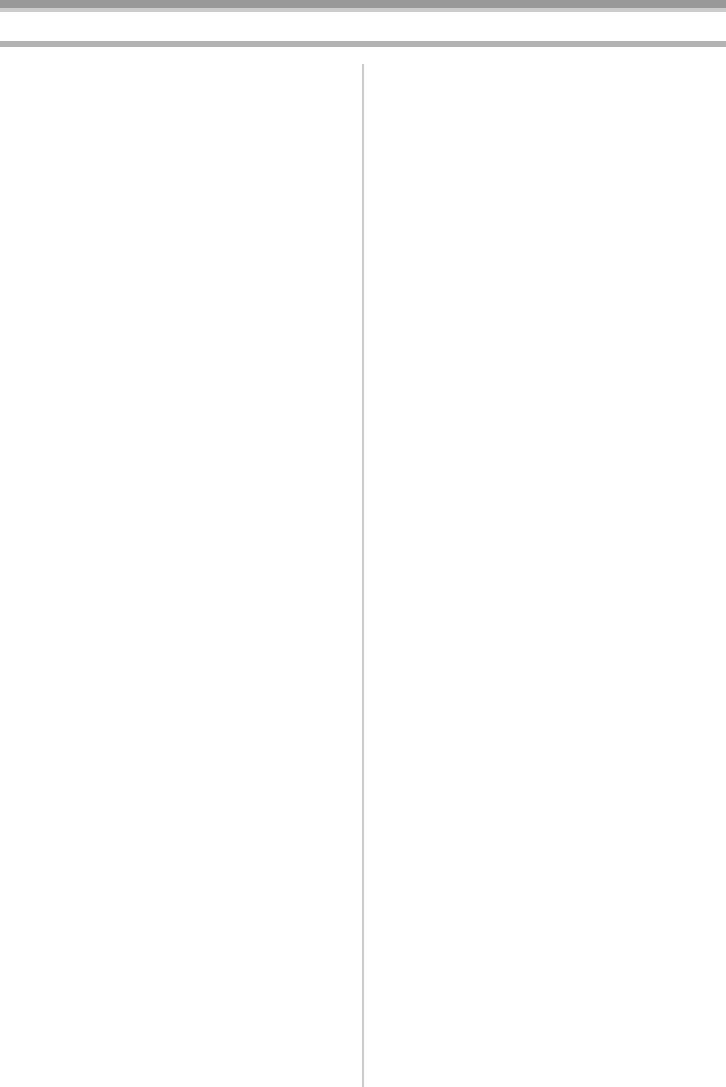
VQT1L47_UKR.book 93 ページ 年月日 水曜日 午後時4分
Зміст
Інформація для вашої безпеки ....................... 90
Ручна настройка фокуса............................... 130
Настроювання швидкості затвора/
Перед використанням
ширини діафрагми вручну .......................... 131
Приладдя .......................................................... 94
Додатково......................................................... 94
Режим відтворення
Визначення деталей та поводження
Відтворення з плівки ..................................... 132
з ними ............................................................. 94
Уповільнене відтворення/
Закріплення кришки об’єктива ...................... 96
Покадрове відтворення.............................. 133
Ремінна ручка................................................... 96
Функція пошуку зі змінною швидкістю......... 134
Живлення ......................................................... 97
Відтворення на екрані телевізора................ 134
Час заряджання і час запису .......................... 98
Відтворення з картки пам’яті ....................... 135
Вмикання камери............................................. 99
Видалення файлів, записаних на
Установлення дати і часу.............................. 100
картку пам’яті.............................................. 136
Використання монітора РКД......................... 101
Форматування картки пам’яті....................... 137
Робота з видошукачем.................................. 102
Захист файлів на карті .................................. 138
Швидкий пуск................................................. 102
Запис даних друку на картку пам’яті
Установлення/вилучення касети.................. 103
(дані DPOF) .................................................. 138
Встановлення/вилучення картки пам’яті .... 104
Вибір робочого режиму.................................. 106
Режим редагування
Як користуватися джойстиком .................... 106
Запис з касети на картку пам’яті ................. 139
Режим допомоги ............................................ 109
Перезапис на DVD або відеокасету
Вибір мови ...................................................... 109
(Дублювання) ............................................... 139
Робота з екраном меню ................................ 110
Використання ЦВ кабелю для запису
Настройка монітора РКД/видошукача......... 111
(Цифрове дублювання)............................... 140
Робота з дистанційним керуванням............. 112
Дублювання звуку.......................................... 141
Друк знімків шляхом прямого
Режим запису
підключення до принтера (PictBridge)....... 142
Перевірка перед записом ............................. 114
Запис на плівку .............................................. 115
З ПК
Перевірка запису ........................................... 117
Перед користуванням.................................... 144
Функція пошуку чистого місця ...................... 117
Встановлення/приєднання ............................ 148
Запис стоп-кадрів на картку пам’яті при
Програмне забезпечення .............................. 152
одночасному запису
Інше............................................................. 155
зображення на плівку ................................. 118
Запис стоп-кадрів на картку пам’яті
Меню
(фотознімки) ................................................ 118
Список меню................................................... 158
Функція наїзду/від’їзду камери ..................... 120
Меню зйомки .................................................. 160
Запис власного зображення ......................... 121
Меню відтворення.......................................... 161
Функція компенсації контрового світла ....... 122
Інші меню ........................................................ 161
Функція кольорового нічного бачення ......... 122
Режим м’якого відтінку шкіри....................... 123
Інше
Функція теле-макро ....................................... 123
Повідомлення ................................................. 162
Функція розчинення/проявлення.................. 124
Попередження/сигнали несправності .......... 163
Функція зменшення шуму вітру .................... 125
Функції, які не можна використовувати
Попередження зйомки землі (AGS) ............. 125
одночасно..................................................... 165
Запис з автоматичним таймером ................. 126
Перед тим, як звертатися у ремонт
Функція широкоекранного режиму/4:3 ........ 126
(Hесправності та заходи для усунення) .... 166
Функція стабілізатора зображення .............. 127
Застережні заходи під час роботи ............... 170
Функція керівних ліній ................................... 127
Пояснення термінології.................................. 174
Зйомка у різних ситуаціях
(Режим сцени).............................................. 128
Технічні характеристики
Отримання природних кольорів
Технічні характеристики ............................... 176
(Баланс білого) ............................................ 129
93
VQT1L47
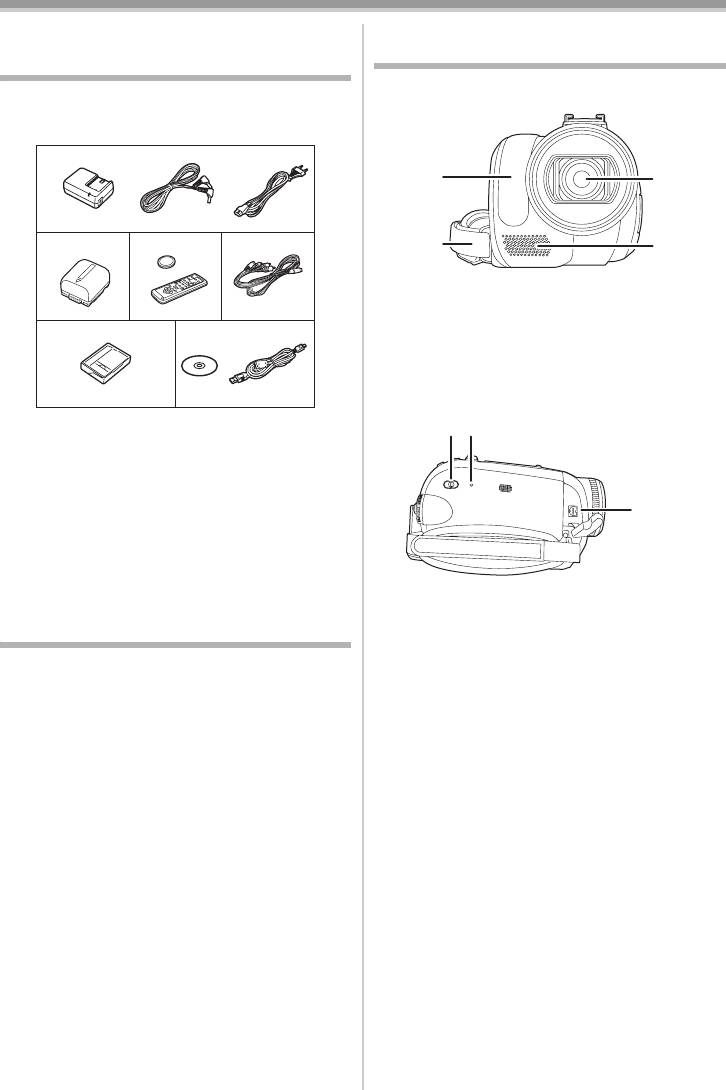
VQT1L47_UKR.book 94 ページ 年月日 水曜日 午後時4分
Перед використанням
Перед використанням
Визначення деталей та
поводження з ними
Приладдя
ª Камера
Далі перелічене приладдя, яке постачається
із цим продуктом.
1)
(1)
(3)
2)
3)
4)
(2)
(4)
(1) Датчик балансу білого -129-
Датчик дистанційного керування -113-
5)
6)
(2) Ремінна ручка -96-
(3) Об’єктив (LEICA DICOMAR)
(4)
Мікрофон (вбудований, стерео)
-121-, -125-
1) Адаптер змінного струму, підвідний
(5)
(6)
провід постійного струму, мережний
провід змінного струму -97-
2) Блок акумулятора -97-
3) Дистанційне керування, батарейка-
(7)
таблетка -112-
4) Multi cable -139-
5) Касета для чищення цифрових
відеоголівок -170-
6) Кабель USB і CD-ROM -142-, -144-
(5) Перемикач режимів [AUTO/MANUAL/
FOCUS] -114-, -128-, -129-, -130-, -131-
Додатково
(6) Кнопка скидання [RESET] -169-
(7) Вихідне гніздо аудіо-відео/S-Video
1) Адаптер змінного струму (VW-AD11E)
[A/V] -139-
2) Блок акумулятора
≥Використовуйте виключно Multi cable
(літієвий/VW-VBG130/1320 мАг)
кабель, що постачається разом з
3) Блок акумулятора
камерою, в іншому разі можуть
(літієвий/VW-VBG260/2640 мАг)
виникнути проблеми з
4) Блок акумулятора
прослуховуванням звуку.
(літієвий/VW-VBG6°/5800 мАг)
5) Тримач додаткового акумулятора
(VW-VH04)
6) Ширококутний об’єктив (VW-LW3707M3E)
7) Телеоб’єктив (VW-LT3714ME)
8) Комплект фільтра (VW-LF37WE)
9) Відеопідсвічування від постійного струму
(VW-LDC102E)
10) Лампочка для підсвічування від
постійного струму (VZ-LL10E)
11) Штатив (VW-CT45E)
12) Кабель ЦВ (VW-CD1E)
≥Деякі додаткові комплектуючі можуть бути
відсутні в деяких країнах.
° і
VW-VH04 (єь )
94
VQT1L47
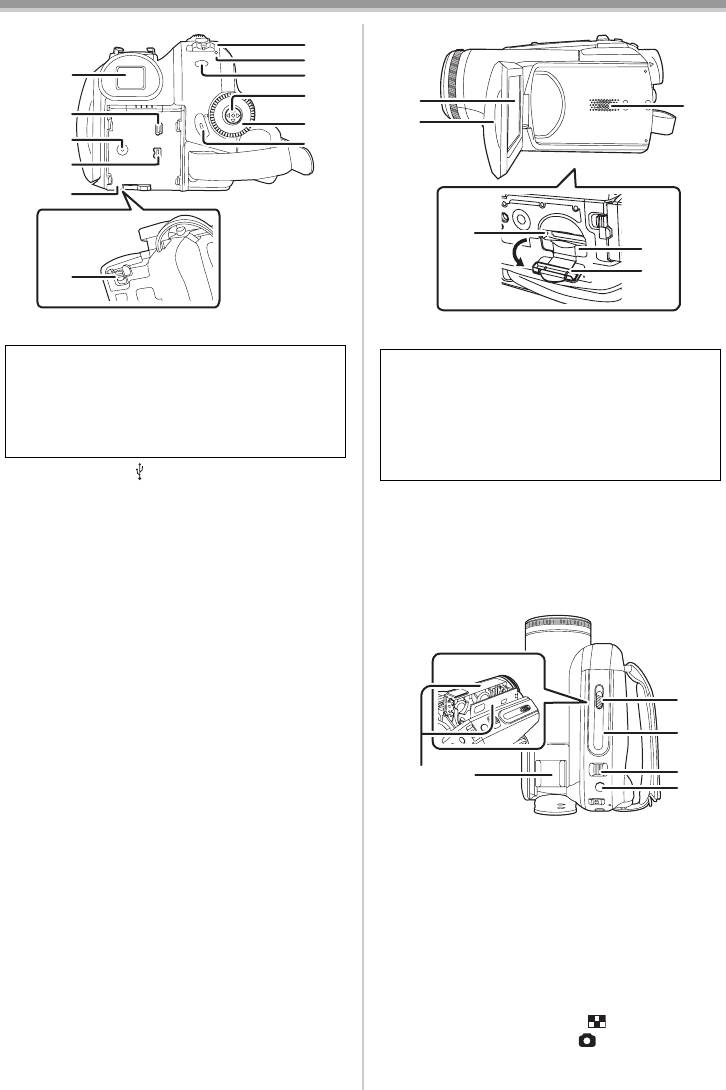
VQT1L47_UKR.book 95 ページ 年月日 水曜日 午後時4分
Перед використанням
(14)
(15)
(8)
(16)
(17)
(20)
(22)
(9)
(18)
(21)
(10)
(19)
(11)
(12)
(23)
(24)
(25)
(13)
(8) Видошукач -102-, -174-
(20) Монітор РКД -101-, -174-
Внаслідок обмежень технології
Внаслідок обмежень технології
виробництва РКД можлива наявність на
виробництва РКД можлива наявність на
екрані видошукача дрібних яскравих або
екрані РК-відеомонітора дрібних
темних цяток. Але це не є несправністю і
яскравих або темних цяток. Але це не є
не впливає на записане зображення.
несправністю і не впливає на записане
зображення.
(9) Гніздо USB [ ] -142-, 153
(10) Вхід живлення постійного струму
(21) Відкрита частина монітора РКД -101-
[DC/C.C.IN] -97-
(22) Динамік -132-
(11) Гніздо вхід/вихід ЦВ [DV] -140-
(23) Лампочка доступу до картки пам’яті
(12) Тримач батареї -97-
-105-
(13) Важілець вилучення акумулятора
(24) Гніздо картки пам’яті -104-
[BATTERY] -98-
(25) Кришка гнізда картки пам’яті -104-
(14) Вимикач живлення [OFF/ON] -99-
(15) Індикатор стану -97-
(16) Кнопка меню [MENU] -110-
(17) Джойстик -106-
(18) Диск робочого режиму -106-
(19) Кнопка пуску/зупинення запису -115-
(28)
(29)
(26)
(27)
(30)
(31)
(26) Тримач касети -103-
(27) Посадочне місце для додаткового
приладдя
≥Такі прилади, як відеолампа постійного
струму (VW-LDC102E; постачається
окремо), кріпляться тут.
(28) Важілець викиду касети [OPEN/EJECT]
-103-
(29) Кришка касетного відсіку -103-
(30) Важілець трансфокатору [W/T] -120-
Регулятор гучності [s /VOLr] -132-
(31) Кнопка фотознімку [ ] -118-
95
VQT1L47
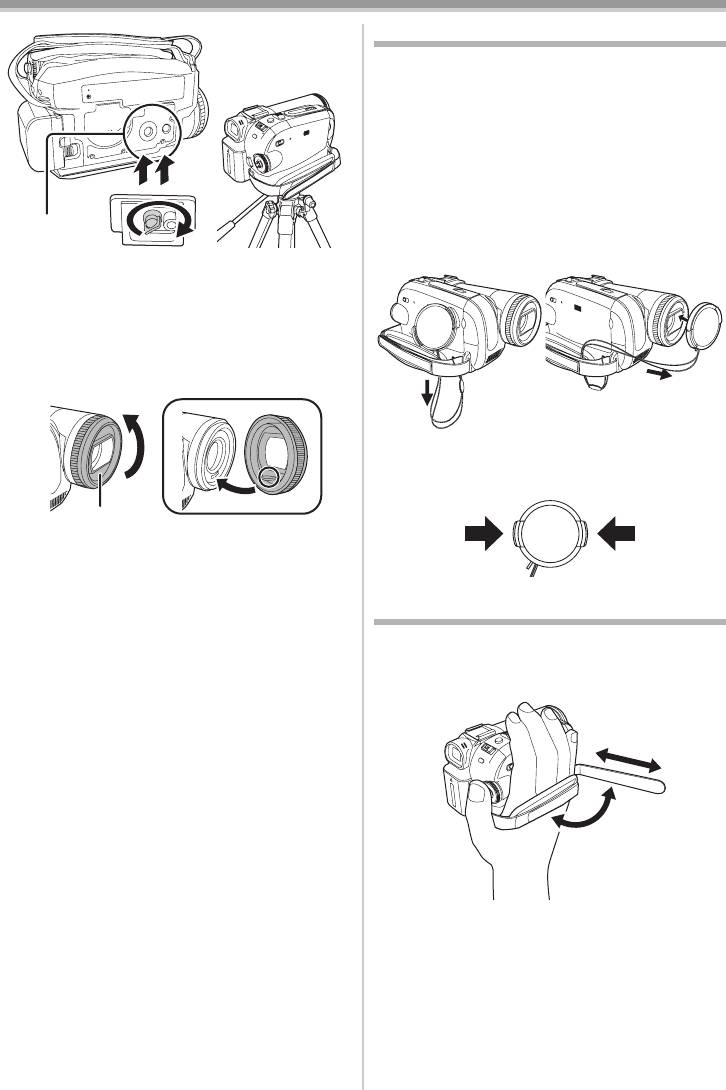
VQT1L47_UKR.book 96 ページ 年月日 水曜日 午後時4分
Перед використанням
Закріплення кришки об’єктива
Кришка об’єктива виконує функцію захисту
об’єктива.
≥Кришка об’єктива та шнурок кришки
об’єктива постачаються приєднаними до
ремінної ручки.
≥Якщо ви не використовуєте кришку
об’єктива, протягніть кришку об’єктива у
напрямку, позначеному стрілкою. 1
≥Використовуйте кришку для захисту
(32)
об’єктива під час перерви у зйомці.
2
(32) Гніздо штатива
Являє собою отвір для закріплення камери на
додатковому штативі/VW-CT45E. (Будь ласка,
уважно ознайомтесь з робочими інструкціями
відносно закріплення відеокамери на
штативі.)
≥Закріпіть інший кінець ременя таким же чином.
2
1
2
1
≥Щоб зняти кришку об’єктива, сильно
натисніть на кнопки.
(33)
(33) Бленда об’єктива
Щоб зняти бленду, поверніть її проти
годинникової стрілки 1. Щоб закріпити її,
вставте у проріз 2, після чого поверніть за
Ремінна ручка
годинниковою стрілкою.
Відрегулюйте довжину ременя до руки.
≥Захисний пристрій MC або фільтр ND з
1 Відрегулюйте довжину ремінця та
комплекту фільтра (VW-LF37WE;
додатково) кріпляться перед блендою
положення подушечки.
об’єктива. Не встановлюйте на бленду
інших аксесуарів. (За виключенням кришки
обєктиву)
2
(Додаткова інформація наведена в інструкції
з експлуатації комплекту фільтра.)
≥Перед встановленням телеоб’єктива
(VW-LT3714ME; додатково) або
1
ширококутного об’єктива (VW-LW3707M3E;
додатково) спочатку зніміть бленду
3
об’єктива.
(Додаткова інформація наведена в інструкції
з експлуатації телеоб’єктива та
ширококутного об’єктива.)
1 Перекиньте ремінець.
≥Якщо зі встановленими 2 аксесуарами
2 Відрегулюйте довжину.
об’єктива – наприклад, фільтром ND і
3 Закріпіть ремінець.
телеоб’єктивом – пересунути важілець [W/T]
в бік [W], матиме місце затемнення у 4 кутах
зображення. (Eфект віньєтування)
(Прикріплюючи 2 аксесуари об’єктива,
спочатку зніміть бленду об’єктива, а потім їх
приєднуйте.)
96
VQT1L47
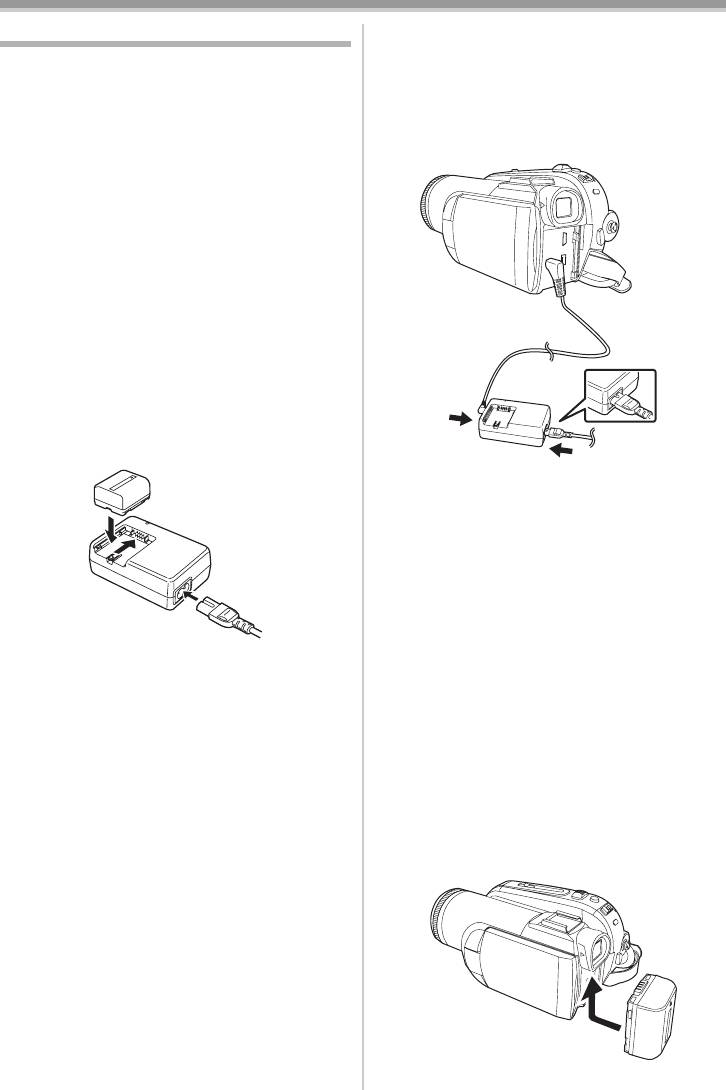
VQT1L47_UKR.book 97 ページ 年月日 水曜日 午後時4分
Перед використанням
Живлення
ª
Підключення до розетки змінного
струму
ª Заряджання акумулятора
При підключеному адаптері змінного струму
Продукт надається з незарядженим
пристрій знаходиться в режимі очікування.
акумулятором. Перед початком роботи його
Первісний контур завжди “працює”, якщо
треба зарядити.
адаптер змінного струму підключений до
≥Час заряджання акумулятора (
-98-)
електричної розетки.
≥Ми рекомендуємо використовувати
акумулятори Panasonic. (-94-)
≥При використанні інших акумуляторів якість
роботи цієї камери не може бути
гарантована.
≥Якщо підвідний провід пост. струму
підключений до адаптера змінного струму,
акумулятор не буде заряджатися.
Відключіть підвідний провід пост. струму від
адаптера змінного струму.
1 З’єднайте мережний провід змінного
струму з адаптером змінного струму і
мережною розеткою.
1
2 Встановіть акумулятор на спеціальну
платформу, вирівнявши мітки, а потім
міцно вставте його.
1 З’єднайте мережний провід змінного
струму з адаптером змінного струму і
мережною розеткою.
2 З’єднайте підвідний провід пост. струму
з адаптером змінного струму.
3 Підключіть підвідний провід пост.
струму до відеокамери.
≥Вихідний штепсель мережного проводу
змінного струму не повністю входить у
гніздо адаптера змінного струму. Як
ª Лампочка заряджання
показано на мал. 1, залишається
Світиться: Заряджання
пропуск.
Згасла: Зарядження завершене
≥Не використовуйте шнур живлення для
Мигтить: Акумулятор перерозряджений
іншого обладнання, оскільки він
(надмірно розряджений). Через
призначений виключно для цієї
деякий час лампочка засвітиться, і
відеокамери. Також не використовуйте
почнеться звичайне заряджання.
для даної камери шнур живлення від
Якщо температура акумулятора
іншого обладнання.
дуже висока або низька, лампочка
ª
Установлення акумулятора
[CHARGE] мигтить, і заряджання
Приставте акумулятор до тримача
триває більше часу, ніж звичайно.
акумулятора й засуньте його до клацання.
97
VQT1L47
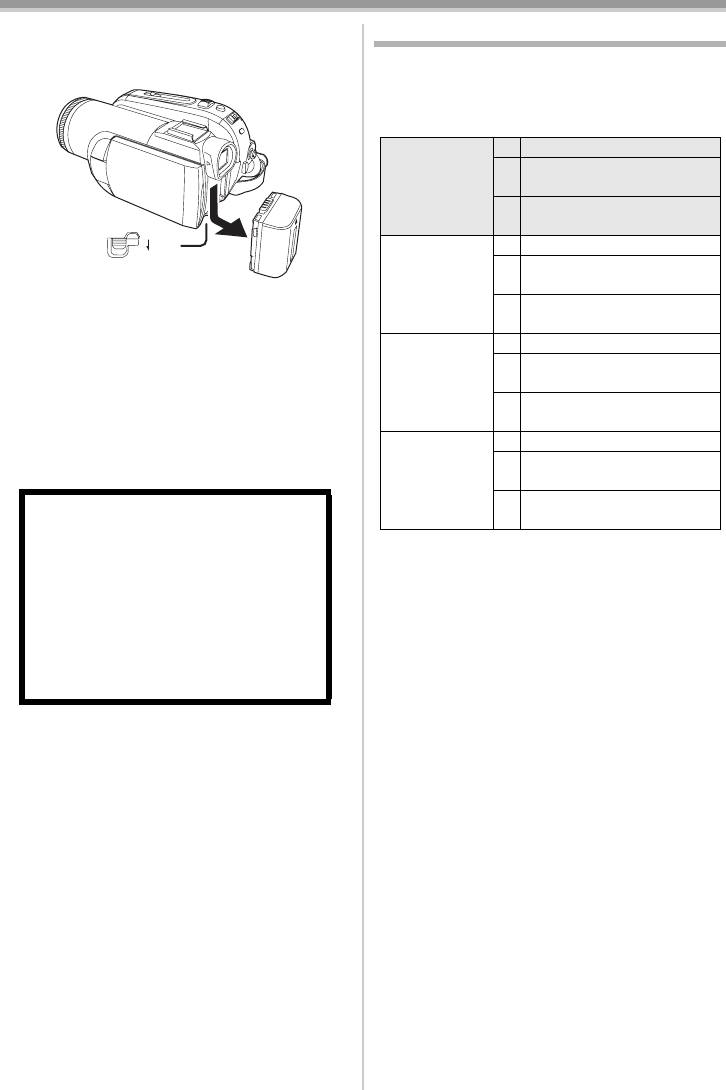
VQT1L47_UKR.book 98 ページ 年月日 水曜日 午後時4分
Перед використанням
ª Вилучення акумулятора
Час заряджання і час запису
Зсунувши важілець [BATTERY], висуньте
Час, зазначений у таблиці далі, дійсний для
акумулятор і витягніть його.
температури оточуючого середовища 25 oC та
вологості 60%. Якщо температура вища або
нижча 25 oC, зарядження може збільшитись.
Акумулятор у
A 1 год. 40 хв.
комплекті/
B 1 год. 15 хв.
(7,2 В/
(1 год. 10 хв.)
640 мАг)
C 30 хв.
(30 хв.)
BATTERY
VW-VBG130
A 2 год. 40 хв.
(7,2 В/
B 2 год. 10 хв.
1320 мАг)
(2 год.)
≥Притримуйте акумулятор рукою, щоб він не
C 55 хв
впав.
(55 хв.)
≥При встановленні або вилученні
VW-VBG260
A 4 год. 55 хв.
акумулятора переконайтеся, що вимикач
(7,2 В/
B 4 год. 25 хв.
[OFF/ON] встановлено в положення [OFF].
2640 мАг)
(4 год. 5 хв.)
≥Не нагрівати, оберігати від вогню.
≥Не залишайте акумуляторний(ні) блок(и) в
C 1 год. 55 хв.
автомобілі під прямими сонячними
(1 год. 50 хв.)
променями впродовж тривалого часу при
VW-VBG6
A 10 год. 30 хв.
зачинених дверях та вікнах.
(7,2 В/
B 10 год. 10 хв.
5800 мАг)
(9 год. 25 хв.)
C 4 год. 30 хв.
УВАГА
(4 год. 10 хв.)
Якщо батарейка встановлена
A Час заряджання
неправильно, існує небезпека
B Максимальний час безперервного
вибуху. Замінюйте її тільки на
запису
аналогічну батарейку або батарейку
C Фактичний час запису
подібного типу, відповідно до
(Фактичний час запису відповідає часу запису
рекомендацій виробника
на касеті, протягом якого чергуються операції
обладнання. Використані батарейки
запису та зупинки, ввімкнення та вимкнення
утилізуйте згідно з інструкціями
пристрою, переміщення важільця, тощо)
компанії-виробника.
“1 год. 10 хв.” означає 1 годину 10 хвилин.
≥Час зарядження і запису зазначений у
Повідомлення про батарейку, яка
таблиці приблизно. В таблиці наведені
перезаряджається
приблизні значення часу запису при роботі з
Акумулятор призначений для повторного
видошукачем. В дужках указаний час запису
використання.
при користуванні монітором РКД.
Дотримуйтесь місцевих норм щодо повторного
використання.
98
VQT1L47
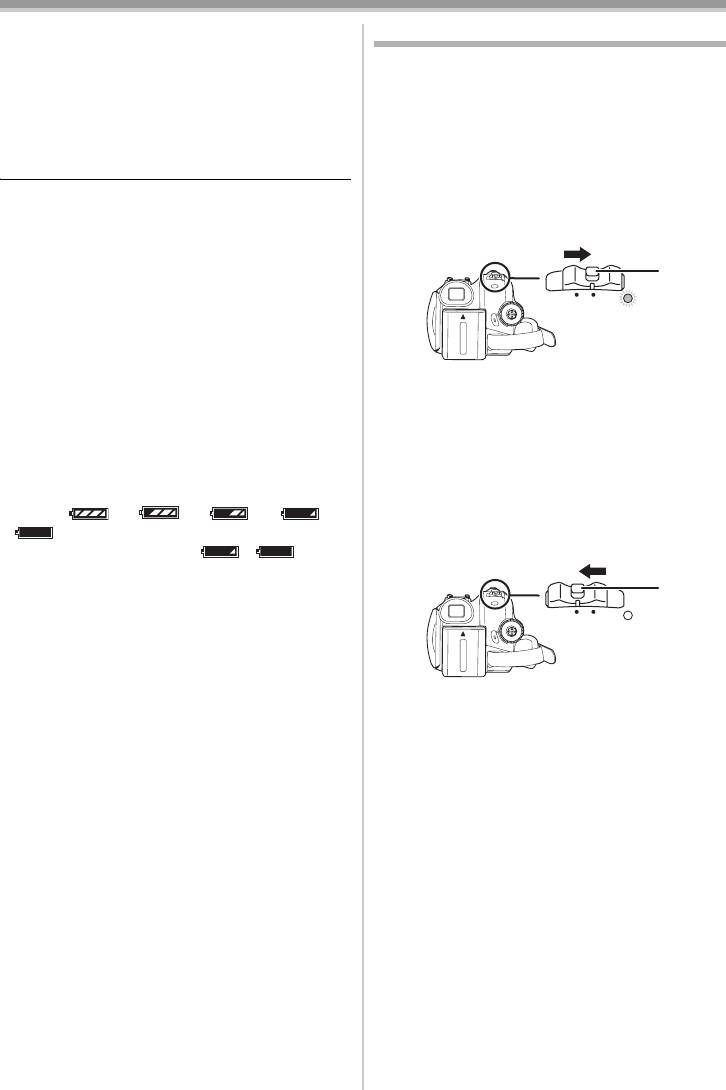
VQT1L47_UKR.book 99 ページ 年月日 水曜日 午後時4分
Перед використанням
≥Акумулятор може повторно заряджатися
Вмикання камери
приблизно 500 разів.
Якщо увімкнути живлення камери при
≥Для довготривалого запису (2 години або
зачиненій заслінці об’єктива, це може
більше для безперервного запису, 1 година
призвести до збоїв у роботі автоматичної
або більше для фактичного запису)
настройки балансу білого (-174-). Обов’язково
рекомендується використовувати блок
відкрийте заслінку об’єктива, перш ніж
батареї VW-VBG130, VW-VBG260 і VW-
увімкнути відеокамеру.
VBG6.
ª
Як увімкнути живлення
≥Фактичний час запису може бути менший,
1 Натискаючи кнопку 1, встановіть
ніж зазначено. Час запису вказаний в
вимикач [OFF/ON] у положення [ON].
таблиці приблизно. Час запису скорочується
в наступних випадках:
≥У разі одночасного використання
1
видошукача і РКД монітора при повороті
монітора вперед, наприклад, для зйомки
OFF
ON
самого себе та ін.
≥При використанні цієї камери з
ввімкненим монітором РКД з параметром
[POWER LCD].
≥Індикатор стану засвічується червоним
≥Після використання або заряджання
кольором і живлення вимикається.
акумулятори нагріваються. Сам корпус
≥У режимах запису на плівку або на картку
відеокамери після роботи також
пам’яті, якщо вимикач [OFF/ON]
нагрівається. Це нормально.
встановлено на [ON], при закриванні РКД
≥Із зменшенням заряду акумулятора
та видошукача живлення вимкнеться.
покажчики на дисплеї змінюються таким
ª
Як вимкнути живлення
чином: # # # #
1 При натисненні кнопки 1 встановіть
. Якщо акумулятор розряджається, на
вимикач [OFF/ON] на [OFF].
дисплеї мигтять значки ( ).
1
OFF
ON
≥Якщо камера не використовується,
встановіть вимикач [OFF/ON] у
положення [OFF].
≥Індикатор стану погасне, і живлення
вимкнеться.
99
VQT1L47
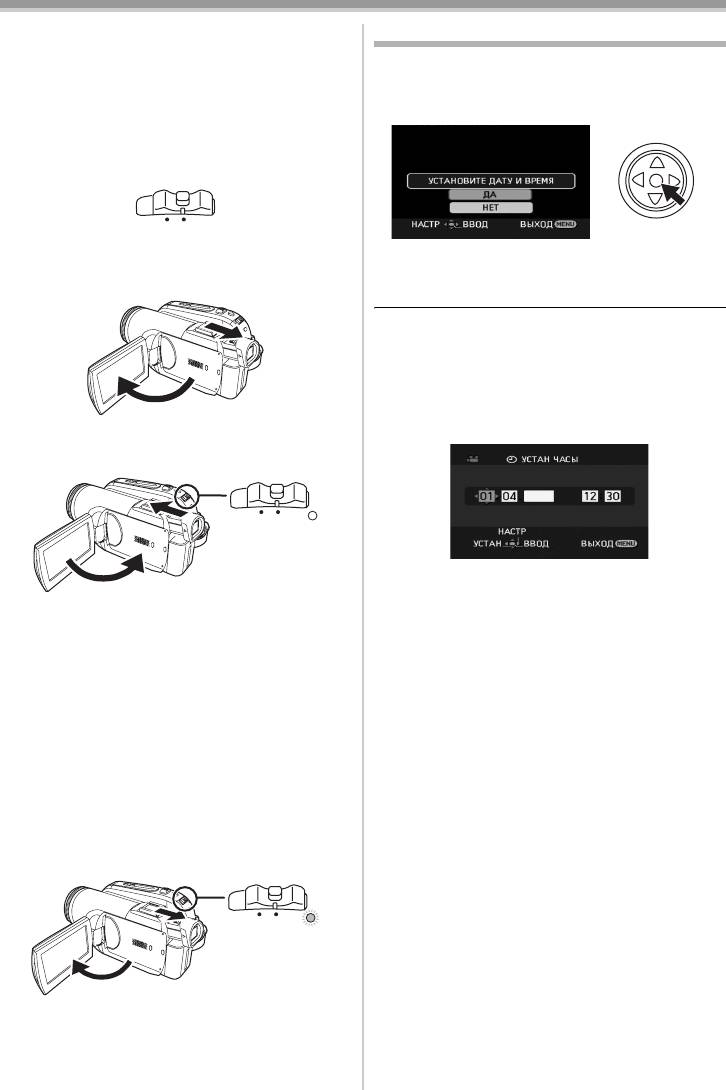
VQT1L47_UKR.book 100 ページ 年月日 水曜日 午後時4分
Перед використанням
ª Як увімкнути та вимкнути
Установлення дати і часу
живлення за допомогою РКД/
При першому включенні відеокамери
видошукача
з’явиться надпис [УСТАНОВИТЕ ДАТУ И
У режимах запису на плівку або на картку
ВРЕМЯ].
пам’яті, якщо вимикач [OFF/ON] встановлено
на [ON], живлення може бути увімкнено та
вимкнено шляхом відкривання та закривання
РКД та видошукача.
OFF
ON
1 Щоб розпочати роботу, відкрийте РКД
≥Виберіть [ДА] та натисніть на центр
або витягніть видошукач. (-101-)
джойстику. Для встановлення дати та часу
виконайте операції 2 та 3, наведені нижче.
Якщо на екрані вказане неправильне число/
час, виправте його.
≥Переведіть камеру в режим запису на
плівку або картку пам’яті.
1 Встановіть [ОСН. ФУНК.] >> [УСТАН
ЧАСЫ] >> [ДА]. (-110-)
≥Увімкнеться РКД або видошукач.
2 Закрийте РКД та сховайте видошукач.
2008
OF
F
ON
2 Натисніть джойстик ліворуч або
праворуч для вибору пункту настройки.
≥Живлення не вимкнеться, поки не
Потім натисніть джойстик вгору чи вниз,
зачинено РКД та не складено видошукач.
щоб задати потрібне значення.
≥Індикатор статусу автоматично погасне, і
≥Рік змінюється наступним чином:
живлення вимкнеться. (Якщо функцію
2000, 2001, ..., 2089, 2000, ...
швидкого пуску увімкнено [ВКЛ] (-102-),
≥Використовується 24-годинна система
пристрій перейде у режим очікування
зазначення часу.
швидкого пуску і індикатор статусу
3 Підтвердіть вибір натисканням на
загориться зеленим кольором.)
джойстик.
≥Під час запису на плівку, навіть якщо
≥Робота годинника починається з
зачинено РКД та складено видошукач,
[00] секунд.
живлення не вимкнеться.
ª
Про дату/час
3 Для увімкнення живлення та
≥Функція відліку дати і часу приводиться в
використання відеокамери відкрийте
дію від вбудованої літієвої батареї.
РКД чи висуніть видошукач.
≥Обов’язково звірте час перед початком
запису, тому що вбудований годинник не
дуже точний.
OFF
ON
≥Індикатор стану засвічується червоним
кольором і живлення вимикається.
100
VQT1L47
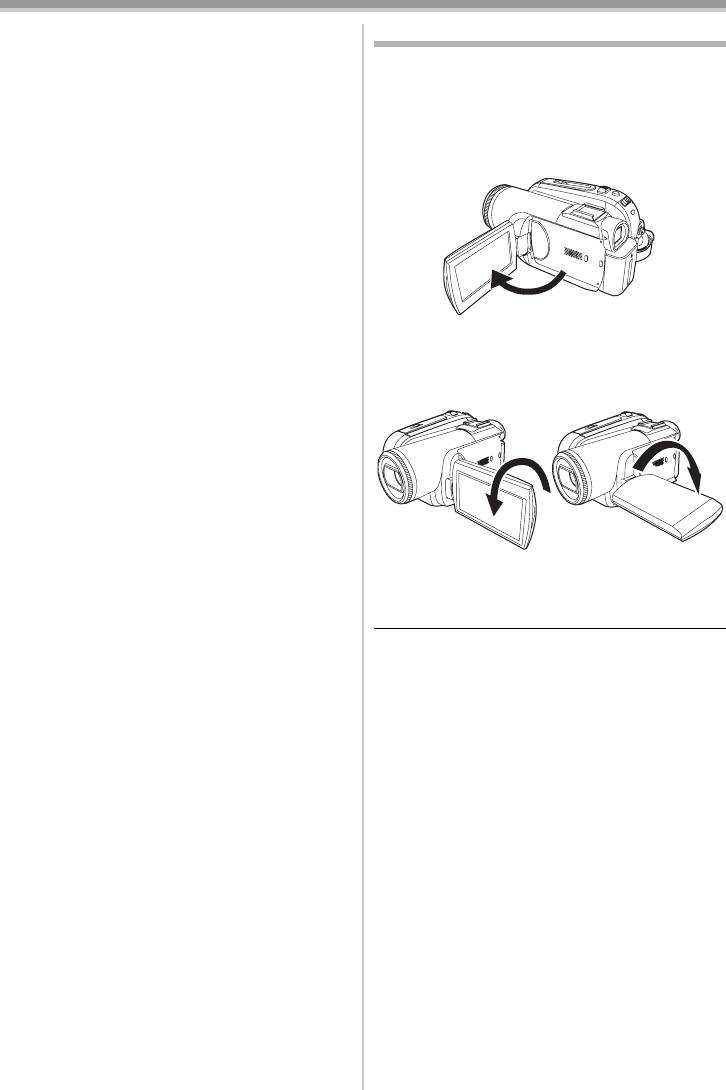
VQT1L47_UKR.book 101 ページ 年月日 水曜日 午後時4分
Перед використанням
ª Перезаряджання вбудованої
Використання монітора РКД
літієвої батареї
Можна записати зображення, водночас
≥Якщо при вмиканні камери висвітлюється
переглядаючи його на відкритому моніторі
значок [0] або [--], це означає, що
РКД.
вбудована літієва батарея скоро
1 Натисніть пальцем на відкриту частину
розрядиться. Щоб зарядити батарею,
монітора ЖКД та відведіть монітор ЖКД
виконайте наведені нижче операції. Після
у напрямку, позначеному стрілкою.
заряджання, при першому увімкненні
живлення з’явиться [УСТАНОВИТЕ ДАТУ И
ВРЕМЯ]. Виберіть [ДА] і встановіть дату та
час.
Під’єднайте до камери мережевий адаптер
чи зовнішню батарею, вбудована літієва
батарея зарядиться. Залиште камеру в
такому положенні приблизно на 24 години,
після чого функція відліку дати і часу
≥Монітор можна відкрити максимум на 90o.
повернеться в робочий стан приблизно на 6
2 Відрегулюйте кут монітора РКД за
місяців. (Навіть якщо вимикач [OFF/ON]
власним бажанням.
встановлений на [OFF], заряджання батареї
продовжується.)
1 180o 2 90o
≥Його можна повернути максимум на 180o
1 в бік об’єктива або на 90o 2 в бік
видошукача.
≥Яскравість та насиченість кольору монітора
РКД можна настроїти з меню.
≥Якщо монітор відкрити або повернути з
надмірним зусиллям, це може пошкодити
камеру або вивести її з ладу.
≥Якщо монітор РКД повернуто на 180o в бік
об'єктива, а видошукач витягнено (при
зйомці самого себе), монітор РКД та
видошукач будуть працювати одночасно.
101
VQT1L47
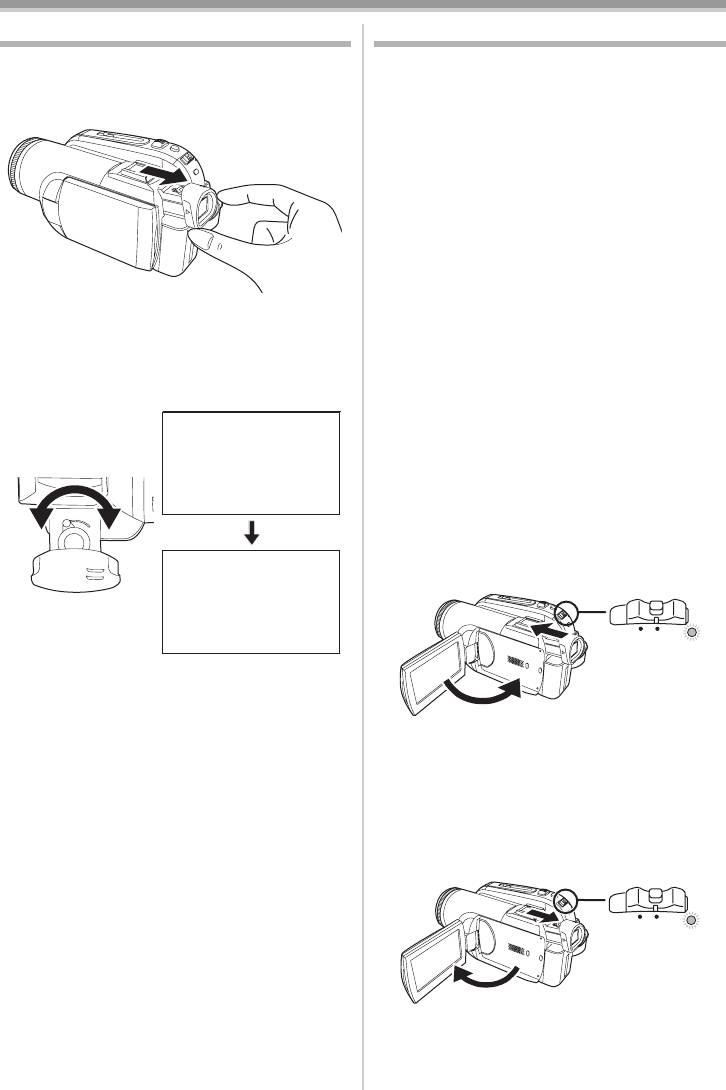
VQT1L47_UKR.book 102 ページ 年月日 水曜日 午後時4分
Перед використанням
Робота з видошукачем
Швидкий пуск
Якщо швидкий пуск увімкнено, енергія
ª Як висунути видошукач
батареї продовжує витрачатися, навіть якщо
1 Витягніть видошукач та висуньте його,
РКД та видошукач сховано.
натиснувши на відповідну кнопку.
Відеокамера знов перейде в режим запису/
паузи приблизно через 1,7 секунди після того,
як РКД чи видошукач знов буде відкрито.
≥Зверніть увагу, що в режимі швидкого пуску
витрачається близько половини енергії
порівняно з енергією, що витрачається під
час паузи у записі. Використання швидкого
пуску скорочує доступний час запису/
відтворення.
≥Режим активується тільки у наступних
випадках.
≥Видошукач увімкнеться. (Якщо відкрито
≥Встановлено касету або картку пам’яті, при
РКД монітор, видошукач відключається.)
цьому заданий режим запису на касету.
Встановлено картку пам’яті, при цьому
ª Настройка поля зору
заданий режим запису на картку пам’яті.
1 Настройте фокусування за допомогою
≥При використанні адаптеру змінного струму
ручки корекції лінзи.
Режим швидкого старту може
використовуватися, навіть якщо касета/
картка пам’яті не вставлена.
≥Задайте режим запису на картку пам’яті/
плівку.
12:30:4512:30:4512:30:45
12:30:4512:30:4512:30:45
1 Встановіть [НАСТРОЙКИ] >>
1. 1. 20081. 1. 20081. 1. 2008
15.10. 200715.10. 200715.10. 2007
[БЫСТР. СТАРТ] >> [ВКЛ]. (-110-)
2 В той час, як перемикач [OFF/ON]
залишається в положенні [ON], закрийте
РКД та сховайте видошукач.
12:30:45
12:30:45
1. 1. 2008
15.10. 2007
OFF
ON
≥Яскравість видошукача можна налагодити з
меню.
≥Засвітиться зелена лампочка і камера
перейде у режим очікування швидкого
пуску.
≥Відеокамери на перемикнеться у режим
очікування швидкого запуску при
закритому РКД та засунутому
видошукачу.
3 Відкрийте монітор РКД чи видошукач.
OFF
ON
≥Засвітиться червона лампочка і
приблизно через 1,7 секунди після
увімкнення камера перейде у режим
паузи у запису.
102
VQT1L47
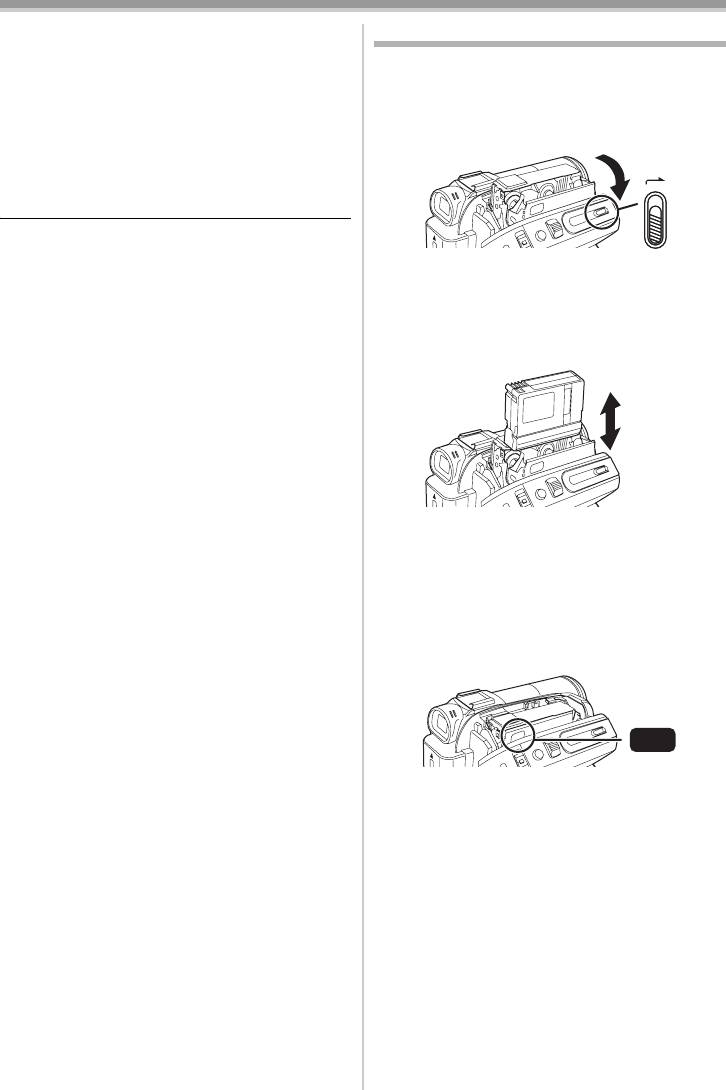
VQT1L47_UKR.book 103 ページ 年月日 水曜日 午後時4分
Перед використанням
ª Для скасування швидкого старту
Установлення/вилучення касети
1 Встановіть [НАСТРОЙКИ] >>
1 Підключить адаптер змінного струму або
[БЫСТР. СТАРТ] >> [ВЫКЛ]. (-110-)
акумулятор та увімкніть живлення.
≥Якщо перемикач [OFF/ON] переведений у
2 Зсуньте важілець [OPEN/EJECT] та
положення [OFF], коли пристрій перебуває в
відкрийте кришку касетного відсіку.
режимі очікування з швидким стартом,
живлення вимикається.
≥Якщо режим очікування триває понад 30
OPEN/
EJECT
хвилин, індикатор стану згасне, і камера
повністю вимкнеться.
≥Режим швидкого старту та живлення
вимикаються у наступних випадках.
≥Якщо кришка касетного відсіку буде
≥При повороті диску робочого режиму.
повністю відкрита, тримач касети
≥При вийманні батареї або адаптера
висунеться назовні.
змінного струму.
3 Після висування тримача можна
≥При одночасному вийманні касети та
встановити або вилучити касету.
картки пам’яті під час використання
батареї в режимі запису на касету.
≥при вийманні картки пам’яті під час
використовування батареї в режимі
запису на картку.
≥При швидкому пуску камери, якщо заданий
автоматичний баланс білого, налаштування
балансу білого може потребувати деякого
часу, якщо джерело освітлення сцени
відрізняється від того, що був у попередній
≥При установленні касети поверніть її
сцені. (Але при використанні функції
потрібним боком, як показано на
кольорового нічного бачення зберігається
малюнку, а потім міцно встановіть до
баланс білого останньої знятої сцени.)
упору.
≥Якщо увімкнути живлення в режимі
≥Під час вилучення тримайте касету рівно.
очікування швидкого старту, коефіцієнт
4 Щоб засунути тримач касети, натисніть
трансфокаційного збільшення
на відмітку [PUSH] 1.
встановлюється 1k, а розмір зображення
може відрізнятися від заданого перед
швидким стартом.
≥Якщо [ЭНЕРГОСБЕРЕЖ] (
-160-) встановлено
1
на [5 МИНУТ] та пристрій автоматично
PUSH
переходить у режим очікування швидкого
старту, встановіть перемикач [OFF/ON] у
положення [OFF], потім знову у [ON]. Потім
≥Тримач касети засунеться.
закрийте РКД і сховайте видошукач, потім
5 Тільки після того, як тримач касети буде
знову відкрийте РКД і витягніть видошукач.
повністю засунутий, щільно закрийте
кришку касетного відсіку.
103
VQT1L47
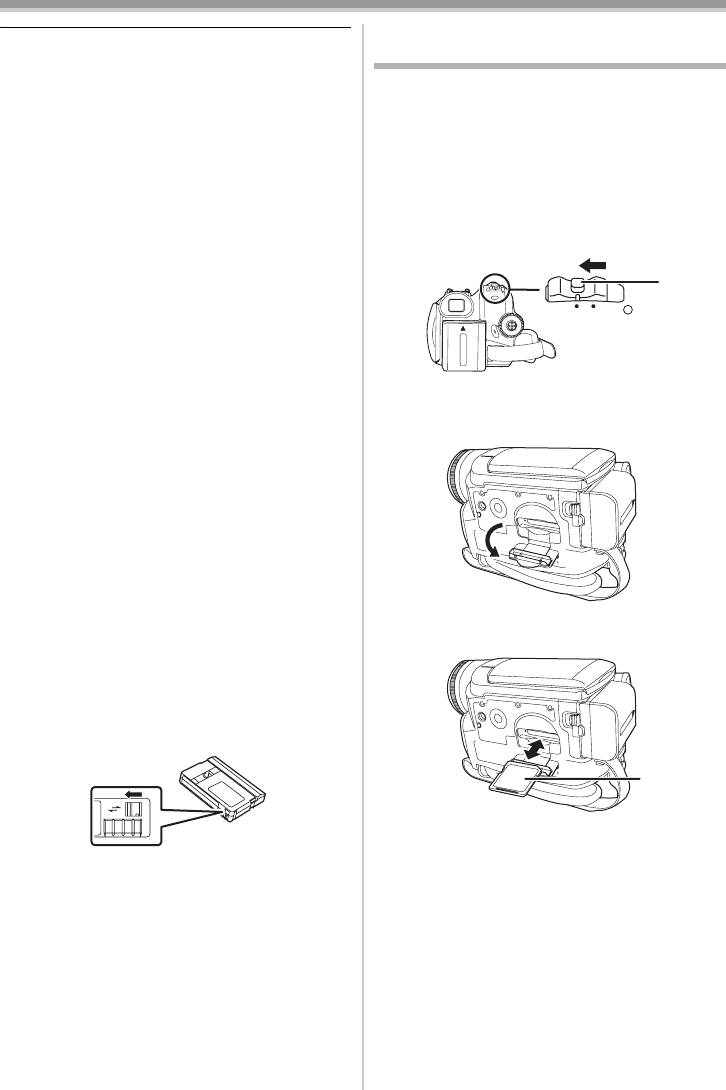
VQT1L47_UKR.book 104 ページ 年月日 水曜日 午後時4分
Перед використанням
Встановлення/вилучення картки
≥Якщо встановлено раніше записану касету,
пам’яті
скористайтесь функцією пошуку вільного
місця, щоб знайти місце, з якого ви хочете
Перед встановленням або вилученням картки
продовжити запис. Якщо ви бажаєте
пам’яті встановіть вимикач [OFF/ON] у
виконати запис поверх зробленого раніше,
положення [OFF].
знайдіть місце, з якого запис буде
≥Якщо картка встановлюється або
продовжений.
вилучається при увімкненому живленні,
≥Закриваючи кришку касетного відсіку,
можуть виникнути проблеми у роботі картки
будьте уважні, щоб не защемити що-небудь
пам’яті або дані, записані на картці, можуть
– наприклад, провід.
бути втрачені.
≥Після використання не забудьте повністю
1 Вимкнення живлення 1.
перемотати касету назад, вилучити її та
покласти у футляр. Зберігайте футляр у
1
стоячому положенні. (
-173-)
≥У випадку виникнення конденсації на
OFF
ON
об’єктиві або корпусі відеокамери, навіть
якщо не висвітилось попередження про
конденсацію на РКД чи видошукачі, не
відкривайте кришку касетного відсіку,
≥Переконайтеся, що індикатор стану
оскільки конденсат може з’явитися на
вимкнувся.
голівках або на плівці касети. (
-170-)
2 Відкрийте кришку гнізда картки пам’яті.
ª Якщо тримач касети не висувається
≥Повністю закрийте кришку касетного
відсіку, потім знову повністю відкрийте її.
≥Перевірте, чи не розрядився акумулятор.
ª
Якщо тримач касети не засувається
≥Встановіть вимикач [OFF/ON] на [OFF], потім
знову на [ON].
≥Перевірте, чи не розрядився акумулятор.
ª Захист від випадкового стирання
3 Вставте/вилучіть картку пам’яті у/з
Якщо шторка захисту від випадкового
гнізда картки пам’яті.
стирання 1 касети відкрита (зсунута в бік
стрілки [SAVE]), запис на касету не може бути
здійснений. Щоб виконати запис, закрийте
шторку захисту від випадкового стирання
(пересуньте її в бік стрілки [REC]).
1
1
R E C
SAVE
≥Установіть картку пам’яті етикеткою 1
до себе та засуньте її рівно, одним рухом
до упору.
≥При вилученні картки пам’яті натисніть на
картку, а потім вийміть її.
4 Міцно закрийте кришку гнізда картки
пам’яті.
104
VQT1L47
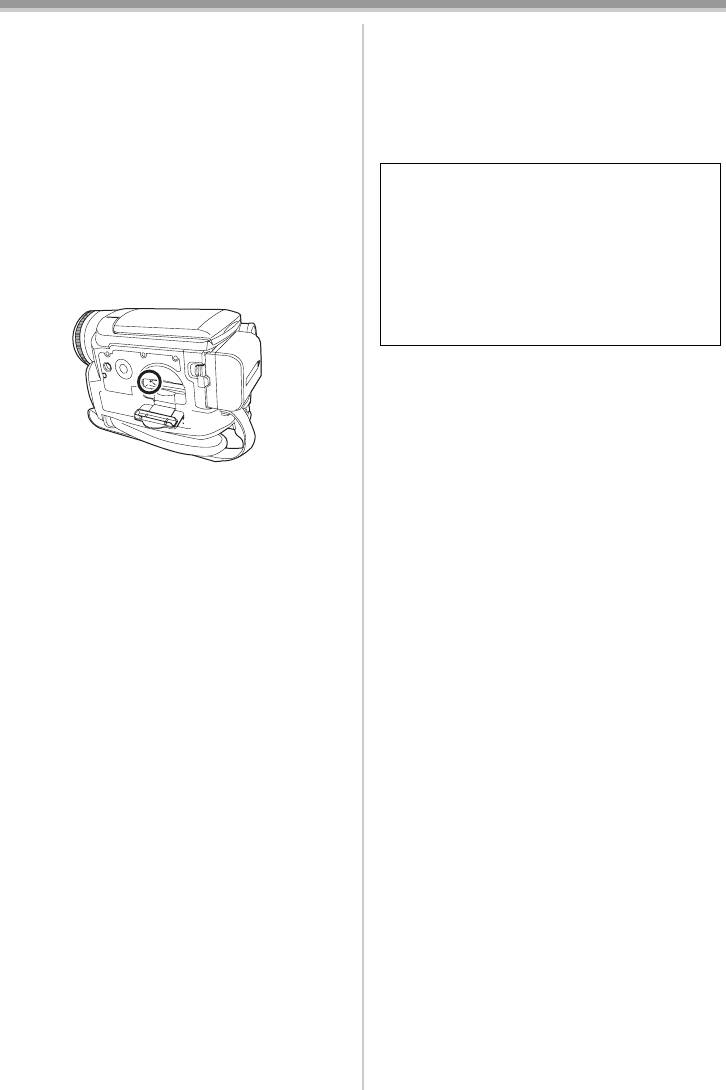
VQT1L47_UKR.book 105 ページ 年月日 水曜日 午後時4分
Перед використанням
ª Про картку пам’яті
ª
Картка SD
≥Не форматуйте картку пам’яті на іншій
≥Ємність пам’яті, вказана на етикетці пам’яті
відеокамері або персональному
SD, відповідає загальній ємності, включаючи
комп’ютері. Від цього картка може
ємність, необхідну для захисту і здійснення
зробитися непридатною до
авторських прав, і об’єм основної пам’яті
використання.
для відеокамери, персонального
≥Якщо потрібно використати карти пам’яті
комп’ютера або іншої апаратури.
ємністю 4 ГБ, можна використовувати лише
карти пам’яті SDHC.
Цей пристрій сумісний з картками пам’яті
≥Картки пам’яті більш ніж на 4 ГБ без
SD і SDHC. Картки пам’яті SDHC можна
логотипа SDHC не відповідають технічним
використовувати тільки з пристроями, які
характеристикам пам’яті SD.
з ними сумісні. Не можна використовувати
картки пам’яті SDHC з пристроями,
ª
Лампочка доступу до картки
сумісними тільки з картками пам’яті SD.
пам’яті
(При використанні картки пам’яті SDHC з
іншим пристроєм обов’язково прочитайте
інструкції з експлуатації цього пристрою.)
ª
Про перемикач захисту від запису
на картці пам’яті SD
≥На картці пам’яті SD є перемикач захисту
від запису. Якщо перемикач зсунутий у
положення [LOCK], не можна зробити запис
на карту, видалити з неї дані або
≥При звертанні камери до картки пам’яті
форматувати її. Якщо він зсунутий назад, це
(зчитуванні, запису, відтворенні, стиранні та
можливо.
ін.) засвічується лампочка доступу.
≥Виконання наступних операцій при
засвіченій лампочці доступу може призвести
до пошкодження картки пам’яті або
записаних даних та викликати несправності
у роботі відеокамери.
≥Встановлення та видалення картки
пам’яті.
≥Залучення вимикача [OFF/ON] або диска
робочого режиму.
≥Виймання батареї або вимкнення
адаптера змінного струму.
105
VQT1L47
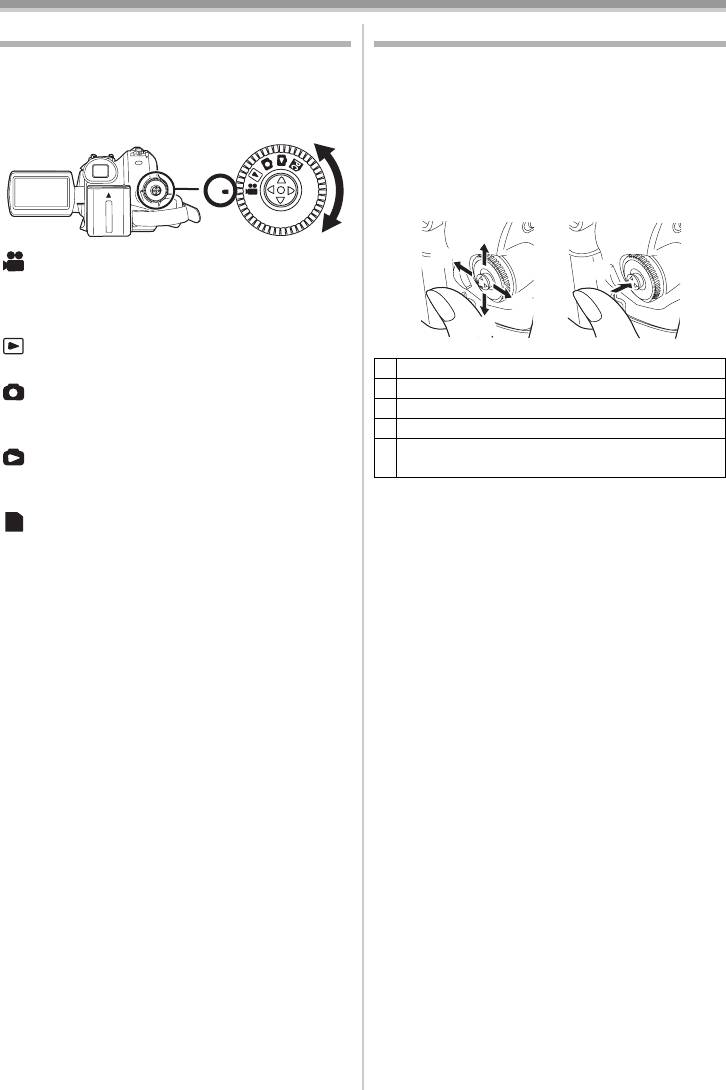
Перед використанням
Вибір робочого режиму
Як користуватися джойстиком
Поверніть диск робочого режиму й оберіть
ª Основні операції, які виконуються
потрібний режим.
за допомогою джойстику
1 Поверніть диск робочого режиму.
Робота з екраном меню і вибір файлів для
≥Встановіть значок потрібного режиму на 1.
відтворення на багатовіконному дисплеї
Натисніть джойстик вгору, вниз, праворуч або
1
ліворуч для обрання пункту або файлу, після
чого натисніть на його центральну точку, щоб
підтвердити вибір.
: Режим запису на плівку
Використовується для запису зображень на
плівку. (При цьому можна водночас
записувати стоп-кадри на картку пам’яті.)
: Режим відтворення з плівки
Використовується для відтворення з плівки.
1 Оберіть, зсунувши вгору.
: Режим запису на картку пам’яті
2 Оберіть, зсунувши вниз.
Використовується для запису стоп-кадрів на
3 Оберіть, зсунувши ліворуч.
картку пам’яті.
4 Оберіть, зсунувши праворуч.
5 Підтвердить вибір, натиснувши на центр
:
Режим відтворення з картки пам’яті
джойстику.
Використовується для відтворення стоп-
кадрів, записаних на картку пам’яті.
PC
: Режим підключення до ПК
Ви маєте можливість переглядати або
редагувати зображення, записані на картку
пам’яті, на персональному комп’ютері. (-144-)
106
VQT1L47
1
3
4
2
5
VQT1L47_UKR.book 106 ページ 年月日 水曜日 午後時4分
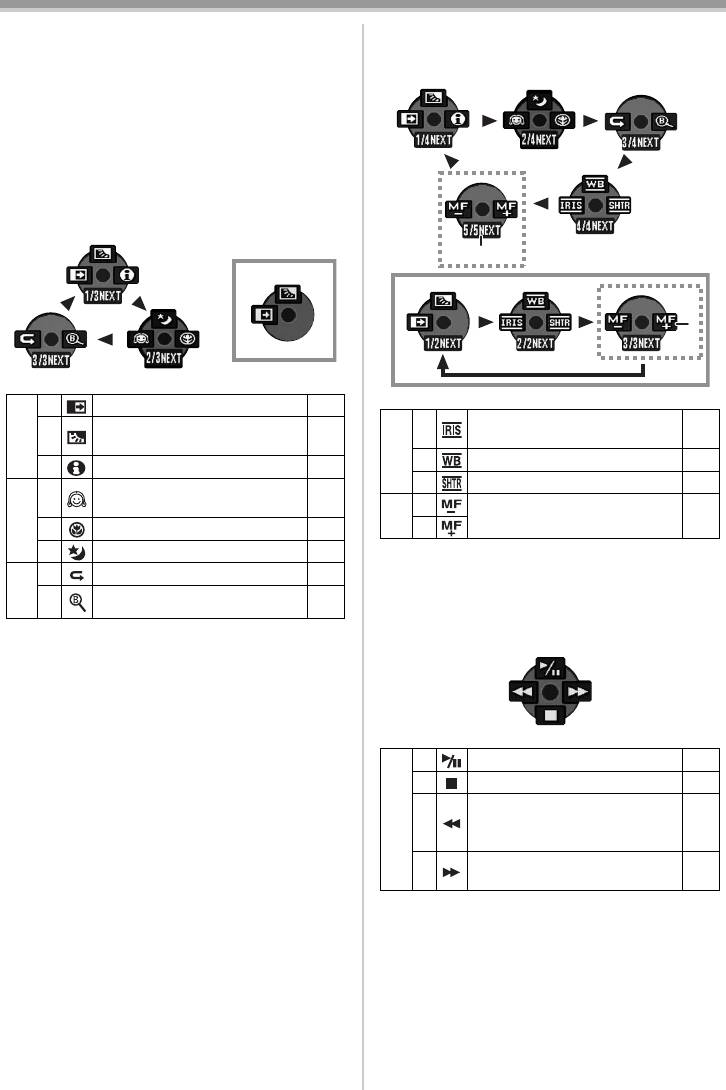
VQT1L47_UKR.book 107 ページ 年月日 水曜日 午後時4分
Перед використанням
ª Джойстик і екранний дисплей
2) Режим запису на плівку
Натисніть на центр джойстика. На екрані
(перемикач [AUTO/MANUAL/FOCUS]
з’являться значки. Кожного разу, коли
встановлений на [MANUAL])
джойстик натискається вниз, зображення
змінюється.
(В режимі відтворення з плівки або з картки
пам’яті значки висвітяться на екрані
автоматично.)
1) Режим запису на плівку
(перемикач [AUTO/MANUAL/FOCUS]
встановлений на [AUTO])
2
1
1
2
2 Розчинення/проявлення
-124-
Значення діафрагми та
Компенсація контрового
2
-131-
1/3
3
-122-
підсилення
світла
4/4
3 Баланс білого -129-
1 Режим допомоги -109-
1 Швидкість затвора -131-
Режим м’якого відтінку
2
-123-
шкіри
2
5/5
Ручна настройка фокуса -130-
2/3
1 Теле-макро -123-
1
3 Кольорове нічне бачення -122-
≥1 з’являється під час запису на плівку.
2 Перевірка запису -117-
≥2 відображається тільки тоді, коли
3/3
перемикач [AUTO/MANUAL/FOCUS]
1
Пошук чистого місця
-117-
встановлено у положення [FOCUS].
≥1 з’являється під час запису на плівку.
3) Режим відтворення з плівки
3 Відтворення/пауза -132-
4 Стоп -132-
Перемотування
2
(відтворення у зворотному
-132-
напрямку)
Швидкий пошук
1
-132-
(перемотування вперед)
107
VQT1L47
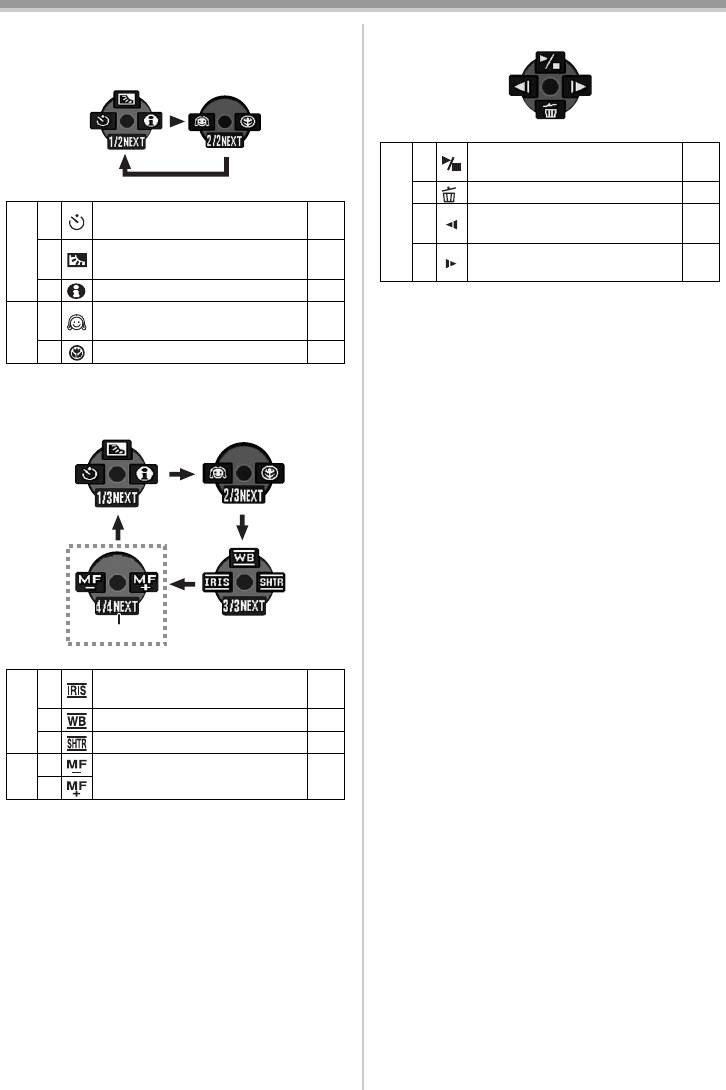
VQT1L47_UKR.book 108 ページ 年月日 水曜日 午後時4分
Перед використанням
4) Режим запису на картку пам’яті
6) Режим відтворення з картки
(перемикач [AUTO/MANUAL/FOCUS]
встановлений на [AUTO])
Показ слайдів
3
-135-
Пуск/зупинення
4 Видалення -136-
Запис з автоматичним
Відтворення попереднього
2
-126-
2
-135-
таймером
знімка
1/2
Компенсація контрового
Відтворення наступного
3
-122-
1
-135-
світла
знімка
1 Режим допомоги -109-
Режим м’якого відтінку
2
-123-
2/2
шкіри
1 Теле-макро -123-
5) Режим запису на картку пам’яті
(перемикач [AUTO/MANUAL/FOCUS]
встановлений на [MANUAL])
1
Значення діафрагми та
2
-131-
підсилення
3/3
3 Баланс білого -129-
1 Швидкість затвора -131-
2
4/4
Ручна настройка фокуса -130-
1
≥1 відображається тільки тоді, коли
перемикач [AUTO/MANUAL/FOCUS]
встановлено у положення [FOCUS].
108
VQT1L47
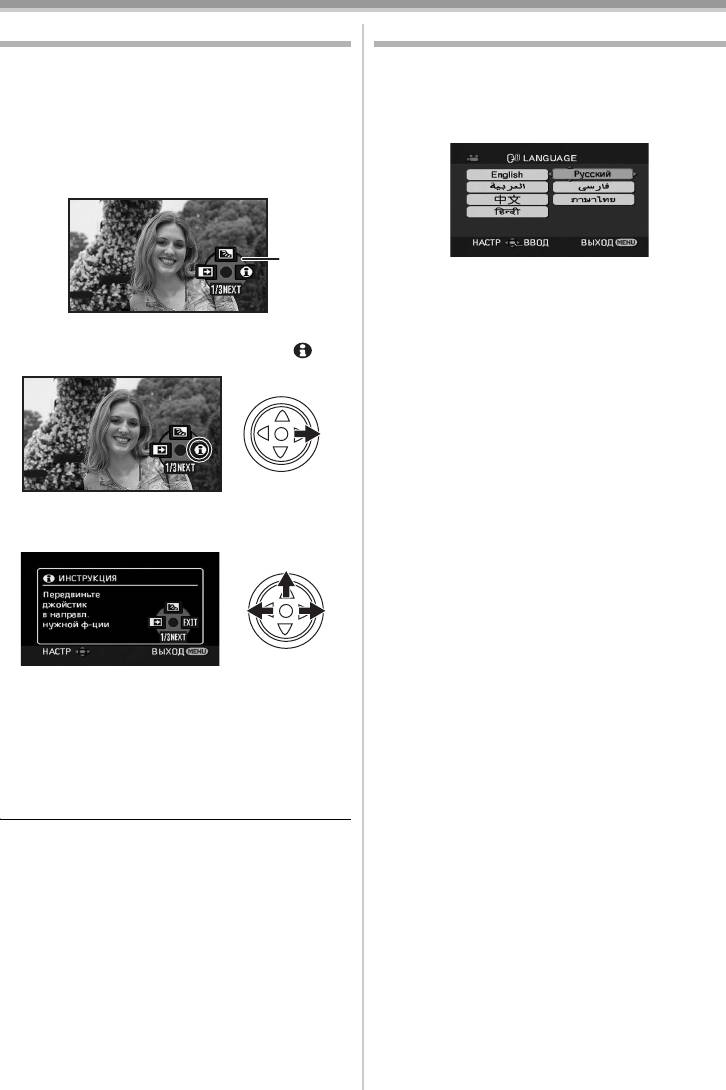
VQT1L47_UKR.book 109 ページ 年月日 水曜日 午後時4分
Перед використанням
Режим допомоги
Вибір мови
Для отримання довідки по функціям оберіть
Можна обрати мову, яка використовується на
значок.
екранному дисплеї або на екрані меню.
≥Задайте режим запису на картку пам’яті/
1 Встановіть [LANGUAGE] >> для обрання
плівку.
бажаної мови.
1 Під час паузи в запису натисніть на
джойстик. Рухайте джойстик униз, доки
не з’явиться значок 1.
1
2 Натисніть джойстик праворуч, щоб
обрати значок режиму допомоги [ ].
3 Натисніть джойстик вгору, вліво або
вправо, щоб обрати бажаний значок.
≥На екрані з’являться пояснення щодо
вибраного значка.
≥Кожного разу при пересуванні джойстика
униз зображення змінюється.
ª
Вихід з режиму допомоги
Виберіть значок [EXIT] або натисніть на
кнопку [MENU].
≥При використанні режиму допомоги запис
або вибір функцій неможливі.
109
VQT1L47
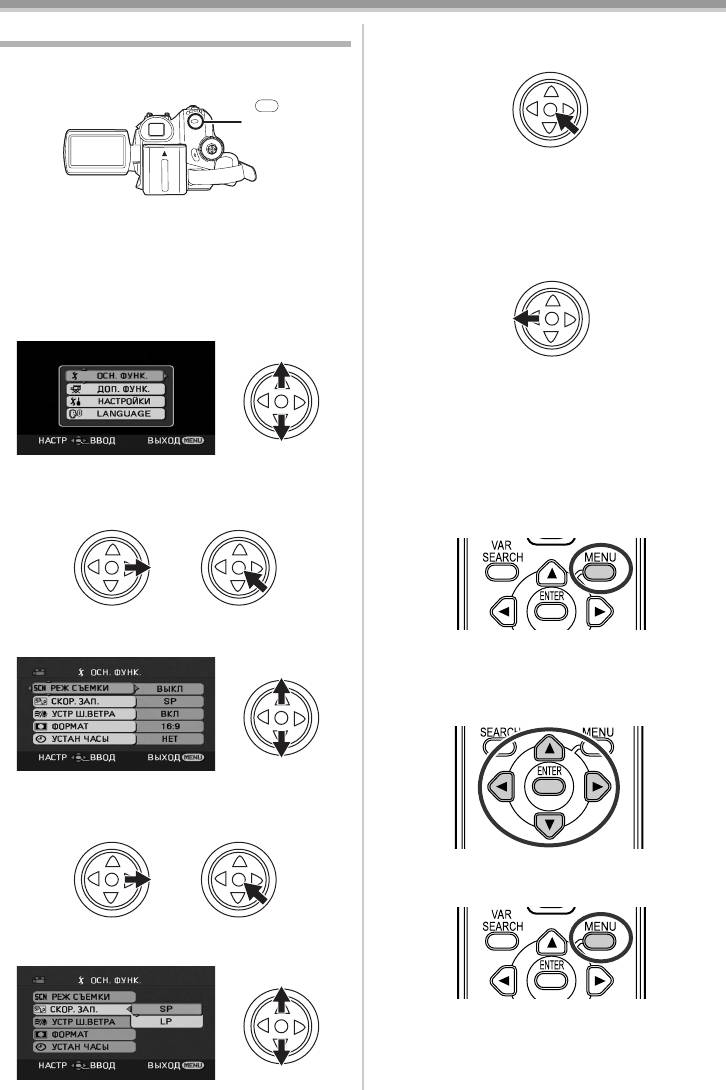
VQT1L47_UKR.book 110 ページ 年月日 水曜日 午後時4分
Перед використанням
Робота з екраном меню
7 Підтвердіть вибір натисканням на
джойстик.
Стосовно кожного окремого меню див -158-.
1 Натисніть кнопку [MENU].
MENU
ª Вихід з екрана меню
Натисніть кнопку [MENU].
≥Відображується меню, яке відповідає
ª Як повернутися до попереднього
режиму, обраному за допомогою диска
екрана
робочого режиму.
Натисніть джойстик ліворуч.
≥Не переводьте диск робочого режиму при
висвітленому меню.
2 Натисніть джойстик вгору або вниз, щоб
обрати головне меню.
ª Настроювання меню
≥Під час запису на плівку чи картку меню не
відображається. Під час відображення меню
запис на плівку і картку неможливий.
ª
Робота з дистанційним керуванням
3 Натисніть джойстик праворуч або
Порядок зміни екрана меню такий самий, як
натисніть на нього, щоб підтвердити
при використанні кнопок на камері.
вибір.
1 Натисніть кнопку [MENU].
4 Натисніть джойстик вгору або вниз, щоб
обрати підменю.
2 Оберіть пункт меню.
≥Використовуйте кнопки напрямку
(3, 2, 1, 4) і кнопку [ENTER] замість
джойстику на корпусі камери.
5 Натисніть джойстик праворуч або
натисніть на нього, щоб підтвердити
вибір.
3 Натисніть кнопку [MENU] для виходу з
екрана меню.
6 Натисніть джойстик вгору або вниз, щоб
обрати пункт настройки.
110
VQT1L47
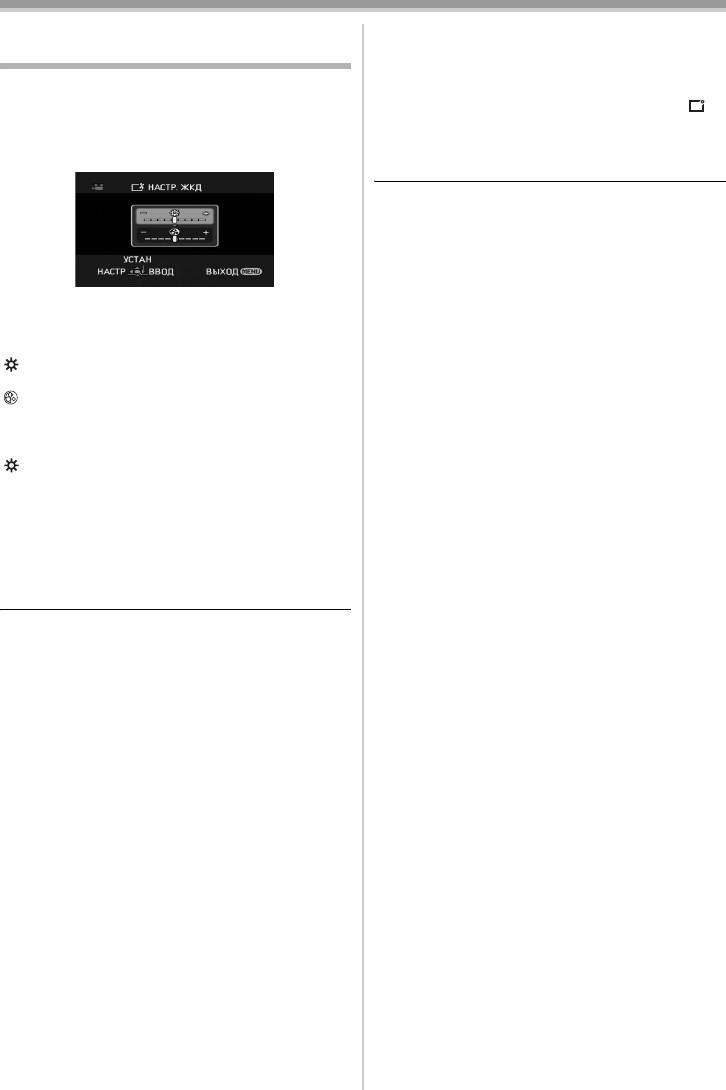
VQT1L47_UKR.book 111 ページ 年月日 水曜日 午後時4分
Перед використанням
Настройка монітора РКД/
ª
Як збільшити яскравість усього
видошукача
монітора РКД
1 Встановіть [НАСТРОЙКИ] >> [ЯРКИЙ ЖКД]
ª Регулювання яскравості та
>> [ВКЛ].
колірної насиченості
≥На моніторі РКД з’явиться індикація [ ].
1 Задайте [НАСТРОЙКИ] >> [НАСТР. ЖКД]
≥Якщо [ЯРКИЙ ЖКД] встановлено на
або [НАСТР EVF] >> [ДА].
[ВКЛ], весь монітор РКД стане приблизно
вдвічі яскравіше, ніж звичайно.
≥Для відміни функції [ЯРКИЙ ЖКД]
встановіть [НАСТРОЙКИ] >> [ЯРКИЙ ЖКД]
>> [ВЫКЛ].
≥Це не вплине на записувані зображення.
≥Якщо увімкнути камеру при підключеному
адаптері змінного струму, функція [ЯРКИЙ
2 Натисніть джойстик вгору або вниз, щоб
ЖКД] активується автоматично.
обрати пункт для настроювання.
≥У режимі ПК використовувати цю функцію
[НАСТР. ЖКД]
неможливо.
:Яскравість монітора РКД
:Колірна насиченість монітора РКД
[НАСТР EVF]
:Яскравість видошукача
3 Натисніть джойстик ліворуч або
праворуч для регулювання яскравості
за допомогою шкального індикатора.
4 Натисніть на кнопку [MENU] або на
джойстик, щоб завершити
настроювання.
≥Якщо монітор РКД повернутий на 180° в бік
об'єктива, яскравість монітора РКД
настроювати не можна.
≥Щоб настроїти яскравість видошукача,
закрийте монітор РКД та увімкнуть
видошукач витягнувши його.
≥Дані настройки не впливають на реально
записувані зображення.
111
VQT1L47
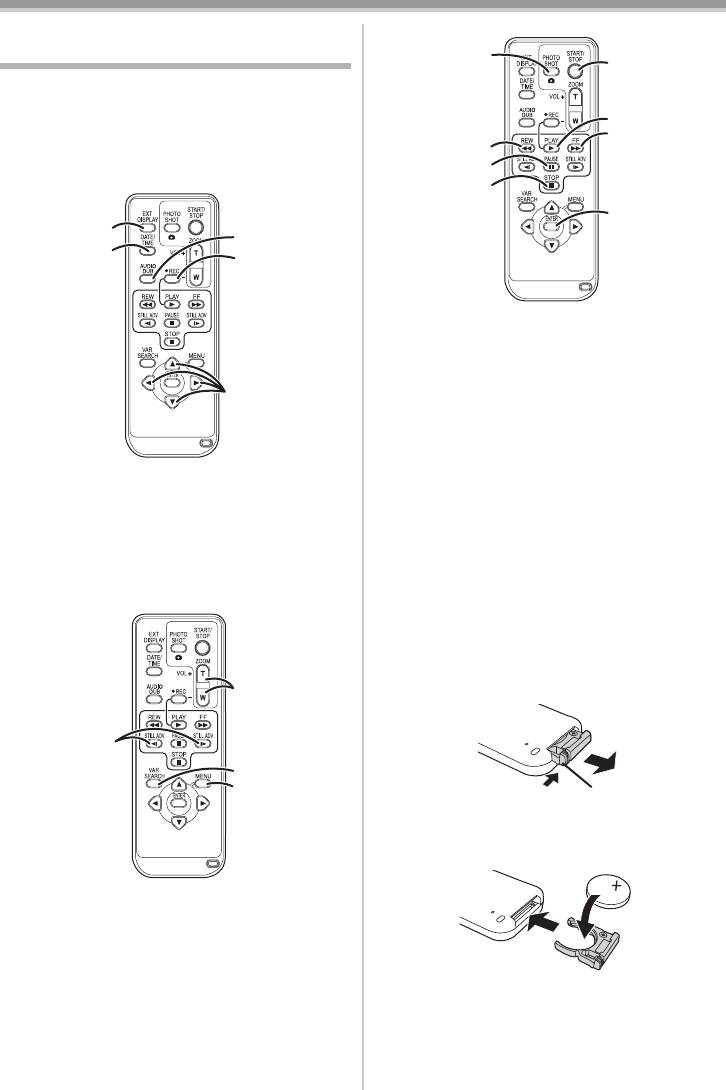
VQT1L47_UKR.book 112 ページ 年月日 水曜日 午後時4分
Перед використанням
Робота з дистанційним
керуванням
(10)
(14)
ª Дистанційне керування
Пульт дистанційного керування, що
(15)
постачається у даному комплекті, дає
(16)
можливість керувати майже усіма функціями
(11)
цієї камери.
(12)
(13)
(17)
(1)
(3)
(2)
(4)
(10) Кнопка фотознімку [PHOTO SHOT] ¢
(11) Кнопка перемотування/відтворення у
зворотному напрямку [6]
(12) Кнопка паузи [;]
(5)
(13) Кнопка стоп [∫]
(14) Кнопка пуску/зупинення запису
[START/STOP] ¢
(15) Кнопка відтворення [PLAY 1]
(16) Кнопка перемотування вперед/
(1) Кнопка виведення інформації на екран
прискореного відтворення [5]
[EXT DISPLAY] -135-
(17) Кнопка вводу [ENTER] -110-
(2) Кнопка дати/часу [DATE/TIME] -160-
¢ означає, що ці кнопки діють так само, як
(3) Кнопка дублювання звуку
відповідні кнопки на корпусі відеокамери.
[AUDIO DUB] -141-
(4) Кнопка запису [¥REC] -140-
ª
Встановлення батарейки-таблетки
(5) Кнопки напрямку [3, 2, 1, 4] -110-
Перед початком роботи з пультом
дистанційного керування встановіть у нього
батарейку-таблетку, яка постачається у
комплекті.
1 Натиснувши на упор 1, висуньте тримач
батарейки.
(7)
(6)
(8)
(9)
1
2 Вкладіть батарейку-таблетку міткою (i)
вгору та засуньте на місце тримач
батарейки.
(6) Кнопка уповільненого руху/
покадрового відтворення [E, D]
(E: назад, D: вперед) -133-
(7) Кнопка збільшення/гучності
[ZOOM/VOL] ¢
(8) Кнопка пошуку [VAR SEARCH] -134-
(9) Кнопка меню [MENU] ¢ -110-
112
VQT1L47
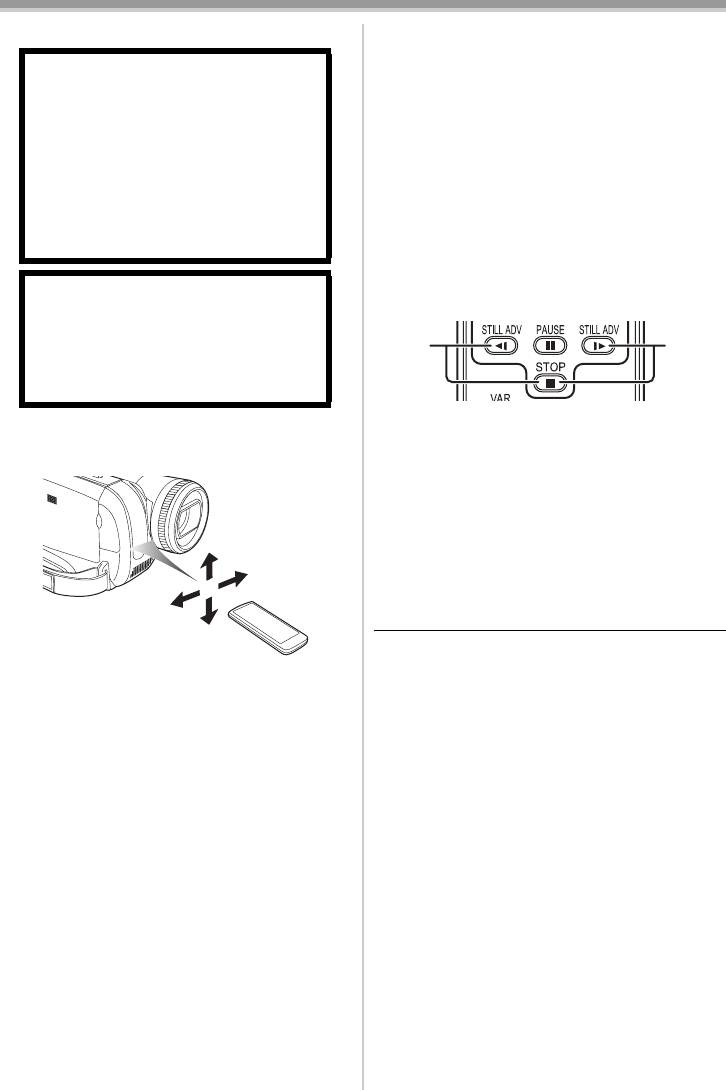
VQT1L47_UKR.book 113 ページ 年月日 水曜日 午後時4分
Перед використанням
ª
Вибір режиму дистанційного
керування
УВАГА
Якщо одночасно використовуються 2 камери,
настройте одну камеру та відповідний пульт
Якщо батарейка встановлена
на режим [VCR1], а другу камеру й пульт – на
неправильно, існує небезпека
[VCR2]. Це дасть можливість уникнути
вибуху. Замінюйте її тільки на
взаємних завад між двома камерами та їх
аналогічну батарейку або батарейку
пультами. (Настройка за замовчуванням –
подібного типу, відповідно до
[VCR1]. Після заміни батарейки-таблетки
рекомендацій виробника
буде встановлена настройка за
обладнання. Використані батарейки
замовчуванням – [VCR1].)
утилізуйте згідно з інструкціями
1 Настроювання камери:
компанії-виробника.
Задати [НАСТРОЙКИ] >> [ДУ] >> [VCR1]
або [VCR2].
Попередження
2 Настроювання дистанційного керування:
Тримайте батарейку-таблетку у
недоступному для дітей місці.
Забороняється класти її до рота. У
2 1
випадку проковтування негайно
зверніться до лікаря.
[VCR1]:
ª Робоча відстань пульту
Натисніть [D] і [∫] одночасно. 1
дистанційного керування
[VCR2]:
Натисніть [E] і [∫] одночасно. 2
ª
Про батарейку-таблетку
≥Якщо заряд батарейки-таблетки
закінчується, замініть її на нову батарейку
(номер деталі: CR2025). Звичайно термін
придатності батарейки складає 1 рік, але це
залежить від частоти використання.
≥Бережіть батарейку-таблетку від дітей.
≥Якщо установлені робочі режими камери та
≥Відстань між пультом дистанційного
дистанційного керування не відповідають
керування і камерою: Hе більше 5 м
один одному, з’явиться напис “ДУ”. Якщо
Кут нахилу: Приблизно 10o вгору та 15o вниз,
дистанційне керування використовується
ліворуч та праворуч
вперше після вмикання камери,
висвітлиться напис “ПРОВЕРИТЬ
ДИСТАНЦИОННЫЙ РЕЖИМ” (
-163-). Робота
неможлива. Установіть камеру й пульт
дистанційного керування в один робочий
режим.
≥Дистанційне керування призначене для
роботи у приміщенні. Зовні або при сильному
освітленні відеокамера може не працювати
як слід, навіть у вказаних діапазонах.
113
VQT1L47

VQT1L47_UKR.book 114 ページ 年月日 水曜日 午後時4分
Режим запису
Режим запису
ª
Контрольні точки
≥Зніміть кришку об’єктива. (-96-)
Перевірка перед записом
(Якщо увімкнути живлення камери при
зачиненій заслінці об’єктива, це може
Перед зйомкою важливих подій, таких як
призвести до збоїв у роботі автоматичної
весілля, або якщо камера не
настройки балансу білого. Обов’язково
використовувалася тривалий час, перевірте
відкрийте заслінку об’єктива, перш ніж
наступне.
увімкнути відеокамеру.)
Виконайте пробний запис, щоб переконатися
≥Регулювання ремінної ручки (
-96-)
у дієздатності камери.
≥Відкрийте РКД або видошукач.
ª
Як тримати відеокамеру
(Почати запис якщо РКД та видошукач
закриті, неможливо, проте якщо під час
1)
запису буде закрито РКД та видошукач,
живлення не буде вимкнено, доки не
зупиниться запис.)
≥Настройка монітора РКД/видошукача (
-111-)
≥Живлення (-97-)
≥Встановлення касети/картки пам’яті
(-103-, -104-)
2)
≥Настроювання дати/часу (-100-)
≥Приведення пульта дистанційного
керування в робочу готовність (-112-)
≥Встановлення режиму SP/LP (-115-)
4)
ª Про автоматичний режим
≥Встановіть перемикач [AUTO/MANUAL/
FOCUS] на [AUTO]. Фокусування та колірний
3)
баланс (баланс білого) будуть налаштовані
автоматично.
≥Автоматична настройка балансу білого:
-174-
5)
≥Автофокус: -175-
≥Залежно від яскравості об’єкта, що
знімається, діафрагма і швидкість затвора
1) Тримайте відеокамеру двома руками.
обираються автоматично для отримання
2) Просуньте руку через ремінну ручку.
найкращої яскравості. (Коли встановлено у
3) Не закривайте руками мікрофони і
режим запису на плівку: Максимальна
датчики.
швидкість затвора становить 1/250.)
4) Тримайте лікті притиснутими до тіла.
≥В деяких випадках автофокусування і
5) Злегка розведіть ноги.
колірний баланс не можна настроїти
≥При зйомці на відкритому повітрі записуйте
автоматично (це залежить від сцени і
зображення так, щоб сонячні промені
джерела освітлення). У таких випадках вони
знаходились якомога далі на задньому фоні.
настроюються вручну.
Якщо об'єкт освітлений ззаду, його
записане зображення буде темним.
≥Настройка режиму сцени (
-128-)
≥Настройка балансу білого (-129-)
≥Настройка швидкості затвора (-131-)
≥Настройка значення діафрагми/
підсилення (-131-)
≥Настройка фокуса (-130-)
114
VQT1L47
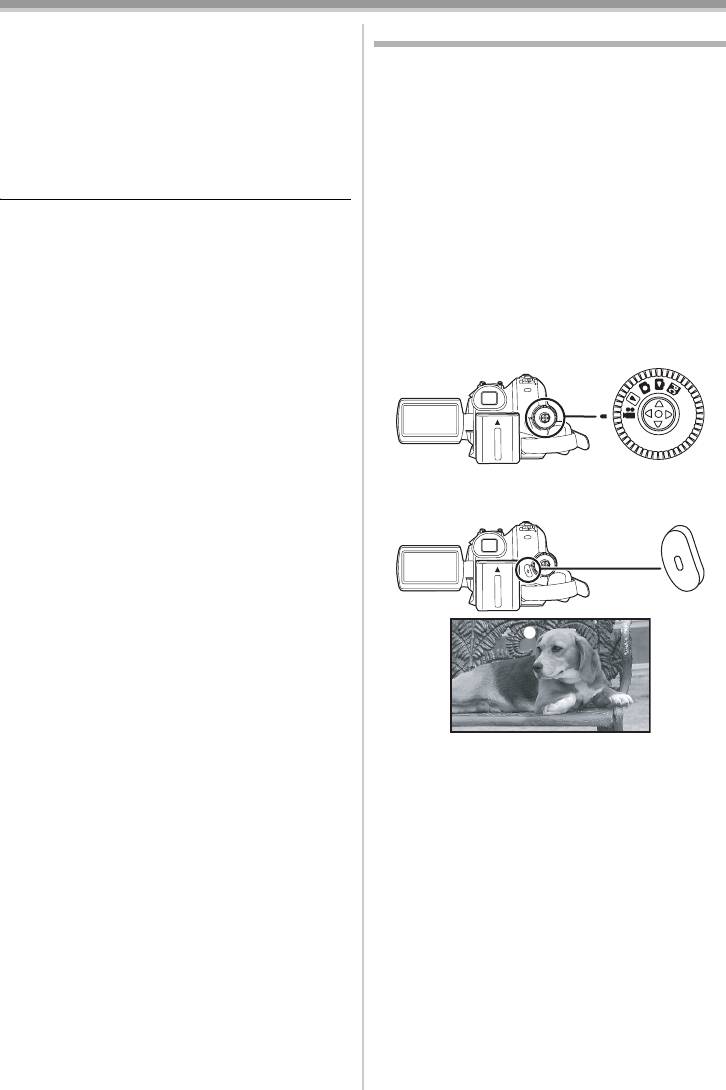
VQT1L47_UKR.book 115 ページ 年月日 水曜日 午後時4分
Режим запису
ª Режим запису
Запис на плівку
Ви можете обрати режим запису на плівку.
Зніміть кришку об’єктива. (-96-)
≥Увімкніть режим запису на плівку/
(Якщо увімкнути живлення камери при
відтворення з плівки.
зачиненій заслінці об’єктива, це може
1 Установіть [ОСН. ФУНК.], [ДОП. ФУНК.]
призвести до збоїв у роботі автоматичної
>> [СКОР. ЗАП.] >> [SP] або [LP].
настройки балансу білого. Обов’язково
Якщо обрати режим LP, час запису
відкрийте заслінку об’єктива, перш ніж
збільшиться в 1,5 рази порівняно з режимом
увімкнути відеокамеру.)
SP, але деякі функції не працюватимуть.
Ця камера продається з установленим
≥Важливу зйомку рекомендується проводити
форматом [16:9] для запису зображень,
в режимі SP.
сумісних з широкоекранним телевізором.
≥Для оптимального розкриття можливостей
Для сумісності цієї камери зі звичайними
режиму LP ми рекомендуємо
телевізорами (формат 4:3), змініть настройку
використовувати касети Panasonic з
[ФОРМАТ] перед записом зображень (
-126-)
відміткою про режим LP.
або змініть настройку [ТВ ФОРМАТ] під час їх
≥До зображення, записаного в режимі LP,
перегляду на підключеному телевізорі (-134-).
згодом неможливо буде додати звук. (
-141-)
≥Задайте режим запису на плівку.
≥В режимі LP якість зображення не буде
гіршою порівняно з режимом SP, але під час
відтворення зображення можуть виникнути
мозаїчні перешкоди, або деякі функції
можуть бути відключені, наприклад.
≥Відтворення на іншому цифровому відео-
обладнанні або цифровому відео-
1 Натисніть на кнопку пуску/зупинення
обладнанні, яке не має режиму LP.
запису, щоб почати запис.
≥Відтворення зображення, записаного в
режимі LP на іншому цифровому відео-
обладнанні.
≥Уповільнене/покадрове відтворення.
115
VQT1L47
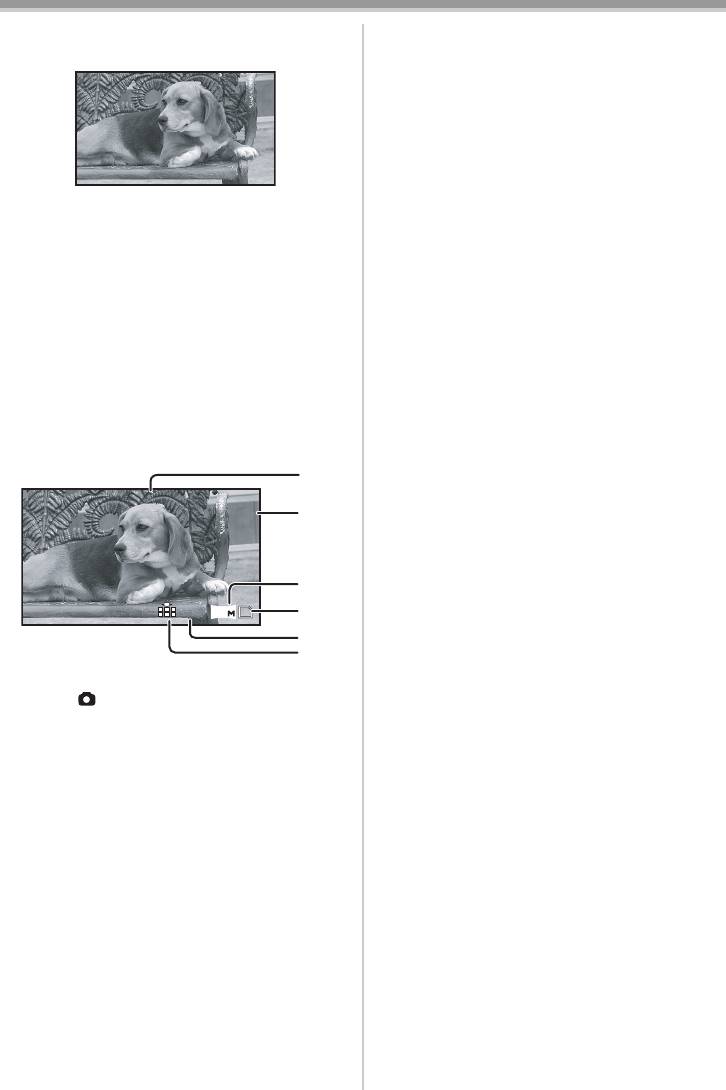
Режим запису
2 Щоб припинити запис, знову натисніть на
ª
Про зазначення на екрані залишку
кнопку пуску/зупинення запису.
вільного місця
≥Час, що залишився до кінця плівки,
;
вказується у хвилинах. (Якщо залишається
менше 3 хвилин, індикатор починає мигтіти.)
≥Якщо запис займає 15 секунд чи менше,
вільне місце, яке залишилося, може не
відображуватися або вказуватися неточно.
≥В деяких випадках вказане на екрані вільне
≥Стосовно часу запису на плівку див. -98-.
місце, що залишилося, може бути на 2 або 3
≥Зробіть перевірку запису (-117-), щоб
хвилини меншим, ніж насправді.
переконатися у належному запису
зображення.
≥Знайти незаписаний сектор можна,
скориставшись функцією пошуку чистого
місця (-117-).
≥Якщо при дублюванні звука необхідно
зберегти оригінальний звукозапис (-141-), для
зйомки фотографій встановіть [ДОП. ФУНК.]
>> [АУДИО ЗАП.] >> [12бит].
ª
Екранний дисплей в режимі запису
на плівку
0h00m10s00f
R0:30
100
¢Відтворюється на дисплеї, тільки якщо
кнопку [ ] натиснуто наполовину і
уставлено картку пам’яті.
Ця інформація не відображається під час
використання пульту дистанційного
керування.
1) Як довго триває запис
2) Скільки місця залишилось на плівці
3) Розмір стоп-кадру
4) Індикація картки пам’яті (
-163-)
5) Скільки можна записати стоп-кадрів
(Якщо не можна записати кадри, цей
покажчик мигтить червоним.)
6) Якість стоп-кадрів
116
VQT1L47
100
VQT1L47_UKR.book 116 ページ 年月日 水曜日 午後時4分
1)
2)
3)¢
0.2
4)¢
5)¢
6)¢
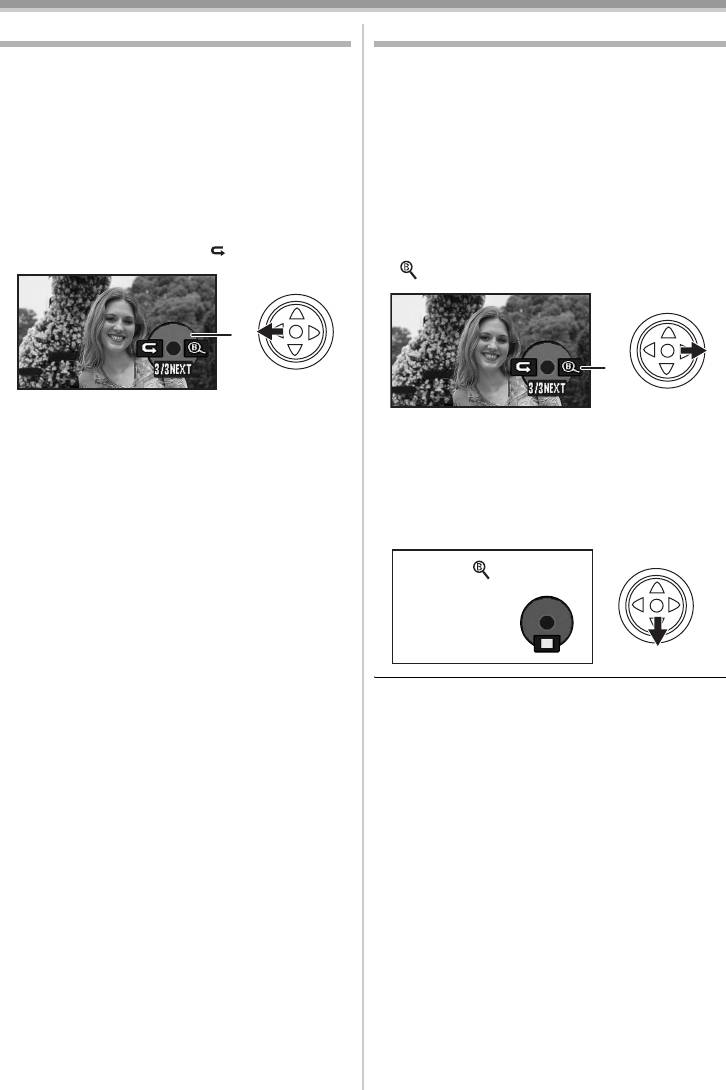
VQT1L47_UKR.book 117 ページ 年月日 水曜日 午後時4分
Режим запису
Перевірка запису
Функція пошуку чистого місця
Переглядаються останні 2 до 3 секунди
Дає можливість знайти закінчення
записаного зображення. Після перевірки
попереднього запису (невикористану частину
камера зробить паузу в запису.
плівки). Після завершення пошуку функція
≥Задайте режим запису на плівку.
пошуку вільного місця відключається і камера
1 Щоб висвітити значок, під час паузи в
переходить у стан паузи у режимі запису.
запису натисніть на джойстик. Рухайте
≥Задайте режим запису на плівку.
джойстик униз, доки не з’явиться значок
1 Під час паузи в запису натисніть на
1.
джойстик. Рухайте джойстик униз, доки
2 Натисніть джойстик вліво, щоб обрати
не з’явиться значок 1.
функцію перевірки в запису, яка
2 Натисніть джойстик праворуч, щоб
визначається значком [ ].
обрати функцію пошуку вільного місця
[].
1
1
≥На екрані відеокамери висвічується
повідомлення [ПРОВЕРКА ЗАПИСИ
3 Якщо з’явиться повідомлення про
НАЧАТА].
підтвердження, оберіть [ДА] і натисніть
на центр джойстику.
ª Переривання пошуку чистого місця
Натисніть джойстик униз, щоб обрати значок
[∫].
≥Якщо на касеті немає вільного місця, камера
зупиниться наприкінці плівки.
≥Камера зупиняється приблизно за 1 секунду
до кінця останнього запису. Якщо почати
запис із цього місця, вийде плавний перехід
від попереднього запису.
117
VQT1L47
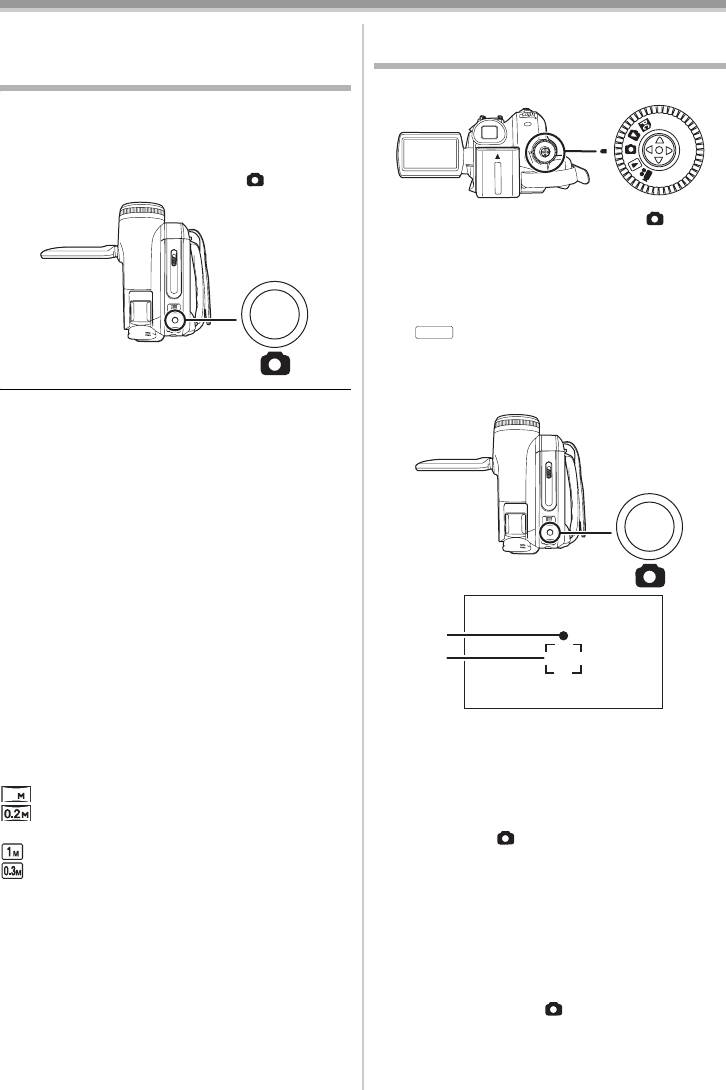
VQT1L47_UKR.book 118 ページ 年月日 水曜日 午後時4分
Режим запису
Запис стоп-кадрів на картку
Запис стоп-кадрів на картку
пам’яті при одночасному запису
пам’яті (фотознімки)
зображення на плівку
≥Задайте режим запису на картку пам’яті.
Можна записати стоп-кадри під час запису
зображення на плівку.
≥Задайте режим запису на плівку.
1 Записуючи зображення на плівку,
повністю натисніть кнопку [ ].
1 Натисніть наполовину кнопку [],
щоб настроїти фокусування.
(Tільки для автофокусування)
≥Якщо задати [ОПТ.СТАБ.(O.I.S.)] як [ВКЛ],
то функція стабілізації зображення буде
працювати більш ефективно.
([ (MEGA OIS)] висвітиться.)
MEGA
≥Значення діафрагми/підсилення є
фіксованим, камера фокусується на
об’єкті автоматично.
≥Кількість стоп-кадрів, яку можна записати
на картку пам’яті, наведена на -177-.
≥Під час запису знімків на картку пам’яті
кнопка початку/зупинення запису стає
недіючою.
≥Ви можете обрати якість зображення для
записуваних стоп-кадрів. (
-119-)
≥Для більш високої якості записуваних стоп-
кадрів рекомендуємо скористатись
режимом запису на картку пам’яті.
≥Під час запису стоп-кадрів, щоб уникнути
тремтіння камери, міцно тримайте її обома
руками і притисніть лікті до тіла.
1
ª
Оберіть розмір фотознімків для
2
запису на картку в режимі запису
на плівку
1 Задайте послідовно [ДОП. ФУНК.] >>
1 Знак “Є фокус”
[РАЗМ ИЗОБР] >> для обрання
± (Мигтить біла лампочка.):
потрібного розміру зображення.
Триває фокусування
ФОРМАТ [16:9]:
¥ (Загоряється зелена лампочка.):
1
:1280k720
Фокус знайдено
:640k360
Знак відсутній: Фокусування не вдалося
ФОРМАТ [4:3]:
≥Якщо кнопка [ ] не натиснута наполовину,
: 1280k960
знак “Є фокус” працює, як показано нижче.
: 640k480
Орієнтуйтеся на нього під час запису.
¥ (Засвічується зелена лампочка.):
фокус знайдено; може вийти
якісний кадр
± (Засвічується біла лампочка.):
фокус майже знайдено
2 Зона фокусування
2 Натисніть кнопку [ ] до кінця.
118
VQT1L47
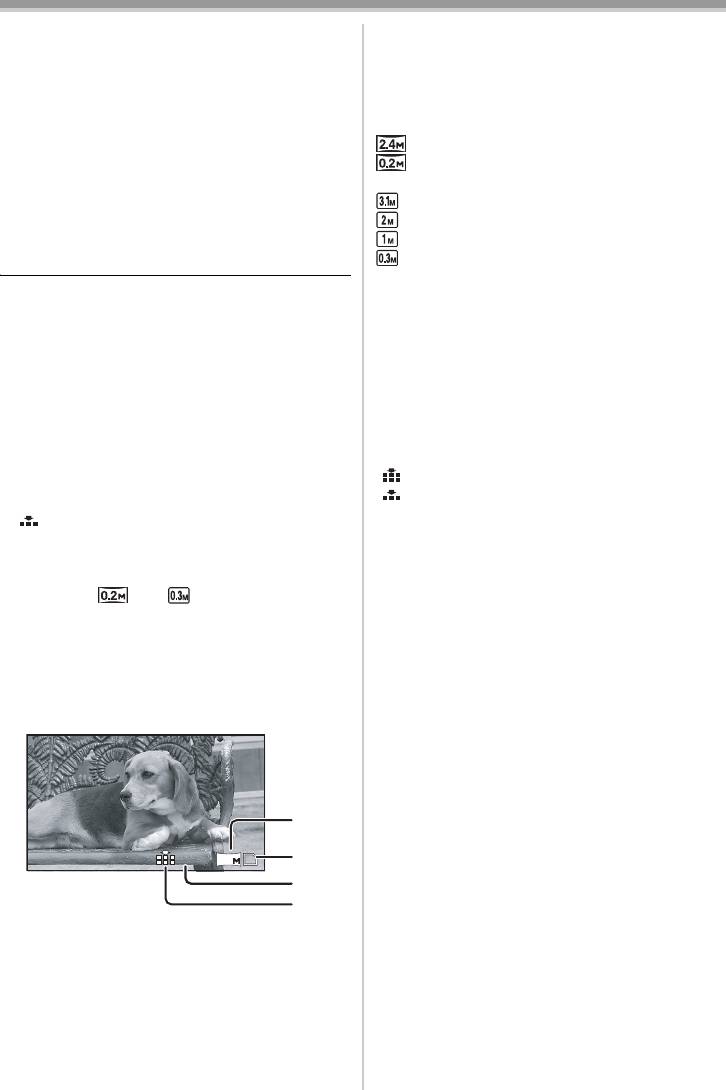
Режим запису
ª Як отримати чіткі стоп-кадри
ª
Вибір розміру стоп-кадрів, що
≥Якщо ви тримаєте камеру в руках, при
записуються на картку пам’яті
збільшенні об’єкта у 4k та більше разів за
1 Задайте послідовно [ОСН. ФУНК.] >>
допомогою трансфокації, важко уникнути
[РАЗМ ИЗОБР] >> для обрання
легкого тремтіння зображення. Краще
потрібного розміру зображення.
зменшити збільшення та наблизитися до
ФОРМАТ [16:9]:
об’єкта.
:2048k1152
≥Під час запису стоп-кадрів, щоб уникнути
:640k360
тремтіння камери, міцно тримайте її обома
ФОРМАТ [4:3]:
руками і притисніть лікті до тіла.
: 2048k1512
≥Можна записати зображення без тремтіння,
: 1600k1200
якщо скористатись штативом та пультом
: 1280k960
дистанційного керування.
: 640k480
≥При продажу цієї камери формат [ФОРМАТ]
≥Кількість стоп-кадрів, яку можна записати
встановлено на [16:9]. Сторони знімків,
на картку пам’яті, наведена на -177-.
записаних при заданому форматі [16:9] , під
≥Не можна записати зображення, що
час друку можуть бути обрізані. Перевірте
рухається, та звук.
настройки перед друком.
≥Під час запису інформації на картку пам’яті
ª
Вибір якості зображення для
не користуйтесь диском робочого режиму.
фотознімків
≥Якщо світиться лампочка доступу, не
1 Задайте [ОСН. ФУНК.] >> [КАЧЕСТВО] >>
вставляйте і не вилучайте картку пам’яті.
для обрання потрібної якості
≥Інше обладнання може зіпсувати або не
зображення.
відтворити дані, записані на даній
[ ]:Висока якість
відеокамері.
[ ]:Звичайна якість
≥Якщо задати послідовно [КАЧЕСТВО] >>
≥Також можна змінити якість зображення,
[ ], при відтворенні зображення можуть
установивши [ДОП. ФУНК.] >> [КАЧЕСТВО]
виникнути мозаїчні завади – це залежить від
в режимі запису на плівку.
змісту зображення.
≥Якщо розмір [РАЗМ ИЗОБР] встановлюється
ª
Запис з ефектом клацання затвора
інший, ніж [ ] чи [ ], вмикається режим
Можна додати до запису звук, який імітує
мегапіксельного запису.
клацання затвора.
≥неможливо наполовину натиснути кнопку
1 Встановіть [ДОП. ФУНК.] >>
[PHOTO SHOT] на пульті дистанційного
[ЭФФ ЗАТВОР] >> [ВКЛ].
керування.
ª
Зображення на екрані в режимі
запису на картку пам’яті
100
1) Розмір стоп-кадру
2) Індикація картки пам’яті (-163-)
3) Скільки можна записати стоп-кадрів
(Якщо не можна записати кадри, цей
покажчик мигтить червоним.)
4) Якість стоп-кадрів
119
VQT1L47
100
VQT1L47_UKR.book 119 ページ 年月日 水曜日 午後時4分
1)
2.4
2)
3)
4)
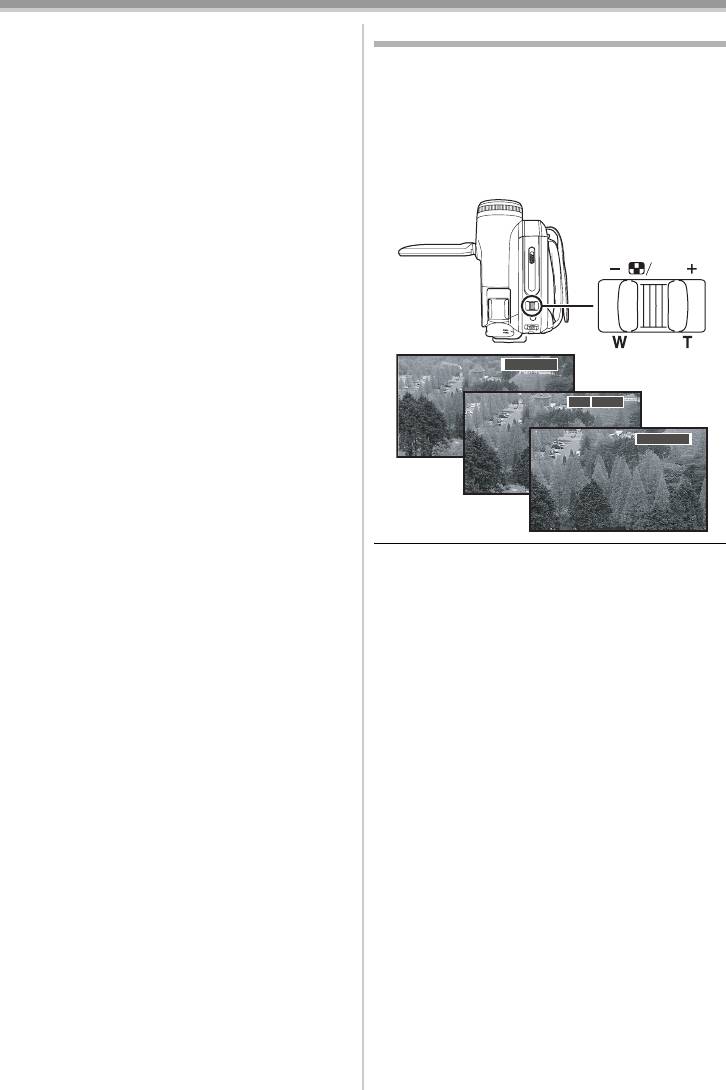
Режим запису
ª Про знак “Є фокус”
Функція наїзду/від’їзду камери
≥Знак “Є фокус” не з’являється в режимі
Оптичне збільшення може сягати до 10k .
ручного фокусування.
≥Задайте режим запису на картку пам’яті/
≥Якщо автоматичне фокусування на об'єкті
плівку.
не вдається, використовуйте ручне
1 Запис ширококутних сцен (від’їзд):
фокусування.
Пересуньте важілець [W/T] в бік [W].
≥Стоп-кадри можна записати на картку
Великий план (наїзд):
пам’яті навіть за відсутності знака “Є
Пересуньте важілець [W/T] в бік [T].
фокус”, але вони можуть вийти
несфокусованими.
≥У нижченаведених випадках знак “Є фокус”
може не з’явитися, або його поява може
бути проблематичною.
VOL
≥При сильному збільшенні зображення.
≥Якщо відеокамера тремтить.
≥Якщо об’єкт рухається.
≥При знаходженні об’єкта напроти
джерела світла.
≥Якщо сцена містить у собі як близькі, так і
далекі об’єкти.
≥Якщо сцена темна.
≥Якщо сцена містить у собі яскраво
освітлену ділянку.
≥Якщо сцена заповнена тільки
горизонтальними лініями.
≥Якщо сцена недостатньо контрастна.
≥Під час запису на касету.
ª
Про межі зони фокусування
≥Якщо під час наїзду камери ви тримаєте її в
≥Якщо в зоні фокусування, перед або позаду
руках, ми рекомендуємо використовувати
об’єкту зйомки, знаходиться контрастний
функцію стабілізатора зображення.
предмет, фокусування на об’єкті зйомки
≥При наведенні на віддалений об’єкт чіткіше
може виявитися неможливим. В такому
фокусування виходить, якщо об’єкт зйомки
випадку заберіть контрастний предмет із
знаходиться на відстані 1,0 метри або далі
зони фокусування.
від камери.
≥Навіть якщо у цьому випадку фокусування є
≥Якщо швидкість наїзду велика, фокусування
проблематичним, використовуйте ручне
може бути проблематичним.
фокусування.
≥При збільшенні у 1k камера може
сфокусуватися на об’єкті, який знаходиться
на відстані приблизно 4,0 см від об’єктива.
≥Майте на увазі, що звук роботи механізму
може бути записаний під час відпускання
важільця [W/T] при користуванні
трансфокатором. Перш ніж відпустити
важілець трансфокатора, обережно
пересуньте його у первісне положення.
120
VQT1L47
1
t
t W
T
5
t
t W
T
10
10
t
t W
T
VQT1L47_UKR.book 120 ページ 年月日 水曜日 午後時4分
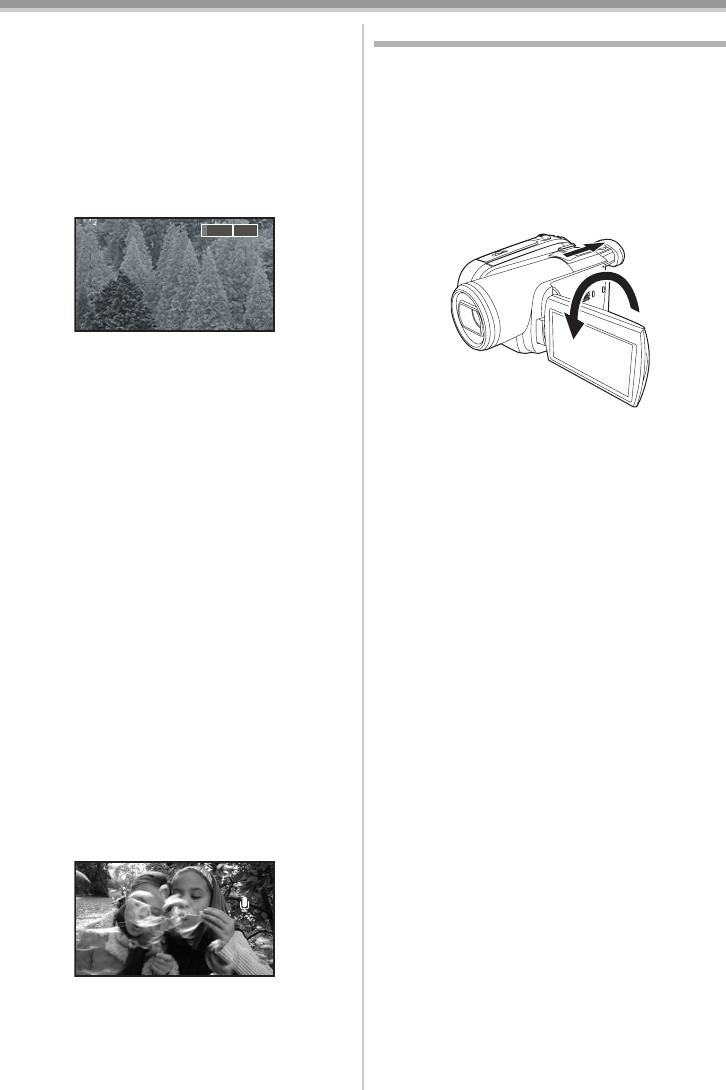
Режим запису
ª Функція цифрового збільшення
Запис власного зображення
При трансфокаційному збільшенні, що
Ви можете зняти себе самого, слідкуючи за
перевищує 10 разів, активізується функція
монітором РКД. Можна знімати інших людей,
цифрового збільшення. Ця функція дає
одночасно показуючи їм зображення.
можливість обрати збільшення від 25k до
Зображення буде горизонтально
700k.
переверненим, як у дзеркалі. (Але це впливає
≥Задайте режим запису на плівку.
на зроблений запис).
1 Встановіть [ДОП. ФУНК.] >> [ЦИФР. ЗУМ]
≥Щоб бачити зображення під час запису,
>> [25k] або [700k].
витягніть видошукач.
1 Поверніть монітор РКД в бік об’єктива.
50
[ВЫКЛ]: Тільки оптичне збільшення (До 10k)
[25k]: Цифрове збільшення (До 25k)
[700k]: Цифрове збільшення (До 700k)
≥Чим більше цифрове збільшення, тим гірша
якість зображення.
≥При установленні широкоекранного режиму
≥В режимі запису на картку пам’яті функцію
у видошукачі з’явиться вертикально
цифрового збільшення використовувати не
орієнтоване зображення, це нормально та
можна.
не є ознакою будь-якої несправності.
≥Якщо монітор РКД повернутий в бік
ª
Регулювання швидкості
об’єктива, значок не буде відображуватися,
трансфокації
навіть якщо натиснути на центр джойстику.
≥Швидкість трансфокації залежить від того,
наскільки зсунутий важілець [W/T].
≥Функція регулювання швидкості
трансфокації не працює з пультом
дистанційного керування або з пультом
дистанційного керування free style.
ª
Використання функції
спрямованого мікрофона
Зблокований із трансфокатором, мікрофон
відтворює тільки далекі звуки при зйомці
телеоб’єктивом, або тільки близькі при зйомці
ширококутним телеоб’єктивом.
≥Щоб бачити зображення під час запису,
витягніть видошукач.
1 Встановіть [ДОП. ФУНК.] >> [ЗУМ МИКР.]
>> [ВКЛ].
121
VQT1L47
50
t
t W
T
VQT1L47_UKR.book 121 ページ 年月日 水曜日 午後時4分
ZOOM
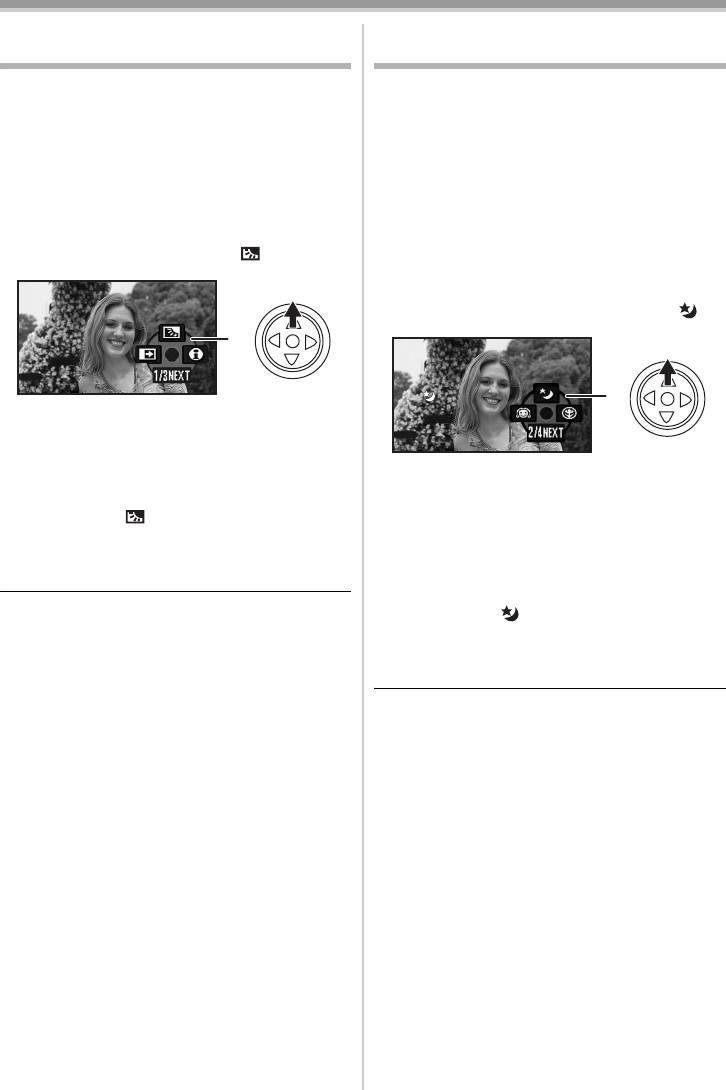
Режим запису
Функція компенсації контрового
Функція кольорового нічного
світла
бачення
Завдяки цій функції освітлені ззаду об’єкти не
Ці функції дають можливість здійснити
виходять темними.
кольорову зйомку в темних місцях, виділивши
≥Задайте режим запису на картку пам’яті/
об’єкти на фоні.
плівку.
Встановіть камеру на штатив, щоб можна
1 Натисніть на джойстик, щоб з’явилися
було записувати зображення без вібрацій.
значки. Рухайте джойстик униз, доки не
≥Знята сцена виглядає так, наче окремі
з’явиться значок 1.
кадри були загублені.
2 Натисніть джойстик вгору, щоб обрати
≥Задайте режим запису на плівку.
функцію компенсації контрового світла,
1 Натисніть на джойстик, щоб з’явилися
яка визначається значком [ ].
значки. Рухайте джойстик униз, доки не
з’явиться значок 1.
2 Натисніть джойстик вгору, щоб обрати
функцію нічного бачення – значок [ ].
≥На екрані відеокамери висвічується
повідомлення [КОМП. КОНТР. СВЕТА
ВКЛ.].
≥Зображення на екрані стане яскравішим.
≥На екрані відеокамери висвічується
повідомлення [ЦВЕТН. НОЧН. СЪЕМКА
ª Повернення до звичайного запису
ВКЛ.].
Оберіть значок [ ] ще раз.
≥Якщо сфокусуватися важко,
≥На екрані відеокамери висвічується
відрегулюйте фокус вручну. (
-130-)
повідомлення [КОМП. КОНТР. СВЕТА
ВЫКЛ.].
ª Скасування функції кольорового
нічного бачення
≥При вимкненні живлення або використанні
Оберіть значок [ ] ще раз.
перемикача режимів функція компенсації
≥На екрані відеокамери висвічується
контрового світла вимикається.
повідомлення [ЦВЕТХ. НОЧХ. СЪЕМКА
≥Компенсація контрового світла скасовується
ВЫКЛ.].
при активації функції кольорового нічного
бачення.
≥Якщо екран був налаштований у яскраво
освітленому місці, він може на короткий час
стати білястим.
≥Функція кольорового нічного бачення
збільшує час заряджання сигналу CCD
приблизно до 25k разів порівняно зі
звичайним часом, тому темні сцени (мінімум
1 люкс) можуть бути записані яскраво.
Через це можуть бути видні яскраві крапки,
зазвичай невидимі, але це не є
несправністю.
≥При вимкненні живлення або диска
робочого режиму функція кольорового
нічного бачення скасовується.
122
VQT1L47
ª
VQT1L47_UKR.book 122 ページ 年月日 水曜日 午後時4分
1
1
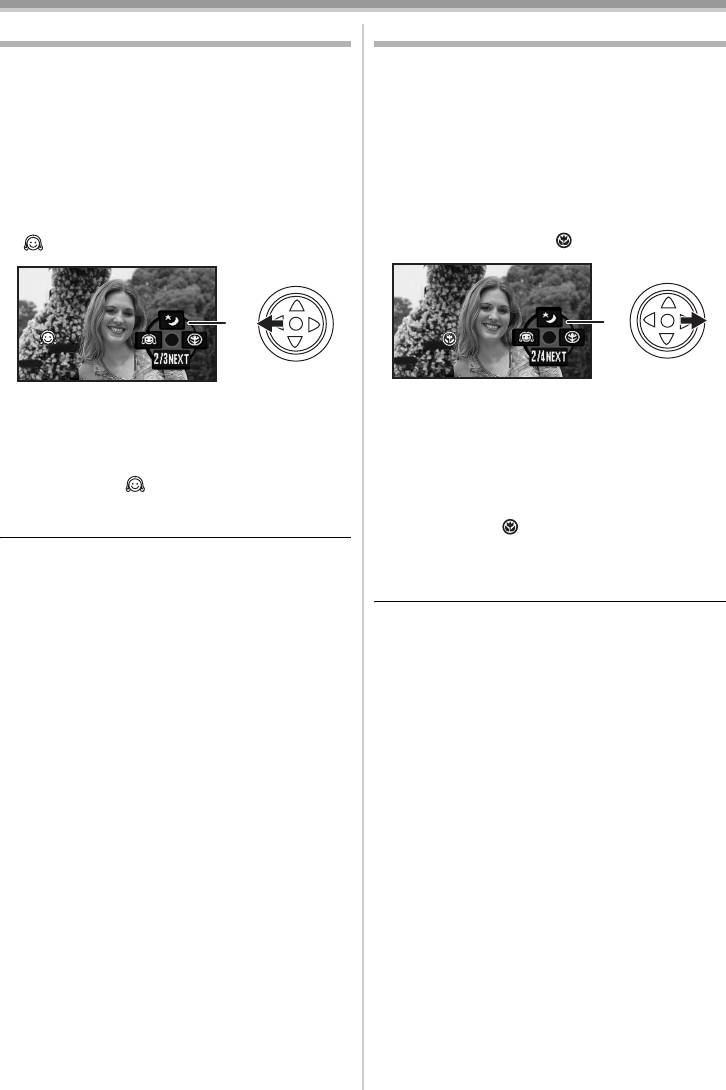
VQT1L47_UKR.book 123 ページ 年月日 水曜日 午後時4分
Режим запису
Режим м’якого відтінку шкіри
Функція теле-макро
Дає змогу отримати більш м’який відтінок
Можна отримати виразне зображення, якщо
шкіри. Особливо ефективний при зйомці
сфокусуватись на об’єкті й змазати фон.
людини по пояс.
Камера може фокусуватися на об'єкті на
≥Задайте режим запису на картку пам’яті/
відстані приблизно 50 см.
плівку.
≥Задайте режим запису на картку пам’яті/
1 Натисніть на джойстик, щоб з’явилися
плівку.
значки. Рухайте джойстик униз, доки не
1 Натисніть на джойстик, щоб з’явилися
з’явиться значок 1.
значки. Рухайте джойстик униз, доки не
2 Натисніть джойстик вліво, щоб обрати
з’явиться значок 1.
функцію м'якого відтінку шкіри – значок
2 Натисніть джойстик вправо, щоб обрати
[].
значок теле-макро [ ].
11
1
≥На екрані відеокамери висвічується
≥На екрані відеокамери висвічується
повідомлення [ТЕЛЕМАКРОСЪЕМКА
повідомлення [СМЯГЧ. ТЕЛ. ЦВЕТА ВКЛ.].
ВКЛ.].
ª Скасування режиму м’якого
≥Якщо було встановлене збільшення менш
відтінку шкіри
ніж у 10k , воно автоматично зміниться на
Оберіть значок [ ] ще раз.
10k.
≥На екрані відеокамери висвічується
ª
Скасування функції теле-макро
повідомлення [СМЯГЧ. ТЕЛ. ЦВЕТА ВЫКЛ.].
Оберіть значок [ ] ще раз.
≥На екрані відеокамери висвічується
≥Якщо колір фона або чогось іще у кадрі
повідомлення [ТЕЛЕМАКРОСЪЕМКА
близький до тілесного, ці кольори також
ВЫКЛ.].
будуть пом’якшені.
≥При недостатній яскравості ефект може
≥Якщо не вдається отримати достатньо
бути слабким.
чіткий фокус, настройте його вручну.
≥Функція теле-макро скасовується в таких
випадках.
≥Якщо збільшення стає меншим, ніж у 10k
разів.
≥Вимкнено живлення або
використовується диск робочого режиму.
123
VQT1L47
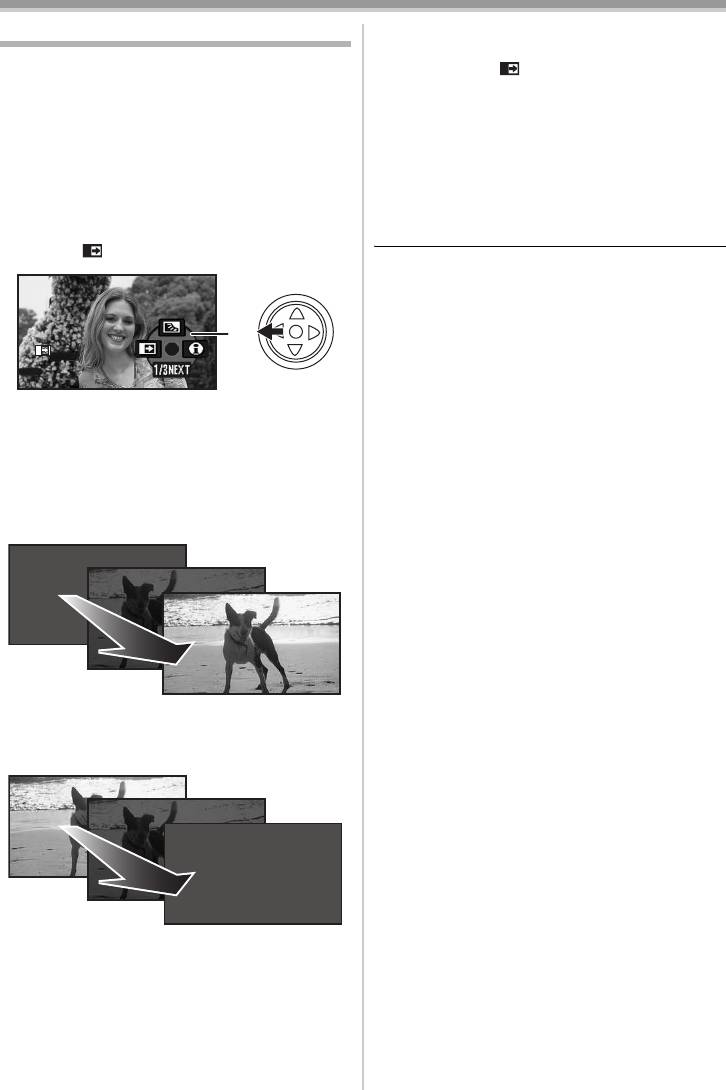
Режим запису
Функція розчинення/проявлення
ª
Скасування функції розчинення/
проявлення
Проявлення
Оберіть значок [ ] ще раз.
Зображення і звук поступово з’являються.
≥На екрані відеокамери висвічується
Розчинення
повідомлення [ЗАТЕМНЕНИЕ ВЫКЛ.].
Зображення і звук поступово зникають.
ª
Вибір кольору розчинення/
≥Задайте режим запису на плівку.
1 Натисніть на джойстик, щоб з’явилися
проявлення
значки. Рухайте джойстик униз, доки не
Можна обрати колір, з якого виникають та в
з’явиться значок 1.
який зникають зображення.
2 Натисніть джойстик ліворуч, щоб обрати
1 Встановіть [ДОП. ФУНК.] >>
функцію розчинення/проявлення –
[УГАС. ЦВЕТ.] >> [БЕЛЫЙ] або [ЧЕРНЫЙ].
значок [ ].
≥Якщо обрана функція розчинення/
проявлення, на початку зйомки для появи
зображення потрібно кілька секунд. Також
декілька секунд потрібно для припинення
запису.
≥На екрані відеокамери висвічується
повідомлення [ЗАТЕМНЕНИЕ ВКЛ.].
3 Натисніть кнопку пуску/зупинення
запису.
Початок запису. (проявлення)
На початку запису зображення/звук повністю
відсутні, а потім поступово з'являються.
Пауза в запису. (розчинення)
Зображення/звук поступово зникають. Після
їх повного зникнення запис зупиниться.
124
VQT1L47
B
VQT1L47_UKR.book 124 ページ 年月日 水曜日 午後時4分
1
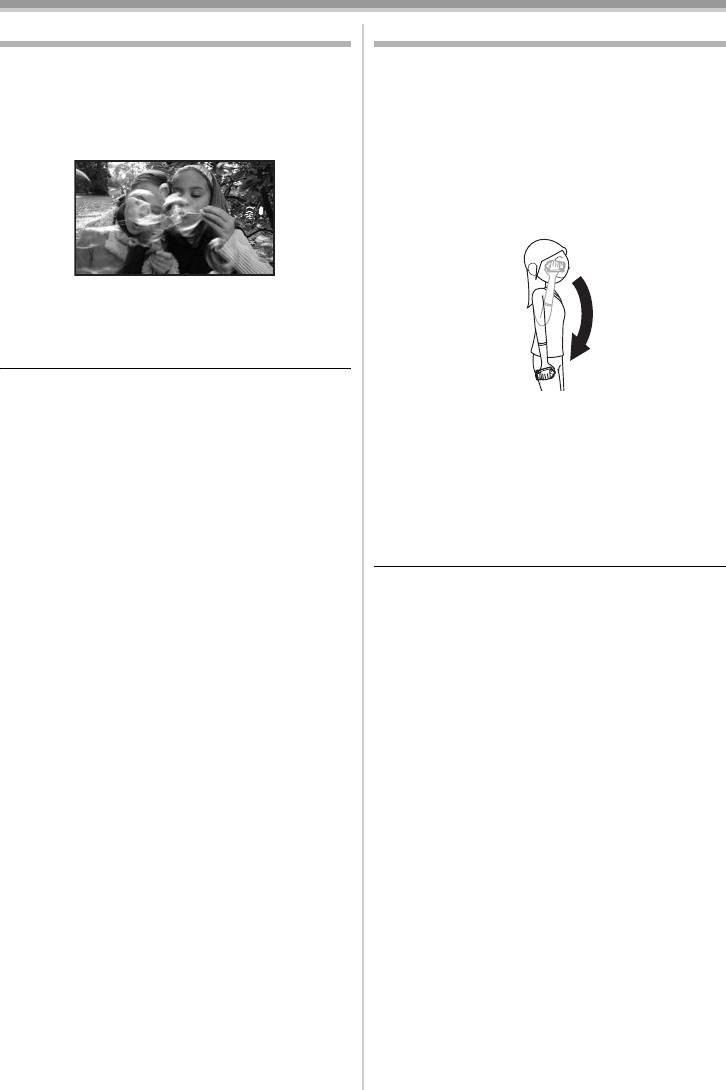
VQT1L47_UKR.book 125 ページ 年月日 水曜日 午後時4分
Режим запису
Функція зменшення шуму вітру
Попередження зйомки землі (AGS)
Служить для зменшення шуму вітру, що
Ця функція дозволяє попередити небажану
попадає у мікрофон під час запису.
зйомку, якщо камера не була поставлена на
≥Задайте режим запису на плівку.
паузу у записі перш, ніж ви почали йти з
1 Встановіть [ОСН. ФУНК.] >>
камерою, що висить об’єктивом униз.
[УСТР Ш.ВЕТРА] >> [ВКЛ].
≥Якщо під час запису на плівку камера
нахиляється униз зі звичайного
горизонтального положення та лишається у
цьому положенні, вона автоматично робить
паузу у запису.
ª Скасування функції зменшення
шуму вітру
Встановіть [ОСН. ФУНК.] >> [УСТР Ш.ВЕТРА]
>> [ВЫКЛ].
≥Первинна настройка є [ВКЛ].
≥Зменшення шуму вітру залежить від сили
AGS: Anti-Ground-Shooting
вітру. (При сильному вітрі функція може
≥Задайте режим запису на плівку.
призвести до зменшення стереоефекту.
1 Встановіть [НАСТРОЙКИ] >> [AGS] >>
Якщо вітер слабшає, стереоефект
[ВКЛ].
відновлюється.)
ª
Щоб відмінити функцію
попередження зйомки землі
Встановіть [НАСТРОЙКИ] >> [AGS] >>
[ВЫКЛ].
≥Функція попередження зйомки землі може
активізуватися та викликати переривання
зйомки, якщо об’єкт, що знімається,
знаходиться безпосередньо над чи під
оператором. У цих випадках установіть
[AGS] >> [ВЫКЛ], потім продовжуйте запис.
≥Щоб перервати на деякий час чи припинити
зйомку, скористуйтеся кнопкою пуску/
зупинення запису. Функція AGS є тільки
резервною функцією, якщо ви забудете
призупинити запис.
≥Час, який необхідний камері, щоб перейти до
режиму паузи у записі після перегортання
униз, залежить від умов експлуатації.
125
VQT1L47
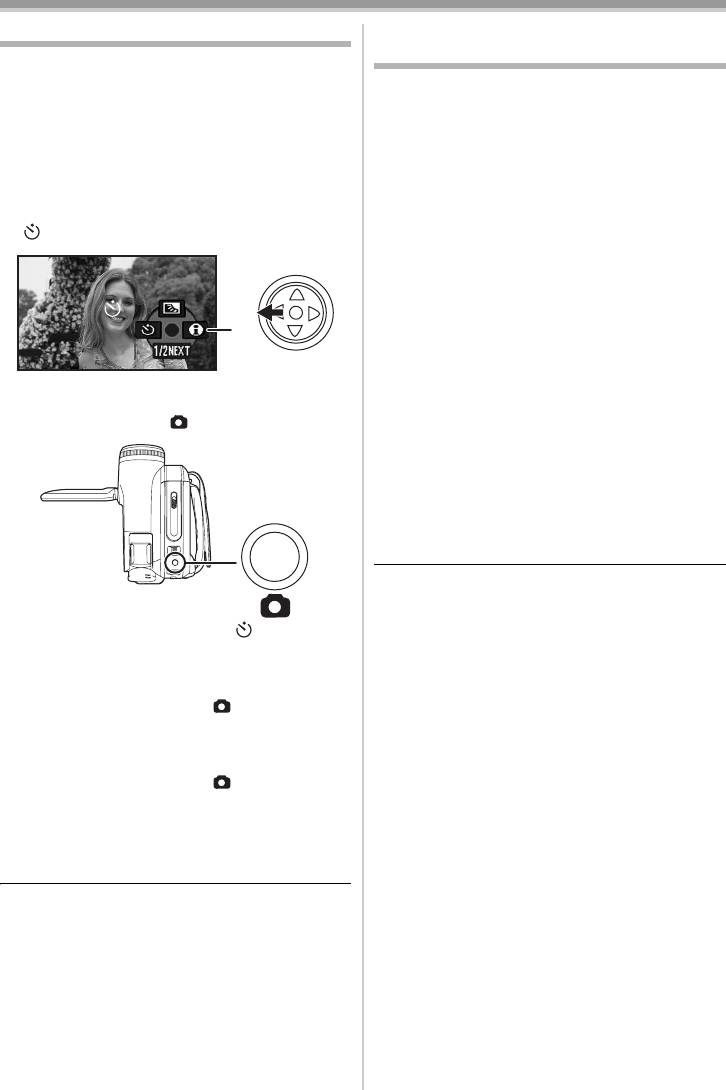
VQT1L47_UKR.book 126 ページ 年月日 水曜日 午後時4分
Режим запису
Запис з автоматичним таймером
Функція широкоекранного
режиму/4:3
Запис стоп-кадрів на картку пам’яті можна
здійснювати за допомогою таймера.
Ця функція дає можливість записати
≥Задайте режим запису на картку пам’яті.
зображення, сумісне з широкоекранними
1 Натисніть на джойстик, щоб з’явилися
телевізорами.
значки. Рухайте джойстик униз, доки не
Функція широкоекранного режиму
з’явиться значок 1.
Зображення записуються у форматному
2 Натисніть джойстик вліво, щоб обрати
співвідношенні 16:9.
функцію запису з автоматичним
Функція 4:3
таймером, яка визначається значком
Зображення записуються у форматному
[].
співвідношенні 4:3.
≥Задайте режим запису на картку пам’яті/
плівку.
1 Функція широти
Задайте [ОСН. ФУНК.] >> [ФОРМАТ] >>
1
[16:9].
Функція 4:3
Задайте [ОСН. ФУНК.] >> [ФОРМАТ] >>
≥На екрані відеокамери висвічується
[4:3].
повідомлення [АВТОТАЙМЕР ВКЛ.].
ª
Для відміни функції
3 Натисніть кнопку [ ].
Широкоекранного режиму/4:3
Функція широти
Встановіть [ОСН. ФУНК.] >> [ФОРМАТ] >>
[4:3].
Функція 4:3
Встановіть [ОСН. ФУНК.] >> [ФОРМАТ] >>
[16:9].
≥Первинна настройка є [16:9].
≥У широкоекранному режимі меню та
позначки на дисплеї з’являються у
≥Після мигтіння індикатору [ ] протягом
горизонтальному вигляді.
приблизно 10 секунд починається запис.
≥При виведенні зображення на екран ТВ
Після запису автоматичний таймер буде
зазначення дати/часу може в деяких
вимкнений.
випадках стиратися.
≥При натисненні кнопки [ ] до половини,
≥Залежно від телевізора, якість зображення
може погіршитися.
а потім повністю, фокусування
≥Якщо нерухомі зображення, що записані у
відбувається під час натиснення кнопки
форматі 4:3, відтворюються, коли
до половини.
[ТВ ФОРМАТ] встановлено на [16:9], частина
≥При натисненні кнопки [ ] повністю,
значків функцій та іншої інформації буде
фокусування відбувається безпосередньо
відображатися на чорних смугах ліворуч та
перед записом.
праворуч від зображення.
ª
Зупинення таймера під час запису
≥Щодо підключення телевізора та його
Натисніть кнопку [MENU].
використання для відтворення.
≥При відтворенні зображень з відеокамери
≥При вимкненні живлення або використанні
на екрані телевізора змініть
налаштування режиму відтворення з
диска робочого режиму функція очікування
плівки [НАСТРОЙКИ] >> [ТВ ФОРМАТ] на
автоматичного таймера скасовується.
налаштування, що відповідає екрану
телевізора, що використовується (4:3 або
16:9). (
-134-)
≥В залежності від налаштувань телевізора,
можливе некоректне відтворення
зображень. Більш детальну інформацію
шукайте в інструкціях з експлуатації
телевізора.
126
VQT1L47
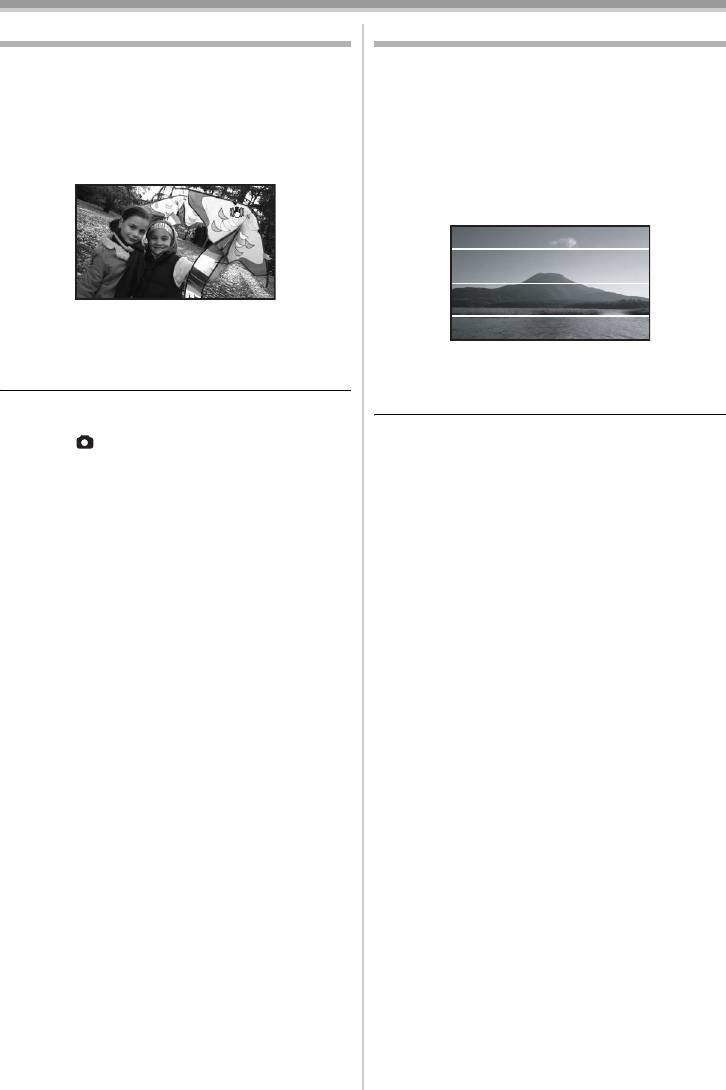
VQT1L47_UKR.book 127 ページ 年月日 水曜日 午後時4分
Режим запису
Функція стабілізатора зображення
Функція керівних ліній
Зменшує тремтіння зображення, викликане
Подивіться на нахил та збалансованість
рухами рук під час зйомки.
зображення під час запису.
≥Задайте режим запису на картку пам’яті/
Можна перевірити, чи рівно розміщене
плівку.
зображення під час запису відео. Функцією
1 Встановіть [ДОП. ФУНК.] >>
можна скористатися також для оцінки
[ОПТ.СТАБ.(O.I.S.)] >> [ВКЛ].
збалансованості композиції.
≥
Встановіть режим запису на плівку/картку.
1 Встановіть [ДОП. ФУНК.] >>
[КОНТР.ЛИНИИ] >> [ВКЛ].
ª Скасування функції стабілізації
зображення
Встановіть [ДОП. ФУНК.] >>
ª Вимкнення функції керівних ліній
[ОПТ.СТАБ.(O.I.S.)] >> [ВЫКЛ].
Встановіть [ДОП. ФУНК.] >> [КОНТР.ЛИНИИ]
>> [ВЫКЛ].
≥Якщо запис стоп-кадрів виконується у
режимі запису на картку пам’яті, натискання
≥Керівні лінії не з’являються на фактично
кнопки [ ] наполовину покращує
записаних зображеннях.
стабілізацію зображення. (MEGA OIS)
≥Робота функції стабілізатора зображення
може бути неефективною у наступних
випадках.
≥Якщо використовується цифрове
збільшення
≥Якщо використовується
перетворювальний об’єктив
≥Якщо відеокамера сильно тремтить
≥Якщо камера слідкує за об’єктом, що
рухається
127
VQT1L47
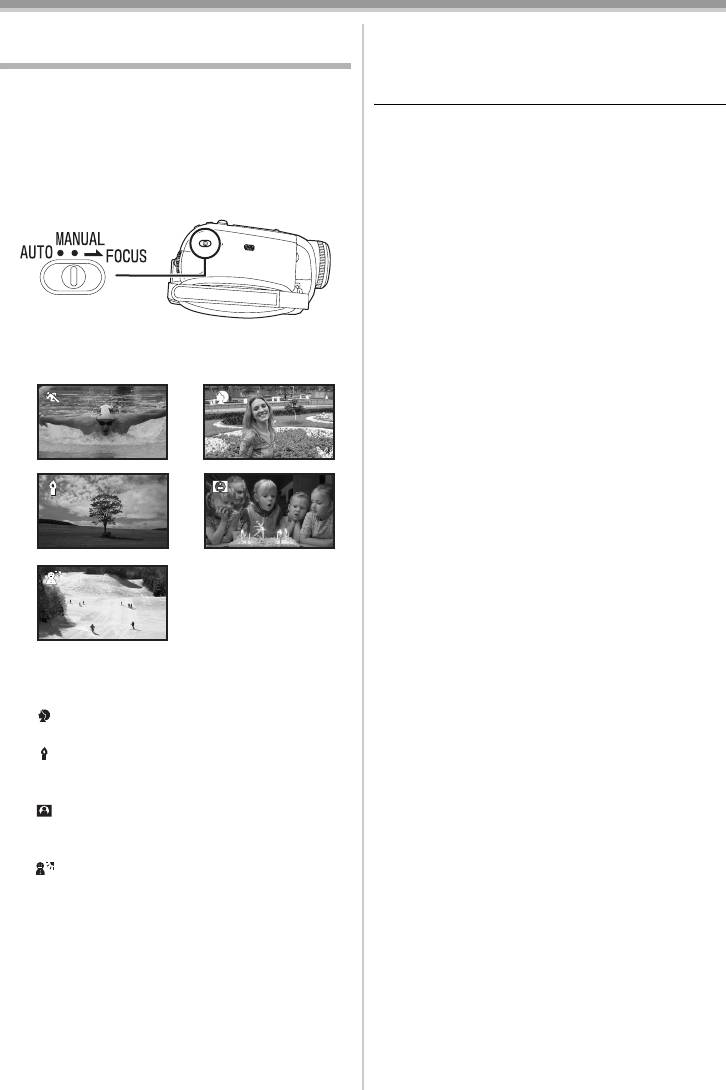
VQT1L47_UKR.book 128 ページ 年月日 水曜日 午後時4分
Режим запису
Зйомка у різних ситуаціях
ª
Скасування режиму сцени
Задайте [ОСН. ФУНК.] >> [РЕЖ СЪЕМКИ] >>
(Режим сцени)
[ВЫКЛ] або встановіть перемикач [AUTO/
У цьому режимі автоматично встановлюються
MANUAL/FOCUS] на [AUTO].
оптимальні значення швидкості затвора та
діафрагми, залежно від ситуації.
Режим “Спорт”
≥Задайте режим запису на картку пам’яті/
≥Записані зображення можуть
плівку.
відтворюватись, не будучи змазаними
1 Встановіть перемикач [AUTO/MANUAL/
через тремтіння камери, в уповільненому
FOCUS] на [MANUAL].
темпі або з використанням пауз.
≥Під час нормального відтворення рух
зображення може виглядати недостатньо
плавним.
≥Уникайте зйомки при світлі
флуоресцентної, ртутної або натрієвої
лампи, тому що колір та яскравість
2 Оберіть послідовно [ОСН. ФУНК.] >>
зображення при відтворенні можуть
[РЕЖ СЪЕМКИ] >> потрібний режим.
змінюватись.
≥При зйомці яскраво освітленого об’єкту
1)
або поверхні, що сильно відбиває світло,
2)
можуть з’явитися вертикальні смуги
світла.
≥Якщо освітлення недостатнє, режим
“Спорт” не працює. В цьому випадку
3)
4)
мигтить значок [5].
≥При використанні даного режиму в
приміщенні екран може мерехтіти.
Режим “Портрет”
≥При використанні даного режиму в
5)
приміщенні екран може мерехтіти. В
такому випадку змініть настройку режиму
сцени на [ВЫКЛ].
Режим “Недостатнє освітлення”
≥Дуже темні сцени не можуть бути записані
1) [5] Режим “Спорт”
добре.
≥Дає можливість зафіксувати момент або
Режим “Прожектор”
моменти швидкого руху
≥Якщо об’єкт зйомки надмірно яскравий,
2) [ ] Режим “Портрет”
його зображення може вийти білястим.
≥Дає можливість виділити людей на фоні
Крім того, периметр записаного
3) [ ] Режим “Недостатнє освітлення”
зображення може бути дуже темним.
≥Призначений для зйомки темних сцен
Режим “Пляж і сніг”
так, щоб вони виглядали яскравішими
≥Якщо об’єкт зйомки дуже світлий, його
4) [ ] Режим “Прожектор”
зображення може вийти білястим.
≥Дає можливість вихопити з темряви
окремі об’єкти на вечірці або в театрі
5) [ ] Режим “Пляж і сніг”
≥Дає можливість виконати зйомку при
осліплююче яскравому освітленні –
наприклад, на лижні або морському
березі
128
VQT1L47
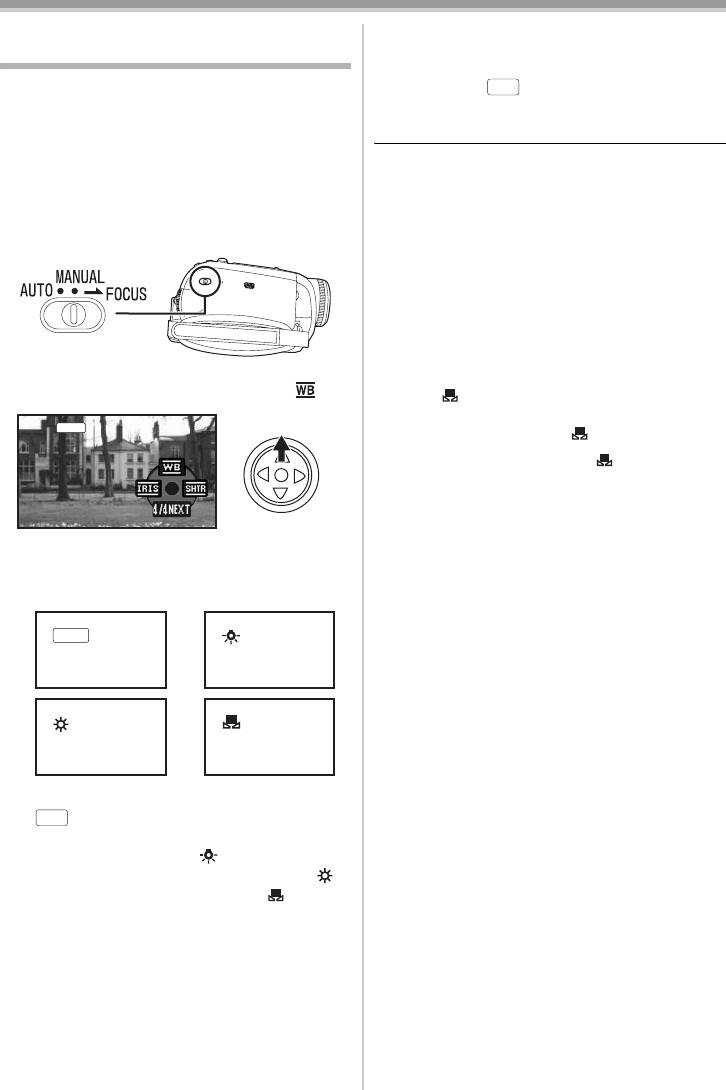
VQT1L47_UKR.book 129 ページ 年月日 水曜日 午後時4分
Режим запису
Отримання природних кольорів
ª
Повернення до автоматичної
(Баланс білого)
настройки
Натисніть джойстик ліворуч або праворуч до
Функція автоматичного балансу білого може
появи напису [ ]. Або встановіть
AWB
не завжди відтворювати природні кольори,
перемикач [AUTO/MANUAL/FOCUS] на
залежно від сцен або умов освітлення. У
[AUTO].
такому випадку можна настроїти баланс
білого вручну.
≥Якщо увімкнути живлення камери при
≥Задайте режим запису на картку пам’яті/
зачиненій заслінці об’єктива, це може
плівку.
призвести до збоїв у роботі автоматичної
1 Встановіть перемикач [AUTO/MANUAL/
настройки балансу білого. Обов’язково
FOCUS] на [MANUAL].
відкрийте заслінку об’єктива, перш ніж
увімкнути відеокамеру.
≥При одночасному настроюванні балансу
білого й діафрагми/підсилення спочатку
настроюється баланс білого.
≥При зміні умов зйомки слід перенастроїти
баланс білого відповідно до нових умов.
2 Натисніть джойстик вгору, щоб обрати
ª
Ручна настройка балансу білого
функцію балансу білого – значок [ ].
Оберіть [ ] у Дії 3. Після цього, спостерігаючи
білий об'єкт на весь екран, натисніть джойстик
MNL
уверх, щоб обрати значок [ ].
ª Про мигтіння значка []
Якщо обраний режим ручного
настроювання
≥Мигтіння значка вказує на те, що у пам’яті
приладу збереглася попередня настройка
3 Натисніть джойстик праворуч або
балансу білого. Вона залишається у пам’яті,
ліворуч, щоб обрати режим балансу
доки не буде виконане нове настроювання
білого.
балансу білого.
Якщо баланс білого не може бути
1)
2)
налаштований в ручному режимі
1
AWB
1
≥Баланс білого не може бути належним чином
налаштований вручну в темних місцях. В
таких випадках використовуйте
автоматичний баланс білого.
3)
4)
1
1
Під час настроювання в ручному режимі
≥По закінченні настроювання значок
продовжуватиме світитись.
ª
Про датчик балансу білого
1) Автоматична настройка балансу білого
Датчик балансу білого виявляє тип джерела
[]
AWB
освітлення під час зйомки.
2) Режим зйомки в приміщенні (при світлі
≥Не закривайте датчик балансу білого під час
ламп розжарювання) [ ]
зйомки, оскільки це може порушити його
3) Режим зйомки на відкритому повітрі [ ]
роботу.
4) Режим ручного настроювання [ ]
129
VQT1L47
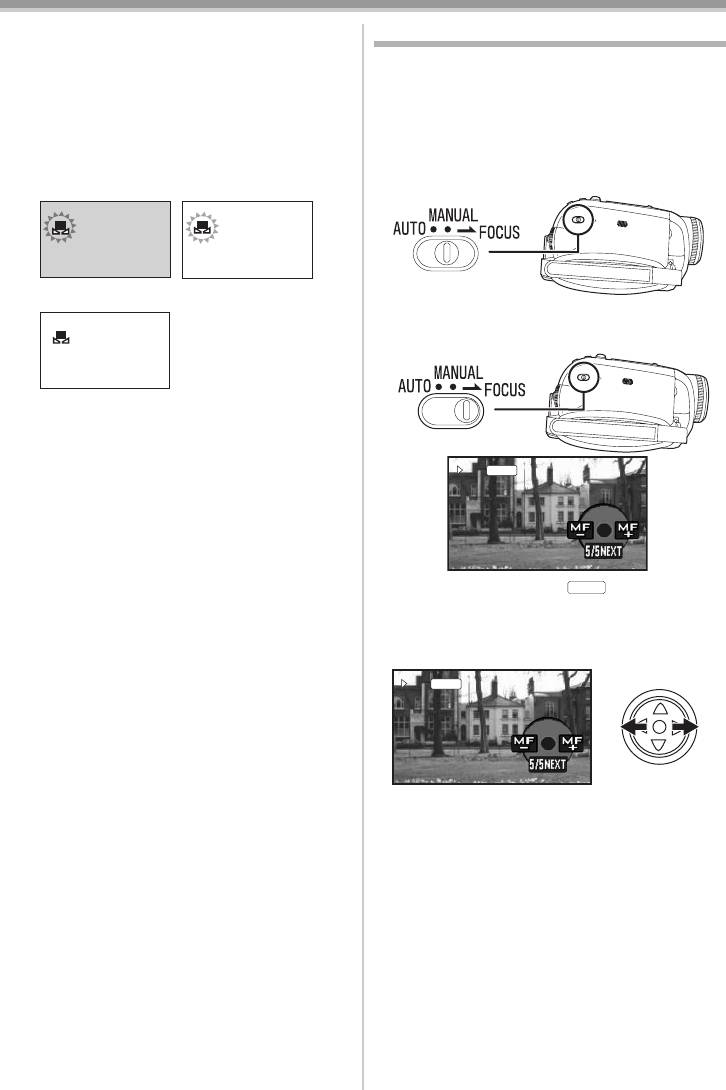
Режим запису
ª Про настроювання балансу чорного
Ручна настройка фокуса
Це – одна з функцій системи 3CCD, яка
Якщо в силу обставин автофокусування є
виконує автоматичне настроювання чорного
проблематичним, можна виконати
кольору, якщо баланс білого встановлено у
фокусування вручну.
режим ручного настроювання. Під час
настроювання балансу чорного екран на
≥Задайте режим запису на картку пам’яті/
деякий час чорніє. (Неможливо настроїти
плівку.
датчик чорного кольору вручну)
1 Встановіть перемикач [AUTO/MANUAL/
FOCUS] на [MANUAL].
2 Встановіть перемикач [AUTO/MANUAL/
FOCUS] на [FOCUS].
1 Настроювання балансу чорного (Mигтить.)
2 Настроювання балансу білого (Mигтить.)
3 Настроювання завершене (Засвічується.)
≥Відобразиться значок [ ] і значок
ручного фокусування [MF].
3 Натисніть джойстик праворуч або
ліворуч, щоб настроїти фокус.
≥Об’єкт, сфокусований під широким кутом,
може виявитися несфокусованим під час
наїзду. Спочатку здійсніть наїзд на об'єкт, а
потім сфокусуйте його.
ª Повернення до автоматичної
настройки
Встановіть перемикач [AUTO/MANUAL/
FOCUS] на [AUTO] або [FOCUS].
130
VQT1L47
1
2
3
MF
MF
MNL
MNL
MF
MF
VQT1L47_UKR.book 130 ページ 年月日 水曜日 午後時4分
MNL
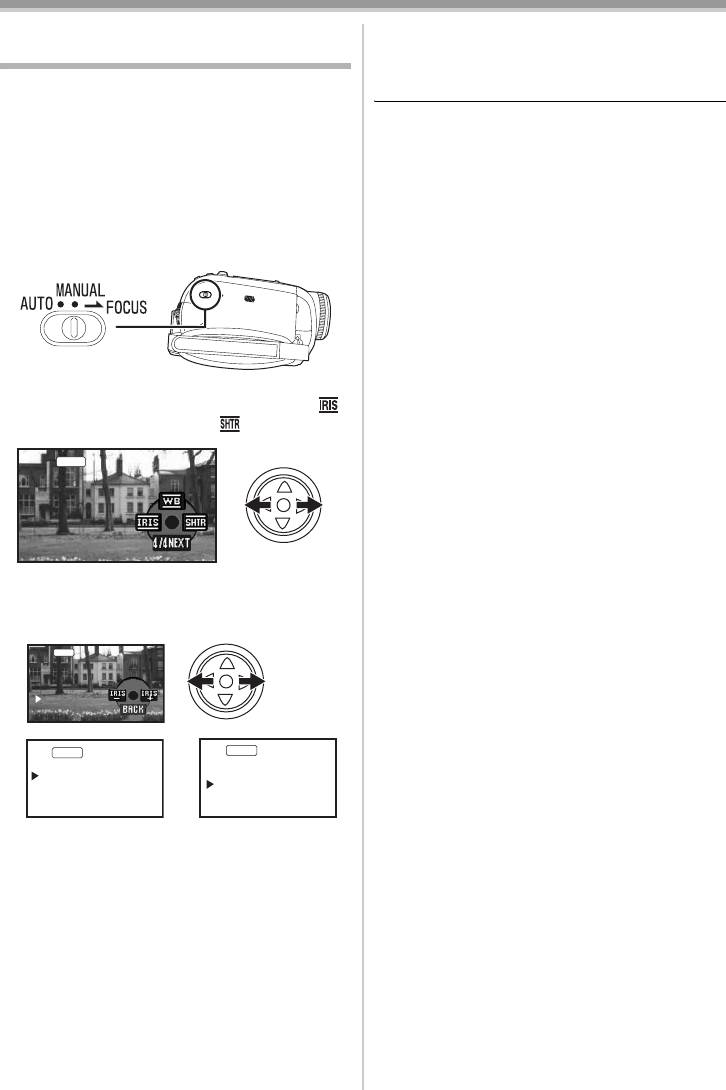
VQT1L47_UKR.book 131 ページ 年月日 水曜日 午後時4分
Режим запису
Настроювання швидкості затвора/
ª Повернення до автоматичної
настройки
ширини діафрагми вручну
Встановіть перемикач [AUTO/MANUAL/
Швидкість затвора
FOCUS] на [AUTO].
Настроюється при зйомці об’єктів, що швидко
рухаються.
Настроювання швидкості затвора вручну
Діафрагма
≥Уникайте зйомки при світлі флуоресцентної,
Настроюється, якщо екран надмірно яскравий
ртутної або натрієвої лампи, тому що колір
або темний.
та яскравість зображення при відтворенні
≥Задайте режим запису на картку пам’яті/
можуть змінюватись.
плівку.
≥При збільшенні швидкості затвора вручну
1 Встановіть перемикач [AUTO/MANUAL/
чутливість зменшується й, відповідно,
FOCUS] на [MANUAL].
покажчик підсилення автоматично зростає,
що може посилити завади на екрані.
≥При відтворенні зображення блискучого
об’єкту або такого, що сильно відбиває
світло, можуть з’явитися вертикальні смуги
світла, але це не є несправністю.
≥Під час нормального відтворення рух
2 Натисніть джойстик вліво чи вправо,
зображення може виглядати недостатньо
щоб обрати піктограму “Діафрагма” [ ]
плавним.
чи “Швидкість затвора” [ ].
≥Під час зйомки в яскраво освітленому місці
колір екрану може змінитися або почати
MNL
мигтіти. В таких випадках слід настроїти
швидкість затвора вручну на 1/50 або 1/100.
Ручне настроювання діафрагми/
підсилення
≥При настройці параметрів зйомок вручну
спочатку встановлюйте швидкість затвора,
а потім величину діафрагми (діафрагма/
3 Натисніть джойстик праворуч або
підсилення).
ліворуч, щоб настроїти швидкість
≥Якщо значення не стає “OPEN”, не можна
затвора або ширину діафрагми.
настроїти покажчик підсилення.
MNL
≥Чим більший покажчик підсилення, тим
сильніші завади на екрані.
1
/
50
OPEN
≥Залежно від збільшення деякі значення
OdB
діафрагми не можуть бути відображені.
ª
Діапазон швидкості затвора
1)
MNL
2)
MNL
1/50 до 1/8000 секунди: Режим запису на
плівку
1/1000
1/50
F2.0
1/25 до 1/2000 секунди: Режим запису на
0dB
картку пам’яті
Чим ближча швидкість затвора до 1/8000, тим
1) Швидкість затвора
вона вища.
2) Покажчик діафрагми/підсилення
ª
Діапазон покажчика діафрагми/
підсилення
CLOSE (Закрито), F16, ..., F2.0,
OPEN (Відкрито: F1.8) 0dB, ..., 18dB
Покажчик, ближчий до [CLOSE], робить
зображення темнішим.
Покажчик, ближчий до [18dB], робить
зображення світлішим.
Значення з децибелами є покажчиками
підсилення.
131
VQT1L47
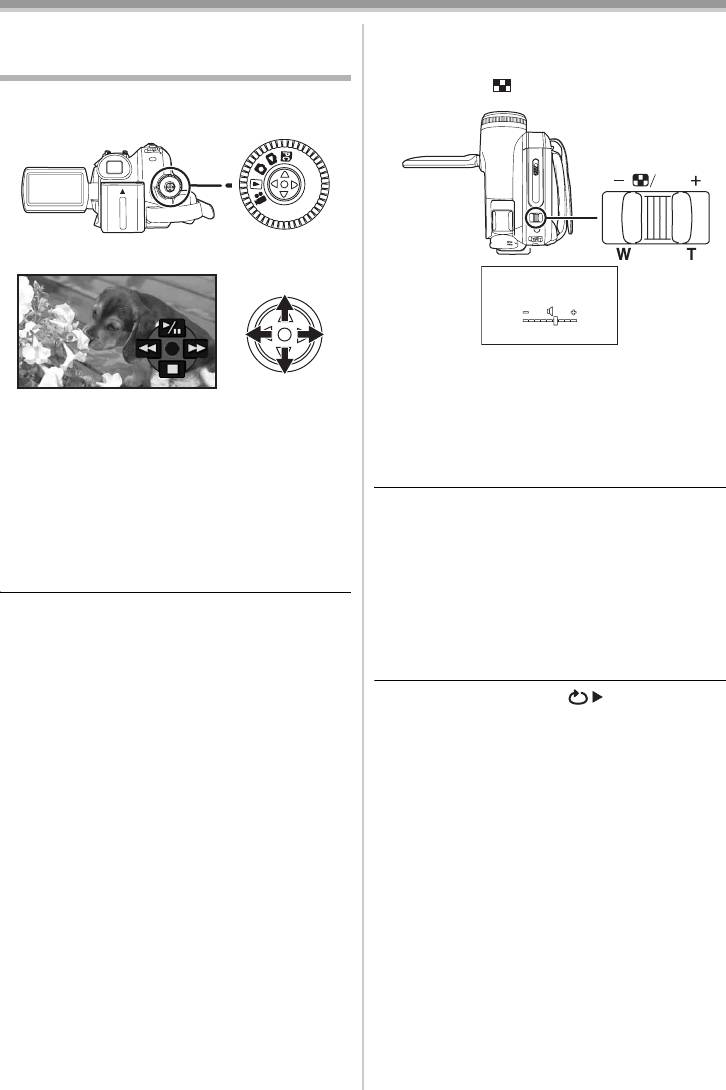
VQT1L47_UKR.book 132 ページ 年月日 水曜日 午後時4分
Режим відтворення
Режим відтворення
ª
Настроювання гучності
Настройте гучність динаміку при відтворенні.
Відтворення з плівки
1 Гучність регулюється за допомогою
важільця [s /VOLr].
≥Задайте режим відтворення з плівки.
(Hа РКД з’явиться відповідний значок.)
VOL
1 Скористайтесь джойстиком.
В бік [r]: гучність зростає
В бік [`]: гучність зменшується
(Чим ближчий курсор до [r], тим вища
1/;:Відтворення/Пауза
гучність.)
6: Перемотування/відтворення у
≥На пульті дистанційного керування натисніть
зворотному напрямку (Повернення до
на кнопку [T] для збільшення гучності або на
звичайного відтворення – значок
кнопку [W] для її зменшення.
1/;.)
5: Перемотування вперед/прискорене
≥По закінченні настройки покажчик гучності
відтворення (Повернення до
зникне.
звичайного відтворення – значок
≥Якщо ви не чуєте звук, перевірте настройки
1/;.)
[НАСТРОЙКИ] >> [12бит ЗВУК].
∫:Стоп
ª Повтор відтворення
≥Живлення неможливо буде вимкнути, якщо
Після досягнення кінця плівки її буде
РКД закрито і засунуто вибошукач у режимі
перемотано і знову відтворено.
відтворення з плівки/картки пам’яті.
1 Встановіть [ДОП. ФУНК.] >>
≥Під час прискореного відтворення вперед
[ПОВТ ВОСПР] >> [ВКЛ].
або назад на зображеннях, що швидко
≥Висвітлюється значок. [ ]
рухаються, можуть з’явитися мозаїчні
(Щоб відмінити чи повторити режим
завади.
відтворення, встановіть [ПОВТ ВОСПР] >>
≥Перед та після прискореного відтворення
[ВЫКЛ] чи вимкніть живлення.)
вперед/назад екран на секунду може стати
≥Якщо задати [USB ФУНКЦ.] >>
чорним або зображення може бути
[WEB КАМЕРА] і підключити з’єднувальний
порушеним.
кабель USB, режим повтору відтворення
буде скасований.
ª
Настройки звуку
≥Якщо при програванні плівки ви не чуєте
потрібний звук, перевірте настройки в
[НАСТРОЙКИ] >> [12бит ЗВУК].
≥Якщо записати або додати звук у [12бит] і
задати [НАСТРОЙКИ] >> [12бит ЗВУК] >>
[СМЕШИВАН.], звук буде відтворений в
режимі стерео, незалежно від настройок у
[АУДИО ВЫХ.].
132
VQT1L47
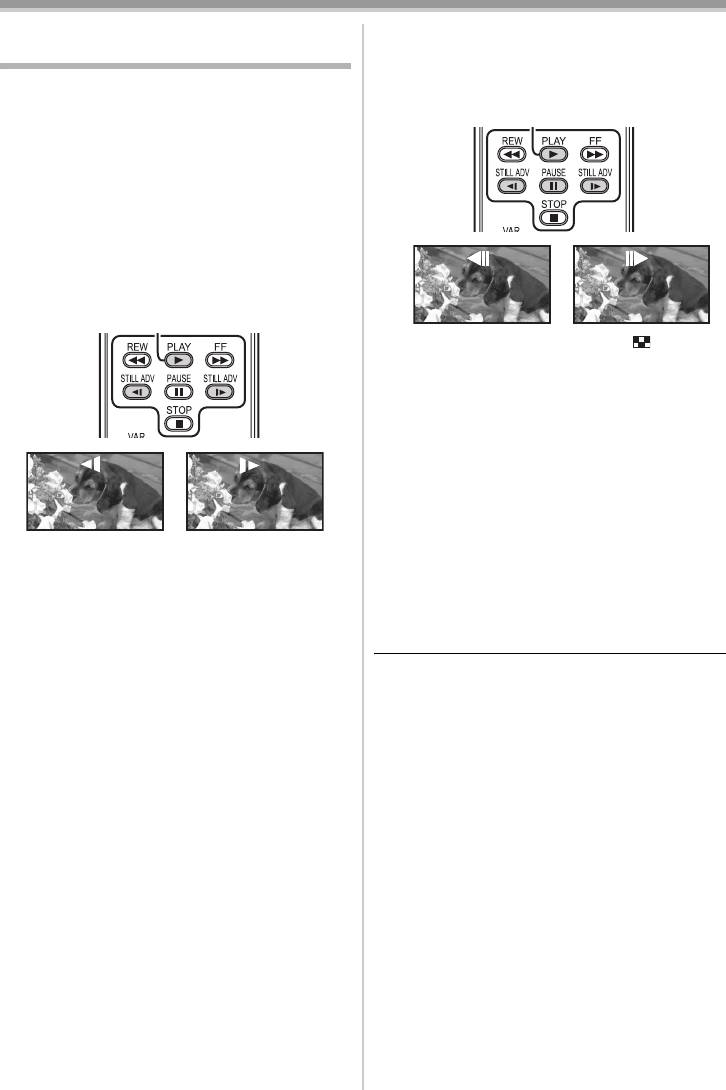
VQT1L47_UKR.book 133 ページ 年月日 水曜日 午後時4分
Режим відтворення
Уповільнене відтворення/
Покадрове відтворення
1 Під час відтворення натисніть на кнопку
Покадрове відтворення
[;] на пульті дистанційного керування.
≥Задайте режим відтворення з плівки.
2 Натисніть на кнопку [E] або [D] на пульті
(Уповільнене відтворення можливе
дистанційного керування.
тільки з використанням пульта
дистанційного керування.)
Уповільнене відтворення
Якщо зображення записане в режимі SP, воно
буде відтворене зі швидкістю у 1/5 нижче
звичайної.
Якщо зображення записане в режимі LP, воно
буде відтворене зі швидкістю у 1/3 нижче
звичайної.
1 Натисніть на кнопку [E] або [D] на пульті
дистанційного керування.
≥Якщо пересунути важілець [s /VOLr]
на корпусі камери в бік [T] (звичайний
напрямок) чи в бік [W] (зворотний
напрямок) під час паузи у відтворенні,
також почнеться покадрове відтворення.
Якщо ви тримаєте важілець, покадрове
зображення буде безперервним.
≥На короткий час з’являється піктограма
паузи. Безперервне покадрове відтворення
починається після зникнення піктограми
паузи.
≥Приблизно через 10 хвилин уповільнене
ª
Повернення до звичайного
відтворення автоматично зупиняється.
відтворення
(10 хвилин уповільненого відтворення
Для відтворення натисніть кнопку [PLAY 1]
відповідає приблизно 2 хвилинам в режимі
пульта дистанційного керування чи оберіть
SP або 3 хвилинам в режимі LP.)
джойстиком значок [1].
Уповільнене відтворення
≥При уповільненому відтворенні у зворотному
напрямку покажчик часового коду може
бути нестабільним.
Покадрове відтворення
≥Натисніть та утримуйте кнопку [E] або [D]
під час паузи у відтворенні. Зображення
будуть відтворюватись безперервно, кадр
за кадром.
133
VQT1L47
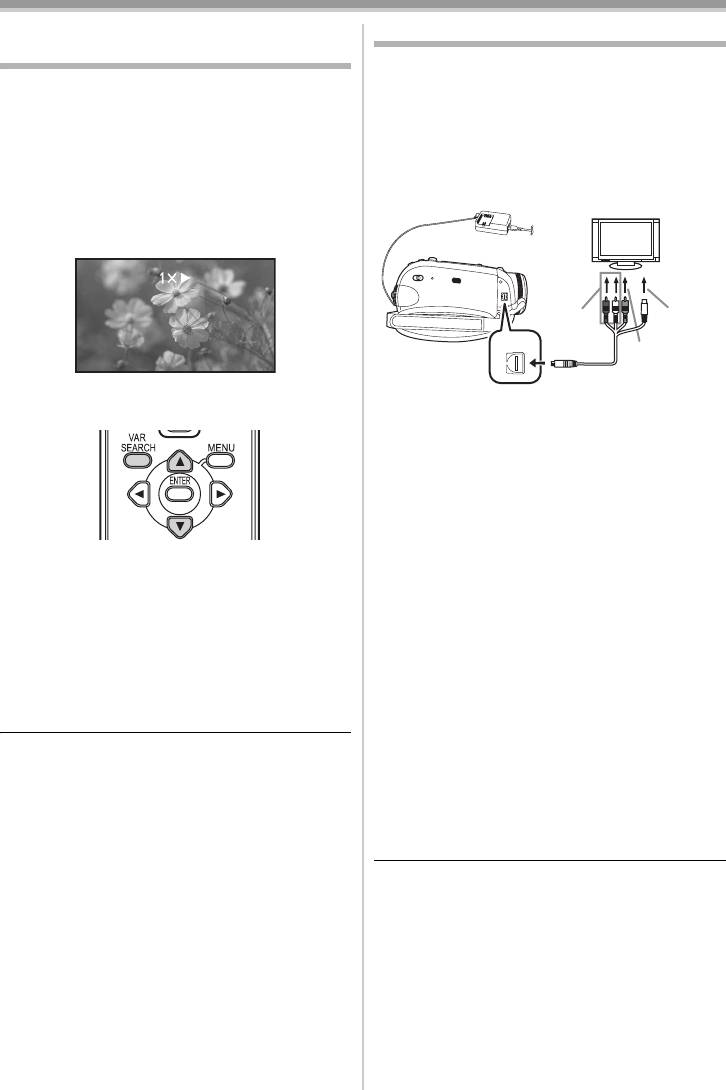
Режим відтворення
Функція пошуку зі змінною
Відтворення на екрані телевізора
швидкістю
Зображення, записані на цій відеокамері,
Швидкість прискореного відтворення вперед/
можна відтворити на екрані телевізора.
назад можна змінювати.
≥Вставте в камеру записану касету чи
(Ця операція доступна тільки при
картку пам’яті.
використанні пульта дистанційного
≥Живлення пристрою обов’язково має бути
керування.)
вимкнене перед його підключенням до
≥Задайте режим відтворення з плівки та
телевізору.
програйте плівку.
1 Приєднайте камеру до телевізора.
1 Натисніть кнопку [VAR SEARCH] на
пульті дистанційного керування.
2 Натисніть кнопку [3] або [4], щоб
≥З’єднайте відеокамеру й телевізор через
змінити швидкість.
Multi cable кабель 1.
≥Якщо телевізор має гніздо S-Video,
підключіть також до цього гнізда кабель
2 (додатковий). Це дасть можливість
отримати більш виразне зображення. (Не
забудьте також підключити гнізда Відео
та Аудіо.)
2 Увімкніть камеру і встановіть диск
≥Можливі значення швидкості прискореного
робочого режиму на режим відтворення
відтворення вперед/назад 1/5k (тільки для
з плівки (чи картки пам’яті).
уповільненого відтворення в режимі SP),
3 Оберіть вхідний канал телевізора.
1/3k (тільки для уповільненого відтворення
≥Якщо зображення відтворюється на
в режимі LP), 2k, 5k, 10k, 20k.
телевізорі неправильно (тобто
ª
Повернення до звичайного
вертикально), установіть в меню формат
відтворення
кадра, що відповідає формату екрана
Натисніть кнопку [VAR SEARCH] або
телевізора.
[PLAY 1] на пульті дистанційного керування.
Встановіть [НАСТРОЙКИ] >>
[ТВ ФОРМАТ] >> [16:9] або [4:3].
≥Зображення можуть бути показані у вигляді
4 Натисніть джойстик угору і виберіть
мозаїки.
значок [1/;], щоб почати відтворення.
≥Під час пошуку звук вимкнений.
≥Зображення і звук відтворюються з
≥Ця функція скасовується при висвітленні
телевізора.
робочого значка.
5 Для зупинення відтворення натисніть
≥Якщо перемотування/відтворення у
джойстик униз та оберіть значок [∫].
зворотному напрямку відбувається зі
≥При підключенні кабеля S-Video, завжди
швидкістю 20k, біля кінця касети швидкість
під’єднуйте також і кабелі VIDEO IN та
зменшіться до 10k. (На екрані почне
AUDIO IN.
блимати позначка [10k].)
≥Використовуйте адаптер змінного струму,
щоб не хвилюватися про те, що акумулятор
може розрядитися.
134
VQT1L47
A/V
VQT1L47_UKR.book 134 ページ 年月日 水曜日 午後時4分
2
[AUDIO IN]
[S-VIDEO IN]
A/V
[VIDEO IN]
1
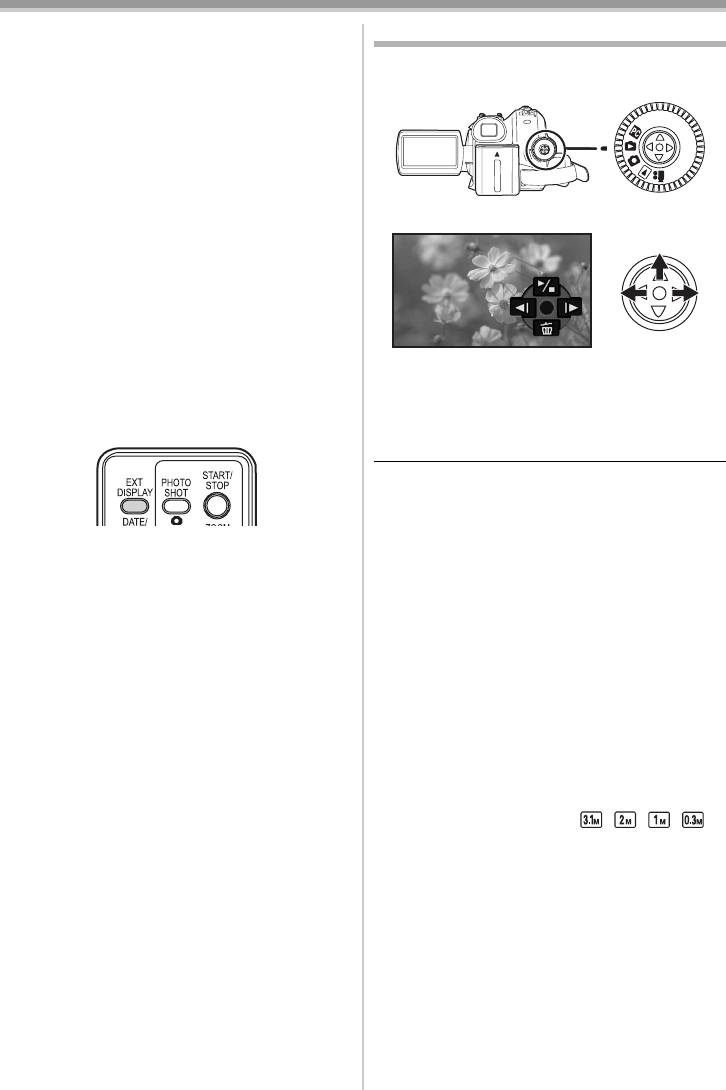
VQT1L47_UKR.book 135 ページ 年月日 水曜日 午後時4分
Режим відтворення
ª Якщо зображення або звук з
Відтворення з картки пам’яті
камери не передаються в телевізор
≥Задайте режим відтворення стоп-кадрів.
≥Перевірте, чи щільно вставлені штепселі у
(Hа РКД з’явиться відповідний значок.)
гніздо.
≥Перевірте настройки [12бит ЗВУК]. (-142-)
≥Перевірте підключене гніздо.
≥Перевірте вхідну настройку (вхідний
перемикач) телевізора. (Більш детальну
інформацію шукайте в інструкціях з
експлуатації телевізора.)
1 Скористайтесь джойстиком.
ª
Виведення інформації на екран
телевізора
Інформація, яка виводиться на монітор РКД
або видошукач (робочий значок, часовий код,
покажчик режиму та ін.), а також дата і час,
можуть бути виведені на екран телевізора.
(Ця операція доступна тільки при
використанні пульта дистанційного
E: Відтворення попереднього знімка.
керування.)
D: Відтворення наступного знімка.
1 Натисніть кнопку [EXT DISPLAY] на
1/∫:Відтворення/пауза при показі слайдів
пульті дистанційного керування.
(Послідовне відтворення нерухомих
зображень з картки пам’яті)
≥Живлення неможливо буде вимкнути, якщо
РКД закрито і засунуто вибошукач у режимі
відтворення з плівки/картки пам’яті.
≥Навіть якщо відповідний значок не
≥Натисніть кнопку ще раз, щоб прибрати
відображається, можливе відображення
інформацію.
попереднього та наступного зображення.
≥Під час відтворення даних з картки пам’яті
не користуйтеся диском робочого режиму.
≥Якщо світиться лампочка доступу, не
вставляйте і не вилучайте картку пам’яті.
≥Час, необхідний для виводу файлів на
екран, залежить від кількості точок растра,
які містяться в ньому.
≥При спробі відтворити файл, записаний в
іншому форматі, або пошкоджений файл,
весь дисплей стане синюватого кольору, і
може з’явитися попередження
“ВОСПР. НЕВОЗМОЖНО”.
≥При відтворенні нерухомих зображень,
записаних у форматі 4:3 ( , , , )
на широкоекранному телевізорі, якість
зображення може погіршитись.
≥При відтворенні файлу, записаного на іншій
апаратурі, вказані дата і час будуть
відрізнятися від реальних дати й часу
запису.
135
VQT1L47
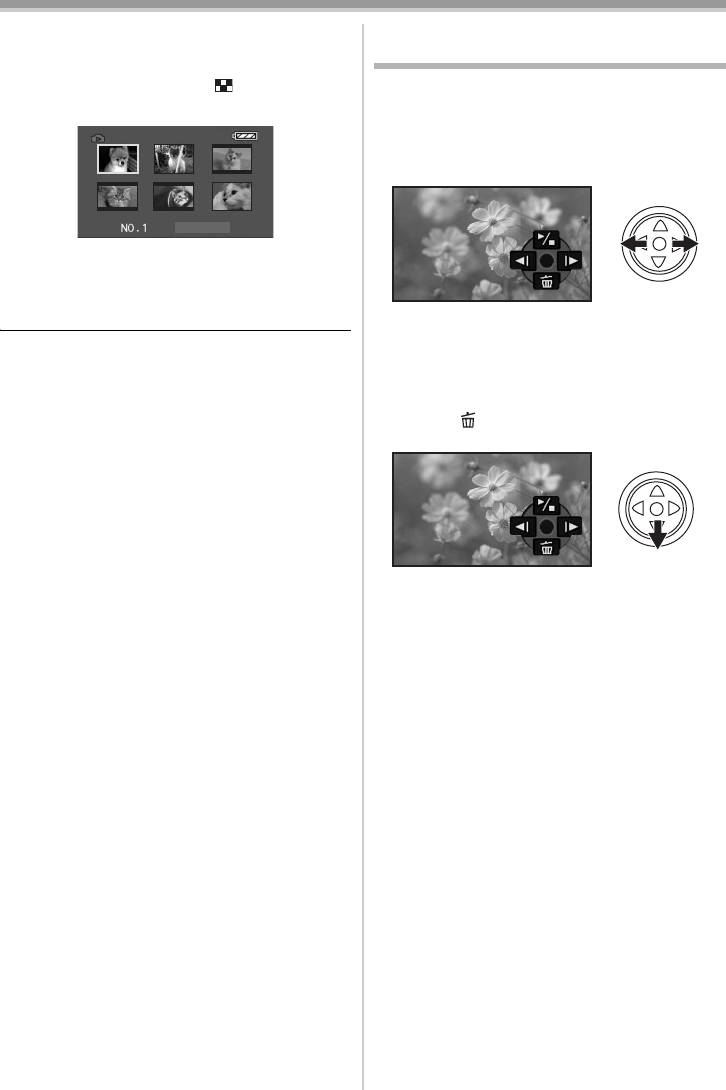
VQT1L47_UKR.book 136 ページ 年月日 水曜日 午後時4分
Режим відтворення
ª Множинне відтворення файлів
Видалення файлів, записаних на
На екран виводяться 6 файлів з картки
картку пам’яті
пам’яті одночасно.
Видалені файли не відновлюються.
1 Пересуньте важілець [s /VOLr], щоб
≥Задайте режим відтворення з картки.
переключити зображення.
1 Натисніть джойстик ліворуч або
праворуч, щоб обрати файл для
видалення.
100‑0001
В бік [r]: Повноекранний дисплей
(Bисвічує 1 зображення.)
В бік [j]: Багатовіконний дисплей
(Bисвічує 6 файлів на 1 екрані.)
≥Можна обрати файл на багатовіконному
≥Для багатовіконного дисплея,
дисплеї. Після вибору файлу натисніть на
≥Натисніть джойстик, щоб обрати файл
джойстик та виведіть на екран робочий
(навколо обраного файлу з’явиться
значок.
помаранчева рамка), і натисніть на
2 Натисніть джойстик униз, щоб обрати
джойстик для підтвердження вибору.
значок [ ].
Обраний файл висвітиться на весь екран.
≥Якщо файлів 7 чи більше, натисніть
джойстик. Висвітиться наступний або
попередній багатовіконний дисплей.
ª
Про сумісність стоп-кадрів
≥Ця відеокамера відповідає єдиним
стандартам DCF (Design rule for Camera File
system), розробленим JEITA (Japan
3 Натисніть джойстик вгору або вниз, щоб
Electronics and Information Technology
обрати [УДАЛ 1 ФАЙЛ], потім натисніть
Industries Association).
на нього.
≥Ця відеокамера підтримує стандарт файлів
4 Якщо з’явиться повідомлення про
JPEG. (Однак на ній можуть відтворюватись
підтвердження, оберіть [ДА] і натисніть
не всі файли JPEG.)
на джойстик.
≥При відтворенні файлу, що не відповідає
≥Щоб зупинити видалення, оберіть [НЕТ].
технічним умовам, найменування файлу/
папки може не висвічуватися.
≥Ця відеокамера може зіпсувати або не
відтворити дані, записані або створені на
іншому обладнанні. Інше обладнання також
може зіпсувати або не відтворити дані,
записані або створені на цій відеокамері.
136
VQT1L47
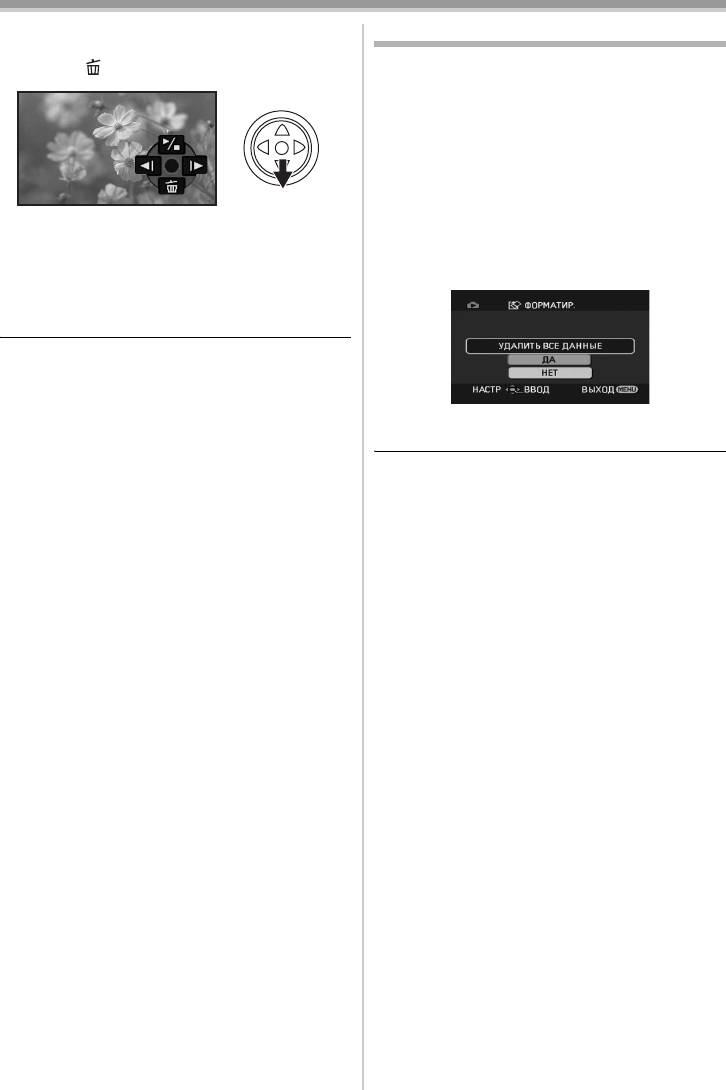
VQT1L47_UKR.book 137 ページ 年月日 水曜日 午後時4分
Режим відтворення
ª Видалення всіх файлів
Форматування картки пам’яті
1 Натисніть джойстик униз, щоб обрати
Будь ласка, пам’ятайте, що під час
значок [ ].
форматування картки пам’яті всі записані на
неї дані будуть видалені. Зберігайте важливу
інформацію на персональному комп'ютері
тощо.
≥Задайте режим відтворення з картки.
1 Встановіть [ДОП. ФУНК.] >>
[ФОРМАТИР.] >> [ДА].
2 Якщо з’явиться повідомлення про
2 Натисніть джойстик вгору або вниз, щоб
підтвердження, оберіть [ДА] і натисніть
обрати [ВСЕ ФАЙЛЫ], потім натисніть на
на джойстик, щоб форматувати картку
нього.
пам’яті.
3 Якщо з’явиться повідомлення про
підтвердження, оберіть [ДА] і натисніть
на джойстик.
≥Не вимикайте живлення під час видалення.
≥При видаленні файлів застосовуйте
мережний адаптер змінного струму чи
достатньо заряджений акумулятор.
≥Щоб перервати форматування, оберіть
≥Якщо ви обрали [ВСЕ ФАЙЛЫ], видалення
[НЕТ].
може зайняти деякий час, якщо на картці
≥Зазвичай форматувати картку пам’яті
багато файлів.
непотрібно. Якщо повідомлення продовжує
≥Поява “КАРТА ЗАПОЛНЕНА” під час запису
з’являтись навіть після того, як ви кілька
означає, що картка пам’яті заповнена і
разів вставили та витягли картку пам’яті,
подальший запис неможливий. Вставте нову
відформатуйте її.
картку пам’яті чи перейдіть у режим
≥Якщо картка SD відформатована на іншій
відтворення з картки пам’яті та видаліть
апаратурі, запис може зайняти більше часу,
непотрібні файли.
або використання картки SD виявиться
≥При видаленні файлів, що відповідають
неможливим. У такому разі відформатуйте
стандарту DCF, видаляються всі дані, які
картку SD на цьому пристрої.
відносяться до цих файлів.
(Не форматуйте її на ПК, тощо.)
≥Не вимикайте живлення та не витягайте
ª
Видалення файлів стоп-кадрів,
картку пам’яті під час форматування.
записаних на картку пам’яті на
≥Цей пристрій підтримує картки пам’яті SD,
іншому обладнанні
що відформатовані в системі FAT12 і FAT16
≥Файл стоп-кадру (не JPEG), який не може
згідно з технічними характеристиками
бути відтворений на даній відеокамері,
картки пам’яті SD, та картки пам’яті SDHC,
може, проте, бути видалений.
відформатовані у системі FAT32.
137
VQT1L47
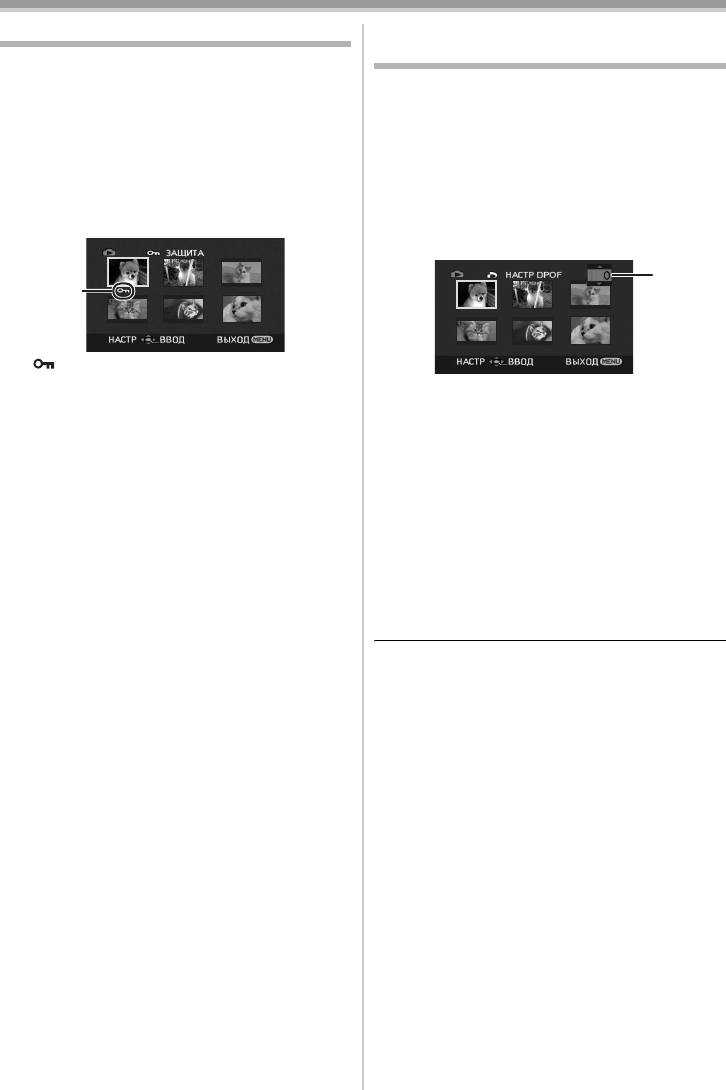
VQT1L47_UKR.book 138 ページ 年月日 水曜日 午後時4分
Режим відтворення
Захист файлів на карті
Запис даних друку на картку
пам’яті (дані DPOF)
Файли, записані на картку пам’яті, можна
захистити від випадкового стирання. (Однак
Ви можете записати на картку пам’яті
захищені файли також видаляються при
інформацію про те, які знімки друкувати, в
форматуванні картки пам’яті.)
якій кількості та ін (дані DPOF).
≥Задайте режим відтворення з картки.
≥Задайте режим відтворення з картки.
1 Встановіть [ОСН. ФУНК.] >> [ЗАЩИТА] >>
1 Встановіть [ДОП. ФУНК.] >>
[ДА].
[НАСТР DPOF] >> [УСТАН].
2 Натисніть джойстик, щоб обрати файл
2 Натисніть джойстик, щоб обрати файл
для захисту, потім натисніть на нього.
для настроювання, потім натисніть на
нього.
1
1
≥[ ] З’являється значок 1, який означає,
що обраний файл захищений. Щоб зняти
≥З’явиться кількість знімків для друку 1 в
захист, натисніть на джойстик ще раз.
настройці DPOF.
≥Можна послідовно захистити 2 або більше
3 Натисніть джойстик вгору або вниз, щоб
файлів.
обрати кількість знімків для друку,
потім натисніть на нього.
ª Для завершення настроювання
≥Можна вибрати число від 0 до 999.
Натисніть кнопку [MENU].
(Обрану кількість копій зображення
можна роздрукувати на принтері, що
підтримує стандарт DPOF.)
≥Можна послідовно задати 2 або більше
файлів.
ª
Для завершення настроювання
Натисніть кнопку [MENU].
≥Настройки DPOF, зроблені на іншій камері,
можуть не розпізнаватися цією камерою.
Виконуйте настроювання DPOF на своїй
відеокамері.
ª
Для скасування друку всіх
зображень
Оберіть [УДАЛ. ВСЁ] в Дії 1.
ª Що таке DPOF?
DPOF – це абревіатура від Digital Print Order
Format (формат черговості для цифрового
друку). Дає можливість додати інформацію
про друк до зображень на картці та
використовувати цю інформацію в системі, що
підтримує DPOF.
138
VQT1L47
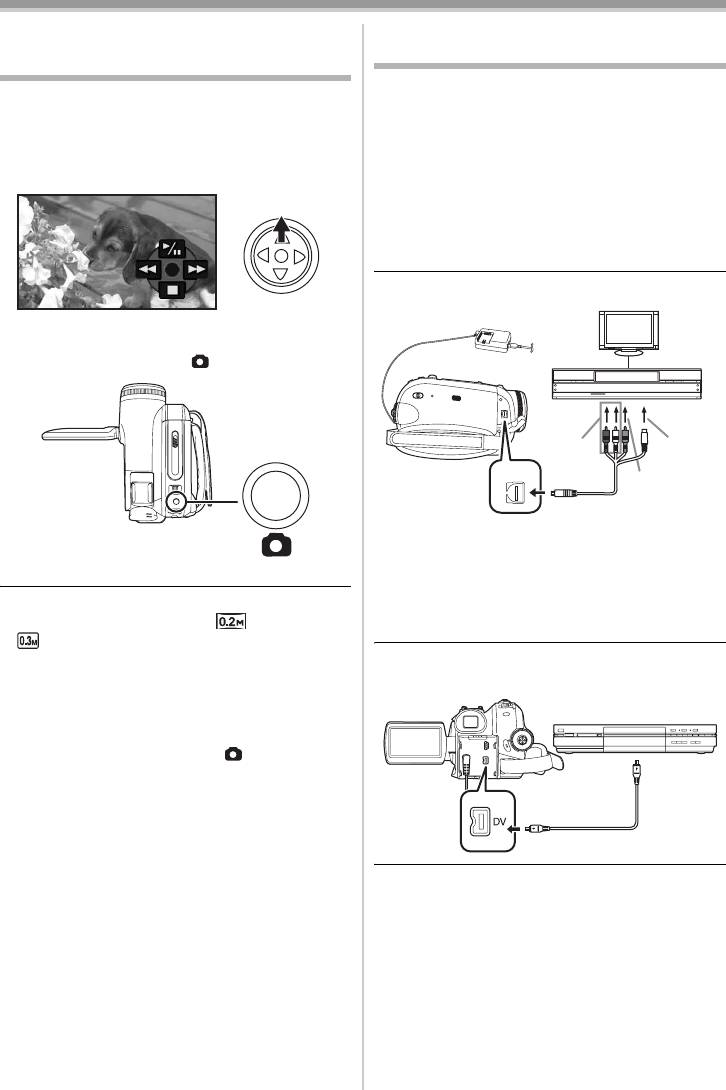
Режим редагування
Режим редагування
Перезапис на DVD або відеокасету
(Дублювання)
Запис з касети на картку пам’яті
Зображення, записані на даній відеокамері,
Стоп-кадри можна записати на картку пам’яті
можуть зберігатися на DVD-RAM та інших
зі сцен, які були раніше записані на касету.
подібних носіях. Див. інструкції до
≥Задайте режим відтворення з плівки.
відповідного записуючого пристрою.
≥Вставте записану касету і картку пам’яті.
≥Встановіть записану касету в
1 Запустіть відтворення.
відеокамеру і чистий диск DVD-RAM або
чисту касету відповідно в записуючий
прилад DVD чи відеомагнітофон.
1 Підключіть відеокамеру до записуючого
приладу.
Підключення за допомогою Multi cable
2 Зупиніть (натисніть паузу) на сцені, яку
ви бажаєте записати, після чого
натисніть на кнопку [ ].
≥З’єднайте відеокамеру і записуючий
прилад через Multi cable 1.
≥Звук не буде записаний.
≥Якщо у записуючому приладі є гніздо S-
Video, підключіть також кабель S-Video 2
≥Розмір стоп-кадрів, що записуються на
(додатковий). Це дасть вам можливість
картку пам’яті, становить [ ] (16:9) чи
скопіювати більш чіткі зображення.
[] (4:3). (Це не запис мегапіксельних
зображень.)
Підключення через додатковий кабель ЦВ
≥Якщо встановлено [ТВ ФОРМАТ] >> [4:3], під
(Tільки для обладнання з гніздом ЦВ)
час запису на картку пам’яті зверху чи знизу
зображення з’являться чорні смуги.
(
-126-)
≥Якщо натиснути на кнопку [ ], не
зупинивши зображення, можуть записатися
змазані зображення.
139
VQT1L47
A/V
2
[AUDIO IN]
[S-VIDEO IN]
A/V
[VIDEO IN]
1
2
(L2)
S
/
(L2)
VQT1L47_UKR.book 139 ページ 年月日 水曜日 午後時4分
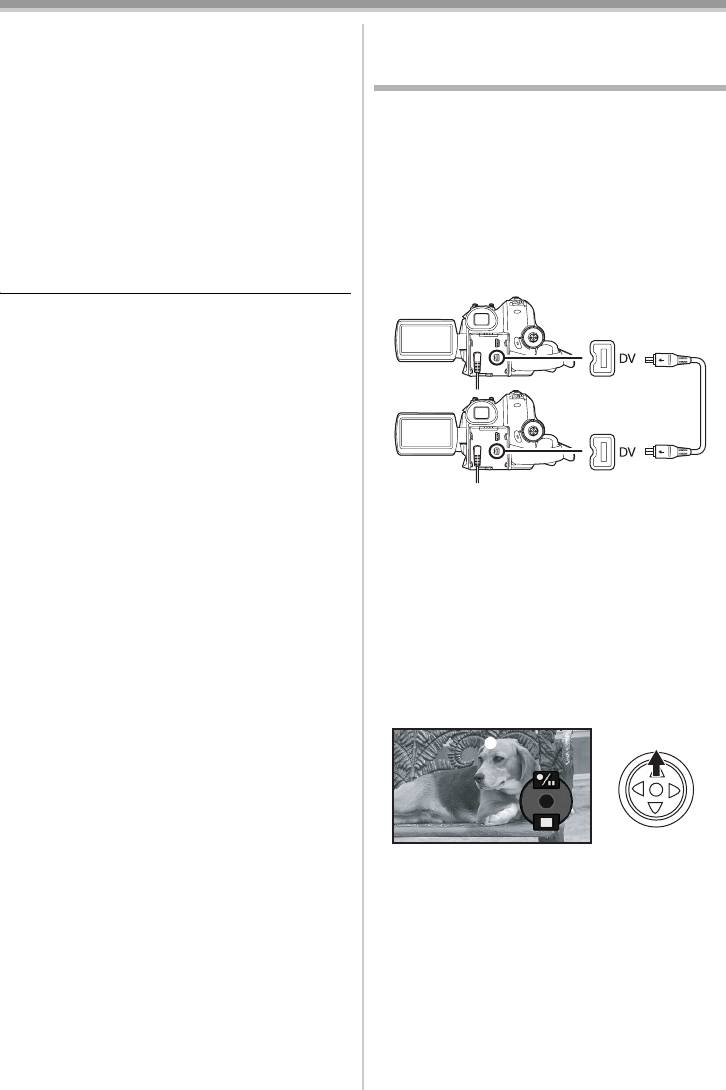
VQT1L47_UKR.book 140 ページ 年月日 水曜日 午後時4分
Режим редагування
2 Увімкніть відеокамеру і переведіть її в
Використання ЦВ кабелю для
режим відтворення з плівки.
запису
3 Оберіть вхідний канал телевізора і
(Цифрове дублювання)
записуючого приладу.
4 Натисніть джойстик угору і виберіть
Підключивши відеокамеру до гнізда ЦВ іншої
значок [1/;], щоб почати відтворення.
цифрової відеоапаратури через ЦВ кабель
(Bідтворююча апаратура)
VW-CD1E (додатково) 1, можна здійснити
≥Почнеться відтворення зображення і
високоякісний перезапис у цифровому
звуку.
форматі.
5 Запустити запис. (Записуюча апаратура)
≥
Задайте режим відтворення з плівки.
6 Зупиніть запис. (Записуюча апаратура)
(Hа відтворюючій та записуючій
7 Для зупинення відтворення натисніть
апаратурі)
джойстик униз та оберіть значок [∫].
1 Приєднайте відеокамеру до цифрової
(Bідтворююча апаратура)
відеоапаратури через ЦВ кабель.
≥Під час запису (копіювання) зображень на
інший відеопристрій, а потім їх відтворенні
на широкоекранному телевізорі зображення
може бути розтягнутим вертикально. В
такому випадку, зверніться до інструкції з
експлуатації пристрою, на який записується
1
(копіюється) зображення, або прочитайте
інструкцію з експлуатації телевізора і
встановіть формат 16:9 (повноекранний).
≥Більш детальну інформацію див. в
інструкціях з експлуатації вашого телевізора
2 Задайте [ДОП. ФУНК.] >> [ГОТОВН. ЗАП]
і записуючого обладнання.
>> [ДА]. (Записуюча апаратура)
≥Якщо ви не хочете, щоб на екрані
≥Не обов’язково виконувати цю дію, якщо під
з’являлася робоча інформація або дата/час,
час цифрового перезапису
встановіть відповідно [НАСТРОЙКИ] >>
використовується дистанційне керування.
[ДИСПЛЕЙ] >> [ВЫКЛ] або встановіть
3 Почати відтворення. (Bідтворююча
[ОСН. ФУНК.] >> [ДАТА/ВРЕМЯ] >>
апаратура)
[ВЫКЛ] у режимі відтворення з касети.
4 Запустити запис. (Записуюча апаратура)
(При підключенні відеокамери до
Якщо під час цифрового перезапису
записуючого обладнання через ЦВ кабель ця
використовується основний блок:
інформація може не виводитись на екран.)
Натисніть джойстик вгору, щоб обрати
значок [
¥/;].
ª Якщо ні зображення, ні звук з
відеокамери не передаються в
телевізор
≥Перевірте, чи щільно вставлені штепселі у
гніздо.
≥Перевірте настройки [12бит ЗВУК]. (-142-)
≥Перевірте підключене гніздо.
Якщо під час цифрового перезапису
використовується дистанційне
керування:
При натисканні кнопки [¥REC] на пульті
дистанційного керування, натисніть на
кнопку [PLAY 1].
140
VQT1L47
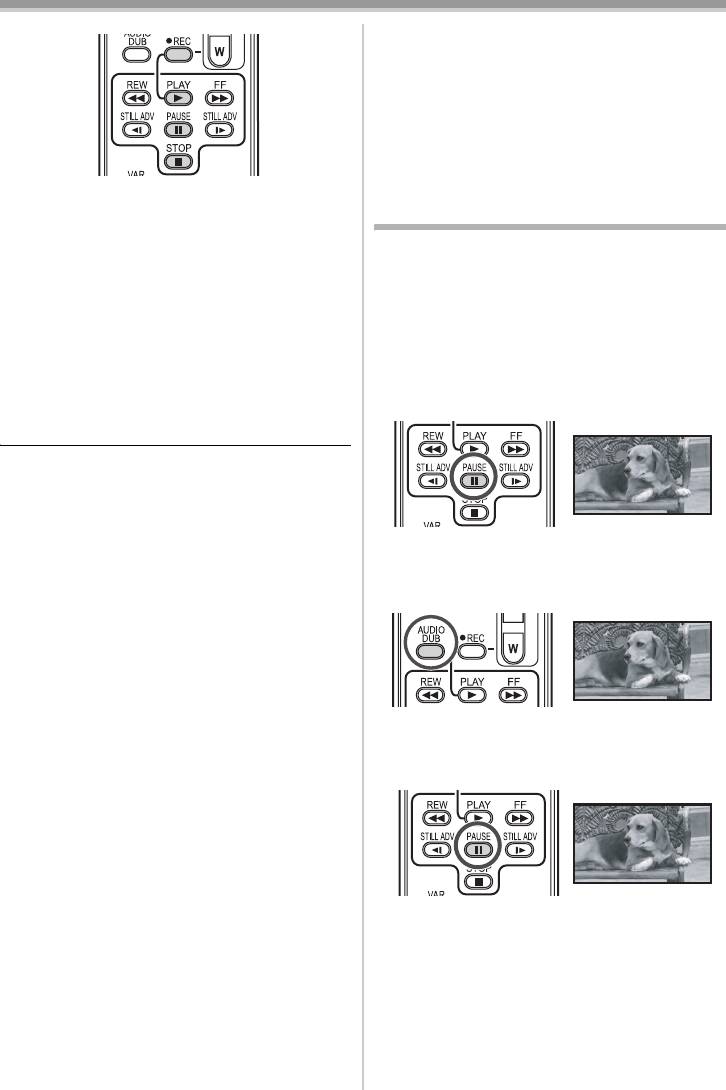
VQT1L47_UKR.book 141 ページ 年月日 水曜日 午後時4分
Режим редагування
≥Якщо зображення вводиться через гніздо
ЦВ, при натисненні на центр джойстику
робочий значок продовжує мигтіти, замість
того, щоб з’явитися з боку екрана.
≥Якщо зображення надходить з гнізда ЦВ,
форматне співвідношення телевізора не
змінюється, навіть якщо у меню
[НАСТРОЙКИ] змінені налаштування
[ТВ ФОРМАТ].
5 Натиснувши джойстик вгору, оберіть
значок [¥/;] або ще раз або натисніть
Дублювання звуку
кнопку [;] на пульті дистанційного
До записаної касети можна додати музику
керування для зупинення запису. (Запис.
або словесні коментарі.
апаратура)
(Дублювання звуку можливе тільки за
6 Зупиніть відтворення. (Bідтворююча
допомогою пульта дистанційного
апаратура)
керування.)
ª Скасування режиму очікування на
≥Задайте режим відтворення з плівки.
початок запису
1 Знайдіть сцену, до якої ви хочете додати
Якщо відеокамера знаходиться в режимі
звук, і натисніть на кнопку [;] на пульті
очікування запису, натисніть джойстик униз
дистанційного керування.
та оберіть значок [∫], або натисніть кнопку
[∫] на пульті дистанційного керування.
;
≥Не приєднуйте і не від’єднуйте ЦВ кабель
під час дублювання, оскільки це може
завадити нормальному завершенню
дублювання.
≥Якщо переписане зображення містить
2 Натисніть кнопку [AUDIO DUB] на пульті
основну та побічну звукову доріжку
дистанційного керування для підготовки
(наприклад, двомовне відео), обрати
дублювання звуку.
потрібний звук можна за допомогою
настройки [НАСТРОЙКИ] >> [АУДИО ВЫХ.]
при відтворенні.
A.DUB ;
≥Навіть при використанні обладнання, що має
гніздо ЦВ – напр., IEEE1394, в деяких
випадках цифрове дублювання може
виявитися неможливим. Додаткову
інформацію див. в інструкціях до
3 Натисніть на кнопку [;] на пульті
підключеного обладнання.
дистанційного керування, щоб почати
≥Цифрове дублювання виконується в режимі,
дублювання.
аналогічному режиму [АУДИО ЗАП.]
відтворюваної плівки, незалежно від
A.DUB ¥
настройок меню записуючої апаратури.
≥Зображення на моніторі записуючої
апаратури можуть бути спотворені, хоча це
не вплине на записані зображення.
≥Якщо матеріал, що переписується, містить
≥Перевірте, щоб звук був направлений на
сигнал захисту авторських прав (захист від
вбудований мікрофон.
копіювання), при відтворенні зображення
буде порушене мозаїчними завадами.
≥Від’єднайте кабель USB, тому що вхідні
сигнали від зовнішнього джерела не можуть
бути записані, якщо воно приєднане через
кабель USB.
141
VQT1L47
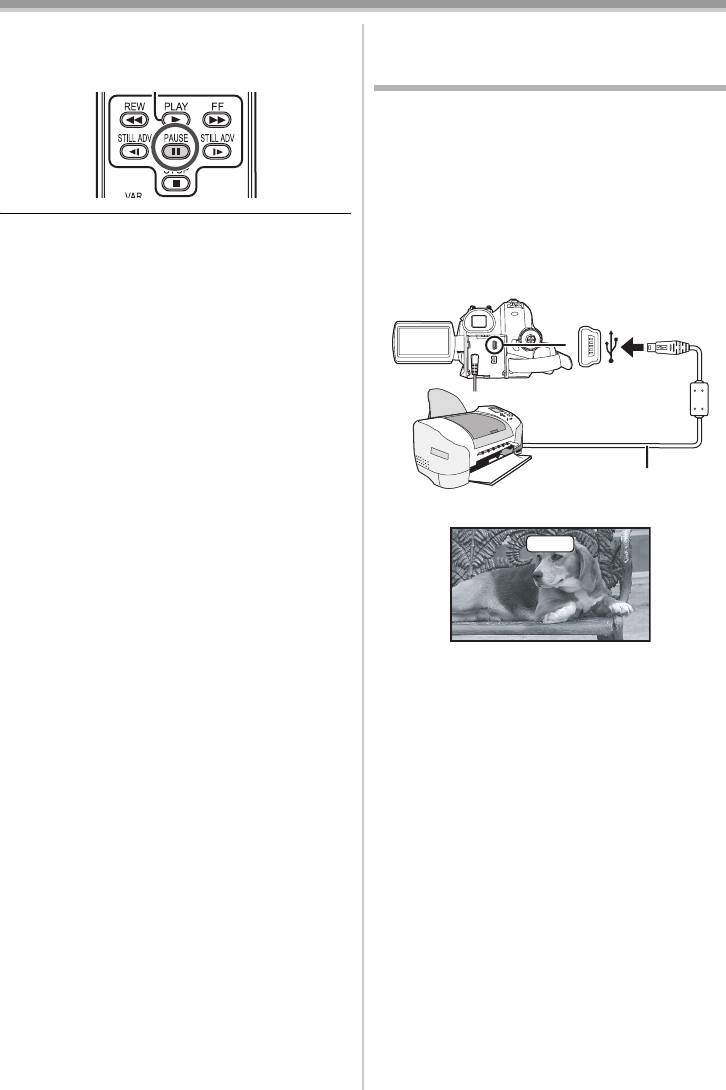
VQT1L47_UKR.book 142 ページ 年月日 水曜日 午後時4分
Режим редагування
4 Щоб перервати дублювання, натисніть
Друк знімків шляхом прямого
на кнопку [;] на пульті дистанційного
підключення до принтера
керування.
(PictBridge)
Щоб роздрукувати знімки, підключивши
відеокамеру безпосередньо до принтера,
скористайтесь принтером, сумісним з
PictBridge. (Прочитайте інструкцію з
експлуатації принтера.)
≥Вставте картку пам’яті і задайте режим
відтворення з картки.
≥Якщо на плівці, що дублюється, є
1 Підключіть відеокамеру до принтера
незаписана ділянка, при відтворенні цієї
через кабель USB, який постачається у
ділянки може виникнути спотворення
комплекті.
зображення і звуку.
ª Перед записом з дублюванням
звуку
≥Задайте режим запису на плівку.
≥Якщо ви бажаєте зберегти оригінальний
звук, записаний під час зйомки, встановіть
[ДОП. ФУНК.] >> [АУДИО ЗАП.] >> [12бит]
для зйомки. (Якщо задати [16бит],
записаний під час зйомки звук буде стертий
при дублюванні звуку.)
1
≥Встановіть [ОСН. ФУНК.] >> [СКОР. ЗАП.] >>
[SP] для зйомки.
1 Кабель USB
ª
Відтворення звуку, записаного при
дублюванні
PictBridge
Ви можете обрати звук, записаний під час
дублювання, або первісний звук.
Встановіть [НАСТРОЙКИ] >> [12бит ЗВУК] >>
[ST2] або [СМЕШИВАН.].
[ST1]: Відтворюється тільки
оригінальний звук.
≥На екрані відеокамери висвічується
[ST2]: Відтворюється тільки звук, що
повідомлення [PictBridge].
додавався при дублюванні.
(При розпізнаванні принтера напис
[СМЕШИВАН.]: Водночас відтворюється
[PictBridge] мигтить.)
оригінальний звук і той, що
≥Якщо картка не вставлена у відеокамеру,
був доданий під час
повідомлення [PictBridge] не висвітлюється.
дублювання.
(Не можна роздрукувати знімки.)
≥Під час дублювання звуку він автоматично
≥Якщо відеокамера і принтер не з'єднані
встановлюється у режим [ST2].
належним чином, напис [PictBridge]
продовжує мигтіти. (Він мигтітиме приблизно
1 хвилину.) Знову приєднайте кабель або
перевірте принтер.
≥Зображення, представлені на
багатовіконному екрані, не можуть бути
надруковані.
≥Не використовуйте інших з’єднувальних
кабелів USB, крім тих, що входять до
комплекту. (При використанні з’єднувальних
кабелів USB нормальна робота не
гарантується.)
142
VQT1L47
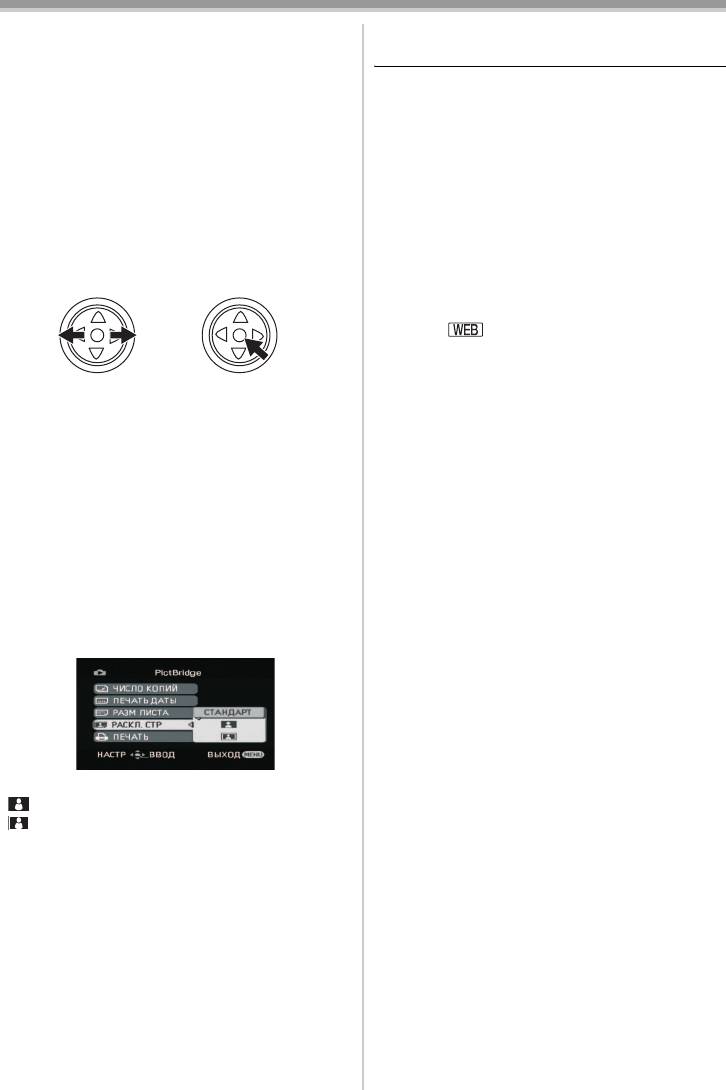
VQT1L47_UKR.book 143 ページ 年月日 水曜日 午後時4分
Режим редагування
2 Оберіть [ОДИН. ПЕЧ.] або [DPOF ПЕЧ.].
ª
Для переривання друку
≥За відсутності файлів із настройкою DPOF
Натисніть джойстик вниз.
не можна обрати [DPOF ПЕЧ.].
≥Обравши [DPOF ПЕЧ.] для друку, задайте
≥Під час друку уникайте наступних операції,
кількість роздруківок у настройці DPOF.
оскільки вони можуть перешкодити друку.
≥Якщо ви обрали [DPOF ПЕЧ.], друкувати
≥Від’єднання кабелю USB
можна після визначення розміру паперу.
≥Вилучення картки пам’яті
(Дія 6)
≥Поворот диска робочого режиму
≥Якщо обрано [DPOF ПЕЧ.], друк дати
≥Вимкнення живлення
неможливий.
≥Перевірте настройки розміру паперу, якості
3 Натисніть джойстик ліворуч або
друку та ін. на принтері.
праворуч, щоб обрати бажане
≥Нерухомі зображення, записані на іншому
зображення, а потім натисніть на
обладнанні, можуть не друкуватися.
джойстик.
≥Якщо відеокамера і принтер підключені в
режимі запису на плівку/відтворення з
плівки, на моніторі РКД може з'явитися
значок []. В будь-якому випадку, знімки
не можуть бути роздруковані.
≥Сторони знімків, записаних при заданому
4 Задайте потрібну кількість роздруківок.
форматі [16:9] ,під час друку можуть бути
≥Можна задати до 9 відбитків.
обрізані. (При продажу цієї камери формат
5 Оберіть настройку для друку дати.
[ФОРМАТ] встановлено на [16:9].) При
≥Якщо принтер не може надрукувати дату,
використанні принтера з функціями
ця настройка буде недоступною.
підрізування або друку без полів цю
6 Виберіть [РАЗМ ЛИСТА].
настройку слід скасувати. (Детальна
[СТАНДАРТ]: Розмір визначається принтером
інформація наведена в інструкції з
[4a5ДЮЙМОВ]
експлуатації принтера.)
[5a7ДЮЙМОВ]
≥Підключіть принтер безпосередньо до цього
[4a6ДЮЙМОВ]
пристрою. Не використовуйте концентратор
[A4]
USB.
≥Не можна обрати розмір паперу, який не
підтримується принтером.
7 Виберіть [РАСКЛ. СТР].
[СТАНДАРТ]: Макет визначається принтером
[]: Без рамки
[]: З рамкою
≥Не можна обрати макет, який не
підтримується принтером.
8 Встановіть [ПЕЧАТЬ] >> [ДА], щоб почати
друк.
143
VQT1L47
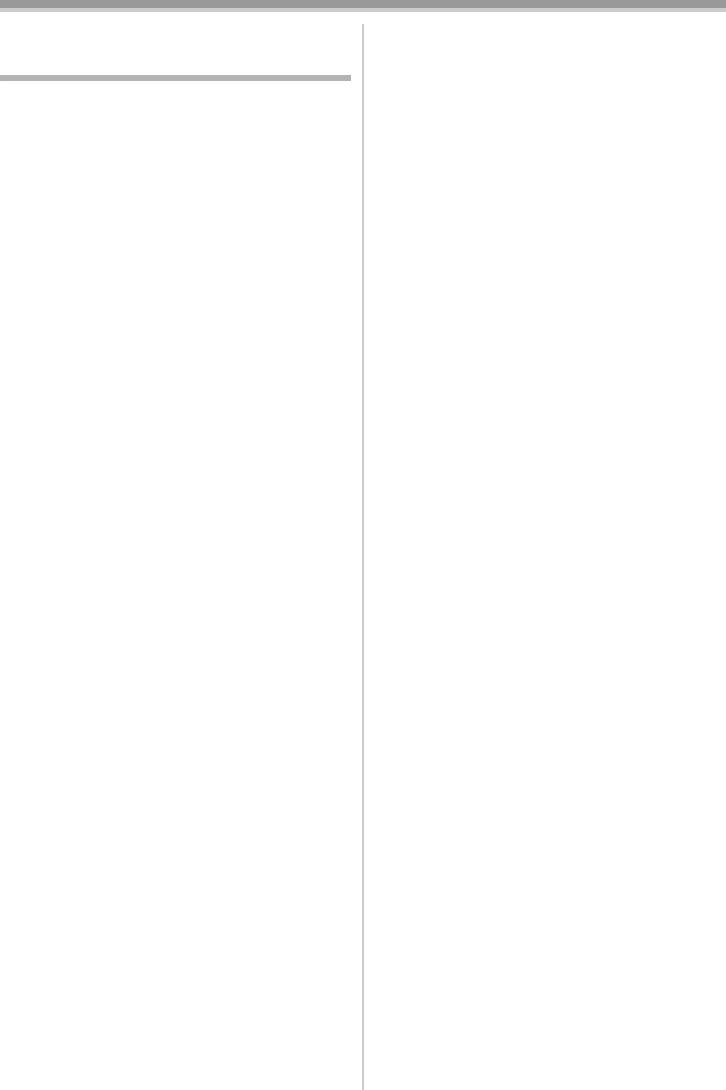
VQT1L47_UKR.book 144 ページ 年月日 水曜日 午後時4分
З ПК
визначення ніяких термінів. Відносно такої
З ПК
інформації звертайтесь до інструкцій з
Перед користуванням
експлуатації, що додаються до
персонального комп’ютера.
ª Вступ
ª
Найменування і функції
Ви можете приєднувати персональний
упакованого приладдя
комп’ютер до відеокамери та передавати
1) З’єднувальний кабель USB:
зображення, записані на відеокамері, на
≥Цей кабель використовується для
персональний комп’ютер.
з’єднування персонального комп’ютера
з відеокамерою.
Управляючи відеокамерою з персонального
2) CD-ROM:
комп’ютера, можна записувати у
SweetMovieLife 1.1E (
-149-)
персональний комп’ютер потрібні знімки з
MotionDV STUDIO 6.0E LE (-149-)
плівки або камери.
Драйвер USB (-146-)
DirectX
ª
Примітки відносно цих інструкцій
®
®
®
≥Microsoft
, Windows
, Windows Vista
,
≥Якщо відеокамера приєднана до
®
®
®
Windows Media
, DirectX
, DirectDraw
та
персонального комп’ютера, ви можете
®
DirectSound
є зареєстрованими товарними
надсилати відеозображення з
знаками або товарними знаками Microsoft
відеокамери іншим особам через
Corporation у Сполучених Штатах та/або
мережу. (Windows Vista, Windows XP
інших країнах.
SP1/SP2, Windows 2000 SP4)
≥IBM та PC/AT є зареєстрованими торговими
≥Для активізації SweetMovieLife/MotionDV
знаками International Business Machines
STUDIO потрібно встановити Microsoft
Corporation у США.
®
®
®
DirectX 9.0b/9.0c. Якщо цю програму не
≥Intel
, Core™, Pentium
та Celeron
є
встановлено на вашому комп’ютері, її
зареєстрованими товарними знаками або
товарними знаками Intel Corporation у
можна встановити з CD-ROM, що
Сполучених Штатах та інших країнах.
входить до комплекту постачання.
≥Apple, Mac OS, iMovie/iMovie HD/iMovie ’08,
Натисніть кнопку [DirectX] модуля
FireWire є зареєстрованими торговими
запуску CD, після чого додержуйтесь
марками або торговими марками компанії
інструкцій з установки на екрані. (Під час
Apple Inc. в Сполучених Штатах Америки і/
встановлення драйвера USB,
або інших країнах.
SweetMovieLife або MotionDV STUDIO
≥Інші назви систем і продукції, що містяться в
існує можливість також встановити
даній інструкції з експлуатації, зазвичай є
DirectX 9.0b.)
зареєстрованими торговими марками або
≥Програмне забезпечення SweetMovieLife
торговими марками їх відповідних
дозволяє легко переписувати відео з
розробників.
касети на персональний комп’ютер та
≥Зображення екрану програмного продукту
автоматично редагувати його. Для більш
наведено з дозволу Microsoft Corporation.
професійного переписування та
≥Найменування використовуваних вами
редагування використовуйте MotionDV
продуктів можуть відрізнятися від
STUDIO.
найменувань, наведених у тексті. В
≥Використання програми MotionDV
залежності від операційного середовища та
STUDIO надає вам можливість
інших факторів, зміст екранів, які
використовуються в цих інструкціях, може
фіксувати відеозображення, записане
не обов’язково співпадати з тим, що ви
на плівку, або знімки, що
бачите на екрані.
переглядаються через об’єктив камери.
≥Незважаючи на те, що екрани в цих
≥Якщо відеокамера приєднана до
інструкціях з експлуатації для прикладу
персонального комп’ютера за
показані на англійській мові, інші мови також
допомогою кабелю ЦВ, можливо тільки
підтримуються.
переписувати відео з персонального
≥В цьому посібнику цифрова відеокамера
комп’ютеру на відеокамеру.
марки Panasonic із гніздом USB
називатиметься відеокамерою.
≥Ці інструкції не торкаються базових операцій
персонального комп’ютера та не дають
144
VQT1L47
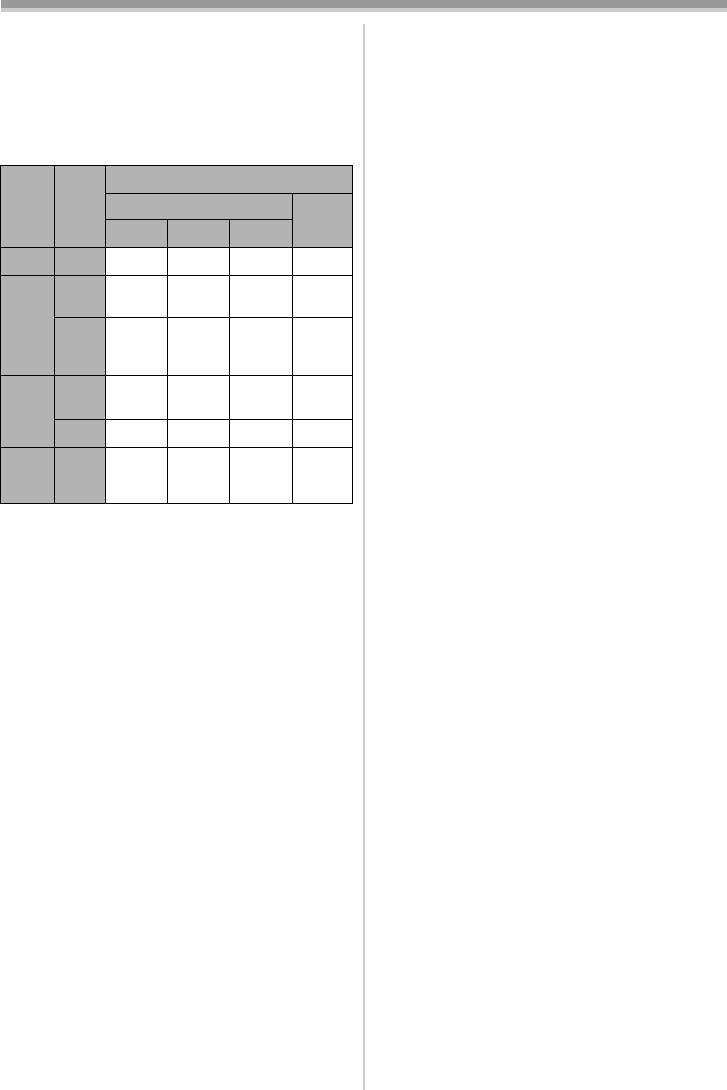
VQT1L47_UKR.book 145 ページ 年月日 水曜日 午後時4分
З ПК
ª Перевірка перед використанням
4 MSN Messenger/
Наявне програмне забезпечення та необхідні
Windows Live Messenger
драйвери розрізняються в залежності від ОС
°1 Якщо програма DirectX 9.0b/9.0c не
встановлена на персональний комп’ютер,
персонального комп’ютера.
який ви використовуєте, необхідне
Перевірте необхідне програмне забезпечення
встановлення [DirectX].
та драйвери за наведеною нижче таблицею,
°2 Персональний комп’ютер, який ви
після чого встановіть їх з CD-ROM.
використовуєте, повинен мати порт USB
(високошвидкісний USB(USB 2.0)).
Мета
Вико
Встановлення драйверів
°3 Наявний тільки у Windows XP SP2
викор
ристо
Windows
°4 Наявний тільки у Windows XP SP1/SP2
иста-
вува-
Mac OS
°5 Наявний тільки у Windows 2000 SP4
ння
не ПЗ
Vista XP
2000
°6 Не потрібний у Windows XP SP2
1) 1
¥¥
¥
¥
°7 Наявний тільки у ПЗ MSN Messenger
°8 Наявний тільки у Mac OS X v10.4
2) 2 ¥
¥
¥
¥
°9 Наявний тільки у Windows Vista
°9
°1, 3
°1, 5
°8
Home Basic/Home Premium
≥Якщо використовуються інші марки програм
3
Драйвер
¥
¥
USB
–
редагування відеозображення, зверніться
°2, 9
°1, 2, 3
°1, 2, 5
до вашого продавця з питанням щодо
сумісності.
3) 2 ¥
¥
¥
¥
°9
°1, 3
°1, 5
°8
ª
Операційне середовище
≥Навіть якщо вищевказані вимоги до системи
3
––––
виконані, деякі персональні комп’ютери не
4) 4
Драйвер
Драйвер
можуть використовуватися.
¥
USB
USB
–
≥Для встановлення цієї програми необхідний
°1, 4, 6
°5, 7
нагромаджувач на CD-ROM.
¥: Не потрібна –: Відсутня
≥Це програмне забезпечення не сумісне з
Microsoft Windows 3.1, Windows 95,
1)
Копіювання файлів на плату
Windows 98/98SE, Windows Me та
персонального комп’ютера
Windows NT.
≥Режим підключення до ПК
≥На оновлених ОС експлуатація не
2)
Фіксація зображення з плівки на
гарантується.
персональному комп’ютері
≥Робота на іншій ОС, ніж встановлена
≥Режим запису на плівку
наперед, не гарантується.
≥Режим відтворення з плівки
3)
Запис зображення з персонального
SweetMovieLife 1.1E/
комп’ютера на плівку
MotionDV STUDIO 6.0E LE for DV
≥Режим відтворення з плівки
ОС:
4) Використання відеокамери як WEB-
IBM PC/AT сумісний персональний комп’ютер
камери
з попередньо встановленими;
≥Режим запису на плівку
Microsoft Windows Vista Home Basic/
≥Режим відтворення з плівки
Home Premium
1 Немає ПЗ
Microsoft Windows XP Home Edition/Professional
(Відеокамера використовується як
SP2
змінний диск.)
Microsoft Windows 2000 Professional SP4
2 SweetMovieLife
/
MotionDV STUDIO
ЦП:
(Приєднайте за допомогою ЦВ кабелю
Intel Pentium III 800 МГц або вище (включаючи
(додатково).)
iMovie 4/iMovie HD/iMovie ’08
сумісний ЦП)
(Приєднайте за допомогою FireWire
(рекомендуються Intel Pentium 4 1.6 ГГц або
(ЦВ) кабелю (не постачається).)
вище)
3 SweetMovieLife/MotionDV STUDIO
Графічний дисплей:
(Приєднайте за допомогою
High Colour (16 біт) або більше
з’єднувального кабелю USB
(рекомендується 32 біти)
(постачається).)
145
VQT1L47
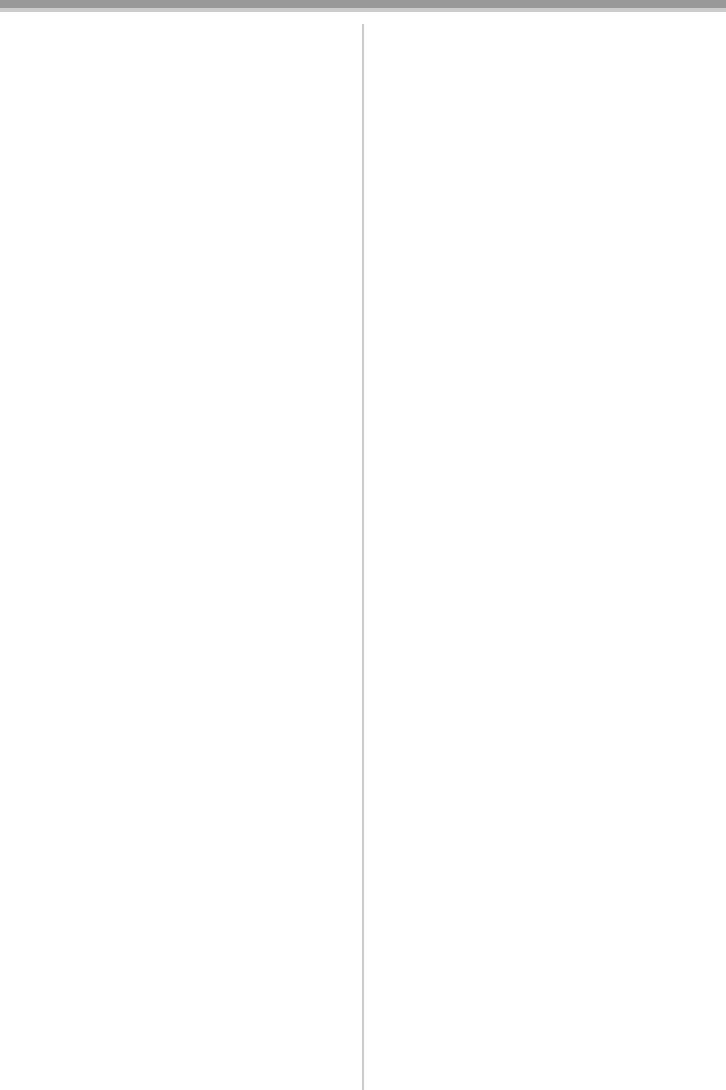
VQT1L47_UKR.book 146 ページ 年月日 水曜日 午後時4分
З ПК
Розділення робочого столу 1024k768 точок
і Windows Vista
або більше
ь
(рекомендується 1280k1024 пікселів або
іь і, і
вище)
ь іі
іі .
Графічна плата, сумісна з DirectX 9.0b або
(
DirectX 9.0c та оверлеєм DirectDraw
, є
Звук:
і іі.)
Підтримка DirectSound
≥Коли 2 або більше пристроїв USB приєднані
ОПЗ:
до персонального комп’ютера, або коли
Windows Vista: 512 МБ або більше
пристрої приєднані через концентратори
(рекомендується 1 ГБ або більше)
USB або за допомогою кабелів-
Windows XP/2000: 256 МБ або більше
подовжувачів, нормальна робота не
(рекомендується 512 МБ або більше)
гарантується.
Вільне місце на твердому диску:
≥У випадку приєднання до терміналу
Ultra DMA—33 або більше (рекомендується
клавіатури USB нормальна робота може
100 або більше)
бути неможливою.
640 МБ або більше
≥Ця інструкція описує тільки процедури
Для імпорту та редагування відео потрібне
встановлення, приєднання та запуску.
окреме вільне місце.
Прочитайте інструкції у форматі PDF
[Для відео формату AVI (DV-AVI) тривалістю
відносно того, як використовувати
близько 4 хвилин потрібна ємність 1 Гб.]
SweetMovieLife/MotionDV STUDIO.
Інтерфейс:
≥Щоб переглянути встановлену інструкцію з
ЦВ (IEEE1394) термінал (IEEE1394.a)
експлуатації, потрібна програма Adobe
Acrobat Reader 5.0 або пізніша версія або
USB (Hi-Speed USB (USB 2.0)) (сумісність
Adobe Reader 7.0 або пізніша версія.
тільки з імпортованим відео)
≥Перед першим використанням оберіть
Інші вимоги:
[Readme First] із [start] >>
Миша або рівноцінний вказівний пристрій
[All Programs (Programs)] >> [Panasonic] >>
Програмне забезпечення:
[SweetMovieLife 1.1E]/[MotionDV STUDIO
Windows Vista: DirectX 10
6.0E LE for DV], та прочитайте всі додаткові
Windows XP/2000: DirectX 9.0b/9.0c
відомості або оновлення.
≥ Якщо це програмне забезпечення
Драйвер USB
встановлено на персональному комп’ютері,
ОС:
який не підтримує вказані вище версії
DirectX, персональний комп’ютер може не
IBM PC/AT сумісний персональний комп’ютер
функціонувати належним чином. Якщо ви не
з попередньо встановленими;
впевнені щодо сумісності вашого
Microsoft Windows Vista Home Basic/
1
персонального комп’ютера, зверніться до
Home Premium/Ultimate/Business/Enterprise °
виробника.
Microsoft Windows XP Home Edition/Professional
1
Windows Media Player версії 6.4 до 11
SP1/SP2 °
Microsoft Windows 2000 Professional SP4
≥CD-ROM, що входить до комплекту
ЦП:
постачання, підходить тільки для Windows.
Windows Vista: Intel Pentium III 1,0 ГГ
≥Це програмне забезпечення не сумісне з
багатопроцесорною системою.
Windows XP/2000: Intel Pentium III 450 МГц або
≥Це програмне забезпечення не сумісне з
вище
багатозавантажувальною системою.
Графічний дисплей:
≥ Microsoft Windows XP
High Colour (16 біт) або більше
Media Center Edition, Tablet PC Edition
Розділення робочого столу 800k600 точок або
і 64 і і
більше
єь.
ОПЗ:
≥ і Windows XP/2000
Windows Vista Home Basic: 512 MБ іь
Windows Vista Home Premium/Ultimate/
іь , є
Business/Enterprise: 1 ГБ іь
і іі.
146
VQT1L47
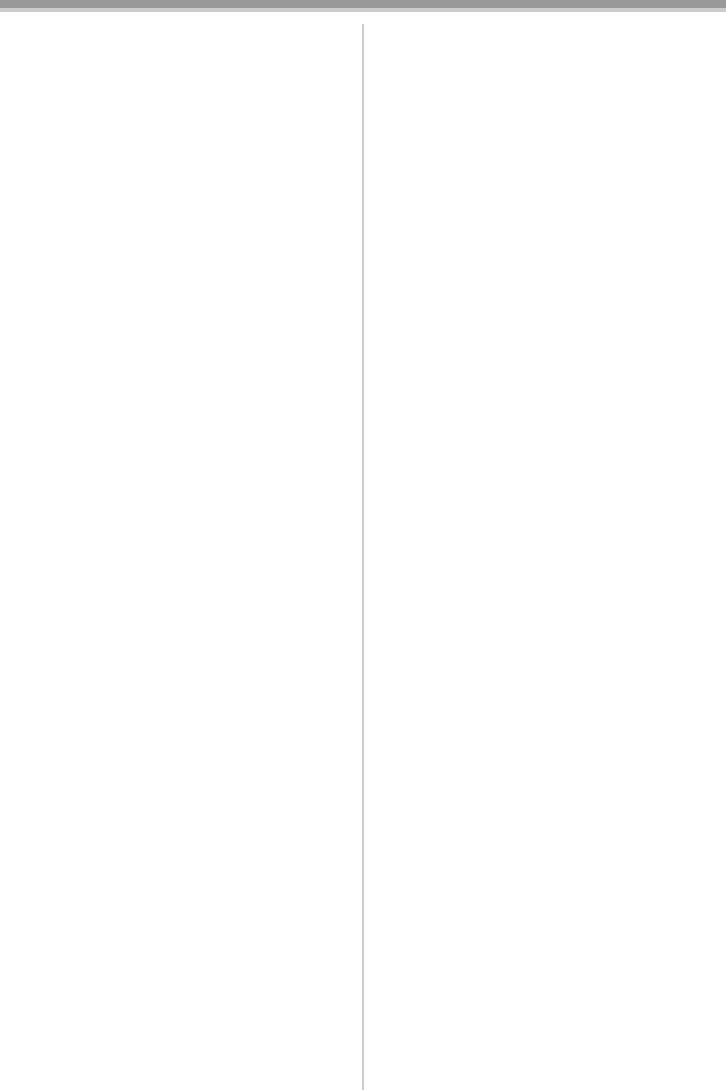
VQT1L47_UKR.book 147 ページ 年月日 水曜日 午後時4分
З ПК
Windows XP/2000: 128 МБ або більше
IBM PC/AT сумісний персональний комп’ютер
(рекомендується 256 МБ або більше)
з попередньо встановленими;
Вільне місце на твердому диску:
Microsoft Windows Vista
250 МБ або більше
Microsoft Windows XP
Швидкість обміну даними:
Microsoft Windows 2000
рекомендується 56 кб/с або швидше
ЦП:
Інтерфейс:
Windows Vista: Intel Pentium III 1,0 ГГ
USB
Інші вимоги (для надсилання/отримання
Windows XP/2000: Pentium III 450 МГц або
аудіосигналу):
вище
Звукова плата
ОПЗ:
Динамік або навушники
Windows Vista Home Basic: 512 MБ іь
іі і і
Windows Vista Home Premium/Ultimate/
Програмне забезпечення:
Business/Enterprise: 1 ГБ іь
MSN Messenger 7.0 (Windows 2000)
Windows XP/2000: 128 МБ або більше
Windows Live Messenger 8.1 (Windows Vista/
(рекомендується 256 МБ або більше)
XP)
Інтерфейс:
DirectX 9.0b/9.0c
USB
°1 Якщо використовується ОС Windows Vista/
Інші вимоги:
XP SP2 або пізніша версія, драйвер USB
Миша або рівноцінний вказівний пристрій
непотрібен.
≥Це програмне забезпечення не сумісне з
багатопроцесорною системою.
≥Це програмне забезпечення не сумісне з
багатозавантажувальною системою.
≥ Microsoft Windows XP
Media Center Edition, Tablet PC Edition
і 64 і і
єь.
Для використання відеокамери як Web-
камери необхідно додержуватись
наступних умов.
≥Для оновлення Windows XP до SP2 натисніть
[start] >> [All Programs] >> [Windows Update].
(Необхідна наявність з’єднання з мережею
Інтернет.)
≥Для оновлення Windows 2000 до SP4
натисніть [start] >> [Windows Update].
(Необхідна наявність з’єднання з мережею
Інтернет.)
≥Якщо встановлена версія не є найновішою,
поновіть її за допомогою програми
оновлення Windows.
≥У залежності від рівня безпеки, що
встановлено на персональному комп’ютері,
встановлення відповідного з’єднання може
виявитись неможливим.
≥Під час сеансів зв’язку іншим учасникам
також потрібне ПЗ Messenger.
Функція зчитувача карт пам’яті
ОС:
147
VQT1L47
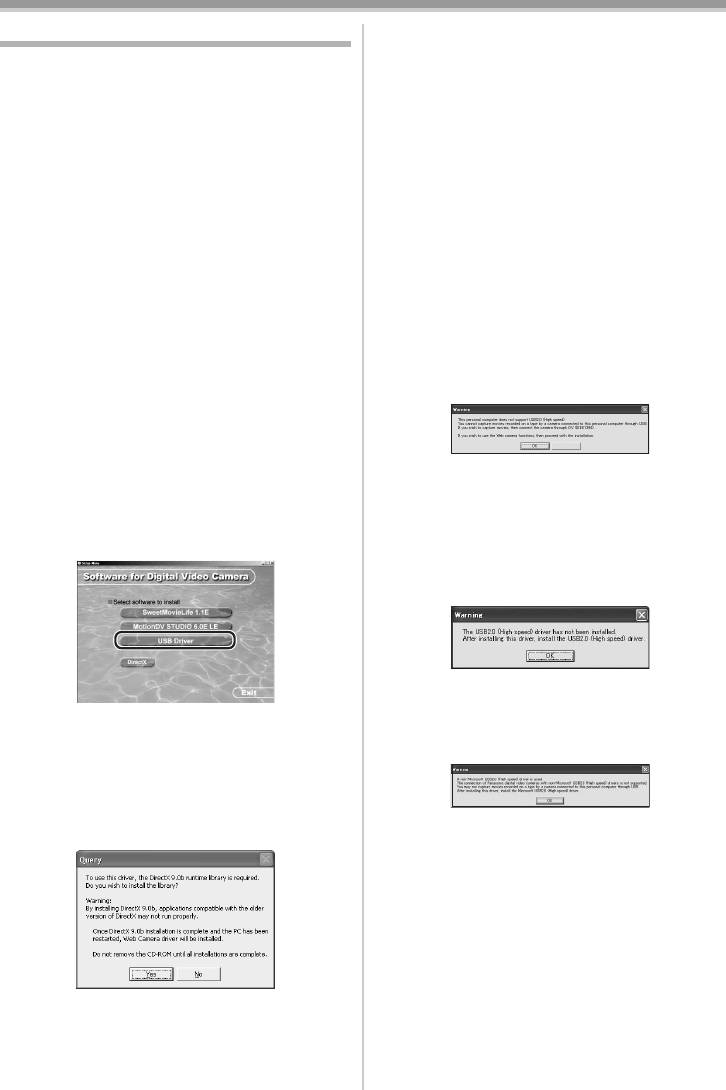
VQT1L47_UKR.book 148 ページ 年月日 水曜日 午後時4分
З ПК
Встановлення/приєднання
4 Закінчіть установлення, додержуючись
інструкцій на екрані.
ª Встановлення драйвера USB
≥Натисніть [Next] і продовжуйте
установлення.
Цей драйвер потрібно встановлювати, якщо у
≥По закінченні установлення натисніть
якості ОС використовується Windows XP SP1
[Finish].
або Windows 2000 SP4.
≥Перезавантажте комп’ютер, щоб
(Якщо використовується ОС Windows Vista/XP
завершити встановлення драйвера USB.
SP2, драйвер USB встановлювати не треба.)
Необхідно встановити драйвер USB під час
У залежності від персонального
підключення відеокамери до ПК за
комп’ютера можуть з’явитися наступні
допомогою кабелю USB з комплекту
повідомлення.
постачання і використання SweetMovieLife/
1 Персональний комп’ютер, який ви
MotionDV STUDIO або вебкамери.
використовуєте, не має підтримки порту
Програма DirectX 9.0b установлюється на ваш
USB (Bисокошвидкісного USB(USB 2.0)),
ПК, якщо її не було встановлено заздалегідь.
тому запис відео на касеті не можна
Прикладні програми, сумісні з більш ранніми
імпортувати з відеокамери на
версіями DirectX, можуть не працювати
персональний комп’ютер за допомогою
належним чином при установленні
кабелю USB.
DirectX 9.0b. В такому випадку зверніться до
виробників цих програм.
Cancel
1 Вставте CD-ROM, що входить до
комплекту постачання, у нагромаджувач
≥Можливе використання камери у режимі
CD-ROM персонального комп’ютера.
WEB-камери.
≥Закрийте всі програми.
2 Персональний комп’ютер розпізнав
≥З’являється екран [Setup Menu].
високошвидкісний USB(USB 2.0) драйвер
2 Натисніть на [USB Driver].
як такий, що відрізняється від драйвера
Microsoft. Слід обновити драйвер, щоб
забезпечити його належну роботу. (
-150-)
3 Високошвидкісний драйвер USB(USB 2.0)
не може бути розпізнаний правильно. Слід
≥Програма установлення розпочинає
обновити драйвер, щоб забезпечити його
роботу.
належну роботу. (-150-)
3 Вам може знадобитися встановити
DirectX 9.0b в залежності від середовища
персонального комп’ютера. У цьому
випадку натисніть [Yes] для
установлення.
≥Перезавантажте комп’ютер після
встановлення DirectX.
≥Не вилучайте CD-ROM.
148
VQT1L47
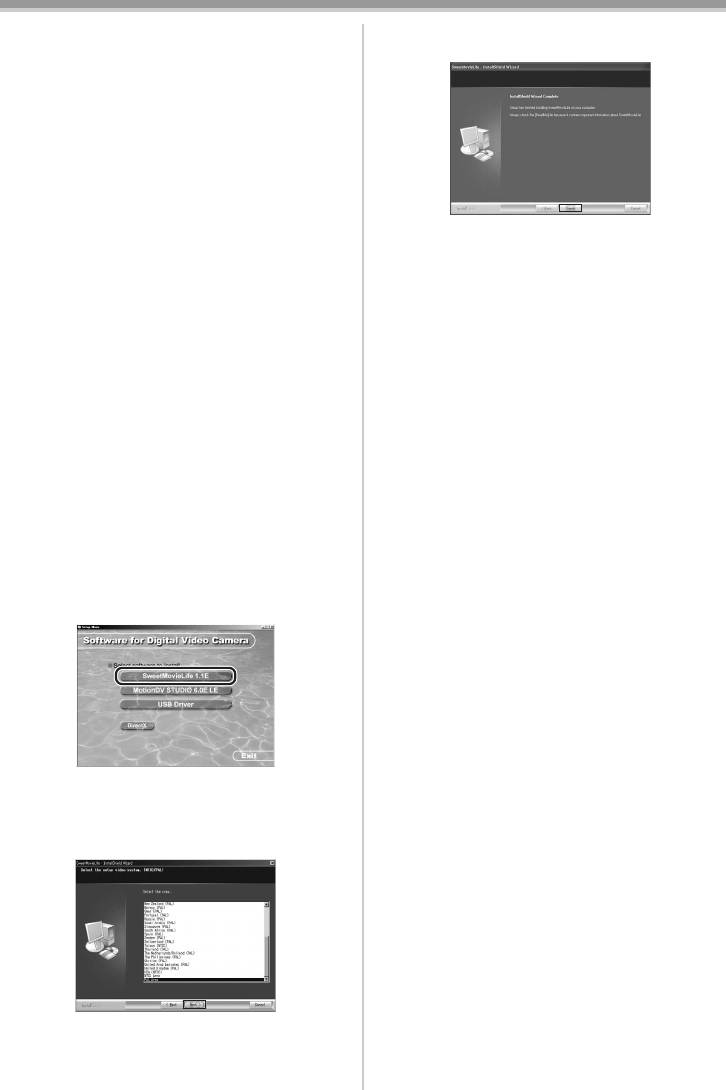
VQT1L47_UKR.book 149 ページ 年月日 水曜日 午後時4分
З ПК
ª Встановлення SweetMovieLife 1.1E
4 Після завершення встановлення
натисніть [Finish].
SweetMovieLife 1.1E призначена для
користувачів початкового рівня. За допомогою
цього ПЗ можливо легко переписувати відео з
камери на персональний комп’ютер,
створювати титри, додавати музику до
зображення та редагувати відео у
автоматичному режимі.
Для більш професійного редагування
використовуйте ПЗ MotionDV STUDIO.
≥Зразки даних встановлюються водночас
із програмою SweetMovieLife.
Програма DirectX 9.0b установлюється на ваш
≥При натисненні після інсталяції на
ПК, якщо її не було встановлено заздалегідь.
[SweetMovieLife 1.1E] в меню
Прикладні програми, сумісні з більш ранніми
установки запускається деінсталяція.
версіями DirectX, можуть не працювати
Натисніть на [EXIT] в меню установки,
належним чином при установленні
щоб закрити меню установки.
DirectX 9.0b. В такому випадку зверніться до
ª
Встановлення
виробників цих програм.
MotionDV STUDIO 6.0E LE
≥Якщо відеокамера приєднується до ПК за
допомогою кабелю USB, використовується
Використання програми MotionDV STUDIO
програма SweetMovieLife і операційна
надає можливість більш професійного
система Windows 2000 (SP4), потрібно
редагування, ніж при використанні
встановити драйвер USB.
SweetMovieLife. Також стає можливим
фіксувати відеозображення, записане на
1 Вставте CD-ROM, що входить до
плівку, або знімки, що переглядаються через
комплекту постачання, у нагромаджувач
об’єктив камери. Приєднання відеокамери за
CD-ROM персонального комп’ютера.
допомогою ЦВ кабелю також дозволяє
≥Закрийте всі програми.
записувати знімки, які було відредаговано на
≥З’являється екран [Setup Menu].
персональному комп’ютері, на плівку у
2 Натисніть [SweetMovieLife 1.1E].
відеокамері. Також існує можливість
додавання спеціальних ефектів, як то
поступове зникнення зображення та звуку,
переходи між кадрами, додавання титрів.
Програма DirectX 9.0b установлюється на ваш
ПК, якщо її не було встановлено заздалегідь.
Прикладні програми, сумісні з більш ранніми
версіями DirectX, можуть не працювати
≥Прочитавши текст, який з’явиться,
належним чином при установленні
виконайте процедуру встановлення
DirectX 9.0b. В такому випадку зверніться до
відповідно до інструкцій.
виробників цих програм.
3 Оберіть відеосистему.
≥Якщо відеокамера приєднується до ПК за
допомогою кабелю USB, використовується
програма MotionDV STUDIO і операційна
система Windows 2000 (SP4), потрібно
встановити драйвер USB.
149
VQT1L47
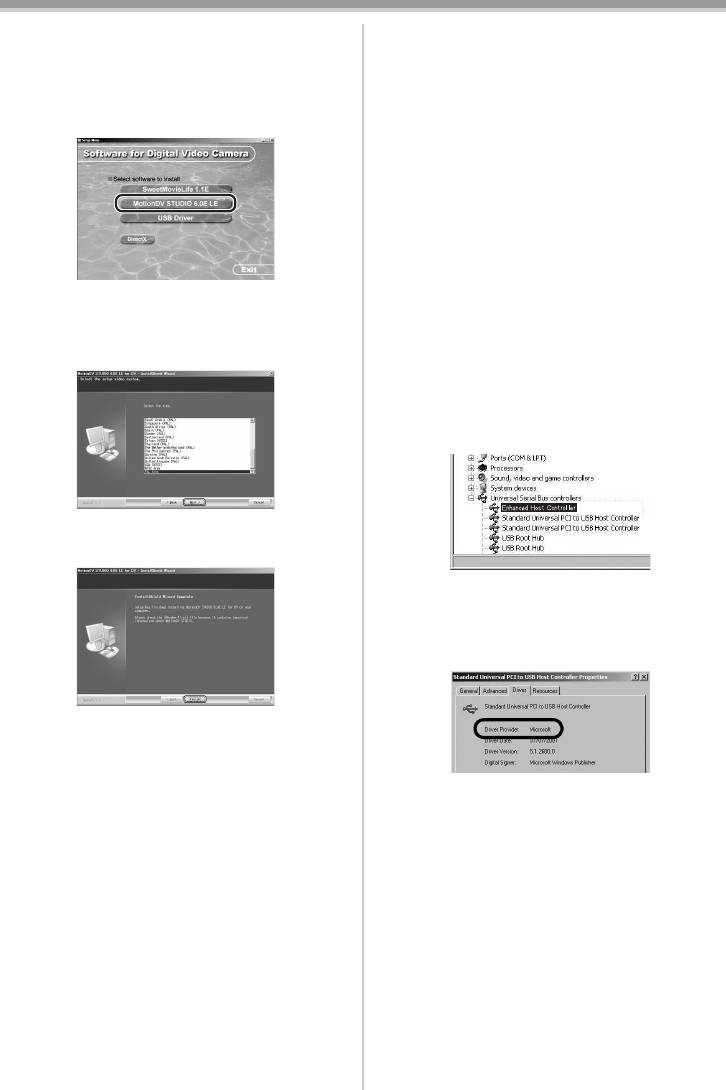
VQT1L47_UKR.book 150 ページ 年月日 水曜日 午後時4分
З ПК
1 Вставте CD-ROM, що входить до
ª
Приєднання відеокамери до
комплекту постачання, у нагромаджувач
персонального комп’ютера
CD-ROM персонального комп’ютера.
Підтвердження перед з’єднанням
≥Закрийте всі програми.
При підключенні персонального комп’ютера
≥З’являється екран [Setup Menu].
до відеокамери через кабель USB і
2 Натисніть [MotionDV STUDIO 6.0E LE].
подальшому використанні SweetMovieLife/
MotionDV STUDIO під Windows Vista,
Windows XP (SP2) або Windows 2000 (SP4)
перевірте драйвер контролера USB-хоста.
≥Необхідно використовувати драйвер, для
якого відображується [Microsoft] на
[Driver Provider] вкладки [Driver].
(для Windows XP/2000)
≥Прочитавши текст, який з’явиться,
1 Оберіть [start] >> [Settings] >> [Control
виконайте процедуру встановлення
Panel] для запуску [System].
відповідно до інструкцій.
≥Відображується вікно [System Properties].
3 Оберіть відеосистему.
2 Перейдіть до вкладки [Hardware], після
чого натисніть [Device Manager].
3 За допомогою правої кнопки миші
оберіть [Enhanced Host Controller] у
[Device Manager]; натисніть [Properties].
4 Після завершення встановлення
натисніть [Finish].
≥Індикація [Enhanced Host Controller]
змінюється як [EHCI] в залежності від
використовуваного головного контролера.
4 Перейдіть до вкладки [Driver] для
перевірки опису по [Driver Provider].
≥Зразки даних встановлюються водночас
із програмою MotionDV STUDIO.
≥При натисненні після інсталяції на
[MotionDV STUDIO 6.0E LE] в меню
≥Якщо біля [Driver Provider] написано
установки запускається деінсталяція.
[Microsoft], процедуру підтвердження
Натисніть на [EXIT] в меню установки,
завершено.
щоб закрити меню установки.
(для Windows Vista)
1 Оберіть [start] >> [Control Panel] >>
[System and Maintenance] для запуску
[Device Manager].
150
VQT1L47
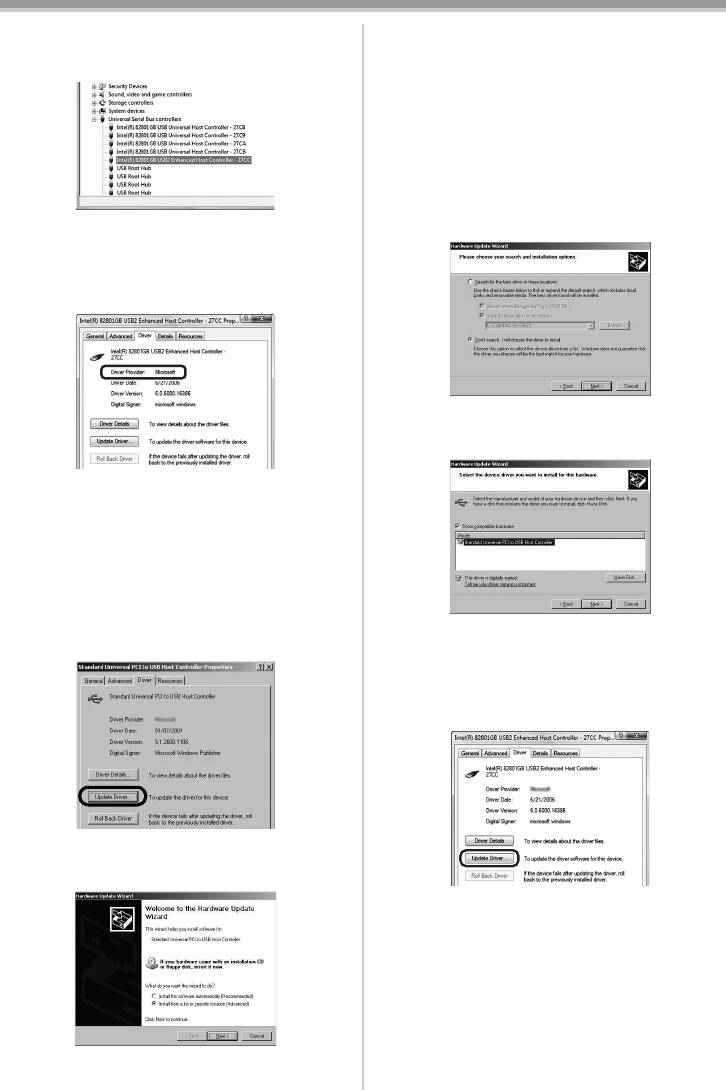
VQT1L47_UKR.book 151 ページ 年月日 水曜日 午後時4分
З ПК
2 За допомогою правої кнопки миші
≥Якщо вашою ОС є Windows 2000,
оберіть [Enhanced Host Controller] у
натисніть [Next] після того, як з’явиться
[Device Manager]; натисніть [Properties].
[Update Device Driver Wizard].
3 (Якщо вашою ОС є Windows XP)
Перевірте [Don’t search. I will choose the
driver to install], а потім натисніть [Next].
(Якщо вашою ОС є Windows 2000)
Перевірте [Display a list of the known
drivers for this device so that I can choose a
specific driver], після чого натисніть
≥Індикація [Enhanced Host Controller]
[Next].
змінюється як [EHCI] в залежності від
використовуваного головного контролера.
3 Перейдіть до вкладки [Driver] для
перевірки опису по [Driver Provider].
4 Натисніть [Standard Universal PCI to USB
Host Controller], після чого натисніть
[Next].
≥Якщо біля [Driver Provider] написано
[Microsoft], процедуру підтвердження
завершено.
Якщо відображується напис інший, ніж
[Microsoft]
≥Поновіть драйвер, скориставшись такою
процедурою.
(для Windows XP/2000)
5 Натисніть [Finish].
1 Натисніть на [Update Driver...].
≥Оновлення драйвера закінчено.
Приєднайте відеокамеру.
(для Windows Vista)
1 Натисніть на [Update Driver...].
2 Перевірте [Install from a list or specific
location (Advanced)], після чого натисніть
[Next].
2 Натисніть [Browse my computer for driver
software].
3 Натисніть [Let me pick from a list of device
drivers on my computer].
151
VQT1L47

VQT1L47_UKR.book 152 ページ 年月日 水曜日 午後時4分
З ПК
4 Натисніть [Standard Enhanced PCI to USB
Програмне забезпечення
Host Controller], після чого натисніть
[Next].
ª Використання SweetMovieLife 1.1E/
MotionDV STUDIO 6.0E LE
(
Windows Vista,
Windows XP SP2,
Windows 2000 SP4)
Якщо ви хочете зафіксувати дані з плівки,
встановіть відеокамеру в режим відтворення
з плівки та вставте касету. Якщо ви бажаєте
зафіксувати зображення з об’єктива
відеокамери, встановіть відеокамеру в режим
5 Натисніть [Close].
запису на плівку та вилучіть касету і плату.
≥Оновлення драйвера закінчено.
≥Якщо під час установлення створена
Приєднайте відеокамеру.
піктограма швидкого доступу, запуск також
можливий шляхом подвійного натискання на
цій піктограмі.
≥Прочитайте інструкції з її використання у
форматі PDF.
≥Зображення на дисплеї під час вибору
програми MotionDV STUDIO.
Щодо інструкції користувача ПЗ
SweetMovieLife/MotionDV STUDIO у форматі
Детальна інформація щодо використання
програмного забезпечення наведена у файлі
довідки.
1 Оберіть [start] >> [All Programs
(Programs)] >> [Panasonic] >>
[SweetMovieLife 1.1E] або [MotionDV
STUDIO 6.0E LE for DV] >> [Manual(PDF
format)].
1.1
6.0
≥Щоб вивести на дисплей файл довідки,
запустить програму та виберіть [Help] >>
[Help] у меню.
≥Для читання інструкції з експлуатації в
форматі PDF вам потрібен Adobe Acrobat
Reader 5.0 або пізнішої версії або Adobe
Reader 7.0 або пізнішої версії.
152
VQT1L47
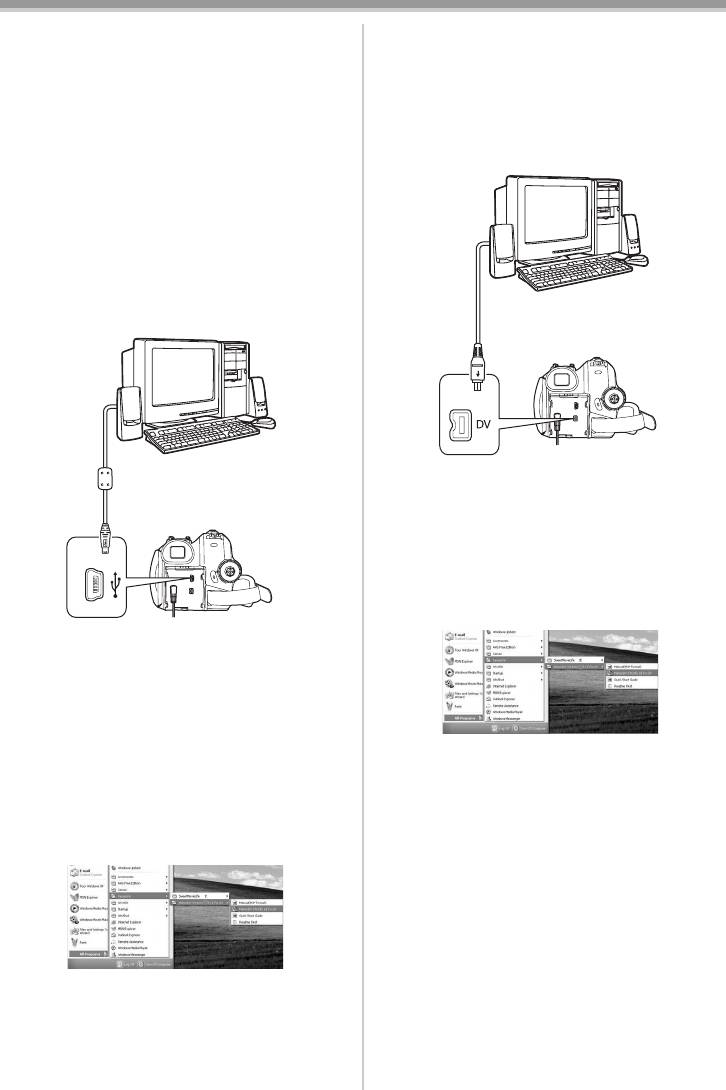
VQT1L47_UKR.book 153 ページ 年月日 水曜日 午後時4分
З ПК
Через з’єднувальний кабель USB
З ЦВ кабелем (додатково)
(постачається)
1 Встановіть відеокамеру в режим запису
на плівку або відтворення з плівки.
Персональний комп’ютер має бути сумісним з
≥У режимі запису на плівку використання
портом USB
SweetMovieLife неможливе.
(високошвидкісним USB(USB 2.0)).
2 Приєднайте відеокамеру до
1 Встановіть відеокамеру в режим
персонального комп’ютера через
відтворення з плівки або запису на
допоміжний з’єднувальний ЦВ кабель.
плівку.
≥У режимі запису на плівку використання
SweetMovieLife неможливе.
2 Встановіть [ОСН. ФУНК.] або
[ДОП. ФУНК.] >> [USB ФУНКЦ.] >>
[MOTION DV].
3 Приєднайте відеокамеру до
персонального комп’ютера через
допоміжний з’єднувальний кабель USB.
1)
2)
1) ЦВ кабель
1)
2) Гніздо ЦВ
3 Оберіть [start] >> [All Programs
(Programs)] >> [Panasonic] >>
2)
[SweetMovieLife 1.1E]/[MotionDV STUDIO
6.0E LE for DV] >> [SweetMovieLife]/
[MotionDV STUDIO LE for DV].
1) З’єднувальний кабель USB
2) Гніздо USB
1.1
6.0
≥Не використовуйте інших з’єднувальних
кабелів USB, крім тих, що входять до
комплекту. (При використанні з’єднувальних
кабелів USB нормальна робота не
гарантується.)
4 Оберіть [start] >> [All Programs
≥Ви можете записувати відео, відредаговане
(Programs)] >> [Panasonic] >>
на ПК, на плівку відеокамери.
[SweetMovieLife 1.1E]/[MotionDV STUDIO
6.0E LE for DV] >> [SweetMovieLife]/
[MotionDV STUDIO LE for DV].
1.1
6.0
≥Ви не можете записувати відео,
відредаговане на ПК, на плівку відеокамери.
153
VQT1L47
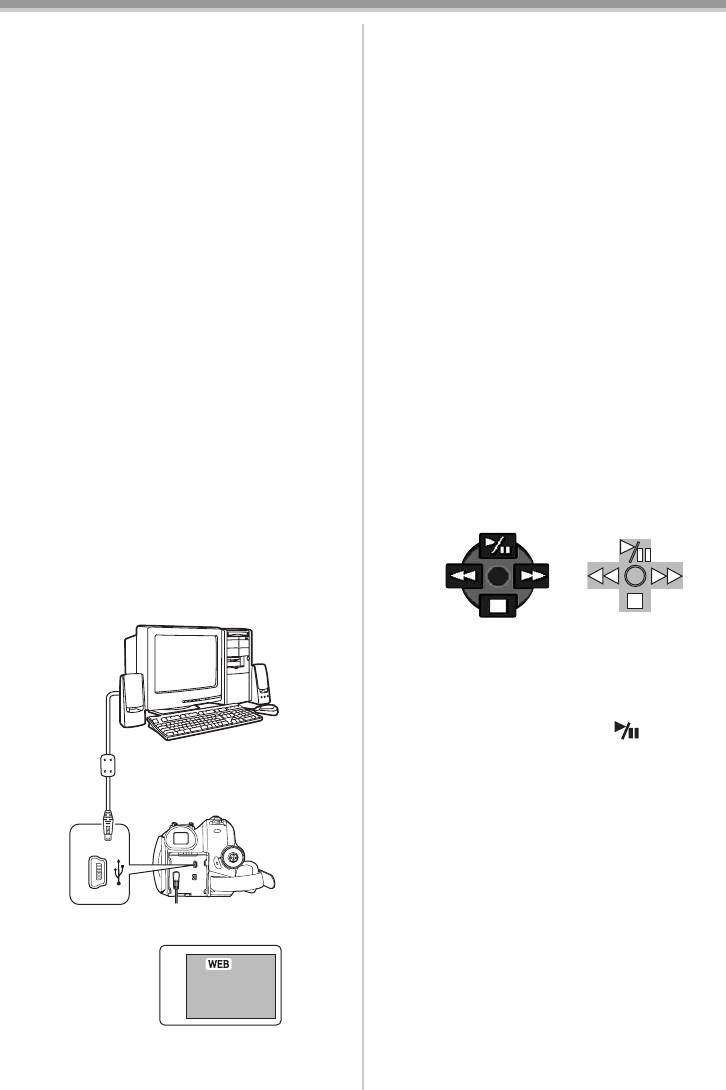
VQT1L47_UKR.book 154 ページ 年月日 水曜日 午後時4分
З ПК
ª Використання відеокамери як Web-
3) Екран режиму Web-Камери
Камери (Windows Vista, Windows XP
≥Не використовуйте інших з’єднувальних
SP1/SP2, Windows 2000 SP4)
кабелів USB, крім тих, що входять до
комплекту. (При використанні з’єднувальних
Для оновлення Windows XP до SP2 натисніть
кабелів USB нормальна робота не
[start] >> [All Programs (Programs)] >>
гарантується.)
[Windows Update].
5 Запустіть MSN Messenger/Windows Live
Якщо відеокамера приєднана до вашого
Messenger.
персонального комп’ютера, ви можете
≥Натисніть [start] >> [All Programs (Programs)]
надсилати відео та звук з відеокамери іншим
>> [MSN Messenger]/
людям через мережу. Звук можна також
[Windows Live Messenger].
пересилати, якщо персональний комп’ютер
≥Для відправлення записаних на касету
настроєний відповідним чином. (Можна
знімків на інший персональний комп’ютер за
використовувати мікрофон, яким обладнаний
допомогою MSN Messenger/
персональний комп’ютер, замість мікрофона
Windows Live Messenger встановіть
відеокамери.)
[ОСН. ФУНК.] >> [USB ФУНКЦ.] >> [WEB
≥Мінімальні вимоги див. на стор. -146-.
КАМЕРА] у режим відтворення з касети,
перш ніж підключати веб-камеру до свого
Приєднання відеокамери до
персонального комп’ютера.
персонального комп’ютера
(Для використання як Web-Камери)
При використанні відеокамери як Web-
Камери
1 Установіть драйвер USB. (-148-)
Якщо ви використовуєте відеокамеру як Web-
2 Встановіть відеокамеру в режим
відтворення з плівки або запису на
Камеру в режимі відтворення з плівки,
плівку.
індикатор робочого значка відрізняється від
3 Встановіть [ОСН. ФУНК.] або
використовуваного в звичайному режимі.
[ДОП. ФУНК.] >> [USB ФУНКЦ.] >>
[WEB КАМЕРА].
4 Приєднайте відеокамеру до
12
персонального комп’ютера через
допоміжний з’єднувальний кабель USB.
1 В звичайному режимі
2 В режимі Web-Камери
(Pежим відтворення з плівки)
≥Навіть якщо ви переміщуєте джойстик
уверх/вниз/праворуч/ліворуч ( , ∫, 5,
6), обраний напрямок на робочому значку
не спалахує жовтим.
1)
≥Робочий значок мигтить замість того, щоб
з’явитися на тому боці екрану, де ви
натиснули на центр джойстику.
2)
3)
1) З’єднувальний кабель USB
2) Гніздо USB
154
VQT1L47
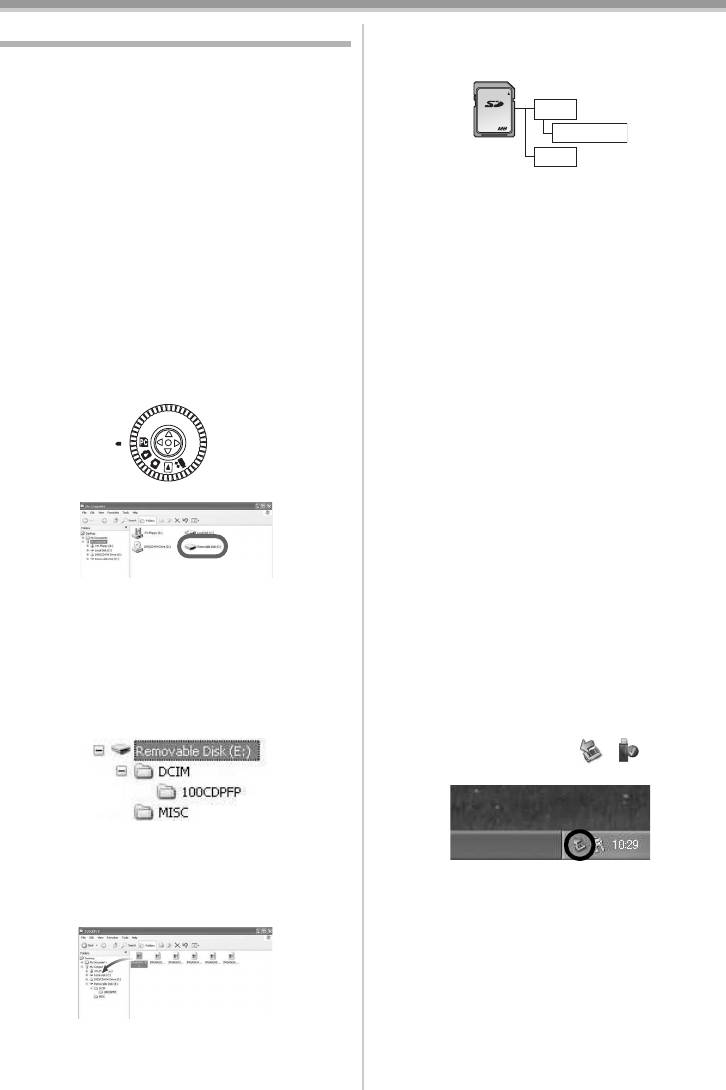
VQT1L47_UKR.book 155 ページ 年月日 水曜日 午後時4分
З ПК
Інше
Структура папок на платі
Далі описується склад папок плати,
ª Копіювання файлів на
форматованої на відеокамері.
персональний комп’ютер - Функція
зчитування з плати
DCIM
(Mасова пам’ять)
256
100CDPFP
Якщо ви приєднаєте відеокамеру до
MISC
персонального комп’ютера за допомогою
[100CDPFP]: Зображення (IMGA0001.jpg та
кабелю USB, ви зможете користуватися
ін.) в цій папці записуються в
камерою з платою у ролі зовнішнього
форматі JPEG.
нагромаджувача персонального комп’ютера, і
[MISC]: В цій папці знаходяться файли,
можете копіювати записані на платі файли у
в яких дані DPOF
комп’ютер за допомогою [Explorer] та ін.
конвертуються у зображення.
Копіювання файлів, записаних на платі, на
≥Інші папки на платі є необхідними
персональний комп’ютер
елементами структури папок. Вони не мають
1 Оберіть режим ПК на відеокамері, після
відношення до фактичних операцій.
чого з’єднайте відеокамеру з
персональним комп’ютером.
Перегляд скопійованих файлів з плати
1 Відкрийте папку, в яку були скопійовані
файли знімків.
2 Двічі клацніть на файлі, який ви бажаєте
переглянути.
≥Програми, які активуються для перегляду
фалів нерухомих зображень, відрізняються
залежно від параметрів настройки
персонального комп’ютера.
ª
Безпечне від’єднання кабелю USB
≥Якщо відеокамера приєднується в
режимі ПК, значок [Removable Disk], який
Якщо кабель USB від’єднується при
представляє нагромаджувач на платі
увімкненому комп’ютері, може з’явитися
пам’яті, відображується у [My Computer
діалогове вікно про помилку. В такому
(Computer)].
випадку натисніть [OK] і закрийте діалогове
2 Двічі натисніть на піктограмі папки, де
вікно. Слідуючи описаним нижче діям, ви
записаний потрібний файл на [Removable
можете безпечно від’єднати кабель.
Disk].
1 Двічі натисніть значок () на
панелі задач.
≥Стоп-кадри (формат JPEG) зберігаються у
папці [100CDPFP].
3 Перетягніть файл у папку призначення
≥З’являється вікно від’єднання апаратних
(твердий диск персонального
засобів.
комп’ютера).
155
VQT1L47
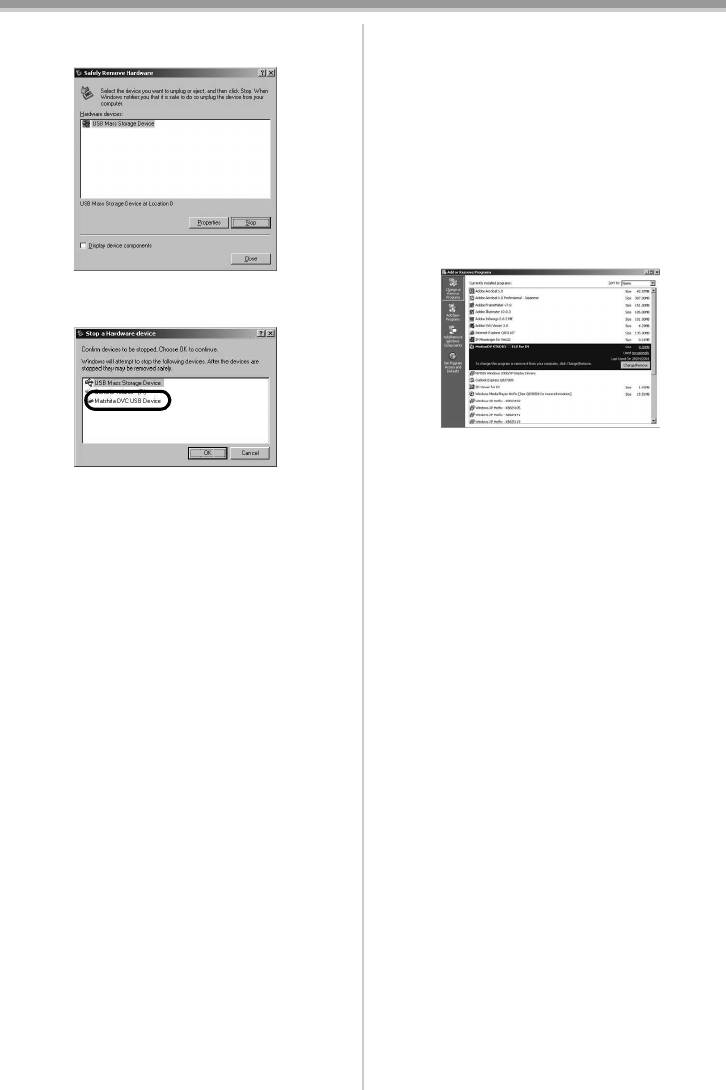
VQT1L47_UKR.book 156 ページ 年月日 水曜日 午後時4分
З ПК
2 Оберіть [USB Mass Storage Device] і
ª
Якщо вам більше не потрібне
натисніть [Stop].
програмне забезпечення або
драйвер
(Деінсталяція)
Екрани можуть відрізнятися у різних типах
ОС. (В даному посібнику пояснення
пропонується для екрана Windows XP.)
1 Натисніть [start] (>> [Settings]) >> [Control
Panel], оберіть програму або драйвер
[Add or Remove Programs (Applications)]
або [Uninstall a program] для
деінсталяції.
3 Перевірте, чи обрано [Matshita DVC USB
Device], і натисніть [OK].
6.0
≥Дії по деінсталяції можуть розрізнятися в
≥Натисніть [Close], і можете безпечно
залежності від ОС. Дивіться посібник
від’єднати кабель.
користувача вашої ОС.
Примітка про відображену назву драйвера
ª Використання на платформі
Відображена назва драйвера буде
Macintosh
відрізнятися залежно від вашої ОС,
≥Навіть якщо вищевказані вимоги до системи
операційного середовища та режиму
виконані, деякі персональні комп’ютери не
відеокамери.
можуть використовуватися.
Назва відображується як [USB Mass Storage
≥PowerPC є торговою маркою International
Device] або [Matshita DVC USB Device] в
Business Machines Corporation.
режимі ПК.
Операційне середовище для
iMovie 4/iMovie HD/iMovie ’08
≥Переконайтесь, що сигнальна лампочка
ОС:
роботи відеокамери відключена, та
Попередньо встановлено:
від’єднайте кабель. Будь ласка, також
Mac OS X v10.4
прочитайте інструкції з експлуатації
ЦП:
відеокамери.
PowerPC G5 (1,8 ГГ )
Intel Core Duo
Intel Core Solo
ОПЗ:
64 MБ іь
Інтерфейс:
Рознімач DV (FireWire) (IEEE1394.a)
≥До комплекту поставки входить CD-ROM,
який придатний до використання виключно
у середовищі Windows.
≥iMovie/iMovie HD/iMovie ’08, входить до
комплекту поставки нових комп’ютерів
Macintosh або продається разом з iLife.
156
VQT1L47
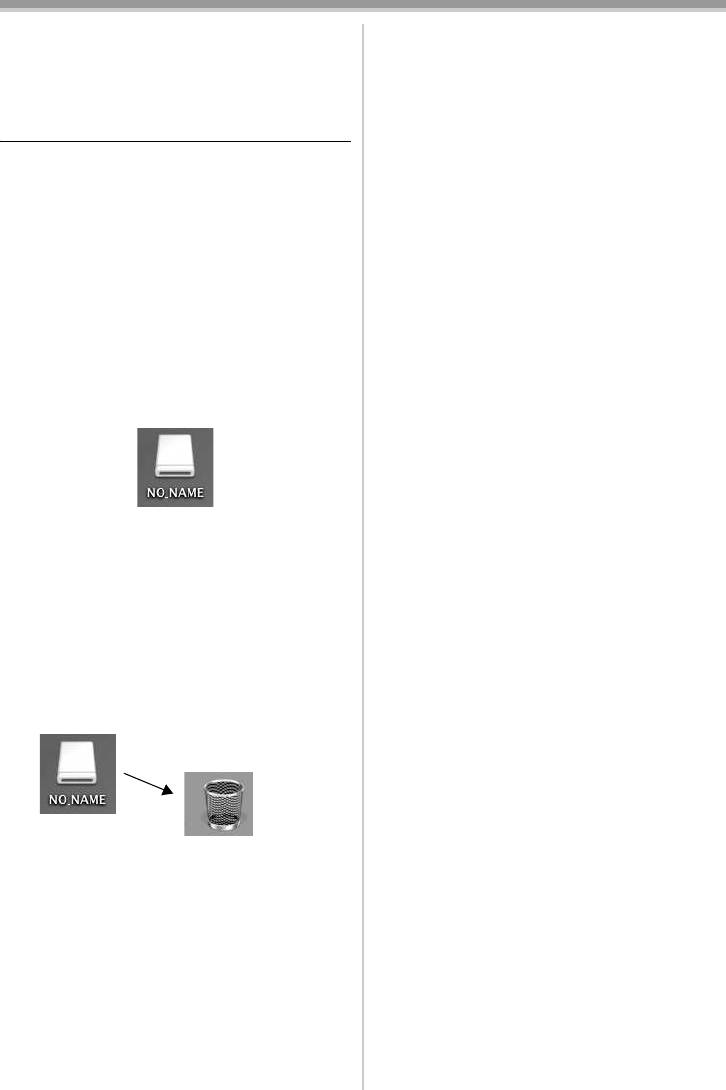
VQT1L47_UKR.book 157 ページ 年月日 水曜日 午後時4分
З ПК
1 Встановіть відеокамеру в режим
≥Коли відеокамера увімкнена в режимі ПК і
відтворення з плівки.
приєднана до персонального комп’ютера,
2 Підключіть відеокамеру до комп’ютера
відеокамеру неможливо увімкнути в
Macintosh за допомогою кабелю DV
робочому режимі. В такому випадку
Interface (інтерфейс цифрового відео)
від’єднайте з’єднувальний кабель USB.
(постачається окремо).
Увімкніть робочий режим відеокамери і
повторно приєднайте кабель.
≥Додаткову інформацію можливо отримати
≥Якщо відеокамера використовується як
на сайті компанії Apple Inc. за адресою
Web-Камера, якість відео для обміну буде
http://www.apple.com.
залежати від стану Інтернет-з’єднання.
≥В режимі Web-Камери відео (зображення) не
Копіювання стоп-кадрів на ПК
можна записувати на плівку або плату.
≥В режимі Web-Камери звук може
ОС:
перериватися в процесі передачі залежно
Попередньо встановлено:
від обладнання зв’язку або продуктивності
Mac OS X v10.4
персонального комп’ютера.
1 Приєднайте відеокамеру до
≥Якщо ви приєднаєте з’єднувальний кабель
персонального комп’ютера за
USB під час роботи касети в режимі
допомогою з’єднувального кабелю USB,
відтворення з плівки, плівку буде зупинено.
що постачається у комплекті.
≥Якщо ви приєднаєте з’єднувальний кабель
2 Двічі натисніть значок [NO_NAME] або
USB в режимі Web-Камери (режим запису на
[Untitled] на дисплеї.
плівку), індикація часового коду, режимів
відтворення SP/LP або піктограми зникають.
≥В режимі Web-Камери (режим відтворення з
плівки) робочий значок зникає.
≥Якщо відеокамера використовується як
≥Файли зберігаються у папці [100CDPFP], яка
Web-Камера під час роботи антивірусної
в свою чергу знаходиться у папці [DCIM].
програми, робота відеокамери може
3 За допомогою операції “перетягування”
припинитися. У цьому випадку вийдіть з
перемістіть зображення, які ви бажаєте
програми Messenger, знову приєднайте
отримати (або папку, в якій вони
відеокамеру і перезапустіть Messenger.
містяться) до будь-якої іншої папки на
≥Ми рекомендуємо використовувати адаптер
ПК.
змінного струму як джерело живлення для
відеокамери при приєднанні до
Безпечне від’єднання кабелю USB
персонального комп’ютера. Дані можуть
Перетягніть значок [NO_NAME] або [Untitled]
бути загублені, якщо живлення батареї
до [Trash] та від’єднайте з’єднувальний
перерване під час передачі.
кабель USB.
≥Не видаляйте папки на платі. При видаленні
плата може не розпізнаватися.
≥Якщо ви встановите драйвер USB, коли
приєднано з’єднувальний кабель USB, або
якщо ви не додержуєтесь цих інструкцій з
експлуатації, відеокамера буде
розпізнаватися невірно. В такому випадку
видаліть драйвер з [Device Manager], як
ª
Примітки
описано нижче, деінсталюйте драйвер та
≥Не від’єднуйте з’єднувальний кабель USB,
встановіть його знову.
коли увімкнено індикатор стану
Встановить камеру у режим запису на
відеокамери. Це може заморозити програму
плівку, відтворення з плівки, або у режим
або зруйнувати дані, що передаються.
підключення до ПК, під’єднайте її до ПК та
Дивіться інструкції з експлуатації
видаліть [DVC] чи [Web-Camera] з [Device
відеокамери.
Manager].
157
VQT1L47
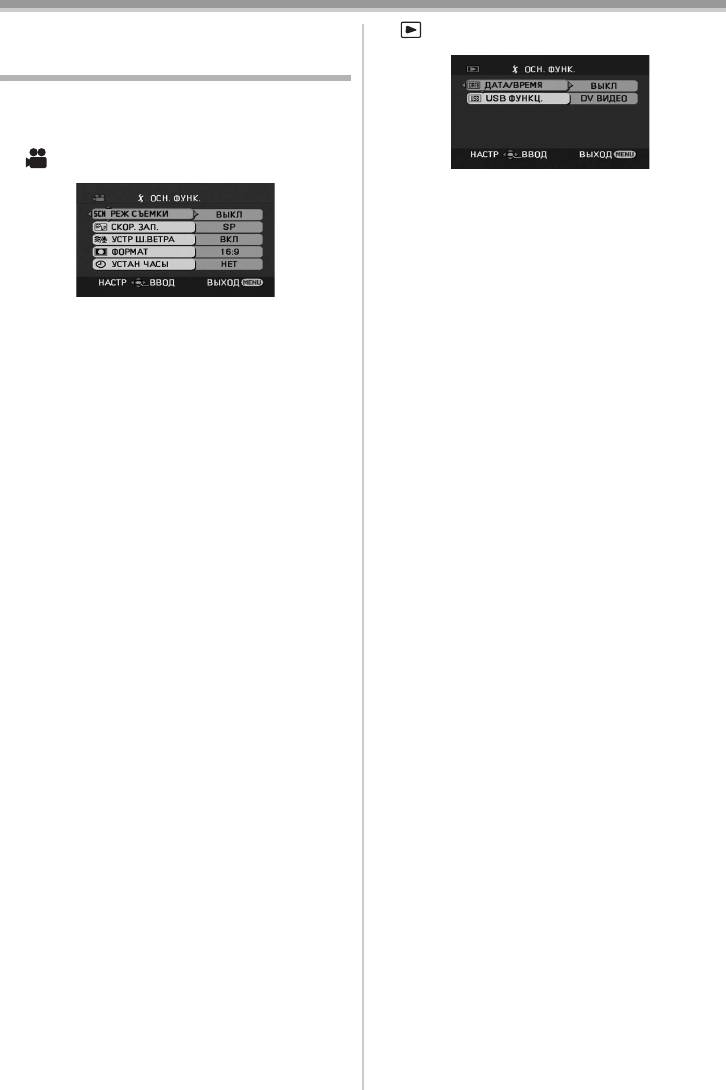
VQT1L47_UKR.book 158 ページ 年月日 水曜日 午後時4分
Меню
Меню
ª [Режим відтворення з плівки]
Список меню
Ілюстрації та символи меню наведені з метою
доступних пояснень і, отже, відрізняються від
реальних повідомлень меню.
ª [Режим запису на плівку]
1) [ОСН. ФУНК.]
[ДАТА/ВРЕМЯ] -160-
[USB ФУНКЦ.] -153-
2) [ДОП. ФУНК.]
[СКОР. ЗАП.] -115-
[ГОТОВН. ЗАП] -140-
1) [ОСН. ФУНК.]
[ЗАП ДАННЫХ] -161-
[РЕЖ СЪЕМКИ] -128-
[КАЧЕСТВО] -119-
[СКОР. ЗАП.] -115-
[ПОВТ ВОСПР] -132-
[УСТР Ш.ВЕТРА] -125-
[ФОРМАТ] -126-
3) [НАСТРОЙКИ]
[УСТАН ЧАСЫ] -100-
[12бит ЗВУК] -142-
[АУДИО ВЫХ.] -161-
2) [ДОП. ФУНК.]
[ДИСПЛЕЙ] -160-
[КАЧЕСТВО] -119-
[ДУ] -113-
[РАЗМ ИЗОБР] -119-
[ЯРКИЙ ЖКД] -111-
[ОПТ.СТАБ.(O.I.S.)] -127-
[НАСТР. ЖКД] -111-
[КОНТР.ЛИНИИ] -127-
[НАСТР EVF] -111-
[УГАС. ЦВЕТ.] -124-
[ЭНЕРГОСБЕРЕЖ] -160-
[АУДИО ЗАП.] -160-
[ТВ ФОРМАТ] -134-
[USB ФУНКЦ.] -153-
[ЦИФР. ЗУМ] -121-
4) [LANGUAGE] -109-
[ЗУМ МИКР.] -121-
3) [НАСТРОЙКИ]
[ДИСПЛЕЙ] -160-
[ДАТА/ВРЕМЯ] -160-
[ЭНЕРГОСБЕРЕЖ] -160-
[БЫСТР. СТАРТ] -102-
[AGS] -125-
[ДУ] -113-
[ЗВУК. СИГН.] -160-
[ЯРКИЙ ЖКД] -111-
[НАСТР. ЖКД] -111-
[НАСТР EVF] -111-
[НАЧ. НАСТР] -161-
[РЕЖИМ ДЕМО] -161-
4) [LANGUAGE] -109-
158
VQT1L47
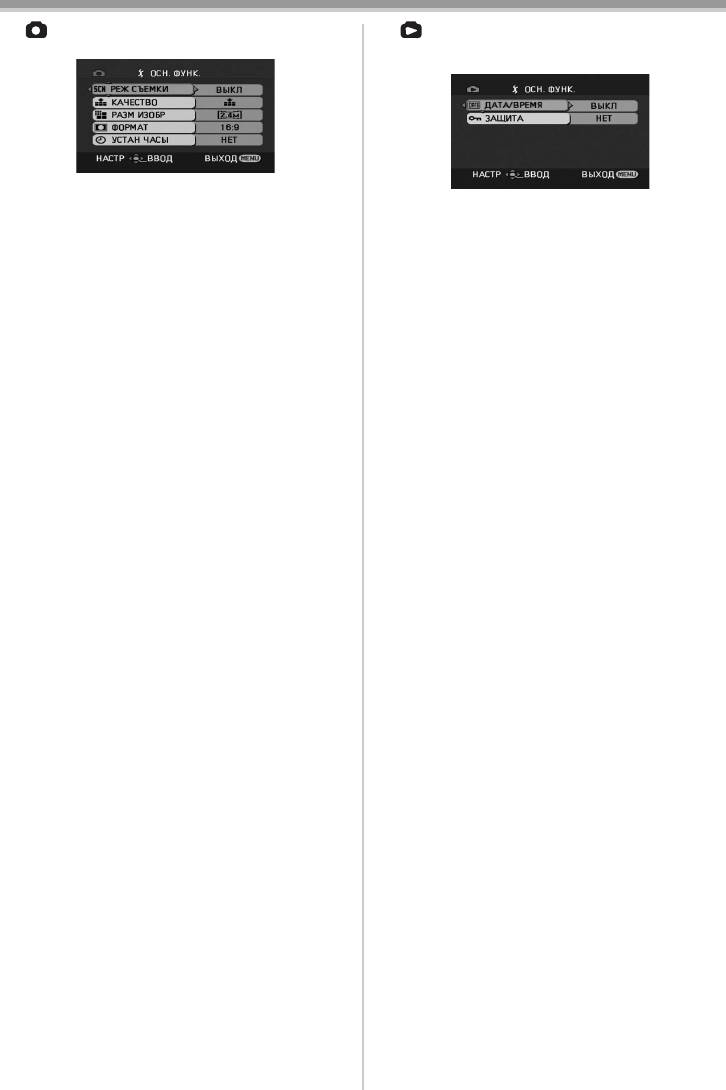
VQT1L47_UKR.book 159 ページ 年月日 水曜日 午後時4分
Меню
ª [Режим запису на картку пам’яті]
ª [
Режим відтворення з картки
пам’яті
]
1) [ОСН. ФУНК.]
1) [ОСН. ФУНК.]
[РЕЖ СЪЕМКИ] -128-
[ДАТА/ВРЕМЯ] -160-
[КАЧЕСТВО] -119-
[ЗАЩИТА] -138-
[РАЗМ ИЗОБР] -119-
[ФОРМАТ] -126-
2) [ДОП. ФУНК.]
[УСТАН ЧАСЫ] -100-
[НАСТР DPOF] -138-
[ФОРМАТИР.] -137-
2) [ДОП. ФУНК.]
[ОПТ.СТАБ.(O.I.S.)] -127-
3) [НАСТРОЙКИ]
[КОНТР.ЛИНИИ] -127-
[ДИСПЛЕЙ] -160-
[ЭФФ ЗАТВОР] -119-
[ДУ] -113-
[ЯРКИЙ ЖКД] -111-
3) [НАСТРОЙКИ]
[НАСТР. ЖКД] -111-
[ДИСПЛЕЙ] -160-
[НАСТР EVF] -111-
[ДАТА/ВРЕМЯ] -160-
[ЭНЕРГОСБЕРЕЖ] -160-
[ЭНЕРГОСБЕРЕЖ] -160-
[ТВ ФОРМАТ] -134-
[БЫСТР. СТАРТ] -102-
[ДУ] -113-
4) [LANGUAGE] -109-
[ЗВУК. СИГН.] -160-
[ЯРКИЙ ЖКД] -111-
[НАСТР. ЖКД] -111-
[НАСТР EVF] -111-
[НАЧ. НАСТР] -161-
4) [LANGUAGE] -109-
159
VQT1L47
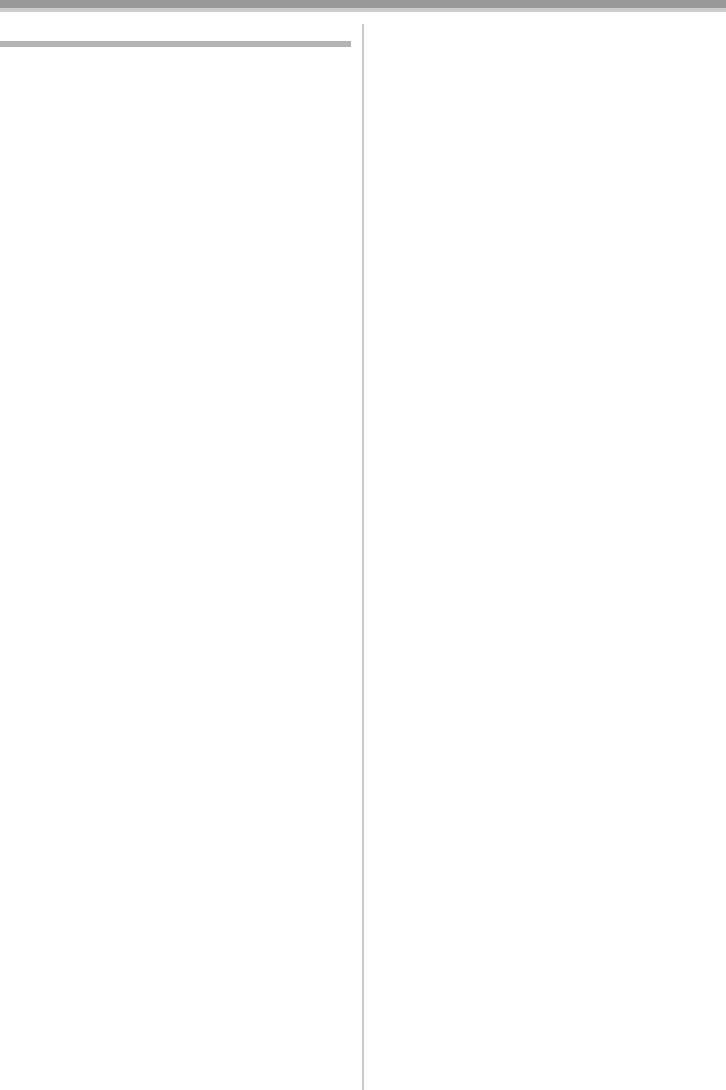
VQT1L47_UKR.book 160 ページ 年月日 水曜日 午後時4分
Меню
Меню зйомки
ª [ЭНЕРГОСБЕРЕЖ]
[ВЫКЛ]: Приблизно через 5 хвилин повної
ª [ДАТА/ВРЕМЯ]
бездіяльності відеокамера
Дає можливість обрати покажчики дати і
автоматично переходить у режим
часу.
очікування. При цьому мигтить
≥Відеокамера автоматично записує дату та
значок [;], і потрібно більше часу
час зйомки зображення на касету/картку.
для початку запису після
≥Можна також показати або змінити
натиснення кнопки пуску/
покажчик дати/часу, декілька разів
зупинення.
натиснувши на кнопку [DATE/TIME] на пульті
[5 МИНУТ]:Приблизно через 5 хвилин повної
дистанційного керування.
бездіяльності відеокамера
автоматично вимикається. Ця
ª
[АУДИО ЗАП.]
функція служить для захисту
Дає можливість обрати систему запису звуку
плівки і попереджає передчасне
(в імпульсно-кодовій модуляції).
розрядження акумулятора. Для
[12бит]:Звук записується на
відновлення роботи знов увімкніть
“4 доріжках у 12 біт 32 кГц”.
відеокамеру.
(Після додавання звукової інформації
≥У наступних випадках живлення може не
шляхом дублювання первісний звук
вимикатися, навіть при настройці
може бути збережений.)
[ЭНЕРГОСБЕРЕЖ] >> [5 МИНУТ].
[16бит]:Звук записується на
≥При підключенні до розетки змінного
“2 доріжках у 16 біт 48 кГц”.
струму
(Якість звуку вища, але при додаванні
(Якщо використовується адаптер змінного
звукової інформації шляхом
струму)
дублювання первісний звук буде
≥При підключенні кабелю USB або ЦВ до
стертий.)
ПК чи іншого обладнання
ª
[ДИСПЛЕЙ]
≥В режимі підключення до ПК
Разом з настройкою [ВКЛ] дає режим
візуалізації усіх функцій. Разом з настройкою
[ВЫКЛ] дає режим мінімальної візуалізації.
ª
[ЗВУК. СИГН.]
Разом з настройкою [ВКЛ] активізує наступну
систему підтверджуючих/попереджуючих
звукових сигналів.
1 звуковий сигнал
≥Під час пуску запису
≥При увімкненні живлення
≥При переході з режиму очікування швидкого
старту до режиму паузи у запису
2 звукових сигнали
≥Під час паузи в запису
≥При вимиканні живлення
≥При переході до режиму очікування
швидкого старту
2 звукових сигнали 4 рази
≥Якщо вставлена касета зі шторкою захисту
від стирання, встановленою на [SAVE], якщо
виникла конденсація (
-170-), та в деяких
інших випадках. Див. повідомлення на
екрані. (
-163-)
160
VQT1L47
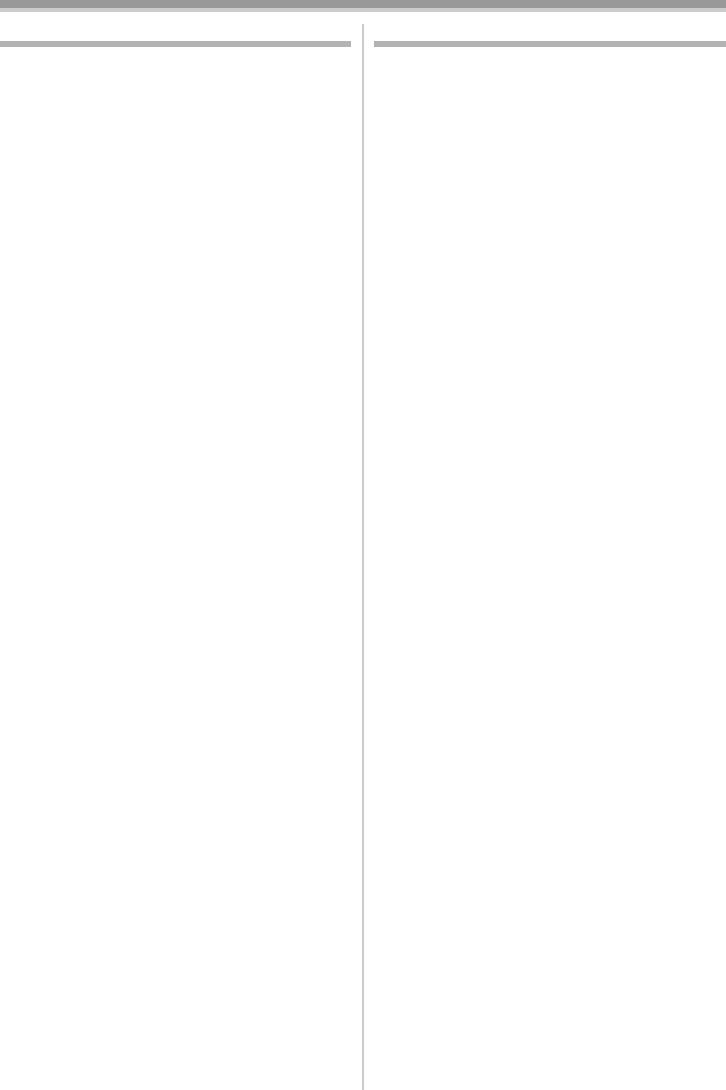
VQT1L47_UKR.book 161 ページ 年月日 水曜日 午後時4分
Меню
Меню відтворення
Інші меню
ª [ЗАП ДАННЫХ]
ª [НАЧ. НАСТР]
Якщо встановити цю функцію на [ВКЛ], то
Якщо будь-яке меню не може бути обране
настройки, використані під час запису
через поєднання функцій, оберіть настройку
(швидкість затвора, покажчик діафрагми/
[ДА], щоб відновити первісні настройки меню
підсилення, настройка балансу білого (
-129-) та
(як на момент купівлі).
ін.), будуть представлені на екрані під час
(Неможливо скинути мовні настройки,
відтворення.
відновивши їх, як на момент купівлі.)
≥Якщо під час запису перемикач [AUTO/
ª
[РЕЖИМ ДЕМО]
MANUAL/FOCUS] було встановлено на
Якщо задати [РЕЖИМ ДЕМО] >> [ВКЛ], не
[AUTO], на дисплеї з’являється напис
вставивши а ні касету, а ні картку пам’яті,
[AUTO].
відеокамера автоматично перейде в режим
≥За відсутності відповідної інформації
демонстрації, тобто показу її функцій. Для
висвітиться значок [---].
переривання демонстрації достатньо
≥При відтворенні даних, записаних на цій
натиснути будь-яку кнопку. Якщо протягом
камері, на іншому обладнанні (чи відтворенні
приблизно 10 хвилин не здійснюються ніякі
плівки, записаній на іншій камері),
операції, демонстрація автоматично
інформація про режими зйомки може
відновлюється. Для виходу з режиму
відображатися невірно.
демонстрації вставте касету чи картку
ª
[АУДИО ВЫХ.]
пам’яті, або встановіть [РЕЖИМ ДЕМО] >>
Дає можливість обрати звук для відтворення.
[ВЫКЛ]. Для нормальної роботи встановіть цю
[СТЕРЕО]:Стереозвук (основний та побічний)
функцію на [ВЫКЛ].
[ЛЕВЫЙ]:Звук лівого каналу (основний)
[ПРАВЫЙ]:Звук правого каналу (побічний)
161
VQT1L47
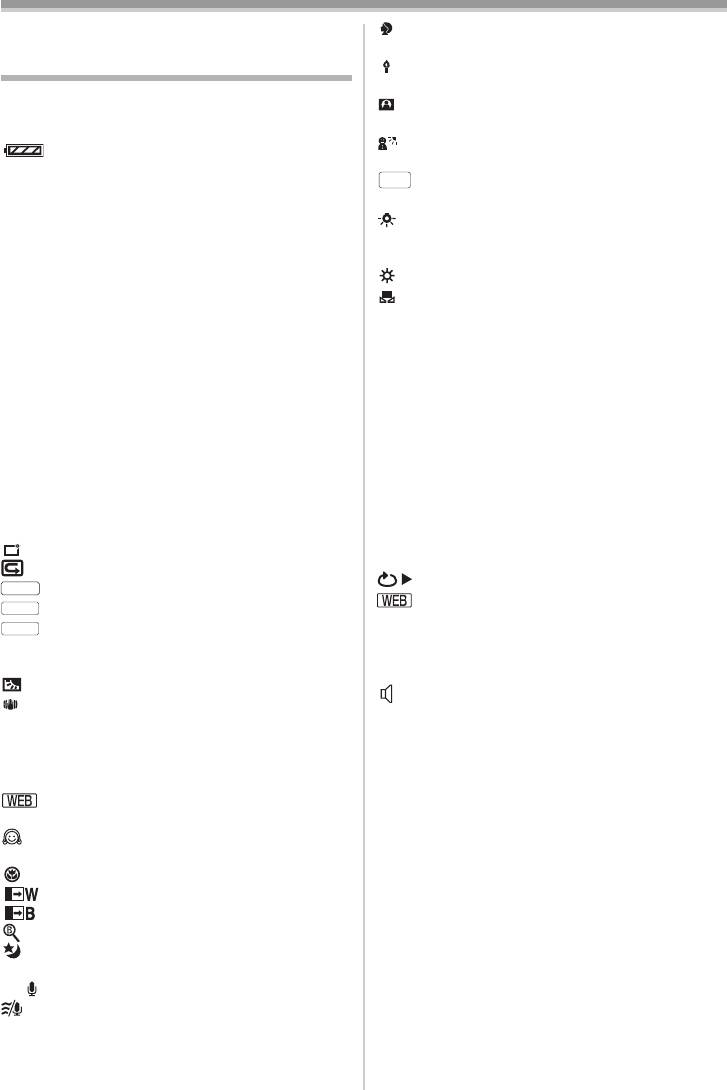
VQT1L47_UKR.book 162 ページ 年月日 水曜日 午後時4分
Інше
: Режим “Портрет”
Інше
(Режим сцени) -128-
Повідомлення
: Режим “Недостатнє
освітлення” (Режим сцени) -128-
На екрані показуються різні функції та стан
: Режим “Прожектор”
відеокамери.
(Режим сцени) -128-
Основні повідомлення
: Режим “Пляж і сніг”
: Заряд акумулятора, що
(Режим сцени) -128-
залишився
AWB
: Автоматична настройка
0h00m00s00f: Часовий код
балансу білого -129-
15:30:45: Покажчик дати/часу
: Режим зйомки в приміщенні
(при світлі ламп
Повідомлення під час запису
розжарювання) -129-
R 0:45: Час, що залишився до кінця
: Режим зовнішньої зйомки -129-
плівки
: Режим настроювання балансу
≥Час, що залишився до кінця плівки,
білого -129-
вказується у хвилинах.
(Якщо залишається менше 3 хвилин,
Повідомлення під час відтворення
повідомлення починає мигтіти.)
¥: Іде запис
SP: Режим звичайного відтворення
1: Відтворення -132-
(Режим швидкості запису)
-115-
;: Пауза -132-
LP: Довгограючий режим
5: Швидкий пошук/Прокручення
(Режим швидкості запису) -115-
вперед -132-
¥: Запис -115-
6: Перемотування/Відтворення
; (Зелений): Пауза в запису -115-
назад -132-
; (Мигтить зеленим):
D/E: Уповільнене відтворення -133-
Режим очікування
;1/2;: Покадрове відтворення -133-
; (Червоний): Розчинення
2k5: Пошук зі змінною швидкістю
: POWER LCD
-111-
-134-
: Перевірка запису -117-
: Повтор відтворення -132-
16:9
: Широкоекранний режим -126-
: Pежим WEB-КАМЕРИ
AUTO
: Автоматичний режим -114-
(Відтворення) -143-
MNL
: Ручний режим -128-
A.DUB ¥: Дублювання звуку -141-
MF: Ручний фокус -130-
A.DUB ;: Пауза в дублюванні звуку -141-
5k: Покажчик збільшення -120-
12bit, 16bit: Режим звукозапису -160-
: Режим “Контрове світло” -122-
: Регулювання гучності -132-
: OIS -127-
1/500: Швидкість затвора -131-
F2.4: Діафрагмове число -131-
6dB: Значення діафрагми/
підсилення -131-
: Режим WEB-КАМЕРИ (Запис)
-143-
: Режим м’якого відтінку шкіри
-123-
: Теле-макро -123-
: Розчинення (У білому) -124-
: Розчинення (У чорному) -124-
: Пошук чистого місця -117-
: Функція кольорового нічного
бачення -122-
ZOOM
: Спрямований мікрофон -121-
: Функція зменшення шуму вітру
-125-
5: Режим “Спорт” (Режим сцени)
-128-
162
VQT1L47
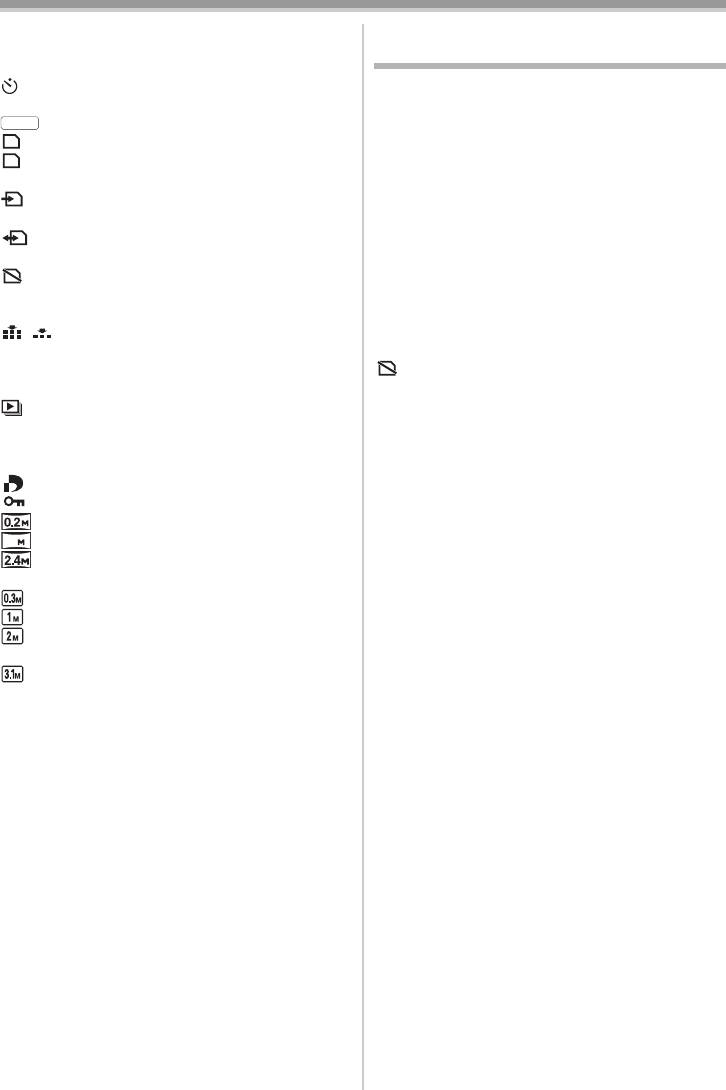
VQT1L47_UKR.book 163 ページ 年月日 水曜日 午後時4分
Інше
Картка
Попередження/сигнали
± (Білий): Знак “Є фокус” -118-
несправності
¥ (Зелений): Знак “Є фокус” -118-
: Запис з автоматичним
Якщо спалахує чи мигтить одне з наведених
таймером -126-
нижче повідомлень, перевірте стан
MEGA
: MEGA OIS -127-
відеокамери.
(Білий): Режим фотозйомки
Підтвердження
(Зелений): Іде зчитування з картки
Y: Вставлена касета зі шторкою захисту
пам’яті
від випадкового стирання,
(Червоний):Якщо відбувається
встановленою в положення [SAVE].
фотозйомка
Касета не вставлена.
(Червоний):Доступ до карти відбувається
[--]/0:
в режимі підключення до ПК
Вбудована батарея розряджена.
-101-
(Мигтить червоний):
°: Під час запису себе самого висвічується
Картка пам’яті не розпізнана
значок тривоги/попередження.
чи не вставлена
Поверніть монітор РКД в бік видошукача
(): Якість фотознімка
-119-
і перевірте значок тривоги/
18: Залишок фотознімків
попередження.
(Якщо кількість знімків досягає
: Картка не вставлена.
0, мигтить червоний значок.)
REMOTE:
: Показ слайдів -135-
Обраний неправильний режим для
PictBridge: Режим PictBridge -142-
пульта дистанційного керування.
-113-
100-0001: Візуалізація папки/файлу
2END:
No.00: Номер файлу
Плівка закінчилась під час запису.
1: Номер настройки DPOF -138-
:: Відеоголівки забруднені. -170-
: Встановлення захисту -138-
:[640k360] Розмір зображення
Текстові повідомлення
1
:[1280k720] Розмір зображення
3ОБНАРУЖЕНА ВЛАЖНОСТЬ/3ИЗВЛЕЧЬ
:[2048k1152] Розмір
КАССЕТУ:
зображення
Утворився конденсат. Витягніть касету і
:[640k480] Розмір зображення
зачекайте деякий час. Тримач касети
:[1280k960] Розмір зображення
відкриється не одразу, але це не є
:[1600k1200] Розмір
несправністю.
-170-
зображення
АККУМУЛЯТОР РАЗРЯЖЕН:
:[2048k1512] Розмір
Акумулятор розряджений. Перезарядіть
зображення
його. -97-
≥У зображень, записаних на іншій камері,
НЕТ КАССЕТЫ:
кількість пікселів по горизонталі чи
Касета не вставлена. -103-
вертикалі може відрізнятися, тому розмір
КАССЕТА ЗАКОНЧИЛАСЬ:
зображень може не відтворюватись.
Плівка закінчилась під час запису.
ПРОВЕРИТЬ ЗАЩ ЗАПИСИ:
Спроба записати знімки на касету зі
шторкою захисту від випадкового
стирання на [SAVE].
Спроба виконати дублювання звуку або
цифрове дублювання на касету зі
шторкою захисту від випадкового
стирання на [SAVE].
ПРОВЕРИТЬ ДИСТАНЦИОННЫЙ РЕЖИМ:
Обраний невірний режим для пульта
дистанційного керування.
Відображується тільки при першому
використанні пульта дистанційного
керування після вмикання.
-113-
163
VQT1L47
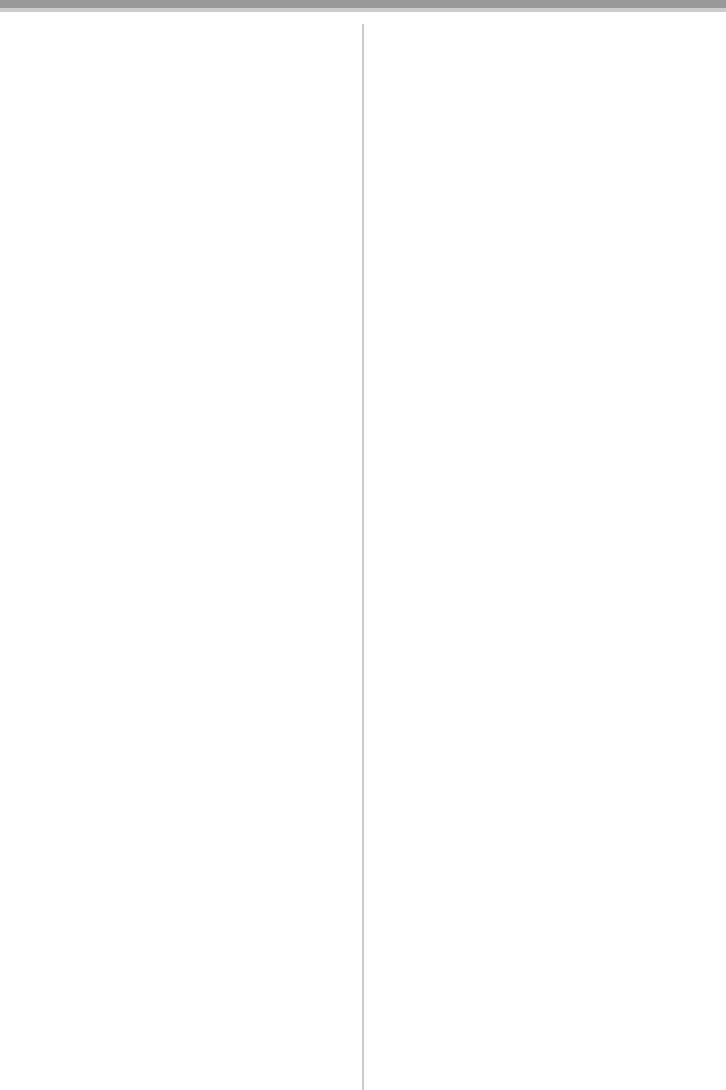
VQT1L47_UKR.book 164 ページ 年月日 水曜日 午後時4分
Інше
КАСССЕТА НЕ ПОДХОДИТ:
USB НЕ ДОСТУПНО ИЗМЕНИТЕ РЕЖИМ:
Спроба відтворити ділянку плівки,
Кабель USB підключений до
записану на іншій телевізійній системі.
відеокамери в режимі запису на картку
Касета несумісна.
пам’яті.
ВОСПР. НЕВОЗМОЖНО:
ОТСОЕДИНИТЕ USB КАБЕЛЬ:
Спроба відтворити дані, несумісні з цією
Спроба перевести диск робочого
відеокамерою.
режимув режим підключення до ПК,
ЗАКР. КРЫШКУ КАССЕТЫ:
якщо кабель USB приєднаний до
Кришка касетного відсіку відкрита.
відеокамери. Спроба записати знімки на
Закрийте кришку касетного відсіку.
-103-
плівку/картку пам’яті, якщо кабель USB
А.ДУБЛИР. НЕВОЗМОЖНО
приєднаний до відеокамери.
(ЗАПИСЬ В РЕЖИМЕ LP):
НЕТ ЧЕРНИЛ:
Дублювання звуку неможливе, тому що
Закінчилось чорнило у картриджі.
первісний запис був зроблений в режимі
Перевірте підключений принтер.
LP.
НЕТ БУМАГИ:
А.ДУБЛИР. НЕВОЗМОЖНО:
Закінчився папір. Перевірте
Спроба додати звук на незаписану
підключений принтер.
відеокасету.
ОШИБКА ПЕЧАТИ:
НЕВОЗМ.ЗАПИСЬ В РЕЖ.AGS:
Перевірте підключений принтер.
Увімкнена функція попередження
USB2.0 НЕ ПОДДЕРЖИВ.:
зйомки землі.
-125-
Відеокамеру приєднано до
КОПИР. ЗАПРЕЩЕННО:
персонального комп’ютера, який не
Зображення не можуть бути записані
підтримує USB 2.0.
-148-
належним чином, тому що носій
USB НЕ ДОСТУПНО:
захищений від перезапису.
Спроба підключити кабель USB, якщо
ОШИБКА КАРТЫ:
приєднаний ЦВ кабель.
Картка несумісна з даною
ВКЛ РУЧНОЙ РЕЖИМ:
відеокамерою.
Спроба вибрати пункт з [РЕЖ СЪЕМКИ],
Спроба форматувати зіпсовану картку
якщо перемикач [AUTO/MANUAL/
пам’яті.
FOCUS] встановлений на [AUTO].
Виводиться при спробі вставити у гніздо
РАБОТА НЕВОЗМОЖНА (РЕЖИМ DV ВИДЕО):
картки пам’яті несумісну картку пам’яті.
Спроба змінити [ЦИФР. ЗУМ] настройку в
НЕТ КАРТЫ:
режимі MotionDV.
Картка не вставлена.
КАРТА ЗАПОЛНЕНА:
На картці не залишилось достатньо
пам’яті.
Оберіть режим відтворення з картки та
видаліть непотрібні файли.
НЕТ ДАННЫХ:
На картку пам’яті не записано ніякої
інформації.
ФАЙЛ ЗАБЛОКИРОВАН:
Спроба видалення захищених файлів.
КАРТА ЗАБЛОКИРОВАНА:
Перемикач захисту від запису на картці
пам’яті SD встановлений на [LOCK].
НУЖНА ЧИСТКА ГОЛОВКИ:
Відеоголівки забруднені.
-170-
НАЖМИТЕ КНОПКУ СБРОС:
Виявлено збій у механізмі. Натиснути
кнопку [RESET] (-169-). Це може усунути
проблему.
164
VQT1L47
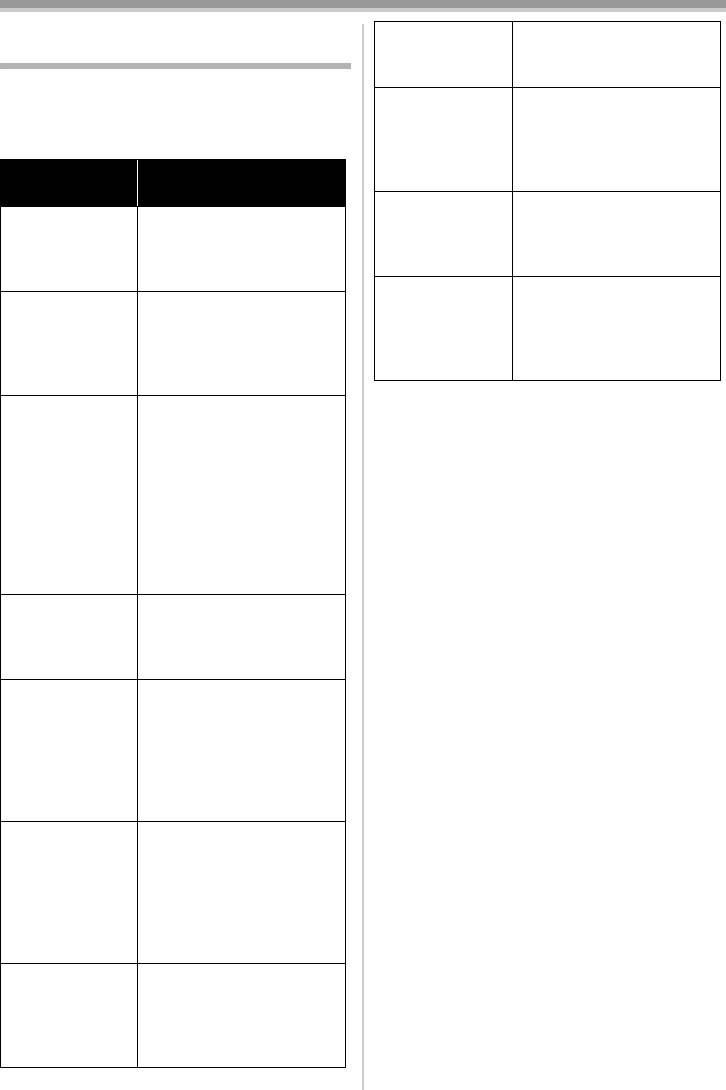
VQT1L47_UKR.book 165 ページ 年月日 水曜日 午後時4分
Інше
Функції, які не можна
≥Пошук зі
≥Під час повтору
використовувати одночасно
змінною
відтворення
швидкістю
Деякі функції відеокамери через їхні
особливості не працюють чи не можуть бути
≥Видалення
≥Якщо шторка захисту
обрані. Далі в таблиці наведені приклади
файлів
картки пам’яті від
таких функцій.
запису встановлена на
[LOCK]
Функції Умови, в яких функції не
≥Якщо файл захищений
працюють
≥Форматування ≥Якщо шторка захисту
≥Цифрове
≥У режимі запису на
картки пам’яті від
збільшення
картку пам’яті
запису встановлена на
≥Розчинення/
[LOCK]
проявлення
≥Дублювання
≥Ділянка плівки записана
≥Компенсація
≥Якщо при використанні
звуку
в режимі LP
контрового
функції кольорового
≥Пуста ділянка плівки
світла
нічного бачення
≥Звук передано через
≥Під час настроювання
гніздо ЦВ
діафрагми/підсилення
≥Режим
≥В режимі запису на
допомоги
плівку
≥Під час
перевірки
запису
≥Пошук чистого
місця
≥М’який
відтінок шкіри
≥Теле-макро
≥Кольорове
≥В режимі запису на
нічне бачення
плівку
≥У режимі запису на
картку пам’яті
≥Режим сцени ≥При встановленні
перемикача [AUTO/
MANUAL/FOCUS] на
[AUTO]
≥Якщо при використанні
функції кольорового
нічного бачення
≥Зміна балансу
≥При цифровому
білого
збільшенні (у 10k або
більше)
використовується
≥Якщо при використанні
функції кольорового
нічного бачення
≥Настроювання
≥Якщо при використанні
швидкості
функції кольорового
затвора,
нічного бачення
діафрагми/
≥При використанні
підсилення
режиму сцени
165
VQT1L47
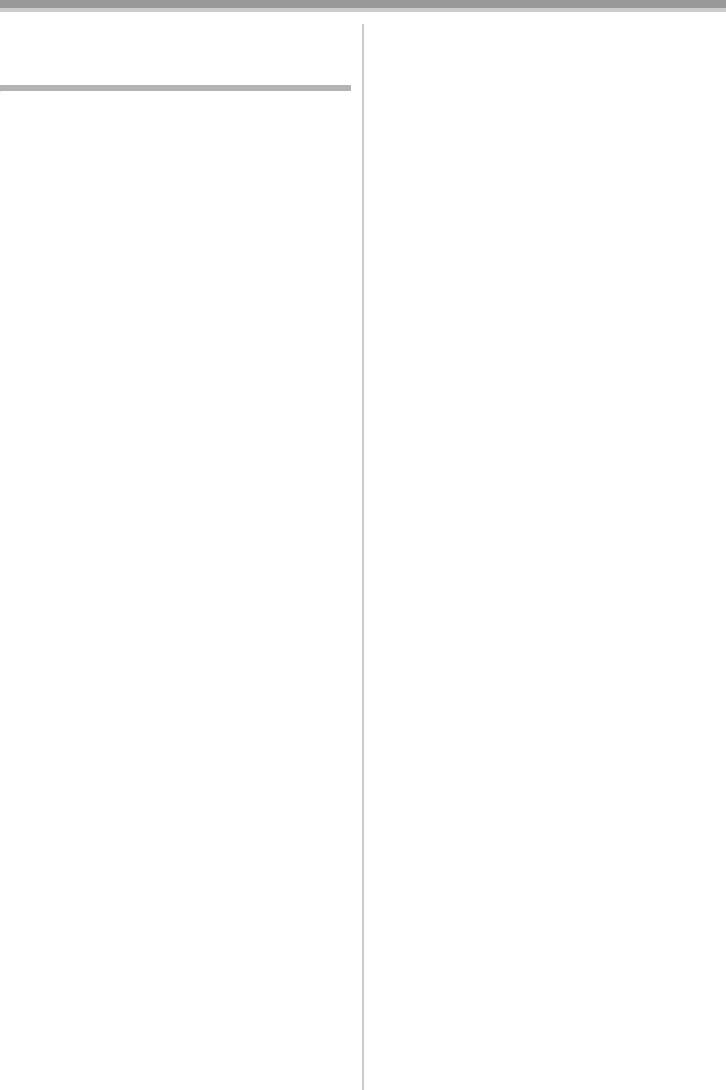
VQT1L47_UKR.book 166 ページ 年月日 水曜日 午後時4分
Інше
Перед тим, як звертатися у ремонт
• Можливо, акумулятор дуже старий? Термін
служби акумулятора обмежений. Якщо
(Hесправності та заходи для
робочий час акумулятора, як і раніше, дуже
усунення)
короткий навіть після повного заряджання
Живлення/Корпус
залежно від умов, значить, він
1: Живлення відеокамери не вмикається.
відпрацьований і більше не може
• Можливо, акумулятор заряджений не
використовуватися.
повністю? Використовуйте повністю
5: Відеокамера заряджена, але не працює.
заряджений акумулятор.
Відеокамера дає збої у роботі.
• Могла спрацювати схема захисту
• Камера не може працювати, якщо не
акумулятора. Підключіть акумулятор до
відкрито а ні монітор РКД, а ні видошукач.
адаптера змінного струму на 5 до 10
• Вийміть касету та картку пам’яті, а потім
секунд. Якщо і після цього відеокамера не
натисніть кнопку [RESET]. (
-169-) Якщо
вмикається, акумулятор несправний.
нормальний робочий стан не
• Чи відкрито монітор РКД чи видошукач?
відновлюється, вимкніть живлення. Потім,
2: Живлення відеокамери автоматично
приблизно через 1 хвилину, знов увімкніть
вимикається.
живлення. (Виконання вищевказаної
• Якщо встановити [ЭНЕРГОСБЕРЕЖ] на
операції під час ввімкненої лампи доступу
[5 МИНУТ] і не використовувати
може знищити дані на картці пам'яті.)
відеокамеру біля 5 хвилин підряд,
6: Касета не виймається.
живлення буде автоматично вимкнене. Ця
• Чи засвічується індикатор статусу при
функція служить для захисту плівки та
відкриванні кришки касетного відсіку?
економії енергії. Щоб відновити запис,
(
-103-) Перевірте підключення акумулятора
поверніть вимикач [OFF/ON] на [OFF], а
і адаптера змінного струму. (-97-)
потім знову на [ON]. (
-160-) Якщо встановити
• Можливо, розряджений акумулятор?
[ЭНЕРГОСБЕРЕЖ] у режим [ВЫКЛ],
Зарядіть акумулятор і достаньте касету.
живлення не буде автоматично
• Повністю закрийте кришку касетного
вимикатися.
відсіку, потім знову повністю відкрийте її.
3: Дуже швидко закінчується енергія у
(
-103-)
відеокамері.
7: Не здійснюється ні одна операція, крім
• Можливо, розряджений акумулятор? Якщо
вилучення касети.
значок заряджання акумулятора мигтить,
• Можливо, виникла конденсація?
або з’явилося повідомлення
Дочекайтесь зникнення значка конденсації.
“АККУМУЛЯТОР РАЗРЯЖЕН”, значить,
(
-170-)
акумулятор розрядився. Підзарядіть
8: Пульт дистанційного керування не
акумулятор або підключіть повністю
працює.
заряджений акумулятор. (
-97-)
• Можливо, розрядилася батарейка-
• Можливо, виникла конденсація? При
таблетка пульта дистанційного керування?
перенесенні відеокамери з холоду в тепло
Поміняйте її на нову батарейку-таблетку.
усередині її може з’явитися конденсат. В
(
-112-)
такому випадку живлення вимикається
• Можливо, пульт дистанційного керування
автоматично. Дочекайтесь зникнення
неправильно налаштований? Дистанційне
значка конденсації. (
-170-)
керування не може працювати, якщо його
4: Акумулятор швидко розряджається.
настройка не відповідає настройці [ДУ]
• Чи повністю заряджений акумулятор?
відеокамери. (
-113-)
Зарядіть його через мережний адаптер
змінного струму. (
-97-)
• Можливо, акумулятор працює в дуже
холодному місці? Робота акумулятора
залежить від температури навколишнього
середовища. У холодних місцях його
робочий час скорочується.
166
VQT1L47
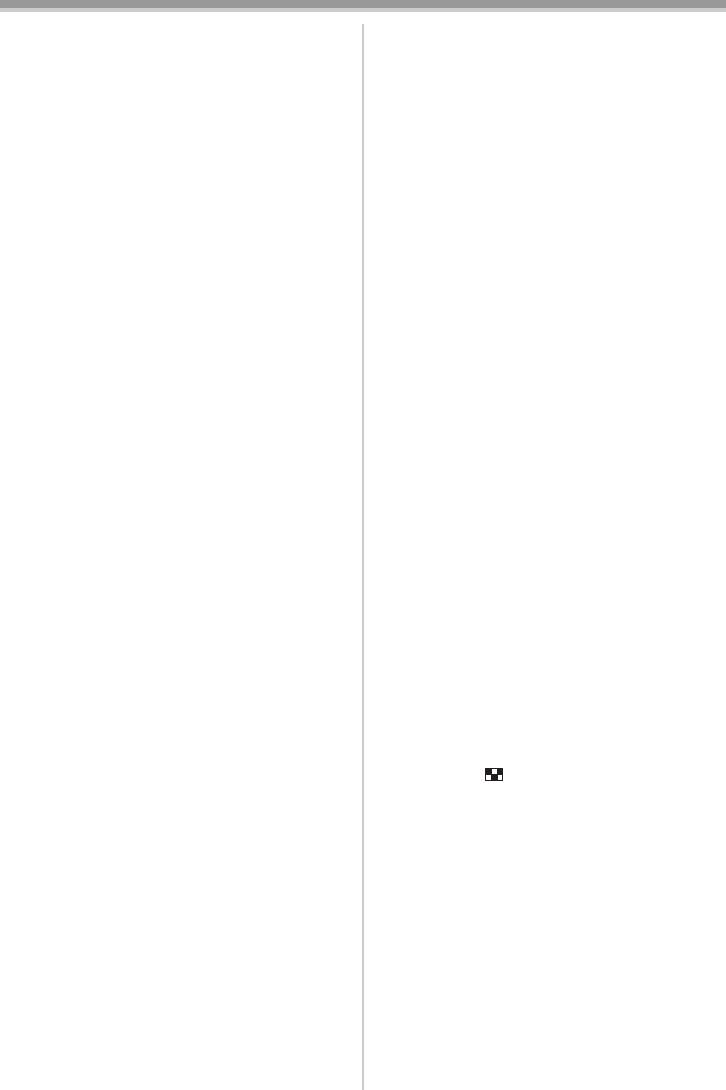
VQT1L47_UKR.book 167 ページ 年月日 水曜日 午後時4分
Інше
Запис
Повідомлення
1: Запис не запускається, хоча живлення
1: У центрі екрану з’явиться червоний
подається на відеокамеру, й касета
надпис.
вставлена правильно.
• Прочитайте та дайте відповідь. (-163-)
• Чи не відкрита на касеті шторка захисту від
2: Часовий код стає неточним.
випадкового стирання? Якщо вона відкрита
0 Лічильник часового коду може збитися під
(встановлена на [SAVE]), запис не може
час уповільненого відтворення у
бути виконаний. (
-104-)
зворотному напрямку, але це не є
• Можливо, плівка перемотана до кінця?
несправністю.
Вставте нову касету.
3: Зник покажчик місця, що залишилось на
• Чи встановлений режим запису? У режимі
плівці.
відтворення запис неможливий. (-106-)
• Покажчик залишку місця на плівці може
• Можливо, виникла конденсація? В цьому
тимчасово зникнути під час покадрового
випадку можлива єдина операція –
відтворення та виконанні деяких інших
вилучення касети. Дочекайтесь зникнення
операцій. Якщо продовжити запис та
значка конденсації. (
-170-)
відтворення як звичайно, покажчик
• Можливо, відкрилась кришка касетного
відновиться.
відсіку? В цьому випадку відеокамера не
4: Покажчик місця, що залишилось на
може нормально працювати. Закрийте
плівці, не відповідає дійсності.
кришку. (
-103-)
• Якщо безперервно записувати сюжети
2: Екран несподівано змінився.
коротше 15 секунд, місце, що залишилось
• Почалася демонстрація? Якщо в режимі
на плівці, не може вказуватись вірно.
запису на плівку задати [РЕЖИМ ДЕМО] >>
• В деяких випадках вільне місце, що
[ВКЛ], не вставивши касету чи картку
залишилося на плівці, може бути на 2 або 3
пам’яті, розпочнеться демонстрація. Для
хвилини меншим, ніж насправді.
нормальної роботи встановіть цю функцію
5: На екран не виводяться робочі
на [ВЫКЛ]. (
-161-)
повідомлення – такі як покажчик
3: Касета не вставляється.
режиму, покажчик місця, яке
• Виникла конденсація? Дочекайтесь
залишилось на плівці, або часовий код.
зникнення значка конденсації.
• Якщо задати послідовно [НАСТРОЙКИ] >>
4: Функція автофокусування не працює.
[ДИСПЛЕЙ] >> [ВЫКЛ], зникнуть усі
• Можливо, задана функція кольорового
повідомлення, крім умов прогону плівки,
нічного бачення? Під час роботи цієї функції
попереджень і вказівок дати.
фокусування переходить у ручний режим.
• Можливо, особливості об’єктів зйомки або
Відтворення (звук)
оточення не дають можливості провести
1: Звук не відтворюється з вбудованого
автоматичне фокусування. (
-175-) В такому
динаміка відеокамери.
випадку настройте фокус вручну в режимі
0 Можливо, встановлена дуже низька
ручного настроювання. (-130-)
гучність? Під час відтворення натисніть на
5: Відбувається мимовільне зупинення
важілець [s /VOLr], щоб вивести на
запису.
екран покажчик гучності та настроїти
• Функція попередження зйомки землі
гучність. (
-132-)
увімкнена? Робіть зйомки у звичайному
2: Одночасно відтворюються різні звуки.
горизонтальному положенні або встановіть
• Можливо, встановлено [НАСТРОЙКИ] >>
[AGS] у режим [ВЫКЛ]. (
-125-)
[12бит ЗВУК] >> [СМЕШИВАН.]? Якщо
додати звук на раніше записану плівку при
настройці [АУДИО ЗАП.] >> [12бит], буде
чутно і звук первісного запису, і звук, що
був доданий пізніше. Щоб звукові доріжки
прослухувались окремо, задайте [ST1] чи
[ST2]. (
-142-)
167
VQT1L47
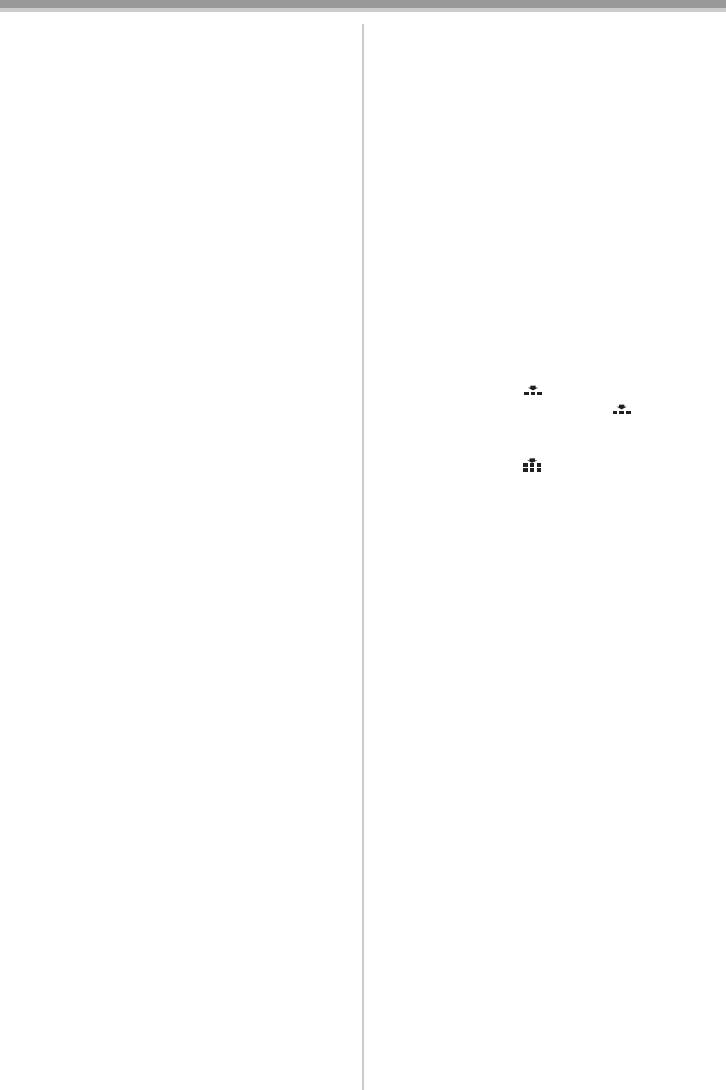
VQT1L47_UKR.book 168 ページ 年月日 水曜日 午後時4分
Інше
• Ви задали [НАСТРОЙКИ] >> [АУДИО ВЫХ.]
4: Зображення при відтворенні нечітке.
>> [СТЕРЕО] і відтворили матеріал, який
• Можливо, голівки відеокамери забруднені?
вміщує основний та побічний звуки?
В цьому випадку зображення не може бути
Задайте [ЛЕВЫЙ] для прослухування
чітким. Прочистіть голівки за допомогою
головного звуку та [ПРАВЫЙ] для
касети для чищення цифрових відеоголівок
прослухування побічного. (
-161-)
(комплектується). (
-170-)
3: Дублювання звуку неможливе.
• Якщо гніздо для Multi cable засмічене, на
• Можливо, на касеті відкрита шторка
екрані можуть виникнути завади. Протріть
захисту від випадкового стирання? Якщо
гніздо м’якою тканиною, після чого знов
вона відкрита (встановлена на [SAVE]),
підключіть кабель до А/В гнізда.
дублювання звуку неможливе. (
-104-)
• Можливо, матеріал, що переписується,
• Ви робите спробу редагувати ділянку
містить сигнал захисту авторських прав
плівки, записану в режимі LP? Режим LP не
(захист від копіювання)? При відтворенні
дає можливості дублювати звук. (-115-)
такого зображення на екрані виникають
4: Оригінальний звук був стертий при
мозаїчні завади.
дублюванні звуку.
• При додаванні звуку до запису, зробленого
Картка
в режимі [16бит], оригінальний звук буде
1: Записані кадри нечіткі.
стертий. Якщо потрібно зберегти первісний
• Можливо, ви задали [ОСН. ФУНК.] >>
звук, під час запису слід обрати режим
[КАЧЕСТВО] >> [ ]? Якщо запис
[12бит].
здійснюється з настройкою [ ],
5: Звук неможливо відтворити.
зображення з дрібними деталями можуть
• Можливо, хоча програється касета без
мати мозаїчні завади. Встановіть
дублювання звуку, ви встановили
[КАЧЕСТВО] >> [ ]. (
-119-)
[НАСТРОЙКИ] >> [12бит ЗВУК] >> [ST2]?
2: Не вдається видалити файл з картки
Щоб відтворити касету без дублювання
пам’яті.
звуку, задайте [12бит ЗВУК] >> [ST1].(
-142-)
• Можливо, файл захищений? Захищені
• Можливо, працює функція пошуку зі
файли не можна видалити. (
-138-)
змінною швидкістю? Натисніть на кнопку
• Для картки пам’яті SD, якщо її перемикач
[VAR SEARCH] на пульті дистанційного
захисту від запису встановлений на [LOCK],
керування для скасування функції. (
-134-)
видалення даних неможливе. (-105-)
3: При відтворенні фотознімки виглядають
Відтворення (Зображення)
спотворено.
1: Хоча відеокамера правильно приєднана
• Зображення може бути пошкодженим. Щоб
до телевізора, під час відтворення не
уникнути втрати зображень,
видно зображення.
рекомендується робити резервну копію на
Зображення вертикальні.
касеті або персональному комп’ютері.
• Чи обраний вхід відеосигналу на телевізорі?
4: Картка непридатна для роботи,
Рекомендується прочитати робочі інструкції
незважаючи на форматування.
до телевізора і обрати канал, який
• Можливо, кінокамера або картка пам’яті
відповідає вхідним гніздам, що
пошкоджені. Зверніться до дилера.
використовуються для приєднання.
Використовуйте для даного пристрою
• Правильна настройка [ТВ ФОРМАТ] ?
картку SD від 8 МБ до 4 ГБ.
Змініть настройку відповідно до формату
5: Під час відтворення з'являється напис
екрана телевізора. [НАСТРОЙКИ] >>
[ВОСПР. НЕВОЗМОЖНО].
[ТВ ФОРМАТ] >> [16:9] або [4:3].
• Зображення було записане в іншому
2: При прискореному відтворенні вперед
форматі, або інформація пошкоджена.
чи назад на зображеннях з’являються
6: Якщо картка SD вставлена у інший
мозаїчні завади.
пристрій, вона не розпізнається.
• Це явище є типовим для цифрових
• Перевірте сумісність пристрою з ємністю
або типом картки SD (картка пам’яті SD /
відеосистем. Воно не є несправністю в
картка пам’яті SDHC), яку ви вставили.
роботі.
(
-105-) Більш детальну інформацію дивіться
3: При прискореному відтворенні вперед
в інструкції з експлуатації пристрою.
чи назад на зображеннях з’являються
горизонтальні смужки.
• Це залежить від сцени і не є несправністю.
168
VQT1L47
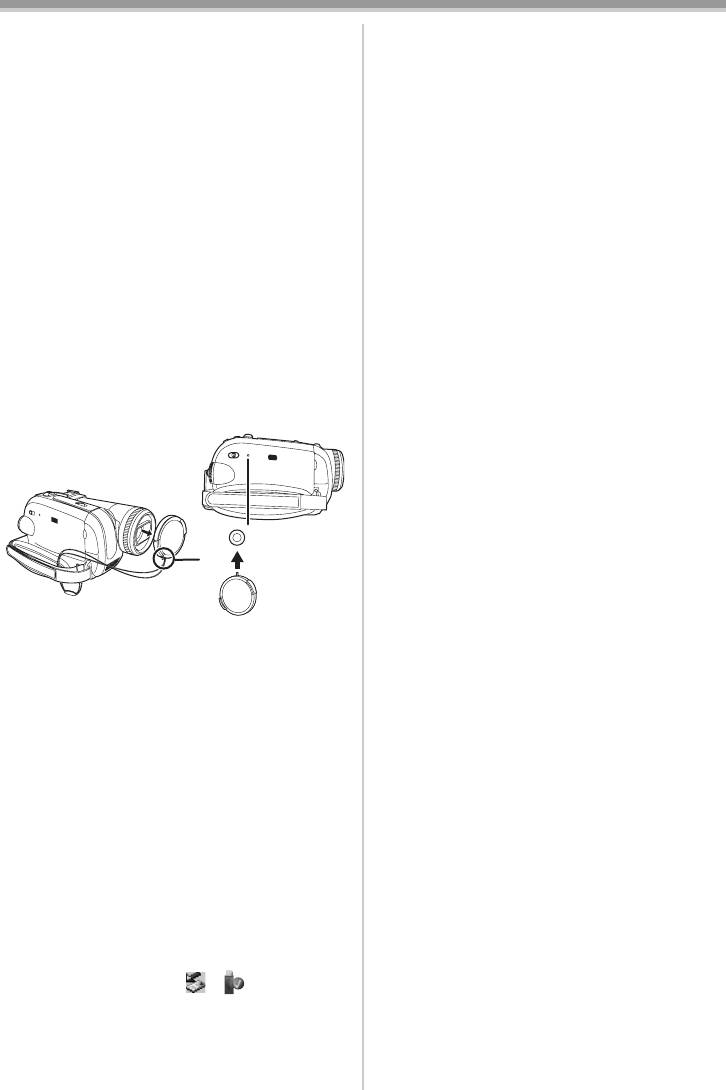
VQT1L47_UKR.book 169 ページ 年月日 水曜日 午後時4分
Інше
Інше
5: Відеокамера дає збої під час
1: Повідомлення зникає, екран “зависає”,
редагування, дублювання з цифрової
або ніяка операція не може бути
відеоапаратури або використання
виконана.
“MotionDV STUDIO 6.0E LE for DV” або
• Вимкніть живлення відеокамери. Якщо це
“SweetMovieLife”.
неможливо, натисніть кнопку [RESET] або
• Якщо запис на плівку проводиться в одному
від'єднайте і знову приєднайте акумулятор
з двох режимів – наприклад, SP і LP (режим
або адаптер змінного струму. Потім знову
запису), 12 бітів і 16 бітів (режим
ввімкніть живлення. Якщо й після цього
звукозапису), звичайний і широкоекранний,
камера не повернеться до нормальної
записані і незаписані ділянки – відеокамера
роботи, відключіть шляхи живлення та
може давати збій при переключенні
зверніться до дилера, у якого ви придбали
режиму. Під час редагування не
відеокамеру.
використовуйте різні режими запису.
2: “НАЖМИТЕ КНОПКУ СБРОС” – такий
6: Нли ии PDF-ал
напис висвічується.
нуцє луаац л
• Було автоматично виявлено порушення в
SweetMovieLife/MotionDV STUDIO.
роботі відеокамери. Витягніть касету або
• Чи встановлено на комп’ютері, що
картку пам’яті з метою збереження
використовується, Adobe Acrobat Reader 5.0
інформації, після чого натисніть на кнопку
або пізнішої версії чи Adobe Reader 7.0 або
[RESET] зубчиком A. Відеокамера
пізнішої версії? Вам потрібен Adobe Acrobat
увімкнеться знову.
Reader 5.0 або пізнішої версії або Adobe
Reader 7.0 або пізнішої версії, щоб
прочитати в форматі PDF інструкції з
експлуатації для SweetMovieLife/MotionDV
STUDIO.
7: Висвічується значок тривоги/
попередження [°], якщо відеокамера
RESET
працює в режимі WEB-камери.
A
• Можливо, ви натиснули кнопку або кнопку
пуску/зупинення запису? Не можна
використовувати меню або здійснювати
запис на плівку/картку пам’яті в режимі
WEB-камери.
• Якщо не натиснути на кнопку [RESET],
• Чи правильні настройки дистанційного
живлення відеокамери автоматично
керування?
вимкнеться приблизно через 1 хвилину.
• Можливо, ви намагаєтеся відтворити
• Навіть після натиснення кнопки [RESET]
касету, не вставивши її? Вставте касету.
повідомлення може час від часу
• Можливо, ви намагаєтеся відтворити
продовжувати з’являтися. Якщо це так,
касету із захистом авторських прав
відеокамера потребує ремонту. Від’єднайте
(захистом від перезапису)? Зображення з
джерела живлення і зверніться до дилера,
такої плівки не може відтворюватись на ПК.
у якого ви придбали відеокамеру. Не
(Oднак звук з неї може відтворюватись.)
намагайтеся виконати ремонт самостійно.
• Чи встановлено драйвер USB?
-148-
3: Незважаючи на підключення через
кабель USB, ПК не розпізнає
відеокамеру.
• Можливо, не встановлений драйвер USB?
-148-
4: При від’єднанні кабелю USB на ПК
з'являється повідомлення про помилку.
• Для правильного від’єднання кабелю USB
двічі клацніть значок [ ] () на панелі
завдань і додержуйтесь інструкції на екрані.
169
VQT1L47
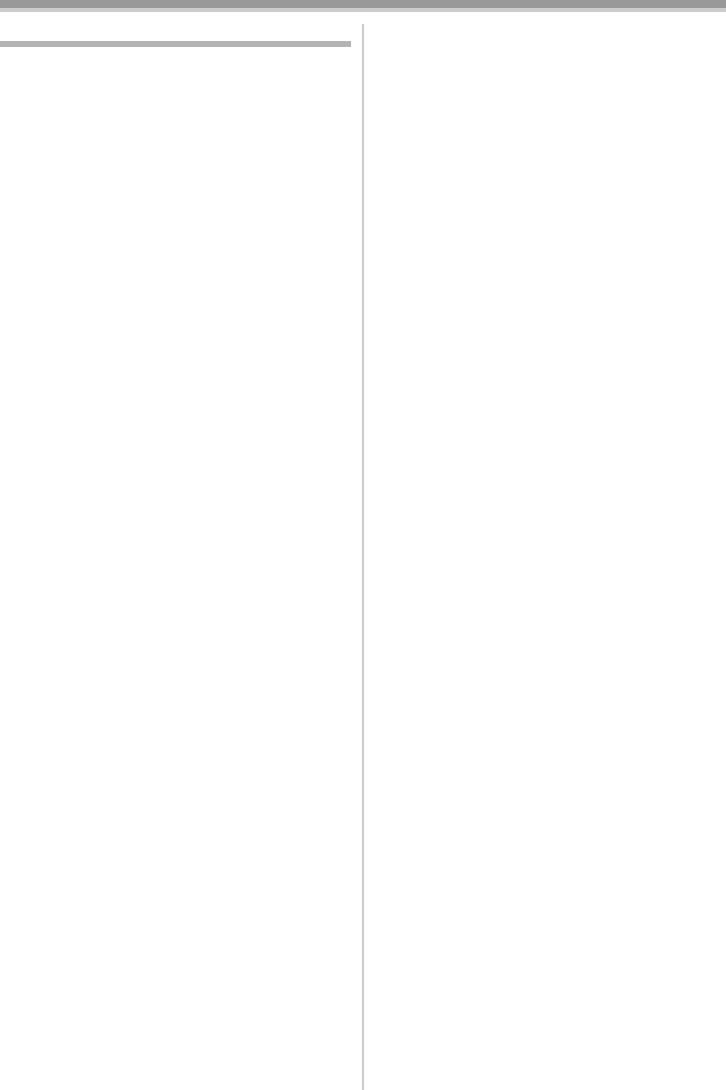
VQT1L47_UKR.book 170 ページ 年月日 水曜日 午後時4分
Інше
Застережні заходи під час роботи
ª
Про забруднення голівок
Якщо відеоголоівки (частини, що щільно
ª Про конденсацію
контактують з плівкою) забруднюються,
Якщо ввімкнути кінокамеру, коли на головці
нормальний запис і відтворення стають
або плівці утворився конденсат, індикатор
неможливими. Прочистіть голівки,
конденсації [3] (жовтий або червоний)
використовуючи касету для чищення
відображується на видошукачі або моніторі
цифрових відеоголівок.
РКД, і повідомлення [3ОБНАРУЖЕНА
≥Встановіть у камеру касету для чищення
ВЛАЖНОСТЬ] або [3ИЗВЛЕЧЬ КАССЕТУ]
цифрових відеоголівок, переведіть камеру в
(тільки при вставленій касеті). У такому разі
режим відтворення з плівки та запустіть
дотримуйтесь нижчезазначеної процедури.
касету приблизно на 10 секунд. (Якщо не
1 Вилучіть касету, якщо вона вставлена.
зупинити відтворення, воно автоматично
≥Відкриття тримача касети триває близько
припиниться через приблизно 15 секунд.)
20 секунд. Це не є неполадкою.
≥Рекомендується періодично чистити голівки.
2 Залиште відеокамеру з відкритою
Якщо голівки забруднилися, під час запису
кришкою касетного відсіку, щоб вона
з’являється повідомлення
охолола чи нагрілась до температури
“НУЖНА ЧИСТКА ГОЛОВКИ”. При
навколишнього середовища.
відтворенні, крім цього, виникають такі
≥Індикатор стану мигтить близько 1
симптоми.
хвилини, після чого камера автоматично
≥Мозаїчні завади місцями або переривання
вимикається. Не вмикайте її 1,5 до 2
звуку.
години.
≥Чорні або сині мозаїчні горизонтальні
3 Знов увімкніть відеокамеру, переведіть її
смужки.
в режим запису на плівку/відтворення,
≥Чорний екран, немає зображення і звука.
після чого перевірте, чи зникло
Якщо відтворення не повертається до
попередження про конденсацію.
норми навіть після прочищення голівок
Особливо в холодних регіонах роса може
Одна з можливих причин – голівки були
замерзнути. Тоді для зникнення значка
забруднені під час запису. Прочистіть голівки,
конденсації знадобиться більше часу.
зробіть повторний запис і спробуйте
Перевіряйте камеру на наявність
відтворити. Якщо відтворення проходить
конденсації до появи попередження.
нормально, значить, голівки чисті. Перед
≥У випадку виникнення конденсації на
важливим записом обов’язково проведіть
об’єктиві або корпусі відеокамери, навіть
пробний запис, щоб переконатися, що запис
якщо не висвітилось попередження про
проходить нормально.
конденсацію на РКД чи видошукачі, не
≥Якщо голівки знову забруднюються
відкривайте кришку касетного відсіку,
незабаром після чищення, проблема може
оскільки конденсат може з’явитися на
бути пов’язана з плівкою. Спробуйте іншу
голівках або на плівці касети.
касету.
При запотіванні об’єктива:
≥Під час відтворення зображення і звук
Встановіть перемикач [OFF/ON] на [OFF] і
можуть на секунду перерватися, але це не
залиште відеокамеру в такому стані
свідчить про несправність відеокамери.
приблизно на 1 годину. Коли температура
(Можлива причина – до голівок на секунду
об'єктива наблизиться до навколишньої,
пристав пил або бруд.)
запотівання зникне саме собою.
170
VQT1L47
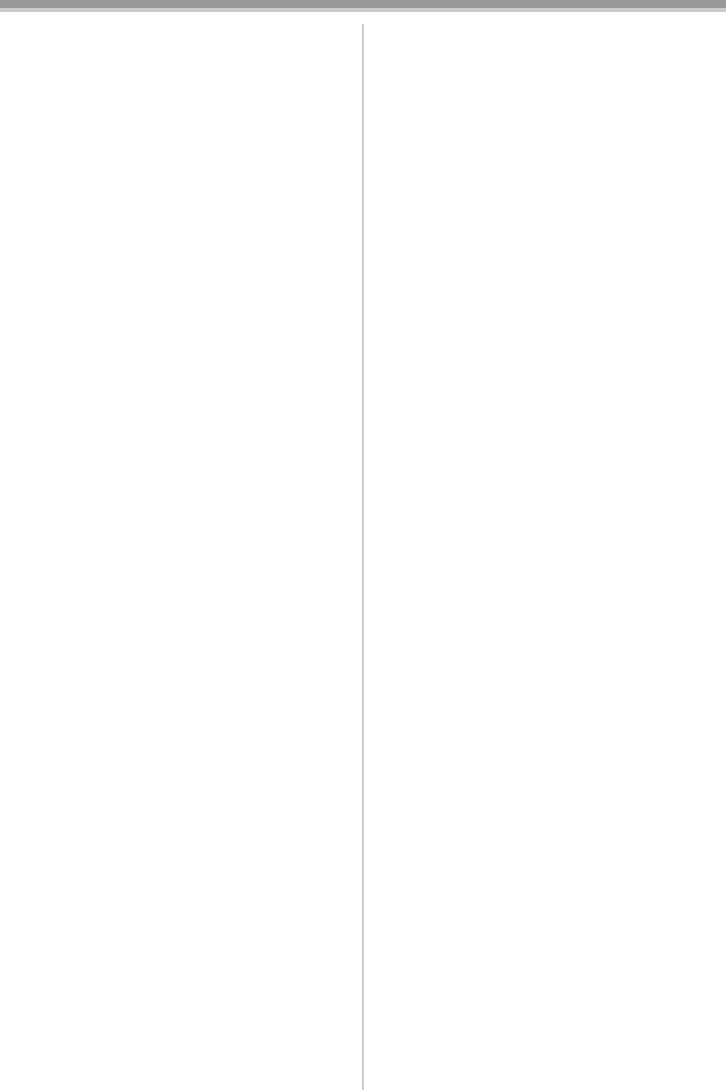
VQT1L47_UKR.book 171 ページ 年月日 水曜日 午後時4分
Інше
ª Про відеокамеру
Під час роботи з відеокамерою в місцях, де
≥Коли відеокамера використовується довгий
багато пилу й піску – наприклад, на пляжі,
час, її корпус нагрівається. Це нормально.
– запобігайте проникненню піску або
Тримайте цифрову відеокамерy якомога
дрібного пилу в корпус або гніздо камери.
далі від електромагнітного обладнання
≥Пісок або пил можуть завдати шкоди
(наприклад, мікрохвильових печей,
відеокамері чи касеті. (Будьте обережні при
телевізорів, відеоігор тощо).
установленні і вилученні касети.)
≥При використанні цифрову відеокамерy,
≥Якщо на відеокамеру попали бризки
розташованої зверху або поблизу
морської води, слід змочити м’яку ганчірочку
телевізора, зображення та звук на цифрову
у водопровідній воді, добре віджати і
відеокамерy можуть бути спотворені
обережно протерти корпус камери. Потім
внаслідок електромагнітного
ретельно витерти сухою м’якою
випромінювання.
ганчірочкою.
≥Не використовуйте цифрову відеокамерy
При переносі відеокамери бережіть її від
поблизу мобільних телефонів, оскільки це
падіння та ударів.
може спричинити шум, який негативно
≥Зовнішня коробка може бути пошкоджена
впливатиме на зображення та звук.
сильним ударом, що може призвести до
≥Записні дані можуть бути ушкоджені, або
збоїв у роботі відеокамери.
знімки можуть бути спотворені внаслідок
Не застосовувати бензин, розчинник або
впливу сильних магнітних полів, створених
спирт для очищення відеокамери.
динаміками або великими двигунами.
≥Перед очищенням від’єднайте акумулятор
≥Електромагнiтне випромiнювання, яке
або витягнути мережний провід змінного
генерується мікропроцесорами, може
струму з мережної розетки.
негативно впливати на цифрову
≥Корпус камери може знебарвитися, а
відеокамерy, спотворюючи зображення й
поверхневе оздоблення – відшаруватися.
звук.
≥Для видалення пилу та відбитків пальців
≥Якщо на цифрову відеокамерy негативно
протріть відеокамеру сухою м'якою
впливає електромагнітне обладнання, і вона
ганчірочкою. Для видалення стійких плям
більше не працює належним чином, вимкніть
протріть камеру ганчірочкою, змоченою у
цифрову відеокамерy і вийміть батарею або
розведеному водою нейтральному миючому
відключіть адаптер змінного струму. Потім
засобі та добре віджатою, потім витріть
знову вставте батарею або повторно
сухою ганчірочкою.
підключіть акумулятор змінного струму та
≥При використанні хімічної тканини слідуйте
ввімкніть цифрову відеокамерy.
інструкціям, що додаються до тканини.
Не використовуйте цифрову відеокамерy
Не застосовувати цю відеокамеру для
біля радіопередавачів або ліній високої
охоронного спостереження та інших
напруги.
комерційних цілей.
≥При зйомці біля радіопередавачів або
≥Після довгої роботи внутрішня температура
високовольтних ліній якість виконаних
відеокамери підвищується, що може
знімків та звуку можу бути гірша за
викликати порушення у роботі.
звичайну.
≥Ця відеокамера не призначена для ділових
Не бризкайте на відеокамеру
цілей.
інсектицидами або летючими хімічними
Якщо ви не використовуєте відеокамеру
речовинами.
протягом довгого часу
≥При попаданні на відеокамеру бризки таких
≥Якщо камера зберігається у шафі, бажано
хімікатів можуть призвести до деформації її
покласти поруч вологопоглинач (силікагель).
корпуса та відшаровування поверхневого
оздоблення.
≥Не залишайте надовго гумові або пластикові
предмети в контакті з відеокамерою.
171
VQT1L47
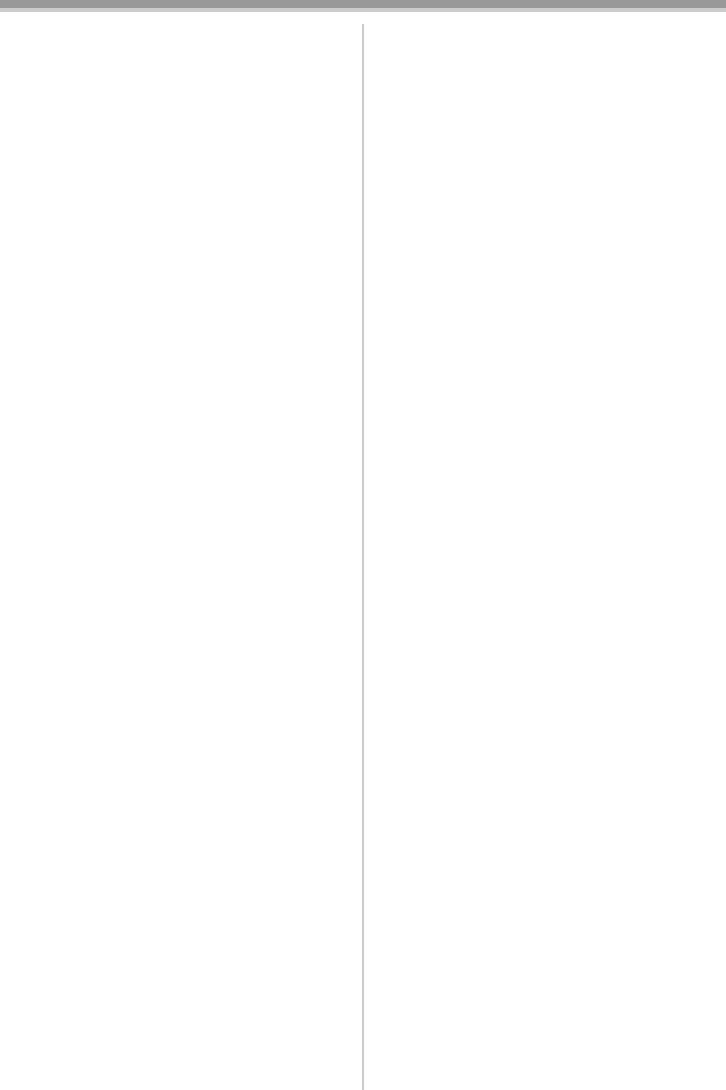
VQT1L47_UKR.book 172 ページ 年月日 水曜日 午後時4分
Інше
ª Про акумулятор
Якщо ви випадково впустили акумулятор,
Функцію батареї в даній відеокамері виконує
перевірте, чи не деформувались клеми.
літієво-іонний акумулятор, який
≥Приєднання деформованого акумулятора до
перезаряджається. Акумулятор чутливий до
відеокамери або адаптера змінного струму
впливу температури й вологості, при цьому
може пошкодити камеру або адаптер.
вплив температури зростає з її підвищенням
Не кидайте старі акумулятори у вогонь.
або зниженням відносно норми. При низьких
≥Якщо нагріти акумулятор або кинути його у
температурах може не висвітитися значок
вогонь, може статися вибух.
завершення зарядження, або попередження
≥Якщо робочий час акумулятора
про розрядження може з’явитися приблизно
залишається дуже коротким навіть після
через 5 хвилин після початку роботи. При
перезарядження, значить, термін його
високих температурах може спрацювати
служби закінчився. Придбайте новий
захист, що блокує роботу відеокамери.
акумулятор.
Не забувайте від’єднувати акумулятор
ª
Про адаптер змінного струму
після використання
≥Якщо акумулятор теплий, для зарядження
≥Якщо залишити його приєднаним до
знадобиться більше часу, ніж звичайно.
відеокамери, буде витрачатися невелика
≥При дуже високій або низькій температурі
кількість енергії, навіть якщо живлення
акумулятора його підзарядка може бути
відеокамери вимкнене – встановлене на
неможливою. При цьому може
[OFF]. Якщо залишити акумулятор
продовжувати мигтіти лампочка [CHARGE].
приєднаним до відеокамери на довгий час,
У цьому випадку треба зачекати. Як тільки
виникне перерозрядження, і акумулятор
температура акумулятора повернеться у
може стати непридатним для роботи, навіть
норму, підзарядка почнеться автоматично.
після підзарядки.
Зачекайте трохи. Якщо лампочка мигтітиме і
≥Акумулятор необхідно зберігати у
після перезарядження, можливо,
прохолодному місці, захищеному від вологи,
акумулятор і адаптер змінного струму
яке має максимально постійну температуру.
несправні. Зверніться до дилера.
(Рекомендована температура: 15 oC до
≥Якщо використовувати адаптер змінного
25 oC, Рекомендована вологість: 40% до
струму поблизу радіо, прийом радіохвиль
60%)
буде порушений. Тримайте адаптер змінного
≥Надмірно високі або низькі температури
струму на відстані не менше 1 метра від
скорочують термін служби акумулятора.
радіо.
≥Якщо зберігати акумулятор при високій
≥Коли адаптер змінного струму знаходиться в
температурі, високій вологості або у
роботі, він може видавати дзижчання. Це
масляному чи димному місці, клеми можуть
нормально.
заіржавіти, що призведе до несправностей у
≥Після використання не забудьте відключити
роботі.
мережний провід змінного струму від
≥Для довгого зберігання акумуляторів
мережної розетки. (Якщо залишити його
рекомендується підзаряджати їх один раз на
приєднаним, буде витрачатися якась
рік і класти на зберігання після того, як буде
кількість струму.)
повністю витрачений заряд.
≥Завжди тримайте в чистоті електроди
≥Пил та інший бруд, що пристає до клем
мережного адаптера і акумулятора.
акумулятора, слід видаляти.
Для зйомки поза домом обов'язково
візьміть із собою запасні акумулятори.
≥Підготовте акумулятори, заряджені у 3 до 4
рази більше, ніж це необхідно для
завбаченого часу зйомки. Робочий час
акумулятора може скоротитися при низькій
температурі – наприклад, під час зйомки на
лижній трасі.
≥Відправляючись у поїздку, не забудьте
взяти з собою адаптер змінного струму, щоб
мати можливість перезаряджати
акумулятори.
172
VQT1L47
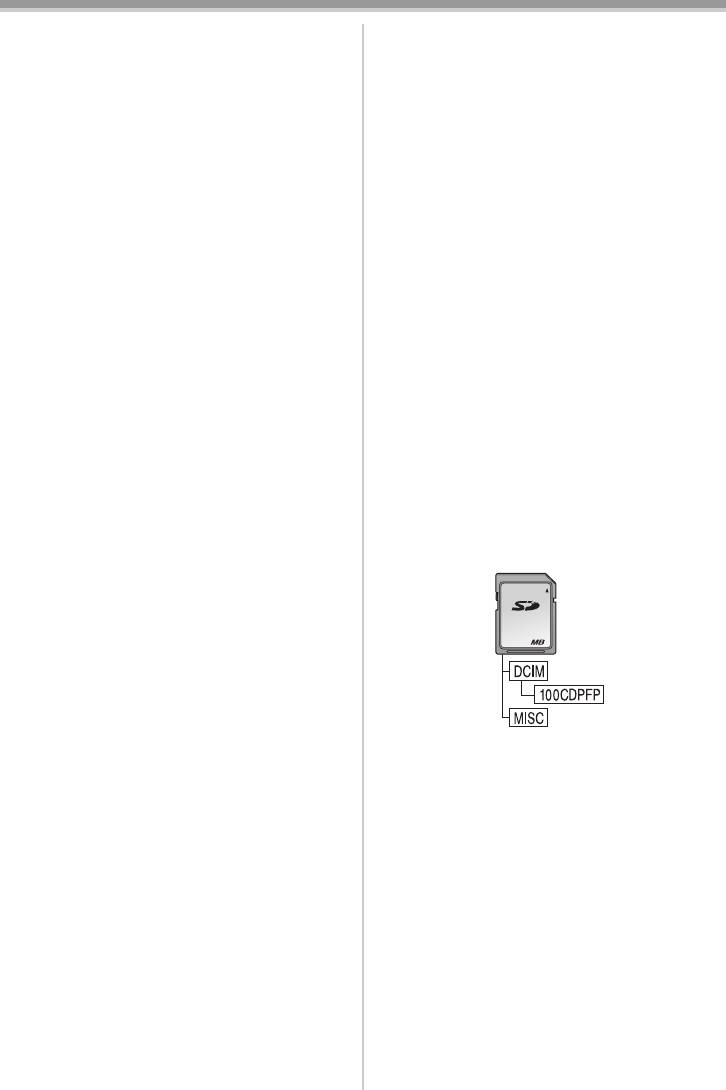
VQT1L47_UKR.book 173 ページ 年月日 水曜日 午後時4分
Інше
ª Про касету
≥Картка може зламатися, або її вміст може
Ніколи не залишайте касету в місцях з
бути зіпсований чи втрачений.
високою температурою.
≥Зберігайте плату пам’яті недоступною для
≥Плівка може пошкодитися, створюючи
дітей, щоб уникнути її проковтування.
мозаїчні-завади при відтворенні.
≥Дані, записані на картку пам’яті, можуть
Після роботи, перш ніж покласти плівку
бути пошкоджені або втрачені в результаті
для зберігання, обов'язково перемотайте
електричних перешкод, статичної
плівку на початок і витягніть касету.
електрики, несправності відеокамери або
≥Якщо залишити касету в відеокамері або
дефекту самої картки пам’яті. Тому
зупиненою посередині більше, ніж на 6
рекомендується зберігати важливу
місяців (залежно від умов зберігання),
інформацію на ПК - за допомогою кабелю
плівка може провиснути і пошкодитися.
USB, адаптера картки пам’яті ПК та
≥Кожні 6 місяців слід перемотати касету до
зчитувально-записуючого пристрою USB.
кінця і знову назад на початок. Якщо
Після використання не забувайте
залишити касету на рік або більше без
витягнути картку пам’яті з відеокамери.
перемотування, плівка може бути
≥Після використання, або для зберігання чи
пошкоджена внаслідок розширення або
перенесення, помістіть картку пам’яті в
стиснення, що викликаються змінами
спеціальний футляр.
температури та вологості. Плівка в рулоні
≥Не давайте пилу, воді або яким-небудь
може склеїтися.
стороннім предметам приставати до гнізд,
≥Пил, прямі сонячні промені (ультрафіолетові
які знаходяться на картці ззаду, і не
промені) і вологість можуть пошкодити
торкайтесь до гнізд руками.
плівку. Використання такої плівки може
≥Не торкайтеся контактів на задній стороні
призвести до пошкодження відеокамери і
картки пам’яті.
голівок.
ª
Дерево каталогів картки пам’яті
≥Після закінчення роботи не забудьте
Дерево каталогів картки пам’яті,
перемотати плівку на початок і покласти
форматованої на даній відеокамері,
касету у футляр, який захищає її від пилу.
відобразиться на ПК, як показано нижче.
Зберігайте футляр у стоячому положенні.
Бережіть касету від сильних магнітних
полів.
≥Прилади, в яких застосовуються магніти, а
також магнітні намиста та іграшки,
256
створюють магнітні поля – сильніші, ніж це
можна уявити – та здатні стерти запис або
підсилити в ній завади.
ª
Про картку пам’яті
При встановленні або вилученні картки
≥До 999 знімків можна записати в папку
пам’яті завжди встановлюйте вимикач
100CDPFP та ін.
[OFF/ON] на [OFF].
≥Файли з настройкою DPOF можуть
Якщо світиться лампочка доступу (під час
зберігатися в папці MISC.
звернення до картки пам’яті), не виймайте
картку пам’яті, не обертайте диск робочого
режиму, не вимикайте живлення і
уникайте будь-яких поштовхів та вібрацій.
Не залишайте картку пам’яті під прямим
сонячним промінням, у місцях з високою
температурою або вірогідністю
виникнення електромагнітних хвиль чи
статичної електрики. Крім того, не
згинайте картку пам’яті, не кидайте її і не
трясіть сильно.
173
VQT1L47
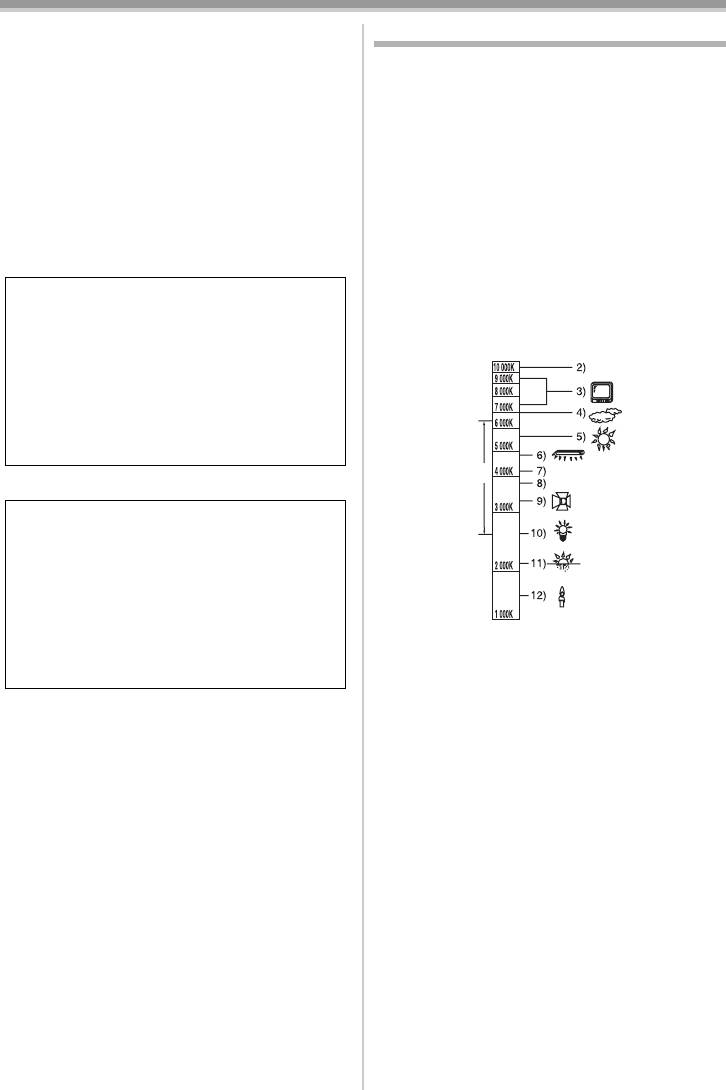
VQT1L47_UKR.book 174 ページ 年月日 水曜日 午後時4分
Інше
ª Монітор РКД/видошукач
Пояснення термінології
Монітор РКД
≥При забрудненні монітора РКД протріть його
ª Автоматичний баланс білого
м’якою сухою ганчірочкою.
Баланс білого розпізнає колір освітлення і
≥В місцях з сильними перепадами
здійснює відповідне настроювання,
температури на моніторі РКД може
забезпечуючи чистоту білого кольору на
утворюватися конденсат. Витріть його
знімку. Відеокамера визначає відтінок світла,
м’якою сухою ганчірочкою.
що проходить через об'єктив та датчик
≥У випадку переохолодження відеокамери
балансу білого, оцінюючи таким чином умови
монітор РКД буде дещо темнішим, ніж
запису, й обирає настройку найближчого
звичайно. Однак при підвищенні внутрішньої
відтінку. Це називається автоматичним
температури монітор повернеться до своєї
настроюванням балансу білого. Проте,
звичайної яскравості.
оскільки в пам'яті відеокамери зберігається
тільки інформація про білий колір при певних
Для виготовлення монітора РКД –
джерелах освітлення, при інших джерелах
розміром у 123.000 пікселів –
баланс білого не може правильно
використовується високоточна
настроюватися автоматично.
технологія. Результатом є більше 99,99%
робочих пікселів і менше 0,01%
неактивних пікселів або таких, що не
згасають. Останнє, однак, не є
несправністю і не впливає на записане
зображення.
1)
Видошукач
Для виготовлення екрана видошукача –
розміром близько 113.000 пікселів –
використовується високоточна
технологія. Результатом є більше 99,99%
робочих пікселів і менше 0,01%
неактивних пікселів або таких, що не
згасають. Останнє, однак, не є
За межами робочого діапазону автоматичного
несправністю і не впливає на записане
настроювання балансу білого зображення
зображення.
стане червонуватим або синюватим. Крім
того, навіть у межах свого діапазону
ª
Періодичні перевірки
автоматичне настроювання балансу білого не
≥Для збереження високої якості зображення
може працювати належним чином за
рекомендується заміняти зношені деталі
наявності більше, ніж одного джерела світла.
(голівки і т.ін.) приблизно через 1000 годин
В таких випадках використовуйте режим
експлуатації. (Цей строк залежить від умов
ручного настроювання балансу білого.
експлуатації – наприклад, температури,
1) Робочий діапазон автоматичного
вологості, запиленості та ін.)
настроювання балансу білого даної
відеокамери
2) Голубе небо
3) Екран ТВ
4) Хмарне небо (дощ)
5) Сонячне світло
6) Біла флуоресцентна лампа
7) 2 години після сходу або до заходу сонця
8) 1 година після сходу або до заходу сонця
9) Галогенна лампочка
10) Лампочка розжарювання
11) Схід або захід сонця
12) Свічкове освітлення
174
VQT1L47
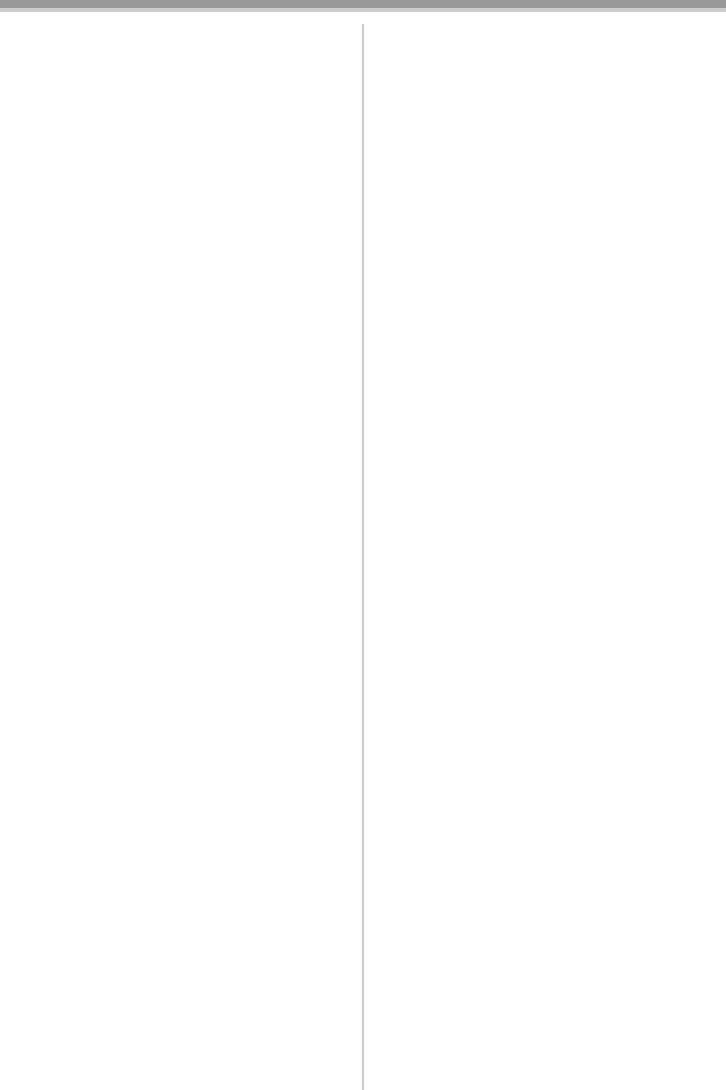
VQT1L47_UKR.book 175 ページ 年月日 水曜日 午後時4分
Інше
ª Баланс білого
ª
Автофокус
Зображення, зняте на цій відеокамері, може
Автофокус – це функція, яка автоматично
стати червонуватим або синюватим під
зсуває фокусну лінзу всередині камери
впливом джерел світла. Запобігти цьому
вперед і назад, щоб об'єкт зйомки опинився у
дозволяє настроювання балансу білого.
фокусі.
Настроювання балансу білого визначає білий
Автофокус має такі характеристики
колір при різних джерелах освітлення.
≥Намагається, щоб вертикальні лінії об'єкта
Розпізнавши білий колір на сонці та білий
були чіткіше видними.
колір при флуоресцентному освітленні,
≥Намагається сфокусувати найбільш
відеокамера може настроїти його баланс з
контрастний предмет.
іншими кольорами.
≥Розміщує фокус тільки в центрі екрана.
Оскільки білий колір є орієнтиром для всіх
В силу цих характеристик автофокус не
кольорів (світлом), розпізнавши його,
працює належним чином в перелічених
відеокамера може записати зображення з
ситуаціях. Тоді необхідно застосувати ручне
усіма природними відтінками.
фокусування.
Зйомка об’єкта, один кінець якого
знаходиться ближче до відеокамери, а
другий – далі.
≥Оскільки автофокус настроюється по
центру зображення, може виявитися
неможливим сфокусуватися на об’єкті,
який знаходиться одночасно на
передньому і задньому плані.
Зйомка об’єкта через брудне або запилене
скло
≥Об’єкт за склом не буде сфокусований,
тому що фокусування буде на брудному
склі.
Зйомка об’єкта, оточеного предметами з
блискучими поверхнями або такими, що
сильно відбивають світло
≥Оскільки відеокамера фокусується на
предметах з блискучими поверхнями або
такими, що сильно відбивають світло,
об’єкт зйомки може виявитися змазаним.
Зйомка об’єкта в темряві
≥Відеокамера не може правильно
сфокусуватися, тому що інформація про
світло, що проходить через об’єктив,
значно скорочується.
Зйомка об’єкта, який швидко рухається
≥Оскільки фокусна лінза всередині
рухається механічно, вона не встигає за
об’єктом, що швидко рухається.
Зйомка недостатньо контрастного об’єкта
≥Недостатньо контрастний об’єкт,
наприклад, біла стіна, може змазатися,
тому що фокусування камери
орієнтується на вертикальні лінії
зображення.
175
VQT1L47
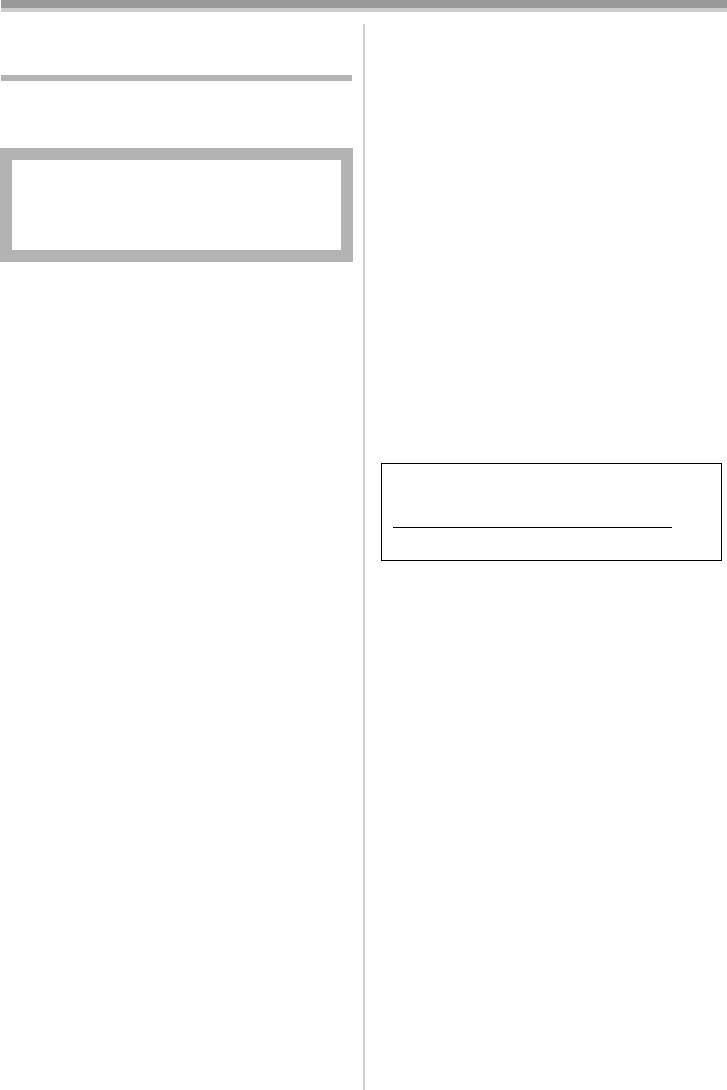
VQT1L47_UKR.book 176 ページ 年月日 水曜日 午後時4分
Технічні характеристики
Рівень аудіовиходу (лінійного):
Технічні характеристики
316 мВ, 600 ≠
USB:
Технічні характеристики
Функція читання/запису картки, порт USB
(високошвидкісний USB(USB 2.0))
Не підтримує захист авторських прав
Цифрова відеокамера
Сумісно з PictBridge
Інформація для вашої безпеки
Цифровий інтерфейс:
Гніздо вхід/вихід ЦВ (IEEE1394, 4-штировий)
Джерело живлення:
Розміри:
Пост. струм 7,9/7,2 В
78,5 мм (Ш)
k72,6 мм (В)k136,0 мм (Д)
Витрата енергії:
(без виступаючої частини)
Запис
Маса:
5,2 Вт
Приблизно 450 г (без акумулятора та DV касети)
Приблизно 515 г (разом з акумулятором, та DV
касетою)
Формат запису:
Робоча температура:
Міні DV (формат SD для побутового цифрового
0
oC до 40 oC
відео)
Робоча вологість:
Використовувана плівка:
10% до 80%
6,35 мм цифрова відеоплівка
Функції картки пам’яті
Час запису/відтворення:
Носії запису:
SP: 80 хв.; LP: 120 хв. (з DVM80)
Картка пам’яті SD: 8 МБ/16 МБ/32 МБ/64 МБ/
Відео
128МБ/256МБ/512МБ/1ГБ/2ГБ (Mаксимум)
Система запису:
(відповідність до формату FAT12 і FAT16)
Цифровий компонент
Картка пам’яті SDHC: 4 ГБ (Mаксимум)
Система телебачення:
(відповідність до формату FAT32)
CCIR: 625 рядків, 50 полів кольоровий сигнал PAL
Аудіо
Останню інформацію можна знайти на
Система запису:
наступному веб-сайті.
Цифровий запис ІКМ
16 бітів (48 кГц/2 канали),
http://panasonic.
co.jp/pavc/global/cs
12 бітів (32 кГц/4 канали)
(Сайт тільки англійською мовою.)
Датчик зображення:
1/6-дюймовий датчик зображення 3CCD
[Робочих пікселів]
Формат файлу запису стоп-кадру:
Рухоме зображення: 630 K
k
3 (4:3), 540 K
k
3 (16:9)/
JPEG (Design rule for Camera File system,
Стоп-кадр: 710 Kk3 (4:3), 540 Kk3 (16:9)/
базується на стандарті Exif 2.2),
Загалом: 800 Kk3
відповідний до DPOF
Об’єктив:
Розмір стоп-кадру:
Автоматична діафрагма, F1.8 до F2.8, Фокусна
2048k1512
довжина; 3,0 мм до 30,0 мм, Макро
2048k1152
(Повний діапазон AF)
1600k1200
Діаметр фільтра:
1280k960
37 мм
1280k720
Збільшення:
640k480
10:1 Потужність збільшення
640k360
Монітор:
WEB-камера
2,7-дюймовий РКД
Стиснення:
Видошукач:
Motion JPEG
Кольоровий електронний видошукач
Розмір зображення:
Мікрофон:
320k240 пікселів (QVGA)
Стерео (з функцією направленого мікрофона)
Частота зміни кадрів:
Динамік:
Приблизно 6 кадрів/с
1 круглий динамік
‰ 20 мм
Стандартне освітлення:
1.400 люкс
Мінімально необхідне освітлення:
8 люкс (Pежим низького освітлення: 1/50)
1 люкс (Pежим кольорового нічного бачення)
Рівень відеовиходу:
1,0 Vp-p, 75 ≠
Рівень виходу S-Video:
Вихід Y: 1,0 Vp-p, 75 ≠
Вихід C: 0,3 Vp-p, 75 ≠
176
VQT1L47
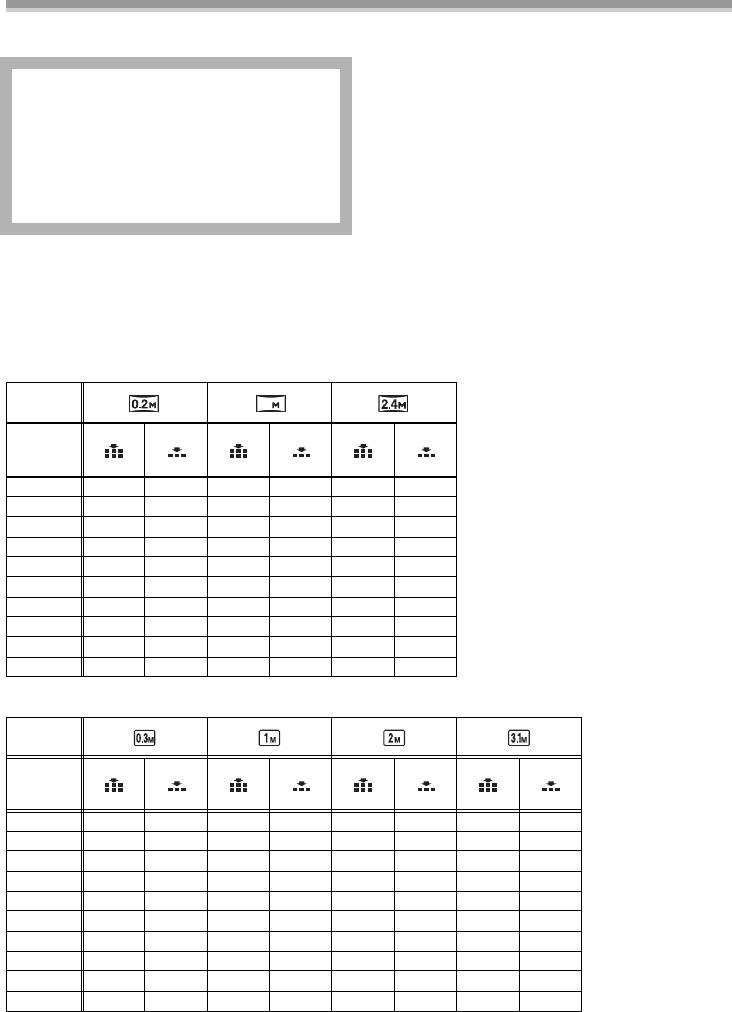
VQT1L47_UKR.book 177 ページ 年月日 水曜日 午後時4分
Технічні характеристики
Адаптер змінного струму VSK0651
Інформація для вашої безпеки
Джерело живлення:
Змін. струм 110 В до 240 В, 50/60 Гц
Витрата енергії:
19 Вт
Вихід пост. струму:
Пост. струм 7,9 В, 1,4 A
(Bикористання відеокамери)
Пост. струм 8,4 В, 0,65 А
(Зарядження акумулятора)
Розміри:
61 мм (Ш)k32 мм (В)k91 мм (Д)
Маса:
Приблизно 110 г
Технічні характеристики можуть змінюватися без попередження.
Максимальна кількість фотознімків, що записується на картку SD (постачається окремо)
Режим 16:9:
РОЗМІР
1
¢
ЗНІМКА
ЯКІСТЬ
ЗОБРАЖЕ-
ННЯ
8МБ 45 95 12 19 47
16 МБ 100 200 29 46 11 18
32 МБ 220 440 64 98 24 39
64 МБ 440 880 130 200 51 81
128 МБ 880 1760 250 390 99 155
256 МБ 1760 3520 530 810 210 330
512 МБ 3520 7040 1040 1600 410 650
1 ГБ 7040 14080 20903200 820 1290
2 ГБ 14080 28160 4250 6510 1680 2630
4ГБ 28160 56320 8350 12780 3290 5170
Режим 4:3:
РОЗМІР
ЗНІМКА
ЯКІСТЬ
ЗОБРАЖЕ-
ННЯ
8МБ45959155935
16 МБ 100 200 21 35 13 21 8 13
32 МБ 220 440 47 75 30 47 18 29
64 МБ 440 880 98 155 63 98 39 62
128 МБ 880 1760 185 300 120 185 75 120
256 МБ 1760 3520 390 620 250 390 160 250
512 МБ 3520 7040 780 1230 500 780 320 490
1 ГБ 7040 14080 1550 2470 1010 1550 630 990
2 ГБ 14080 28160 3160 5030 2050 3160 1290 2010
4ГБ 28160 56320 6210 9870 4020 6210 2530 3950
≥¢ відображується тільки в режимі запису на плівку.
≥Числа, що представлені у таблиці, є приблизними значеннями.
≥Наведені вище цифри можуть змінюватися залежно від об’єкта, який фотографується.
177
VQT1L47
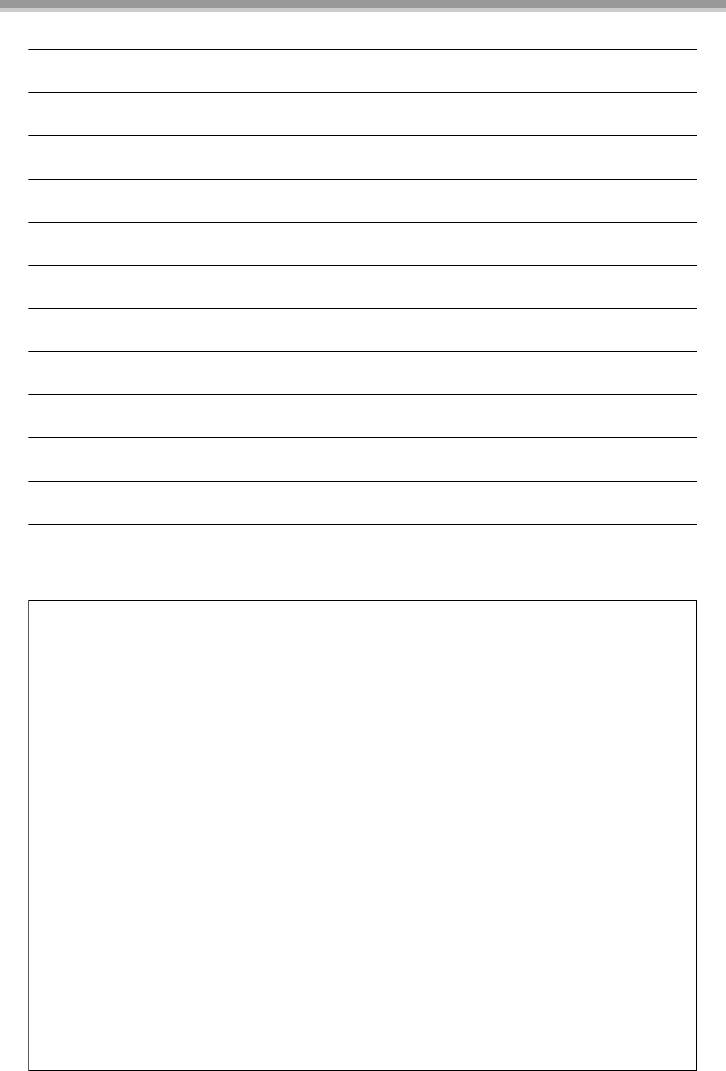
VQT1L47_UKR.book 178 ページ 年月日 水曜日 午後時4分
178
VQT1L47
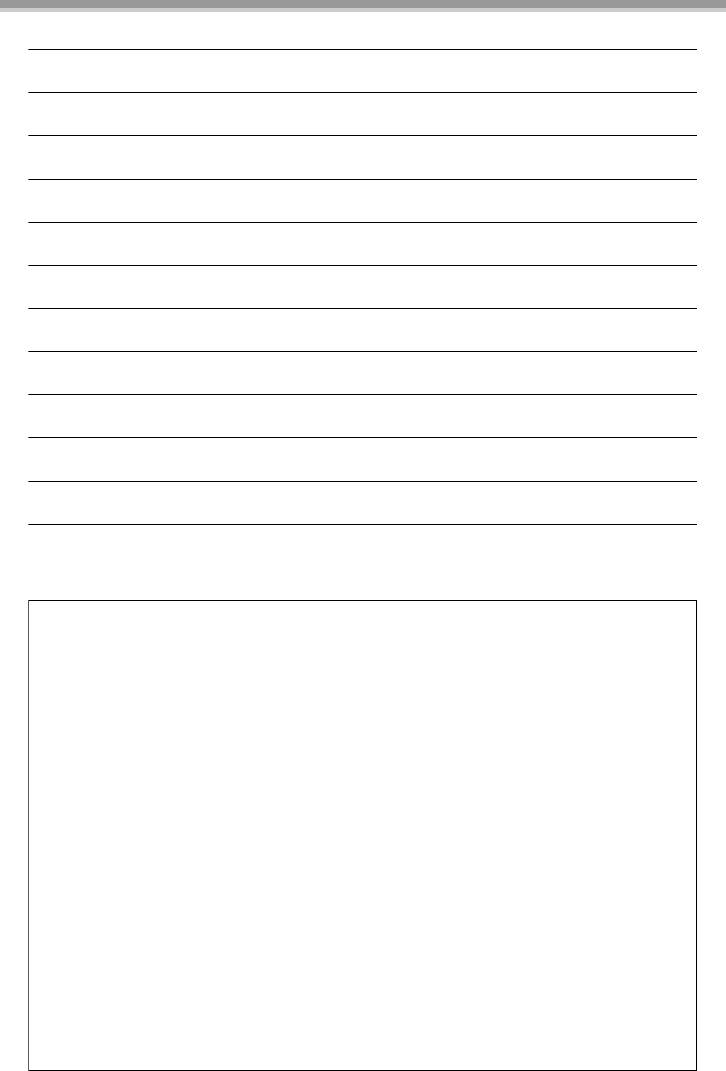
VQT1L47_UKR.book 179 ページ 年月日 水曜日 午後時4分
179
VQT1L47
Оглавление
- Лицензионное соглашение с конечным пользователем (для драйвера USB, SweetMovieLife и MotionDV STUDIO)
- Ліцензійна угода з кінцевим користувачем (для драйвера USB, SweetMovieLife та MotionDV STUDIO)
- Matsushita Electric Industrial Co., Ltd.



